Page 1
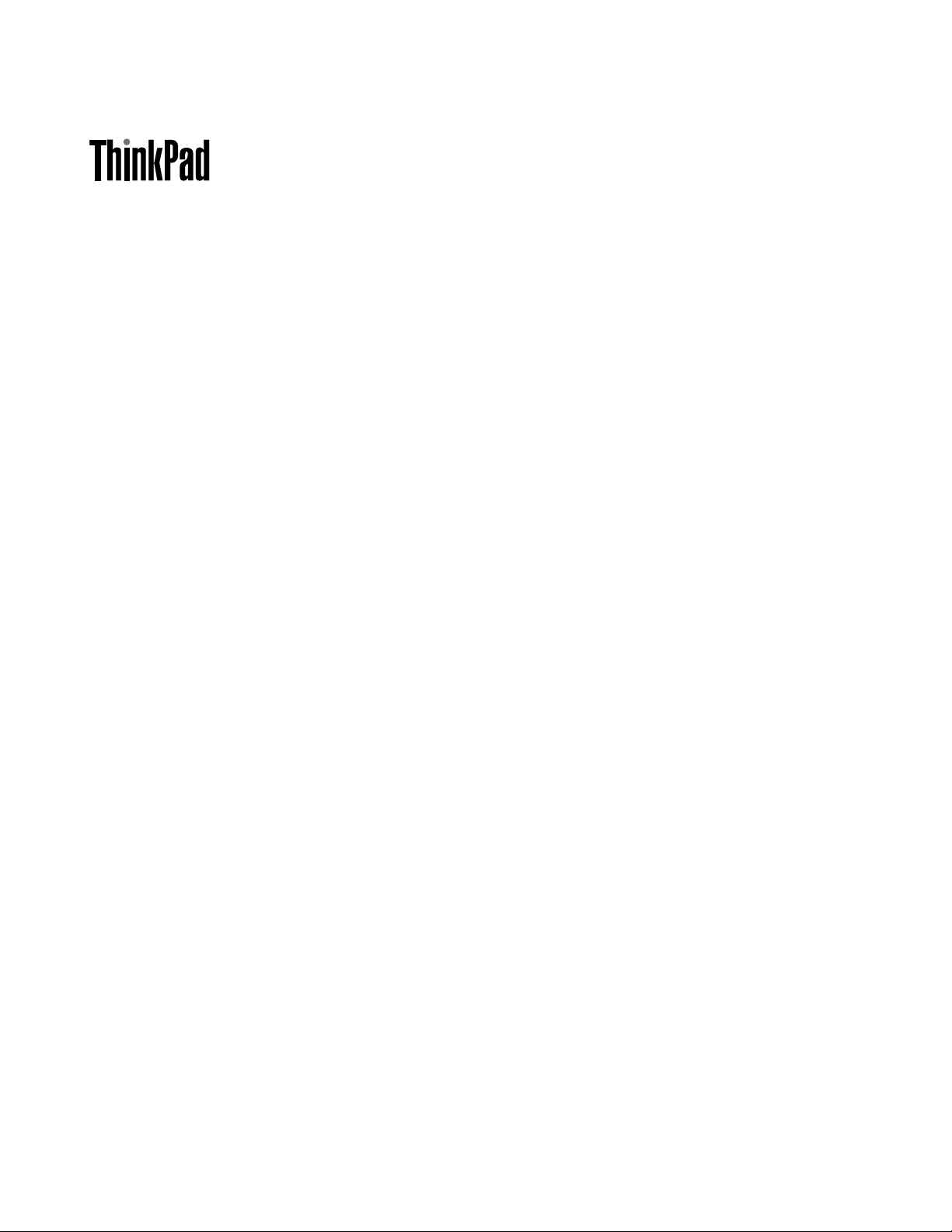
מדריךלמשתמש
ThinkPad T450s
Page 2
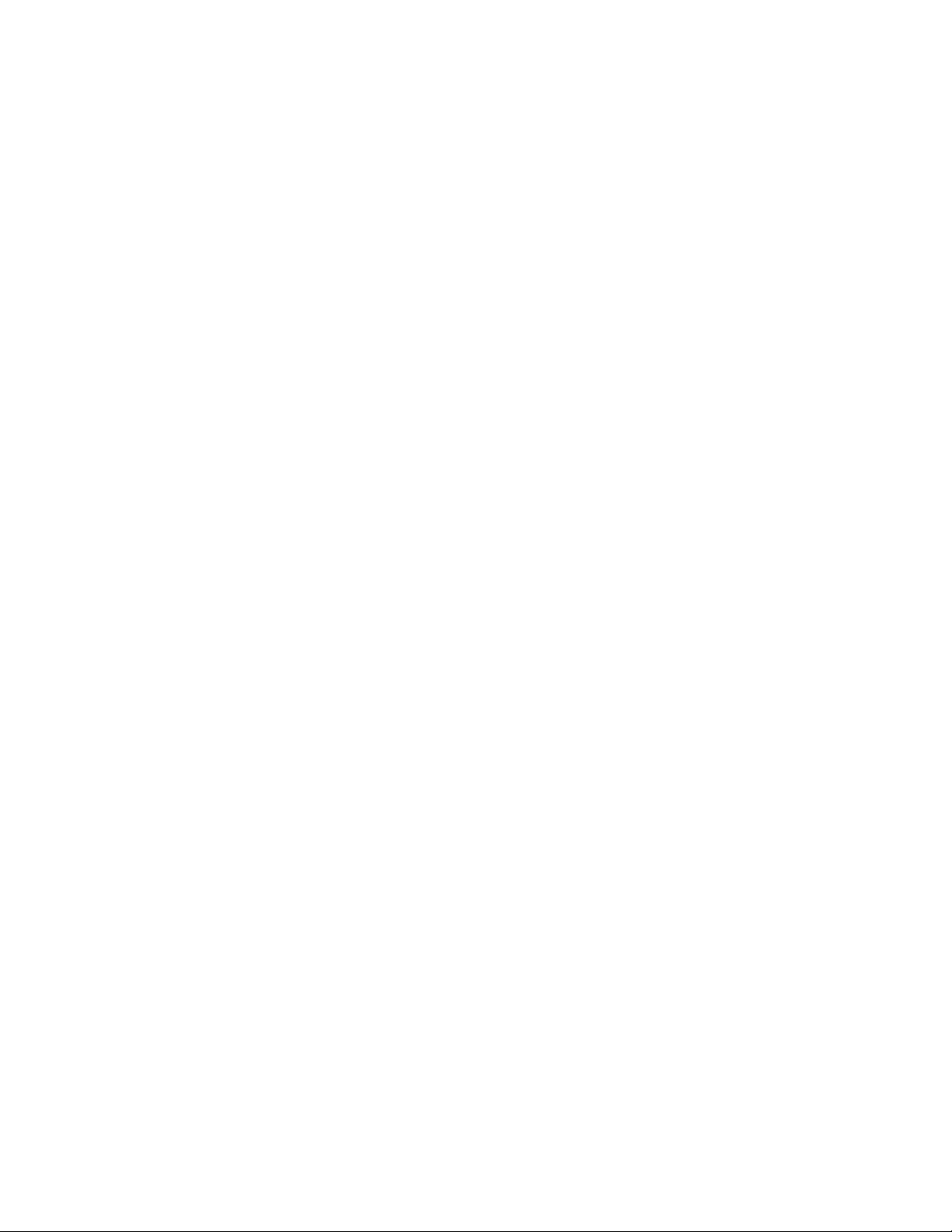
http://www.lenovo.com/UserManuals
הערה:לפניהשימושבמידעזהובמוצרשבוהואתומך,הקפידולקרואולהביןאתהמידעשלהלן:
•מדריךבטיחות,אחריותוהתקנה
•Regulatory Notice
•"מידעבטיחותחשוב"בעמודvi
•נספחE"הודעות"בעמוד139
מדריךהבטיחות,האחריותוההתקנהו-Regulatory NoticeהעדכנייםביותרזמיניםבאתרהתמיכהשלLenovo,בכתובת
© Copyright Lenovo 2015, 2016.
מהדורהחמישית)ינואר2016(
הודעתזכויותמוגבלות:במקרהשלמסירתנתוניםאותוכנותבמסגרתחוזהניהולשירותיםכלליים)GSA(,שימוש,שכפולאוחשיפהיהיוכפופיםלהגבלות
המוגדרותבחוזהמס'GS-35F-05925.
Page 3
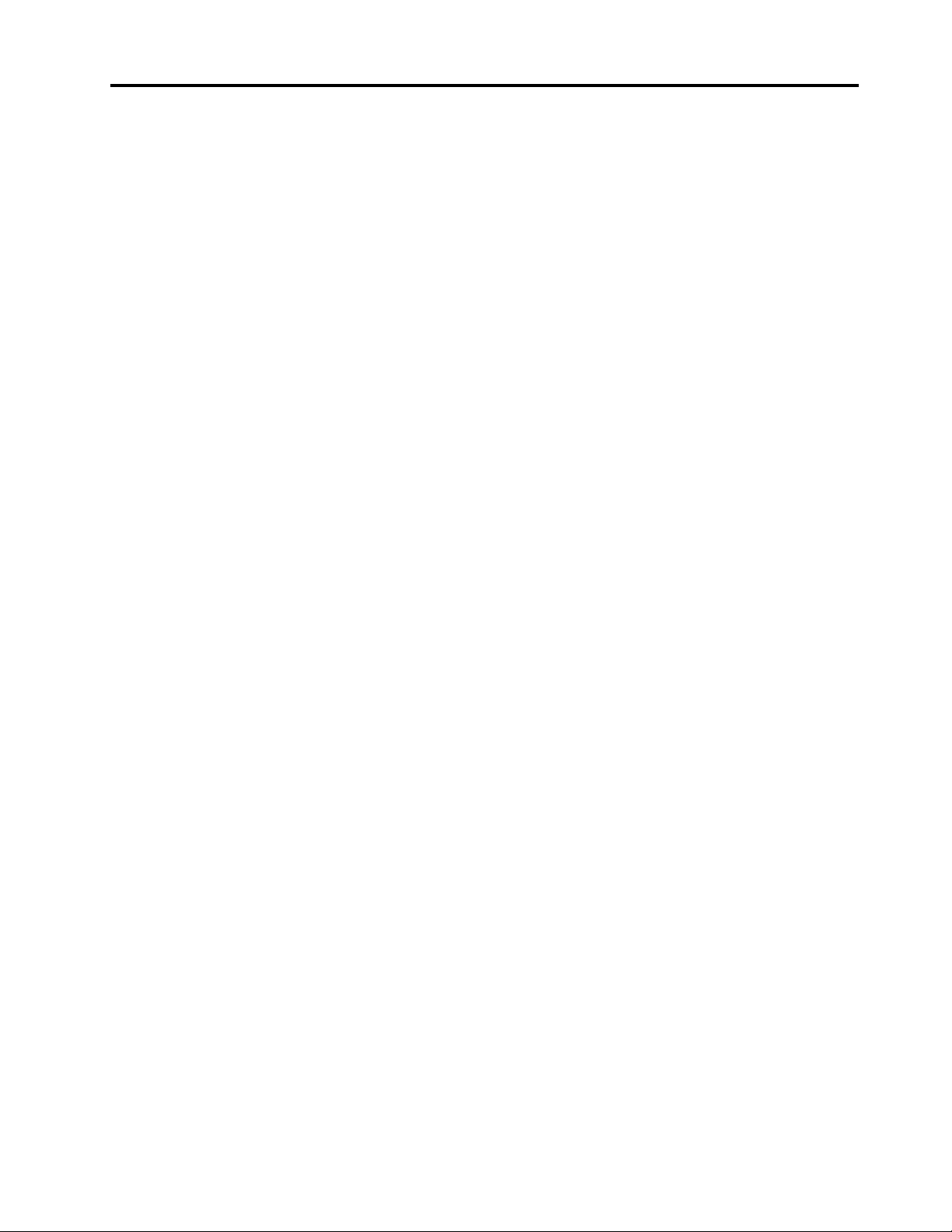
תוכןהעניינים
שימושבמאפיינישמע.....................32
שימושבמצלמה........................33
שימושבכרטיסמדייתהבזקאובכרטיסחכם............33
קראוזאתתחילה.....................v
מידעבטיחותחשוב......................vi
מצביםשדורשיםפעולהמיידית...............vi
הנחיותבטיחות......................vii
פרק3.שיפורהמחשבשלכם.............35
איתוראפשרויותThinkPad..................35
תחנותעגינהשלThinkPad..................35
איתורפקדיםומחבריםבתחנותהעגינהמסוימותשלThinkPad
............................35
התחברותלתחנתעגינהשלThinkPad............39
התנתקותמתחנתעגינהשלThinkPad............40
הנחיותלחיבורמספרצגיםחיצונייםלתחנתעגינה.......41
מאפייניאבטחה......................42
פרק4.אתםוהמחשב..................43
נגישותונוחות.........................43
מידעאודותארגונומיה...................43
נוחות..........................44
מידעאודותנגישות....................44
שימושבמחשבבדרכים.....................46
עצותלנסיעות......................46
אביזרינסיעה.......................46
פרק5.אבטחה......................49
שימושבסיסמאות.......................49
הקלדתסיסמאות.....................49
סיסמתהפעלה......................49
סיסמתSupervisor)מפקח(................50
סיסמאותדיסקקשיח....................51
אבטחתדיסקקשיח......................53
הגדרתשבבהאבטחה......................53
שימושבקוראטביעתהאצבעות.................54
הודעהבנוגעלמחיקתנתוניםמהתקניהאחסון...........57
שימושבחומותאש......................57
הגנהעלנתוניםמפניוירוסים..................57
פרק6.תצורהמתקדמת................59
התקנתמערכתהפעלהחדשה..................59
התקנתמערכתההפעלהWindows 7............59
התקנתמערכתההפעלהWindows 8.1אוWindows 10
............................60
התקנתמנהליהתקנים.....................60
השימושבתוכניתThinkPad Setup...............61
תפריטMain.......................61
תפריטConfig......................62
תפריטDate/Time....................67
תפריטSecurity.....................67
תפריטStartup......................71
תפריטRestart......................72
פרק1.סקירתהמוצר...................1
איתורבקרות,מחבריםומחווניםשלהמחשב.............1
מבטמלפנים........................1
מבטמימין.........................2
מבטמשמאל........................4
מבטמלמטה........................5
מחוונימצב.........................6
איתורמידעחשובבנוגעלמוצר..................7
מידעבנושאסוגהמחשבוהדגם................7
מידעבנושאמזההFCCואישורIC..............7
תוויותעבורמערכותההפעלהשלWindows..........8
מאפיינים............................8
מפרטים...........................10
סביבתהפעלה.........................10
תוכניותשלLenovo.....................10
גישהאלהתוכניותשלLenovo...............11
מבואלתוכניותשלLenovo................11
פרק2.שימושבמחשב.................13
רישוםהמחשב........................13
שאלותנפוצות........................13
קבלתעזרהעבורמערכתההפעלהWindows...........14
שימושבמסךרב-מגע.....................15
מקשיםמיוחדים........................20
מקשיפונקציותוצירופימקשים...............20
מקשWindows.....................21
התקןההצבעהשלThinkPad.................22
התקןההצבעהTrackPoint................22
משטחמגע........................23
פעולתהמגעשלמשטחהמגע................23
התאמהאישיתשלהתקןההצבעהשלThinkPad.......25
החלפתהמכסהשליתדההצבעה...............25
ניהולצריכתהחשמל......................25
שימושבמתחAC.....................25
שימושבמתחהסוללה...................26
מצביחיסכוןבחשמל....................27
ניהולתוכניתצריכתהחשמל................27
חיבורלרשת.........................28
חיבוריאתרנט......................28
חיבוריםאלחוטיים.....................28
שימושבצגחיצוני.......................31
חיבורצגחיצוני......................31
בחירתמצבתצוגה.....................32
שינויהגדרותהתצוגה...................32
© Copyright Lenovo 2015, 2016i
Page 4
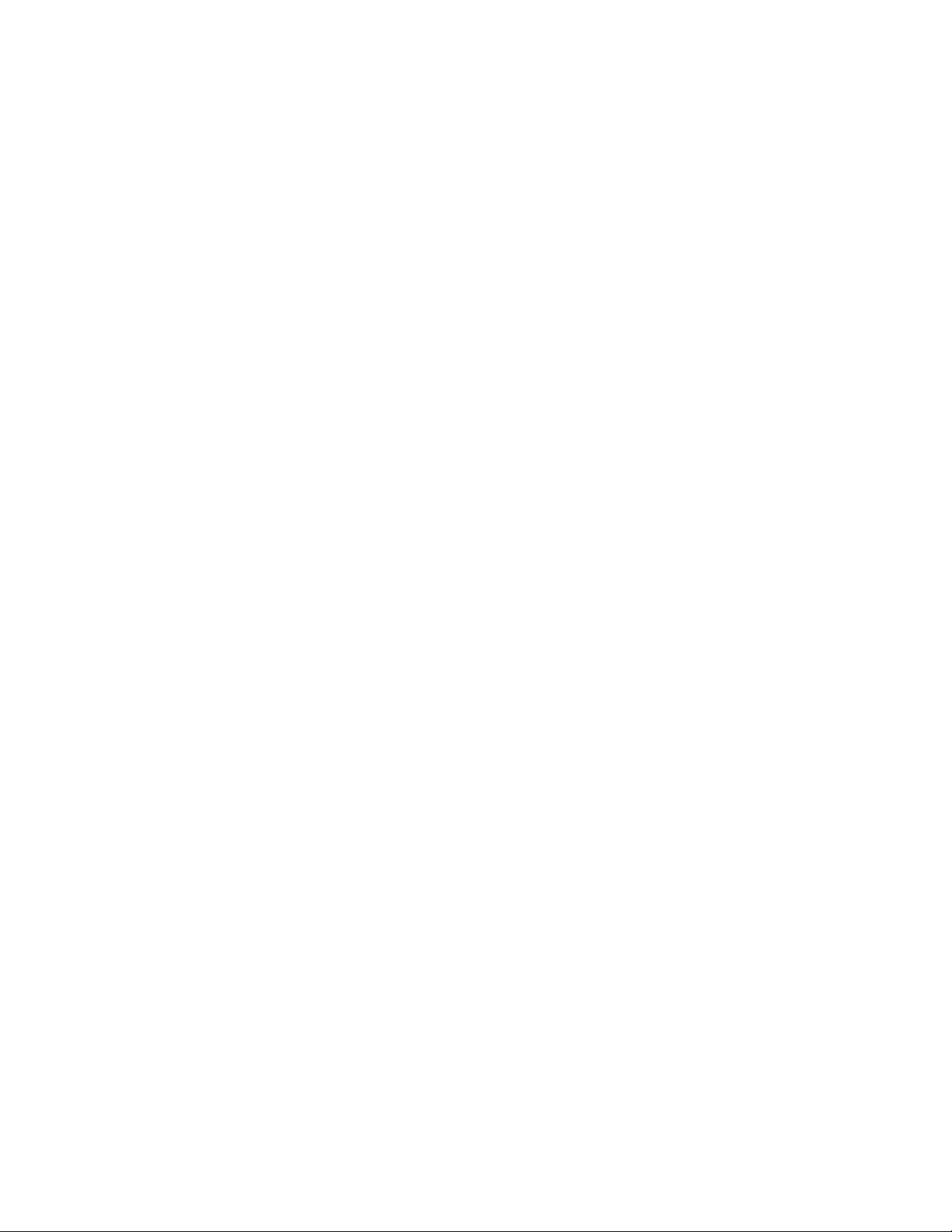
פרק10.החלפתהתקנים................101
הימנעותמחשמלסטטי....................101
השבתתהסוללההמובנית...................101
התקנהאוהחלפהשלכרטיסmicro-SIM...........102
החלפתהסוללההניתנתלהסרה................103
החלפתמערךמכסההבסיס..................105
החלפתכונןהדיסקהקשיח,כונןהזיכרוןהמוצקאוהכונןההיברידי
..............................106
החלפתמודולזיכרון.....................108
החלפתכרטיסה-WANהאלחוטי...............109
החלפתהמקלדת.......................112
החלפתהסוללהבגודלמטבע..................118
פרק11.קבלתתמיכה..................121
לפנישתפנואלLenovo...................121
קבלתעזרהושירות.....................121
שימושבתוכניותאבחון..................122
אתרהתמיכהשלLenovo................122
התקשרותאלLenovo.................122
רכישתשירותיםנוספים...................123
נספחA.מידעבנושאתקינה.............125
מידעבנוגעלהתקניםאלחוטיים................125
מידעבנושאתאימותשלהתקןרדיואלחוטי.........126
איתוראנטנות™UltraConnectהאלחוטיות........126
איתורהודעותתקינהבנושאאלחוטיות...........126
מידעבנושאאישורים..................126
הודעתסיווגיצוא......................127
הודעותעלפליטהאלקטרונית.................127
הצהרתתאימותשלהוועדההאמריקאיתהפדרליתלתקשורת
)FCC(.........................127
הצהרתתאימותלתקןהתעשייהבקנדהבדברפליטתלייזרClass
B...........................127
האיחודהאירופי-תאימותלהנחייתהתאימותהאלקטרומגנטית
...........................127
הצהרתתאימותClass B-גרמניה............128
הצהרתתאימותClass B-קוריאה............128
הצהרתתאימותVCCI Class B-יפן...........128
הודעהבנושאכבלחשמלACעבוריפן...........128
הצהרתתאימותביפןלמוצריםהמתחבריםלמתחחשמלשלעד20
אמפרלפאזה.......................129
מידעשירותמוצרשלLenovoעבורטאיוואן........129
סמלהתאימותשלאירופהואסיה................129
הודעהבנושאשמעעבורברזיל................129
נספחB.הצהרותאודותWEEEומיחזור......131
מידעחשובבנושאWEEE..................131
מידעאודותמחזורבסין....................131
מידעאודותמיחזורביפן...................131
מידעאודותמיחזורבברזיל..................132
מידעאודותמיחזורסוללותבטייוואן..............132
מידעאודותמיחזורסוללותבאיחודהאירופי...........132
עדכוןה-UEFI BIOS...................73
שימושבניהולמערכת.....................73
הגדרתמאפייניניהול....................73
פרק7.מניעתבעיות..................75
עצותכלליותלמניעתבעיות...................75
הבטחתהשימושבמנהליהתקניםעדכניים.............76
טיפולבמחשבשלכם......................76
ניקוימכסההמחשב....................77
פרק8.פתרוןבעיותבמחשב..............79
אבחוןבעיות.........................79
פתרוןבעיות.........................79
המחשבמפסיקלהגיב...................79
שפיכתנוזליםעלהמקלדת.................80
הודעותשגיאה......................80
שגיאותללאהודעות....................81
שגיאותצפצוף......................82
בעיותהקשורותלמודוליזיכרון...............82
בעיותרשת........................82
בעיותהקשורותלמקלדתולהתקניהצבעהאחרים........84
בעיותהקשורותלהתקניתצוגהומולטימדיה..........85
בעיותהקשורותלקוראטביעתהאצבעות...........89
בעיותהקשורותלסוללהולחשמל..............89
בעיותהקשורותלכונניםוהתקניאחסוןאחרים.........91
בעיההקשורהלתוכנה...................91
בעיותהקשורותליציאותומחברים..............91
פרק9.סקירהכלליתבנושאהתאוששות.......93
סקירהכלליתבנושאשחזורעבורמערכתההפעלהWindows 7
...............................93
יצירתמדייתשחזורושימושבה...............93
ביצועפעולותגיבויוהתאוששות...............94
שימושבסביבתהעבודהRescue and Recovery.......94
יצירהושימושבמדייתהצלה................95
התקנהמחדששלתוכניותומנהליהתקניםשהותקנומראש....96
פתרוןבעיותהתאוששות..................96
סקירהכלליתבנושאהתאוששותעבורמערכתההפעלהWindows
8.1.............................97
רענוןהמחשב.......................97
איפוסהמחשבלהגדרותברירתהמחדלשלהיצרן........97
שימושבאפשרויותהאתחולהמתקדמות............97
התאוששותמערכתההפעלהכאשרWindows 8.1לאמופעלת
............................98
יצירתמדייתשחזורושימושבה...............98
סקירהכלליתבנושאשחזורעבורמערכתההפעלהWindows 10
...............................99
איפוסהמחשב......................99
שימושבאפשרויותהאתחולהמתקדמות............99
התאוששותמערכתההפעלהכאשרWindows 10לאמופעלת
............................99
יצירהושימושבכונןUSBלשחזור.............99
iiמדריךלמשתמש
Page 5
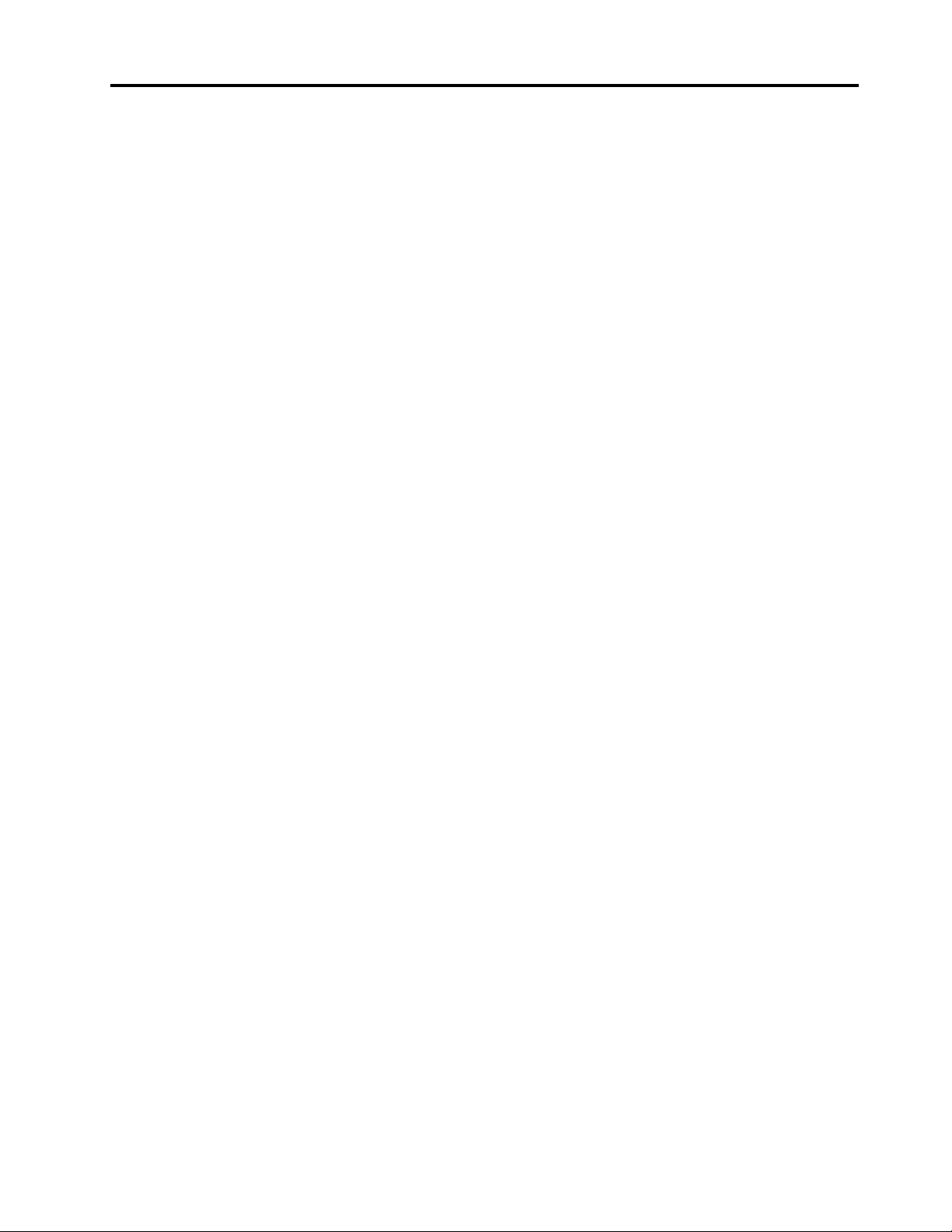
RoHSבהודו........................135
RoHSבסין........................136
מידעאודותמיחזורסוללותבארצותהבריתובקנדה........133
נספחC.ההנחיהלהגבלתחומריםמסוכנים(RoHS)
נספחD.מידעדגםשלENERGY STAR....137
נספחE.הודעות....................139
סימניםמסחריים.......................139
..............................135
RoHSבאיחודהאירופי...................135
RoHSבטורקיה......................135
RoHSבאוקראינה.....................135
© Copyright Lenovo 2015, 2016iii
Page 6
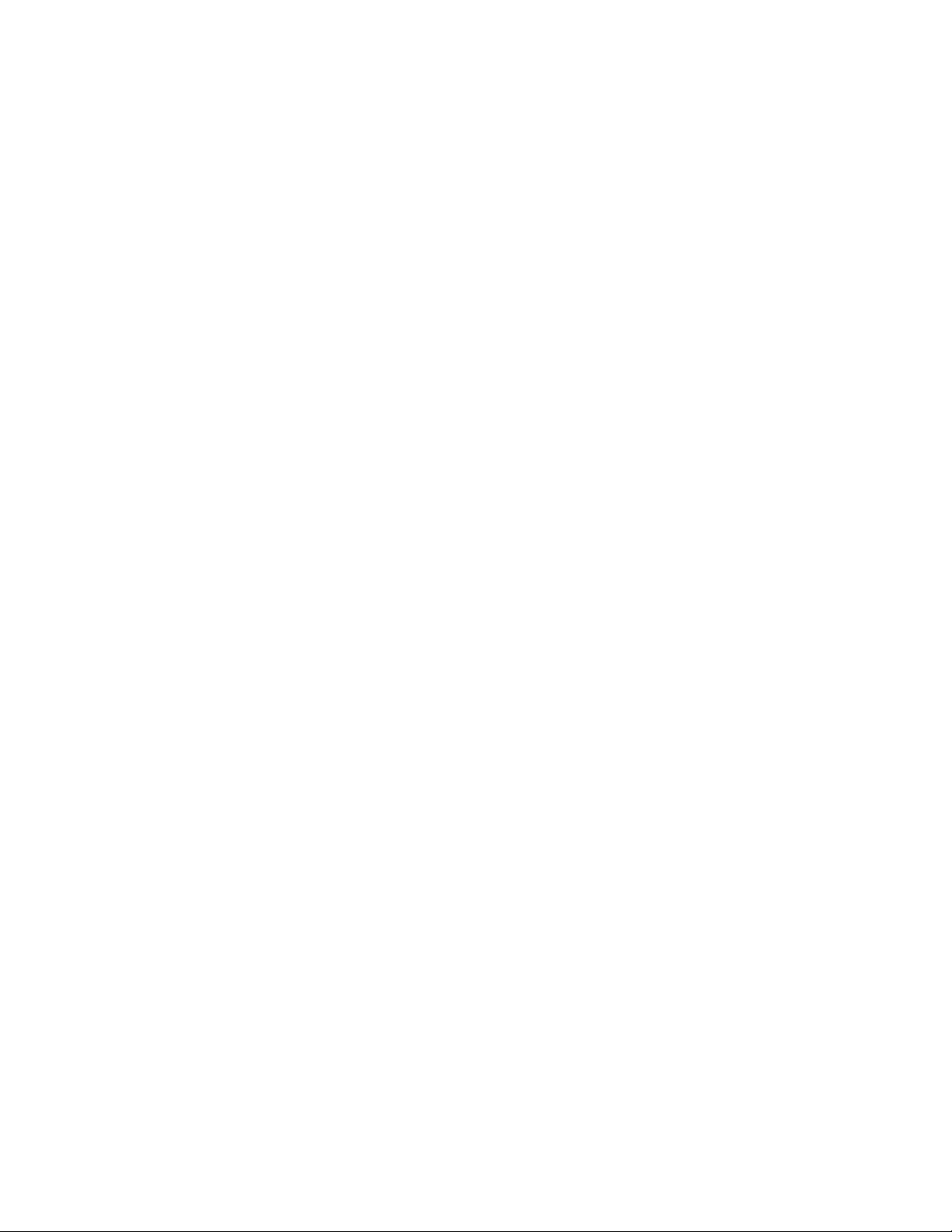
ivמדריךלמשתמש
Page 7
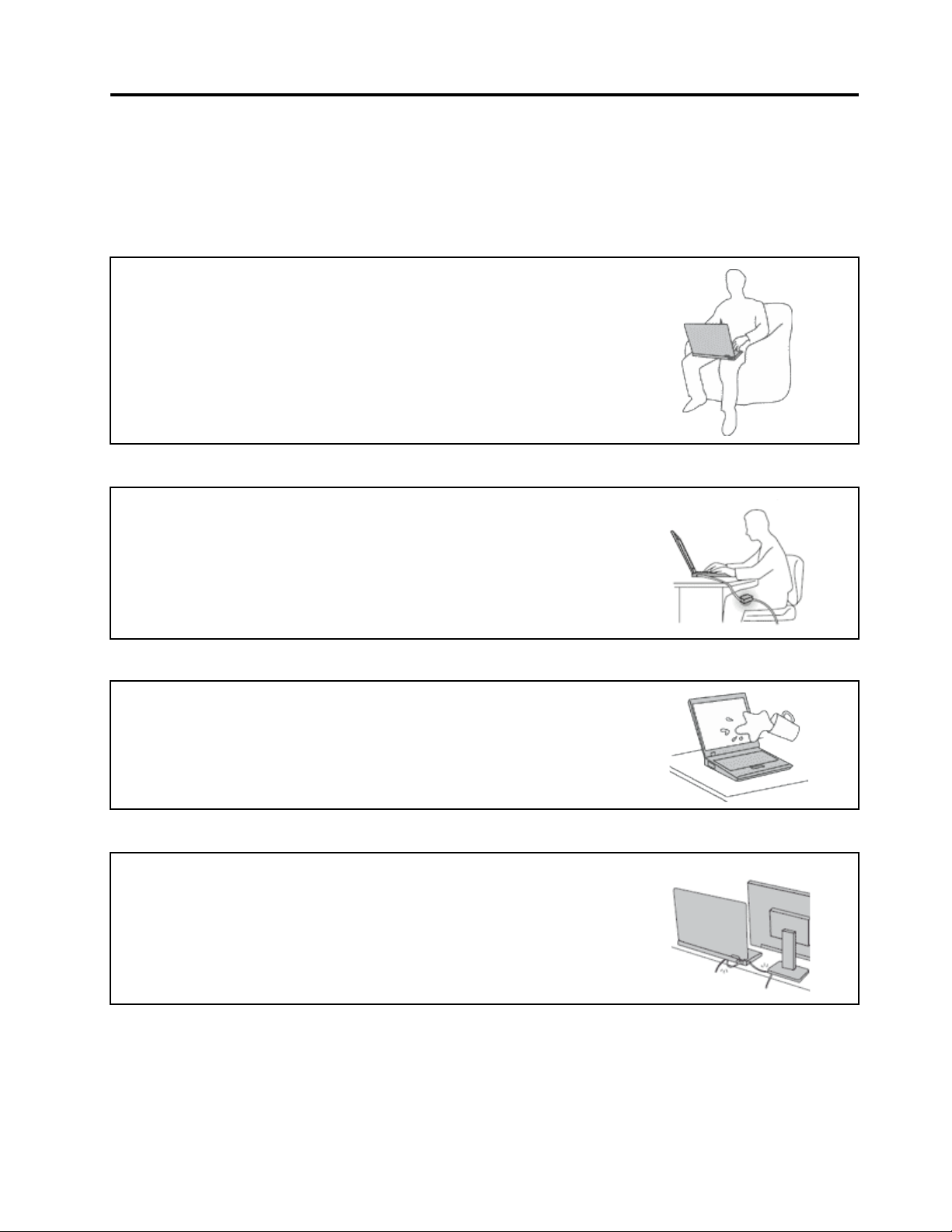
קראוזאתתחילה
הקפידולפעולבהתאםלעצותהחשובותהניתנותכאןכדילהפיקאתמרבהשימושוההנאהמהמחשבשלכם.אםלאתעשוכן,הדברעלוללגרוםלאי-נוחות,
לפציעהאולכשלהמחשב.
הגנועלעצמכםמפניהחוםשהמחשבמפיק.
כאשרהמחשבפועלאוכאשרהסוללהנטענת,ייתכןשהבסיס,המתקןשלמחשבכףהידוחלקיםאחרים
יתחממו.מידתהחוםתלויהבמידתפעילותהמערכתוברמתהטעינהשלהסוללה.
מגעממושךעםהגוף,אפילודרךהבגדים,עלוללגרוםלחוסרנוחותואפילולכוויות.
•הימנעוממגעממושךשלחלקיגופכםכגוןהידיים,הירכייםאוחלקיםאחריםעםחלקחםשלהמחשב.
•מעתלעת,הפסיקולהשתמשבמקלדתוהרימואתידיכםממשענתכףהיד.
הגנועלעצמכםמפניהחוםשמתאםמתחה-ACמפיק.
כאשרמחבריםאתמתאםמתחה-ACלרשתהחשמלולמחשב,הואמפיקחום.
מגעממושךעםהגוף,אפילודרךהבגדים,עלוללגרוםלכוויות.
•אלתביאואתמתאםה-ACבמגעעםחלקכלשהובגופכםבזמןשנעשהבושימוש.
•לעולםאלתשתמשובוכדילחמםאתגופכם.
מנעוהרטבהשלהמחשב.
כדילהימנעמהתזתנוזליםומסכנתהתחשמלות,הרחיקונוזליםמהמחשב.
הגנועלהכבליםמפנינזק.
הפעלתכוחעלהכבליםעלולהלפגועבהםאולקרועאותם.
הניחוכבליתקשורתוכבליםשלמתאםמתחAC,עכבר,מקלדת,מדפסתוכלהתקןאלקטרוניאחר,כך
שלאניתןיהיהלדרוךעליהםאולהיתקלבהם,שהמחשבשלכםאוחפציםאחריםלאילחצועליהם,ושלא
יינזקובאופןשיפגעבפעולתהמחשב.
© Copyright Lenovo 2015, 2016v
Page 8
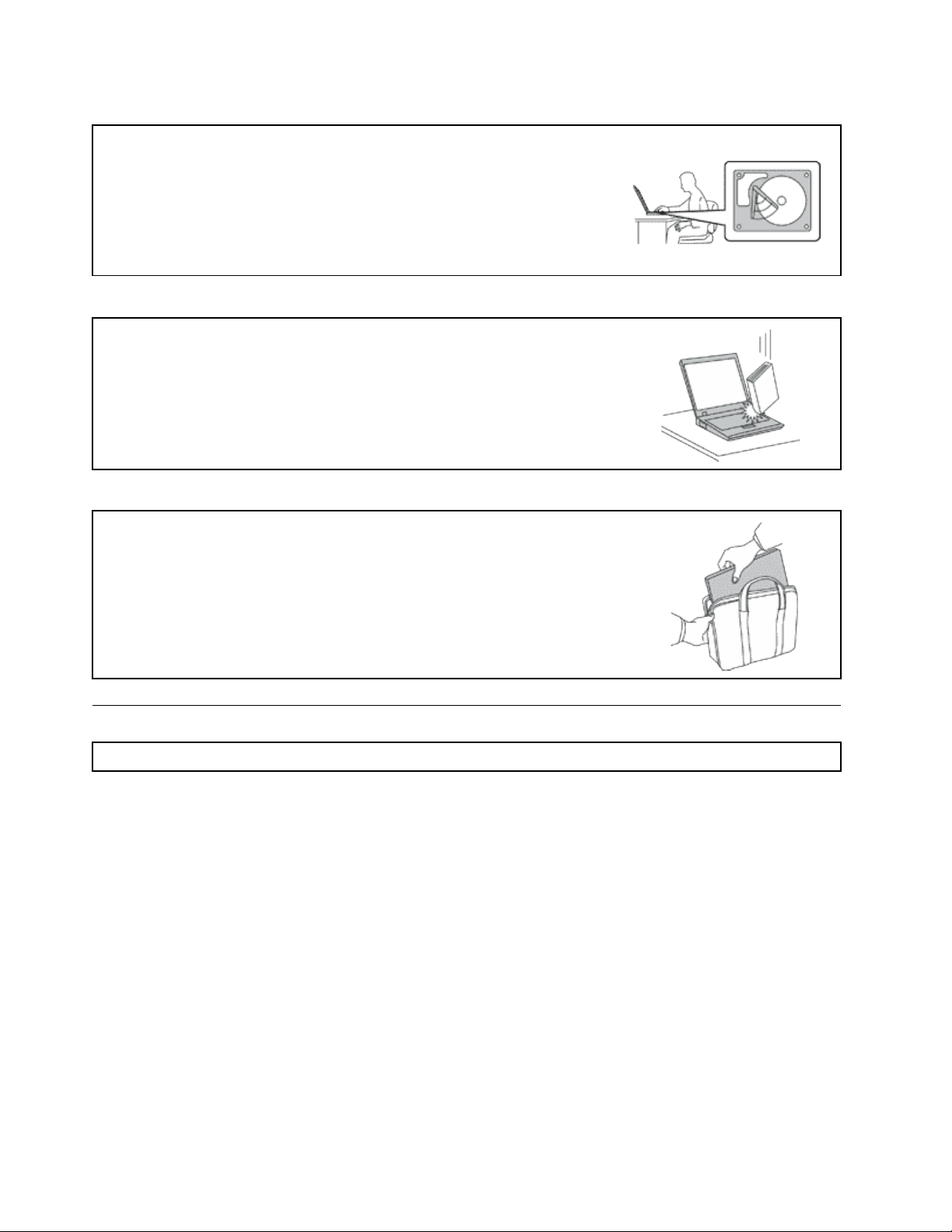
הגנועלהמחשבועלהנתוניםשלכםבעתהעברתהמחשב.
לפניהזזתמחשבהמצוידבכונןדיסקקשיח,בצעואחתמהפעולותהבאות,וודאושמתגההפעלהכבויאו
מהבהב:
•כבואתהמחשב.
•העבירואתהמחשבלמצבהמתנה.
•העבירואתהמחשבלמצבשינה.
הדבריסייעלמנוענזקלמחשבואובדןאפשרישלנתונים.
טפלובמחשבבעדינות.
אלתשמטו,תכו,תשרטו,תכופפו,תטלטלו,תדחפואותציבועצמיםכבדיםעלהמחשב,התצוגהאוהתקנים
חיצוניים.
שאואתהמחשבבזהירות.
•השתמשובתיקנשיאהאיכותישמספקריפודוהגנהמתאימים.
•אלתארזואתהמחשבבמזוודהאובתיקצפופים.
•לפניהנחתהמחשבבתיקנשיאה,ודאושהואכבוי,במצבהמתנהאובמצבשינה.אלתניחואתהמחשבבתיק
נשיאהבעודופועל.
מידעבטיחותחשוב
הערה:קראואתמידעהבטיחותהחשובתחילה.
®
.לקבלתמידענוסף,עיינובפרק"מידעבנוגעלאחריות"במדריךהבטיחות,האחריותוההתקנה
מידעזהיכוללסייעלכםלהשתמשבמחשבהניידבאופןבטוח.פעלובהתאםלמידעהמצורףלמחשבושמרומידעזה.המידעבמסמךזהאינומשנהאתהתנאיםשל
הסכםהרכישהאואתכתבהאחריותהמוגבלתשלLenovo
המצורףלמחשבשלכם.
בטיחותהלקוחותחשובהלנו.המוצריםשלנותוכננוכךשיהיובטוחיםויעילים.עםזאת,מחשביםאישייםהםמכשיריםחשמליים.כבליחשמל,מתאמיםחשמליים
ורכיביםאחריםיכוליםלהוותסכנהבטיחותיתולגרוםלפגיעהבגוףאוברכוש,במיוחדאםלאמשתמשיםבהםכיאות.כדילהקטיןאתהסיכון,פעלובהתאם
להוראותהמצורפותלמוצר,הקפידולפעולבהתאםלכלהאזהרותשעלהמוצרוכלהאזהרותשבהוראותההפעלהועיינובמידעשבמסמךזהבקפידה.אםתקפידו
לפעולבהתאםלמידעשבמסמךזהולמידעשסופקעםהמחשב,תוכלולהגןעלעצמכםמסכנותוליצורסביבתעבודהבטוחהיותרלשימושבמחשב.
הערה:מידעזהכוללהתייחסויותלמתאמיחשמלולסוללות.בנוסףלמחשביםאישייםניידים,כמהמוצרים)כגוןרמקוליםוצגים(כולליםמתאמימתחחיצוניים.
אםישברשותכםמוצרכזה,מידעזהחלעליו.בנוסף,מוצרימחשבמכיליםסוללהפנימיתבגודלמטבעשמספקתחשמללשעוןהמערכתגםכאשרהמחשבאינו
מחוברלחשמל,ולכןהוראותהבטיחותבנוגעלסוללותחלותעלכלמוצריהמחשב.
מצביםשדורשיםפעולהמיידית
מוצריםיכוליםלהינזקכתוצאהמשימושלאנאותאוהזנחה.אםהפגמיםחמוריםמאוד,איןלהשתמשבמוצרלפנישספקשירותמורשהיבדוקאותו,
ובמידתהצורךיתקןאותו.
בדומהלכלמכשיראלקטרוני,ישלהשגיחהיטבעלהמוצרבעתהפעלתו.במקריםנדירים,ייתכןשתבחינובריחאושתראועשןאוניצוצותבוקעים
מהמחשב.ייתכןשתשמעוקולותנפץ,קולותשבירהאושריקות.ייתכןשאלורקסימניםלכשלבטוחומבוקרשלרכיבחשמלי.אךייתכןשאלוסימנים
viמדריךלמשתמש
Page 9
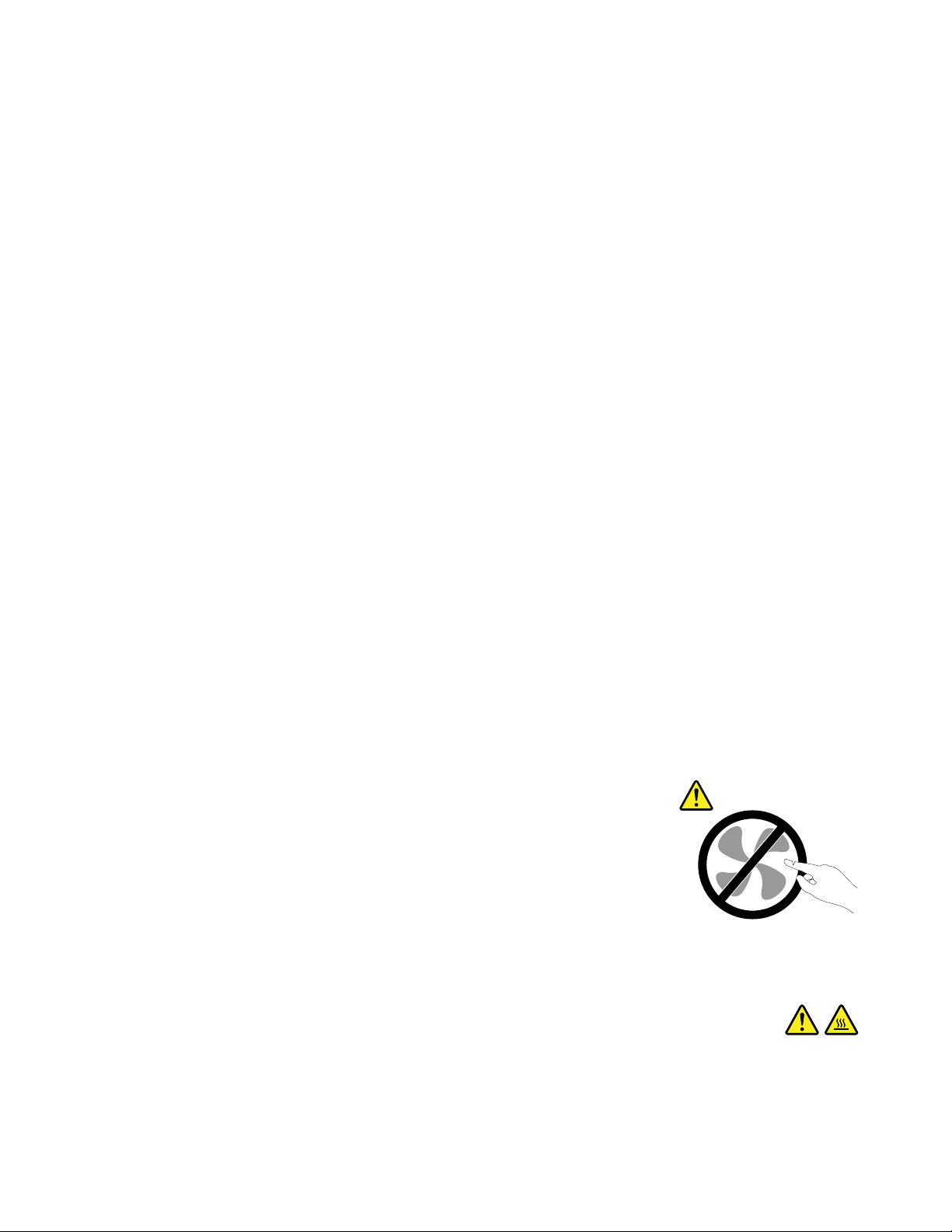
http://www.lenovo.com/support/phone
הנחיותבטיחות
לבעייתבטיחותאפשרית.בכלמקרה,אלתסתכנוואלתנסולאבחןאתהמצבבעצמכם.פנולמרכזהתמיכהבלקוחותלקבלתהדרכהנוספת.לקבלתרשימה
שלמספריהטלפוןשלמרכזיהשירותוהתמיכה,עיינובאתרהאינטרנטשלהלן:
בדקואתהמחשבואתרכיביולעתיםקרובותוחפשופגמים,בלאיאוסימניםלסכנה.במידהומצבשלרכיבמסויםיעוררבכםספק,אלתשתמשובמוצר.
פנולמרכזהתמיכהבלקוחותאוליצרןשלהמוצר,בקשוהוראותלבדיקתהמוצרומסרואותולתיקון,במידתהצורך.
אםתבחינובאחדמהמצביםהנדיריםהמתואריםלהלןאואםישלכםספקותבנוגעלבטיחותהמוצר,הפסיקולהשתמשבמוצר,נתקואותוממקורהחשמל
ומקוויהתקשורתופנולמרכזהתמיכהבלקוחותלקבלתהדרכהנוספת.
•כבליהחשמל,התקעים,מתאמיהחשמל,הכבליםהמאריכים,ההתקניםלהגנהמפניקפיצותמתחאוספקיהחשמלסדוקים,שבוריםאופגומים.
•סימניםשלהתחממותיתר,עשן,ניצוצותאואש.
•נזקלסוללה)כמולמשלסדקים,שקעיםאוקימוטים(,פליטהמהסוללהאוהצטברותשלחומריםזריםעלהסוללה.
•קולותשבירה,שריקות,קולותנפץאוריחחזקשעוליםמהמחשב.
•סימניםלנוזלשנשפךעלהמחשב,עלכבלהחשמלאועלמתאםהמתחאוסימניםלחפץשנפלעליהם.
•המחשב,כבלהחשמלאומתאםהמתחנחשפולמים.
•המחשבהופלאוניזוקבדרךכלשהי.
•המחשבאינופועלכשורהכאשרמפעיליםאותובהתאםלהוראותההפעלה.
הערה:אםתבחינובמצביםאלובמוצרשאינושלLenovo)למשל,בכבלמאריך(,הפסיקולהשתמשבאותומוצר,פנוליצרןהמוצרלקבלתהוראותנוספותאו
השיגותחליףמתאים.
נקטותמידבאמצעיהזהירותשלהלןכדילהקטיןאתסכנתהפציעהואתסכנתהנזקלרכוש.
שירותושידרוג
אםלאקיבלתםהוראהמפורשתממרכזהתמיכהבלקוחותאואםלאהופיעההוראהכזובמדריך,אלתנסולבצעפעולותתחזוקהבמוצר.מסרואתהמחשבאךורק
לספקשירותשמוסמךלתקןאתהמוצרהספציפישלכם.
הערה:הלקוחיכוללשדרגאולהחליףחלקיםמסוימים.שדרוגיםנקראיםבדרךכלל"תוספות".חלקיםהניתניםלהחלפהעל-ידיהלקוחנקראים"יחידותלהחלפה
עצמית"אוCRUs.כאשרהלקוחותרשאיםלהתקיןתוספותאולהחליףחלקיםבעצמם,Lenovoתספקתיעודוהוראות.הקפידולפעולבהתאםלהוראותבעת
התקנהאוהחלפהשלחלקים.העובדהשמחווןהחשמלנמצאבמצב"מופסק",איןפירושהבהכרחשאיןמתחבמוצר.לפניהסרתהכיסוייםממוצרהמצוידבכבל
חשמל,ודאותמידשהמוצרכבויומנותקמכלמקורחשמל.אםיתעוררושאלותאוחששות,פנולמרכזהתמיכהבלקוחות.
למרותשאיןחלקיםנעיםבמחשבלאחרניתוקכבלהחשמל,האזהרותהבאותחיוניותלבטחונכם.
זהירות:
חלקיםנעיםמסוכנים.אלתקרבואצבעותאוחלקיגוףאחרים.
זהירות:
לפניהחלפתיחידותלהחלפהעצמיתכלשהן,כבואתהמחשבוהמתינושלושעדחמשדקותלהתקררותהמחשבלפניפתיחתהכיסוי.
© Copyright Lenovo 2015, 2016vii
Page 10
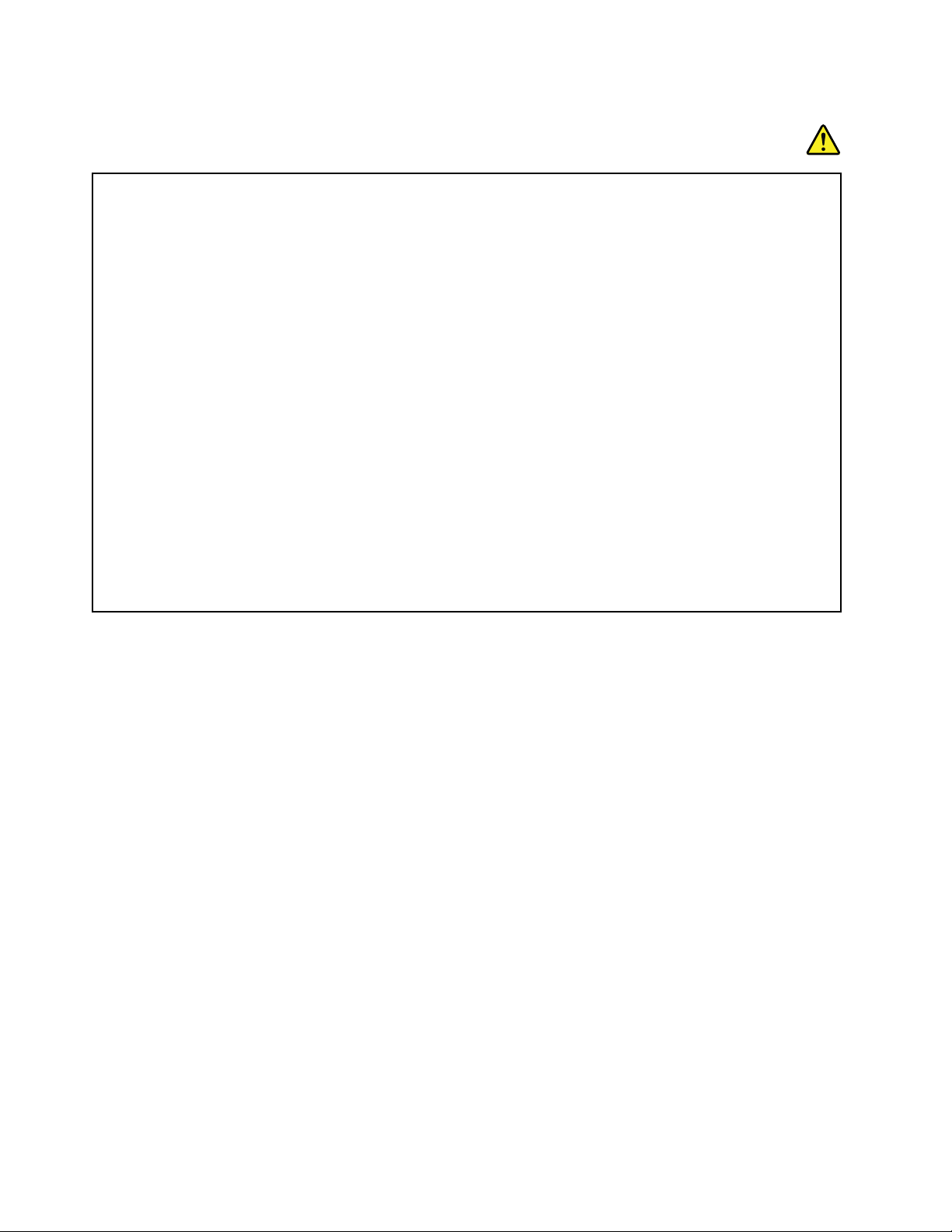
כבליחשמלומתאמיחשמל
סכנה
השתמשואךורקבכבליהחשמלובמתאמיהחשמלשסיפקיצרןהמוצר.
2
אוטוביותר.במדינות
עלכבליהחשמללהיותבעליאישורבטיחות.בגרמניה,עלהכבליםלהיותמסוגH05VV-F,3G,0.75מ"מ
אחרות,ייעשהשימושבסוגהמתאים.
לעולםאלתכרכואתכבלהחשמלסביבמתאםהחשמלאוסביבחפץאחר.פעולהזויכולהלמתוחאתהכבלולגרוםלשחיקה,להיסדקות
אולהסתלסלותהכבל.מצביםכאלויכוליםלהוותסכנהבטיחותית.
הקפידולהניחאתכבליהחשמלבמקוםשבולאידרכועליהםאוימעדועליהםובמקוםשבוחפציםאינםלוחציםעליהם.
הגנועלהכבליםועלמתאמיהמתחמנוזלים.לדוגמה,אלתניחואתהכבלאואתמתאםהמתחלידכיורים,לידאמבטיות,לידאסלותאו
עלרצפהשנוקתהבאמצעותחומריניקוינוזליים.נוזליםיכוליםלגרוםלקצר,במיוחדאםהכבלאומתאםהחשמלנמתחובגללשימוש
לאנאות.נוזליםיכוליםלגרוםגםלקורוזיהשלהמחבריםשלכבלהחשמלו/אושלמתאםהחשמל,דברשיכוללגרוםלהתחממותיתר.
חברותמידאתכבליהחשמלואתכבליהנתוניםבסדרהנכוןוודאושכלמחבריכבלהחשמלמחובריםכהלכהלשקעים.
אלתשתמשובמתאםמתח,אםעלהפיניםשלכניסתACהופיעהקורוזיהאואםניכריםסימניםשלהתחממותיתר)כמולמשלפלסטיק
מעוות(בכניסתACאובכלמקוםאחרבמתאםהמתח.
אלתשתמשובכבליחשמלאםבמגעיםהחשמלייםבאחדמהקצוותנתגלתהקורוזיה,אםנתגלוסימניםשלהתחממותיתראואםכבל
החשמלניזוקבכלצורהשהיא.
כדילמנועאפשרותלהתחממותיתר,איןלכסותאתמתאםהמתחבבגדיםאובחפציםאחרים,כאשרהואמחוברלשקעחשמל.
כבליםמאריכיםוהתקניםקשורים
ודאושהכבליםהמאריכים,ההתקניםלהגנהמפניקפיצותמתח,התקניהאל-פסקומפצליהחשמלשבשימושמתאימיםלדרישותהחשמליותשלהמוצר.לעולםאל
תגרמולעומסיתרבהתקניםאלו.אםנעשהשימושבמפצליחשמל,העומסאינוצריךלעלותעלדרישותהספקהמבואשלמפצלהחשמל.התייעצועםחשמלאי
ובקשוממנומידענוסףאםיתעוררושאלותבנוגעלעומסיחשמל,לצריכתהחשמלולדרישותהספקהקלט.
viiiמדריךלמשתמש
Page 11
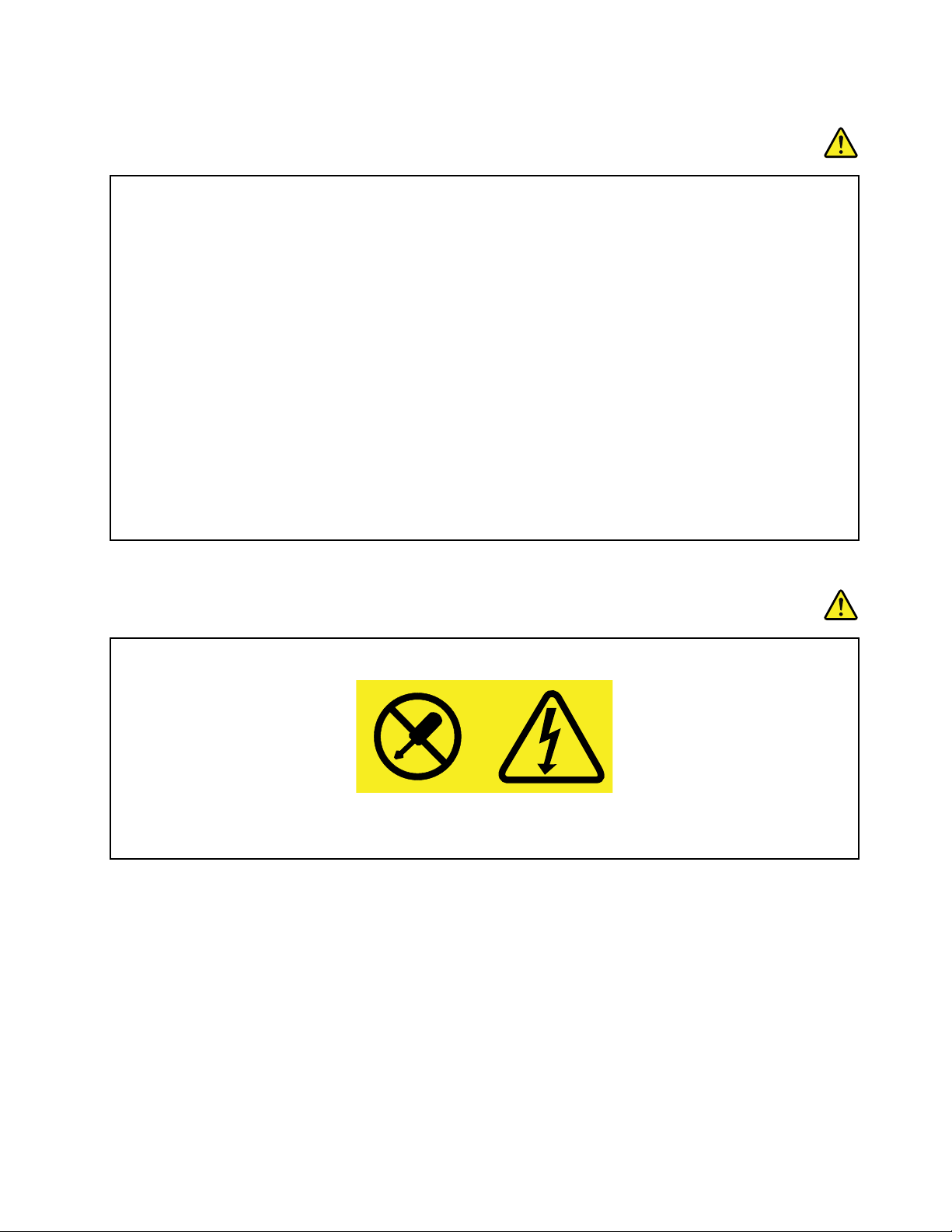
תקעיםושקעים
סכנה
איןלחבראתהמחשבלשקעחשמלפגוםאואכול.דאגולכךשהשקעיוחלףעלידיחשמלאימוסמך.
אלתכופפוואלתשנואתהתקע.אםהתקעניזוק,פנוליצרןוהשיגותחליף.
אלתשתמשובתקעחשמליהמשמשמוצריםחשמלייםאחריםהצורכיםחשמלרב;אחרת,מתחלאיציבעלוללפגועבמחשב,בנתונים
אובהתקניםמחוברים.
למוצריםשוניםישתקעיםעםשלושהפינים.תקעיםאלהמתאימיםאךורקלשקעיםחשמלייםעםהארקה.הארקההיאאמצעי
בטיחות.אלתנסולעקוףאמצעיבטיחותזהואלתחברואתהתקעלשקעללאהארקה.אםלאניתןלהכניסאתהתקעלשקע,פנו
לחשמלאילקבלתמתאםשקעמאושראוכדילהחליףאתהשקעבשקעהמתאיםלאמצעיבטיחותזה.לעולםאלתצרועומסיתרעל
שקעחשמל.העומסהכללישלהמערכתאינוצריךלעלותעל80אחוזמדרישותהמתחשלהענףשלהמעגלהחשמלי.התייעצועם
חשמלאיובקשוממנומידענוסףאםיתעוררושאלותבנוגעלעומסיחשמלולדרישותההספקשלהענףשלהמעגלהחשמלי.
ודאוששקעהחשמלשבשימושמחווטכראויוהקפידושהואיהיהנגישוממוקםקרובלציוד.אלתמתחואתכבליהחשמלבאופןשיפגע
בכבלים.
ודאושהתקעמספקאתהמתחוהזרםהמתאימיםעבורהמוצר.
חברוונתקואתהציודמשקעהחשמלבזהירות.
הצהרהבנוגעלאספקתהחשמל
סכנה
לעולםאלתסירואתהכיסוימספקהחשמלאומכלרכיבהמסומןבתוויתזו.
רמותמסוכנותשלמתח,זרםואנרגיהקיימותבכלרכיבשאליומוצמדתהתווית.רכיביםאלהאינםכולליםרכיביםלהחלפהעצמית.אם
אתםחושדיםשקיימתבעיהבאחדמהחלקיםהללו,פנולטכנאישירות.
התקניםחיצוניים
זהירות:
איןלחבראולנתקכבליםשלהתקניםחיצוניים,מלבדחיבוריUSB,כאשרהמחשבפועלמאחרשהמחשבעלוללהינזק.כדילמנוענזקאפשרילהתקנים
מחוברים,המתינולפחותחמששניותלאחרכיבויהמחשבלפניניתוקהתקניםחיצוניים.
© Copyright Lenovo 2015, 2016ix
Page 12
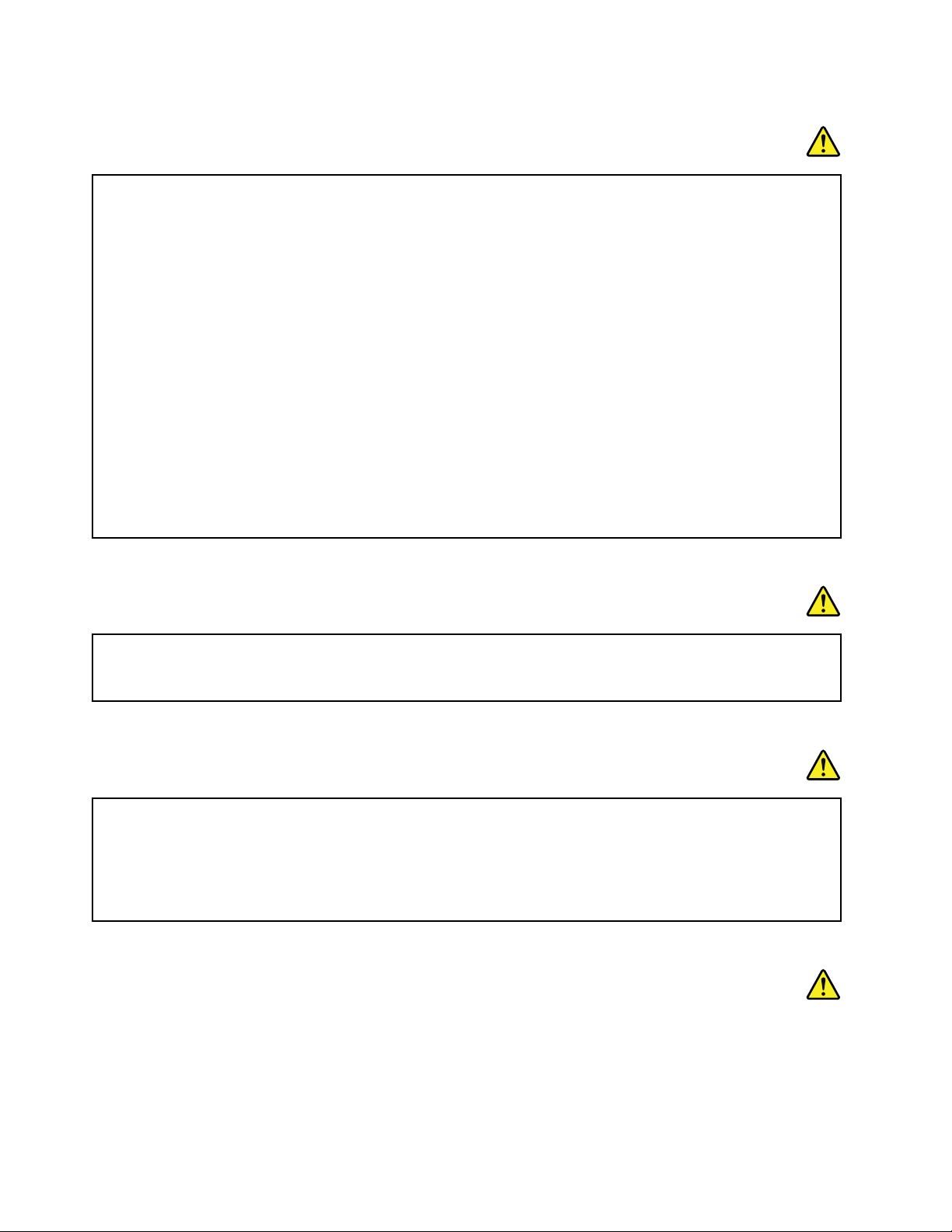
הודעהכלליתבנוגעלסוללות
סכנה
הסוללותש-Lenovoסיפקהלשימושעםהמחשבעברומבדקיתאימותוישלהחליפןרקבחלפיםשקיבלואישור.שימושבסוללה
שאינהמהסוגשצויןעל-ידיLenovo,אובסוללהמפורקתאושעברהשינוי,אינומכוסהבמסגרתהאחריות.
שימושלרעהאושימושלאנכוןבסוללהעלוללגרוםלהתחממותיתר,לדליפתנוזלאולפיצוץ.כדילמנועפציעהאפשרית,בצעואת
הפעולותהבאות:
•אלתפתחואותפרקואתהסוללהואלתבצעובהפעולותתחזוקה.
•אלתמעכואותנקבואתהסוללה.
•אלתגרמולקצרבסוללהואלתחשפואותהלמיםאונוזליםאחרים.
•הרחיקואתהסוללהמהישגידםשלילדים
•הרחיקואתהסוללהמאש.
אםהסוללהניזוקהאואםתבחינובפליטהמהסוללהאובהצטברותשלחומריםזריםעלמגעיהסוללה,הפסיקולהשתמשבסוללה.
אחסנואתהסוללותהנטענותאואתהמוצריםהמכיליםאותןבטמפרטורתהחדר,כשהןטעונותברמהשל30%עד50%מהקיבולת.
אנוממליציםעלטעינתהסוללותפעםבשנהכדילמנועפריקתיתר.
אלתניחואתהסוללהבפחאשפהשמרוקןלמזבלה.בעתהשלכתהסוללה,הקפידולשמורעלהחוקיםאוהתקנותהמקומיים.
הערהבנוגעלסוללהניתנתלהסרה
סכנה
טענואתמארזהסוללהאךורקבהתאםלהוראותהמופיעותבתיעודהמוצר.
אםהסוללהלאתוחלףכהלכה,קיימתסכנתהתפוצצות.הסוללהמכילהכמותקטנהשלחומרמזיק.
הערהבנוגעלסוללהנטענתמובנית
סכנה
אלתנסולהחליףאתהסוללההנטענתהמובנית.החלפתהסוללהחייבתלהתבצעבמרכזתיקוניםמורשהשלLenovoאועל-ידיטכנאי
מורשהשלLenovo.
טענואתמארזהסוללהאךורקבהתאםלהוראותהמופיעותבתיעודהמוצר.
מרכזיהתיקוניםהמורשיםשלLenovoאוהטכנאיםממחזריםסוללותשלLenovoבהתאםלחוקיםותקנותמקומיים.
הודעהבנוגעלסוללהבגודלמטבעשאינהנטענת
סכנה
x
מדריךלמשתמש
Page 13
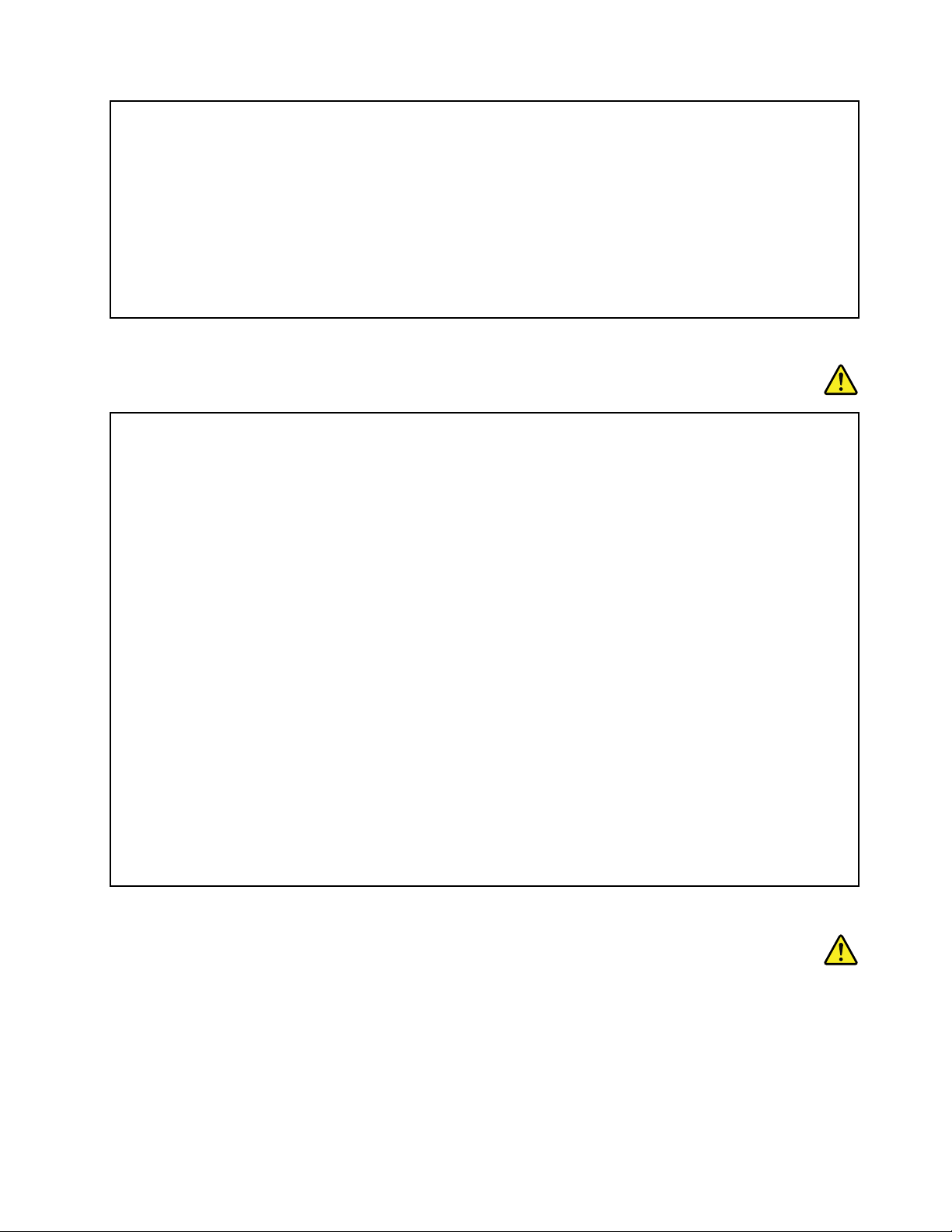
אםהסוללהבגודלמטבעלאתוחלףכהלכה,קיימתסכנתהתפוצצות.הסוללהמכילהכמותקטנהשלחומרמזיק.
איןלחמםאתהסוללהלטמפרטורההגבוההמ-100°C)212°F(.
ההצהרהשלהלןחלהעלמשתמשיםבמדינתקליפורניה,ארה"ב.
מידעאודותחומריםפרכלורטייםבקליפורניה:
מוצריםהמכיליםסוללותליתיום-מנגןדו-חמצניבגודלמטבעעשוייםלהכילפרכלורט.
חומרפרכלורטי-ישלטפלבזהירות,ראוwww.dtsc.ca.gov/hazardouswaste/perchlorate.
חוםואיוורורהמוצר
סכנה
מחשבים,מתאמימתחACואביזריםרביםעשוייםלהפיקחוםכאשרהםמופעליםוכאשרהסוללותנטענות.מחשבימחברתיכולים
להפיקחוםרבבגללמידותיהםהקטנות.נקטותמידבאמצעיהזהירותשלהלן:
•כאשרהמחשבפועלאוכאשרהסוללהנטענת,ייתכןשהבסיס,המתקןשלמחשבכףהידוחלקיםאחריםיתחממו.הימנעוממגע
ממושךשלחלקיגופכםכגוןהידיים,הירכייםאוחלקיםאחריםעםחלקחםשלהמחשב.בעתשימושבמקלדת,הימנעומהנחתכפות
ידיכםלזמןממושךעלהמתקןשלמחשבכףהיד.המחשבמפיקמידהמסוימתשלחוםבמהלךפעולתוהרגילה.מידתהחוםתלויה
במידתפעילותהמערכתוברמתהטעינהשלהסוללה.מגעממושךעםהגוף,אפילודרךהבגדים,עלוללגרוםלחוסרנוחותואפילו
לכוויות.מעתלעתהפסיקולהשתמשבמקלדתעל-ידיהרמתהידייםמהמתקןשלמחשבכףהידוהימנעומשימושממושךבמקלדת.
•אלתפעילואתהמחשבואלתטענואתהסוללהלידחומריםמתלקחיםאובסביבתחומרינפץ.
•פתחיהאוורור,המאוורריםו/אוגופיהקירורמסופקיםעםהמוצרכדישההפעלהתהיהבטוחה,נוחהואמינה.התקניםאלהיכולים
להחסםבשוגגאםמניחיםאתהמחשבעלמיטה,ספה,שטיחאומשטחיםגמישיםאחרים.לעולםאלתחסמו,אלתכסוואלתשביתו
התקניםאלה.
•כאשרמחבריםאתמתאםמתחה-ACלרשתהחשמלולמחשב,הואמפיקחום.בעתהשימוש,אלתקרבואתהמתאםלגופכם.לעולם
אלתשתמשובמתאםמתחה-ACכדילחמםאתגופכם.מגעממושךעםהגוף,אפילודרךהבגדים,עלוללגרוםלכוויות.
למעןבטיחותכם,וכדילהבטיחביצועיםמיטבייםשלהמחשב,פעלותמידבהתאםלאמצעיהזהירותהבסיסייםשלהלן:
•אלתסירואתהכיסויכלעודהמחשבמחוברלחשמל.
•בדקוהצטברותאבקעלחוץהמחשבלעיתיםקרובות.
•הסירואבקמהלוחהקדמי.ייתכןשיהיהצורךלנקותלעיתיםקרובותיותרמחשביםהפועליםבאיזוריםמאובקיםאוסואנים.
•אלתגבילואותחסמואתפתחיהאוורור.
•אלתאחסנואותפעילואתהמחשבבתוךריהוט,שכןדברזהעשוילהגבירסכנהשלהתחממותיתר.
•אסורשטמפרטורתהאווירמסביבלמחשבתעלהעל35°C)95°F(.
מידעבטיחותבנוגעלזרםחשמלי
סכנה
© Copyright Lenovo 2015, 2016xi
Page 14
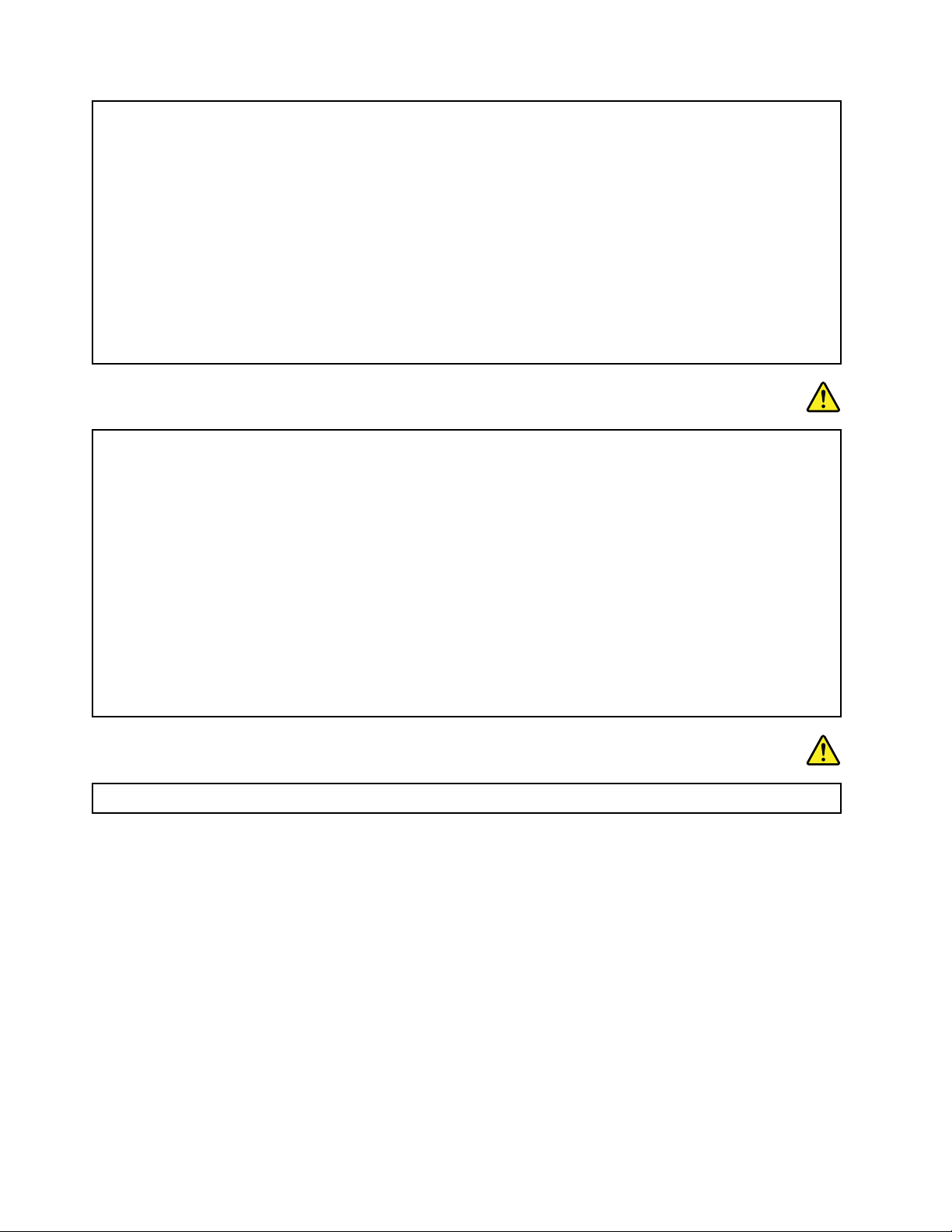
הזרמיםהחשמלייםבכבליהחשמל,בכבליהטלפוןאובכבליהתקשורתמסוכנים.
כדילמנועסכנתהתחשמלות:
•אלתשתמשובמחשבבמהלךסופתברקים.
•איןלחבראולנתקכבליםכלשהם,אולבצעהתקנה,תחזוקהאושינויתצורהשלמוצרזהבמהלךסופתברקים.
•חברואתכלכבליהחשמללשקעבעלחיווטנכוןוהארקהנאותה.
•חברוכלפריטציודהמחוברלמחשבלשקעיםהמחווטיםכהלכה.
•בכלעתשאפשר,השתמשובידאחתבלבדלחיבורולניתוקכבליאותות.
•לעולםאלתפעילוציודכאשרישהוכחותלשריפה,נזילהאונזקמבני.
•איןלהשתמשבמחשבלפנישכלמארזיהחלקיםהפנימייםמחובריםלמקומם.איןלהשתמשבמחשבכאשרחלקיםומעגליםפנימיים
חשופים.
סכנה
חברוונתקוכבליםכמתוארבהליכיםשלהלןבמהלךהתקנהוהעברהשלהמחשב,אובעתפתיחתהכיסוייםשלהמחשבושלההתקנים
המחובריםאליו.
כדילנתק:
1.כבואתכלההתקנים.
2.ראשית,נתקואתכבליהחשמלמהשקעים.
3.הסירואתכבליהאותותמןהמחברים.
4.נתקואתכלהכבליםמןההתקנים.
כדילחבר:
1.כבואתכלההתקנים.
2.ראשית,חברואתכלהכבליםלהתקנים.
3.חברואתכבליהאותותלמחברים.
4.חברואתכבליהחשמללשקעים.
5.הפעילואתההתקנים.
לפניהתקנתכלכבליהחשמלהאחריםהמחובריםלמחשב,עלכבלהחשמללהיותמנותקמהשקעשבקיראומכליהקיבול.
ניתןלחברמחדשאתכבלהחשמללשקעשבקיראולכליהקיבולרקלאחרחיבורכלכבליהחשמלהאחריםלמחשב.
סכנה
במהלךסופותברקים,איןלבצעכלהחלפה,לחבראתהכבללשקעהטלפוןשבקיראולנתקאותוממנו.
הודעהלגביצגגבישנוזלי(LCD)
זהירות:
צגהגבישהנוזלי(LCD)עשוימזכוכית.טיפוללאזהיראוהפלתהמחשבעלוליםלגרוםלולהישבר.אםצגLCDנשברוהנוזלהפנימיניתזלתוך
עיניכםאונשפךעלידיכם,שטפומיידאתהאזוריםהנגועיםבמיםבמשך15דקותלפחות.אםמופיעיםסימניםלאחרהשטיפה,פנולרופא.
הערה:עבורמוצריםהכולליםנורותפלואורסנטהמכילותכספית)כגוןנורותשאינןמסוגLED(,נורתהפלואורסנטשבתצוגתהגבישהנוזלי(LCD)מכילה
כספית;השליכואותהבהתאםלתקנותהמקומיותאולחוקיהמדינה.
שימושבאוזניות
זהירות:
לחץקולקיצונימאוזניותעלוללגרוםלאובדןשמיעה.כוונוןהאקולייזרלרמהמרביתמגביראתמתחהמוצאשלהאוזניותואתרמתהלחץהקולי.לכן,על
מנתלהגןעלשמיעתכם,כווננואתהאקולייזרלרמההמתאימה.
שימושמופרזבערכתראשאובאוזניותלפרקזמןממושךבעוצמתקולגבוההעלוללהיותמסוכןאםהאוזניותאינןתואמותלמפרטיEN 50332-2.יציאתמחבר
האוזניותבמחשבךעומדתבתקנותEN 50332-2תת-סעיף7.תקנהזומגבילהאתמתחפלטה-RMSהאמיתיהמרבישלהמחשבבפסרחבל-150 mV.לצורך
הגנהמפניאובדןשמיעה,ודאושסטהראשאוהאוזניותשבהםאתםמשתמשיםתואמיםגםל-EN 50332-2)הגבלותסעיף7(עבורמתחמאפייניפסרחבשל75
mV.שימושבאוזניותשאינןתואמותל-EN 50332-2עלוללהיותמסוכןבשלרמותלחץקולקיצוניות.
xiiמדריךלמשתמש
Page 15
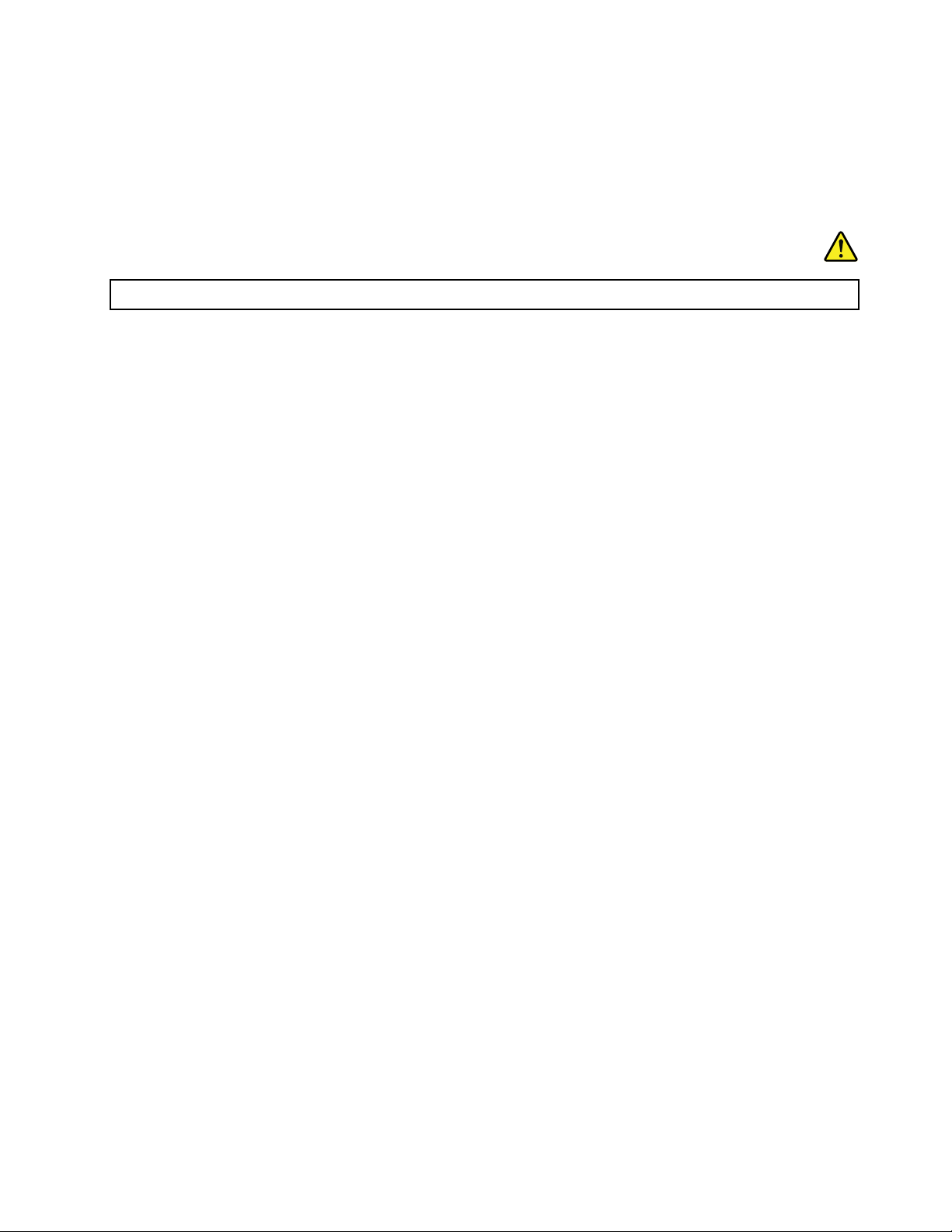
אםלמחשבLenovoשברשותכםמצורףסטראשאואוזניות,שילובהאוזניותוהמחשבכברתואםלמפרטיEN 50332-1.אםנעשהשימושבסטראששונהאו
באוזניותשונות,ודאושהםעומדיםבתקנותEN 50332-1)ערכיהגבלהשלסעיף6.5(.שימושבאוזניותשאינןתואמותל-EN 50332-1עלוללהיותמסוכן
בשלרמותלחץקולקיצוניות.
מידענוסףבנוגעלבטיחות
הודעהבנוגעלשקיותפלסטיק
סכנה
שקיותפלסטיקעלולותלהיותמסוכנות.הרחיקושקיותפלסטיקמתינוקותוילדיםכדילמנועסכנתחנק.
הודעהבנושאחלקיזכוכית
זהירות:
חלקיםמסוימיםשלהמוצרשברשותכםעשוייםלהיותעשוייםמזכוכית.הזכוכיתעלולהלהישבראםהמוצרייפולעלמשטחקשהאויספוגמהלומה
חזקה.אםהזכוכיתתישבר,איןלגעתבהאולנסותלהסירה.הפסיקולהשתמשבמוצרעדלהחלפתהזכוכיתעל-ידיספקשירותמוסמך.
שמרוהוראותאלה.
© Copyright Lenovo 2015, 2016xiii
Page 16
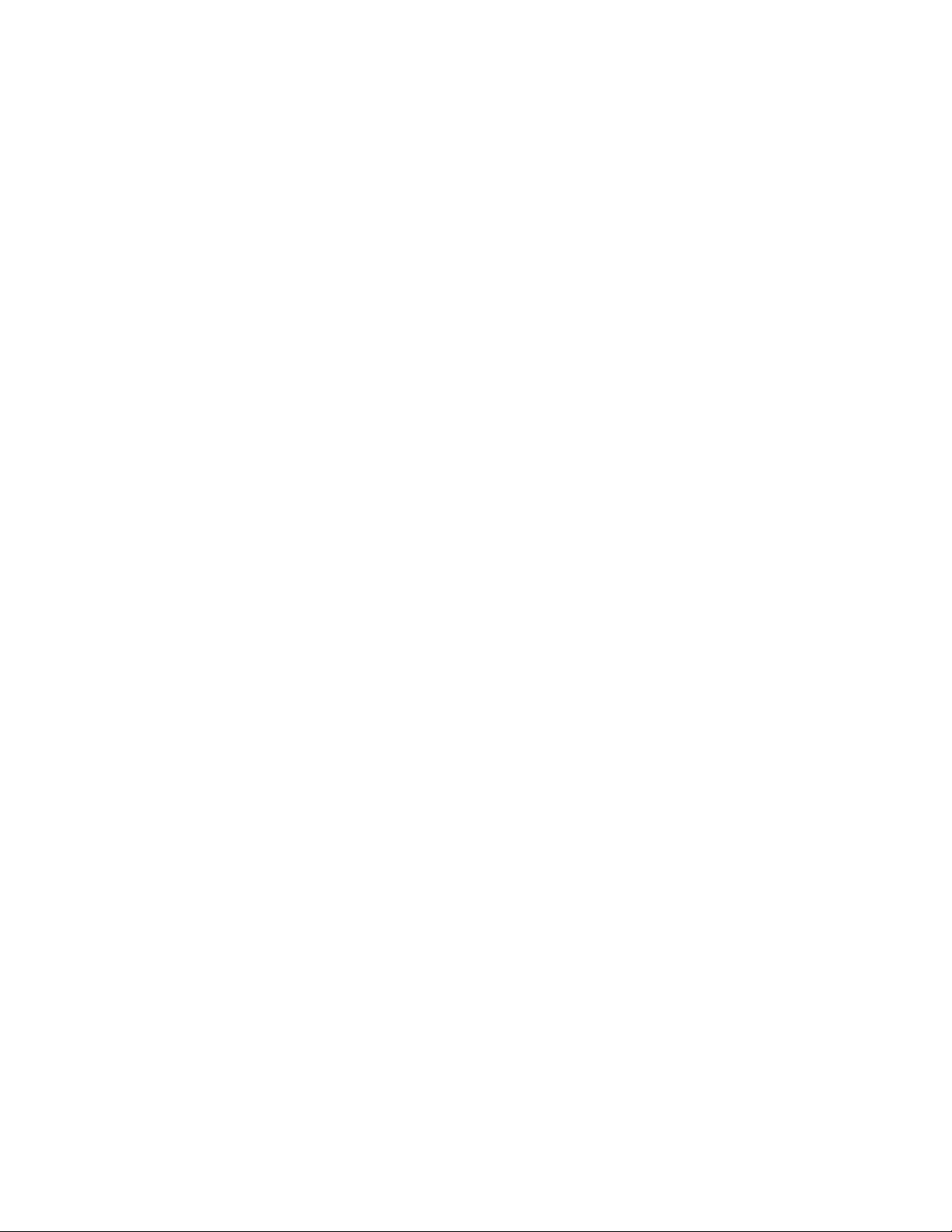
xivמדריךלמשתמש
Page 17
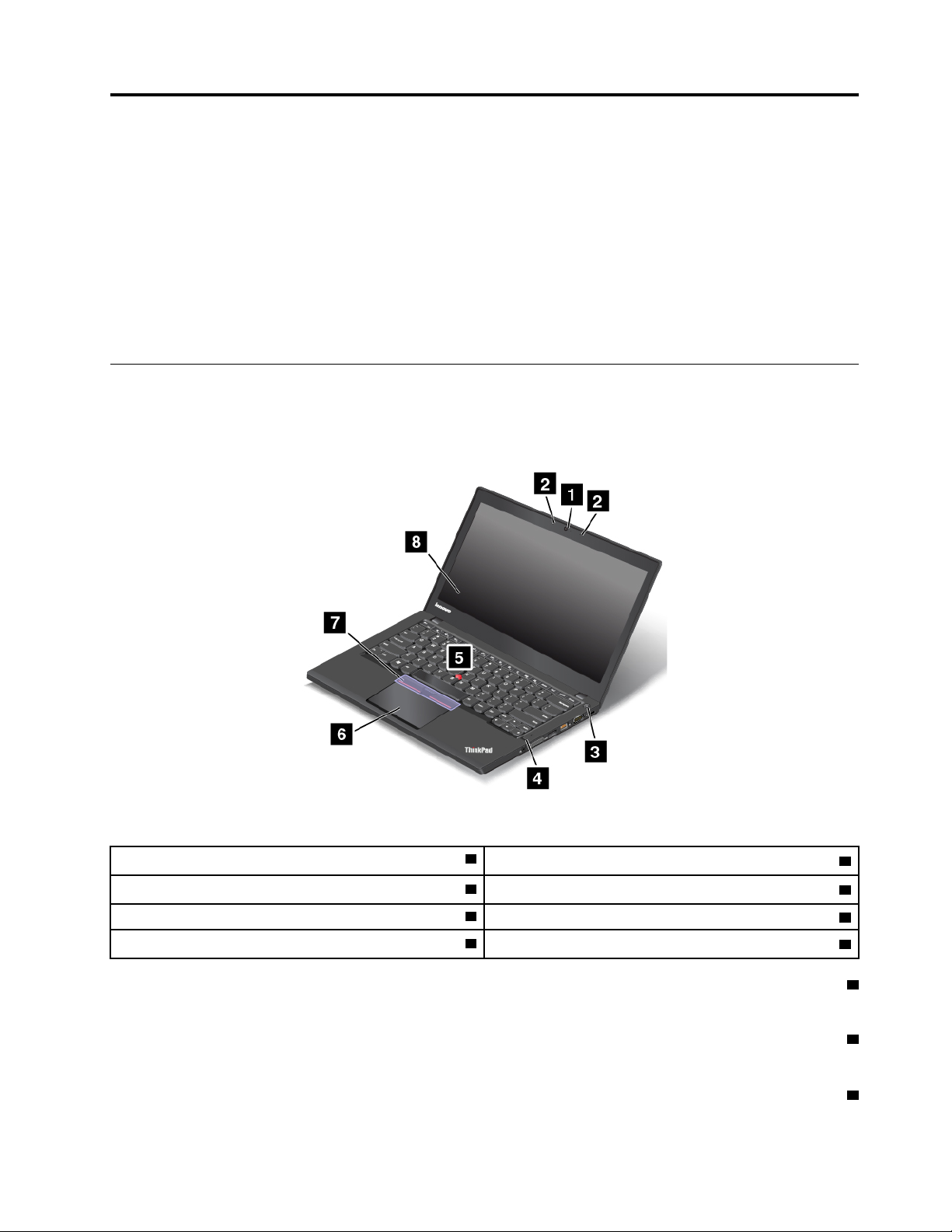
פרק1.סקירתהמוצר
פרקזהמספקמידעאודותמיקומיהמחברים,מיקומיםשלתוויותמוצרחשובות,תכונותהמחשב,מפרטים,סביבתהעבודהותוכניותהמותקנותמראשבמחשב.
•"איתורבקרות,מחבריםומחווניםשלהמחשב"בעמוד1
•"איתורמידעחשובבנוגעלמוצר"בעמוד7
•"מאפיינים"בעמוד8
•"מפרטים"בעמוד10
•"סביבתהפעלה"בעמוד10
•"תוכניותשלLenovo"בעמוד10
איתורבקרות,מחבריםומחווניםשלהמחשב
חלקזהמציגאתתכונותהחומרהשלהמחשבוכוללאתהמידעהבסיסישיידרשלכםכדילהתחיללהשתמשבמחשב.
מבטמלפנים
איור1.מבטמלפנים
2מיקרופונים
4קוראטביעתאצבעות)בדגמיםמסוימים(
6משטחמגע
8מסך)מסךרב-מגעבדגמיםמסוימים(
®
1מצלמה)בדגמיםמסוימים(
3מתגהפעלה
5יתדההצבעהTrackPoint
7לחצניTrackPoint
1מצלמה)בדגמיםמסוימים(
השתמשובמצלמהכדילצלםתמונותאולקייםועידתוידאו.לקבלתמידענוסף,ראו"שימושבמצלמה"בעמוד33.
2מיקרופונים
המיקרופוניםהמובניםלוכדיםצליליםוקולותכאשרנעשהבהםשימושעםתוכניתהמסוגלתלטפלבשמע.
3מתגהפעלה
לחצועלמתגההפעלהכדילהפעילאתהמחשבאולהעביראותולמצבהמתנה.לקבלתהנחיותלכיבויהמחשב,ראו"שאלותנפוצות"בעמוד13.
© Copyright Lenovo 2015, 20161
Page 18
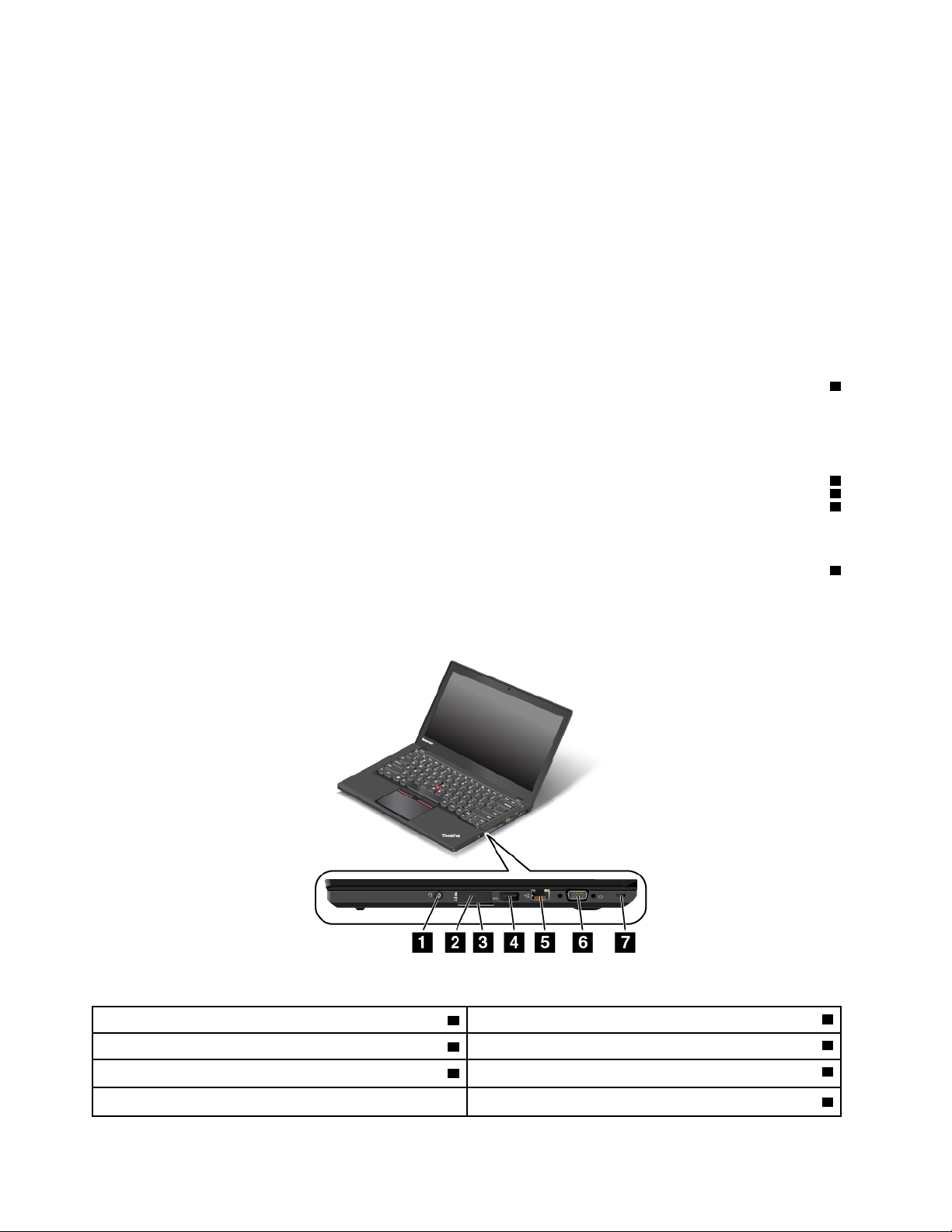
אםהמחשבלאמגיבכלל,תוכלולכבותאתהמחשבעל-ידילחיצהעלמתגההפעלהבמשךארבעשניותאויותר.אםלאניתןלכבותאתהמחשב,ראו"המחשב
מפסיקלהגיב"בעמוד79לקבלתמידענוסף.
בנוסף,תוכלולהגדיראתהפעולהשתתבצעבעתלחיצהעלמתגההפעלה.לדוגמה,בלחיצהעלמתגההפעלה,תוכלולכבותאתהמחשבאולהעביראותולמצב
המתנהאושינה.כדילשנותאתהפעולהשתתבצעבעתלחיצהעלמתגההפעלה,בצעואתהפעולותהבאות:
1.עברואללוחהבקרה,שנואתהתצוגהמ"קטגוריה"ל"סמליםגדולים"או"סמליםקטנים".
2.לחצועלאפשרויותצריכתחשמל!בחרמהעושיםלחצניההפעלה.
3.בצעואתההוראותשעל-גביהמסך.
הערה:השתמשובתוכניותשלLenovoלקביעתהגדרותצריכתחשמלמתקדמות.
•משתמשיWindows 7:השתמשובתוכניתPower Manager.
•משתמשיWindows 8.1ו-Windows 10:השתמשובתכניתLenovo Settings.
לקבלתמידענוסף,ראו"תוכניותשלLenovo"בעמוד10.
4קוראטביעתאצבעות)בדגמיםמסוימים(
טכנולוגייתאימותטביעתהאצבעותמאפשרתגישתמשתמשפשוטהובטוחה,באמצעותשיוךטביעתהאצבעותשלכםלסיסמאות.לקבלתמידענוסף,ראו"שימוש
בקוראטביעתהאצבעות"בעמוד54.
ThinkPad
®
התקןההצבעהשל
5יתדההצבעהTrackPoint
6משטחמגע
7לחצניTrackPoint
המקלדתכוללתאתהתקניההצבעהשלThinkPad,הייחודייםל-Lenovo.הצבעה,בחירהוגרירהמהוותכולןחלקמתהליךיחיד,שאותותוכלולבצע
מבלילהזיזאתאצבעותיכםממצבהקלדה.לקבלתמידענוסף,ראו"התקןההצבעהשלThinkPad"בעמוד22.
8מסך)מסךרב-מגעבדגמיםמסוימים(
לקבלתמידענוסף,ראו"שימושבמסךרב-מגע"בעמוד15.
מבטמימין
איור2.מבטמימין
2מגשכרטיסmicro-SIM
4מחברUSB 3.0
6מחברVideo Graphics Array (VGA)
1מחברשמע
3קוראכרטיסימדיה
5מחבראתרנט
7חריץלמנעולאבטחה
2מדריךלמשתמש
Page 19
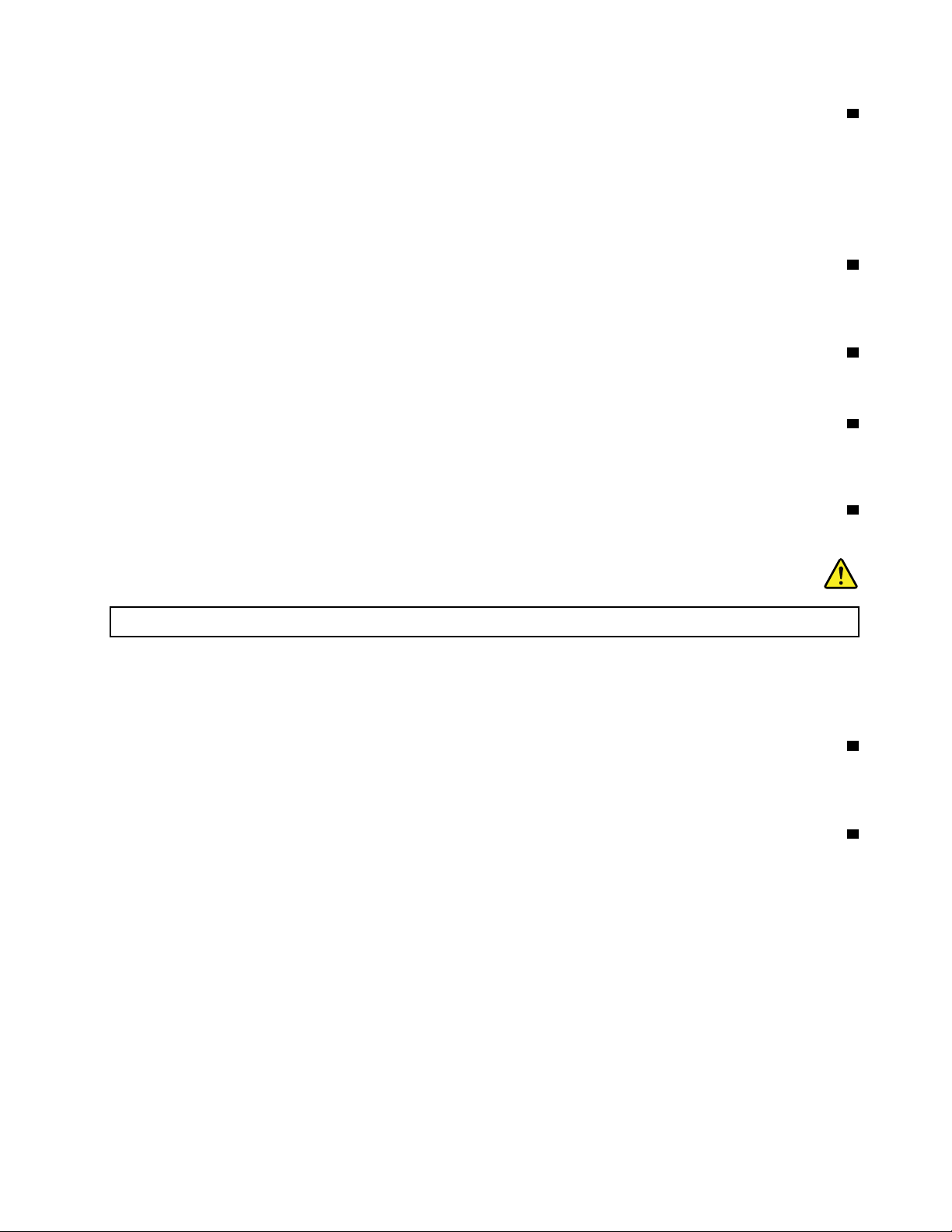
1מחברשמע
כדילהאזיןלקולהבוקעמהמחשב,חברואוזניותבעלותתקע3.5מ"מ)0.14אינץ'(עם4פיניםלמחברהשמע.
הערות:
•אםאתםמשתמשיםבאוזניותבעלותמתגפונקציות,לדוגמה,אוזניותעבורמכשירדיגיטליניידמסוגiPhone,אלתלחצועלמתגזהבעתהשימוש
באוזניות.אםתלחצועלהמתג,המיקרופוןשלהאוזניותיושבת,ובמקומויופעלוהמיקרופוניםהמשולביםשלהמחשב.
•מחברהשמעלאתומךבמיקרופוןרגיל.לקבלתמידענוסף,ראו"שימושבמאפיינישמע"בעמוד32.
2מגשכרטיסmicro-SIM
אםהמחשבשלכםמצוידבתכונתרשתתקשורתמרחבית)WANאלחוטי(אלחוטית,ייתכןשדרושלוכרטיסmicro Subscriber Identification Module
(SIM)ליצירתחיבוריWANאלחוטיים.בהתאםלמדינתהמסירה,ייתכןשכרטיסה-micro-SIMכברמותקןבמגשכרטיסה-micro-SIM.לקבלתמידענוסף,
ראו"התקנהאוהחלפהשלכרטיסmicro-SIM"בעמוד102.
3קוראכרטיסימדיה
המחשבשלכםמצוידבקוראכרטיסימדיה.הכניסוכרטיסמדייתהבזקלתוךחריץזהכדילקרואאתהנתוניםהשמוריםבכרטיס.לקבלתמידענוסףעלהכרטיסים
הנתמכים,ראו"שימושבכרטיסמדייתהבזקאובכרטיסחכם"בעמוד33.
4מחברUSB 3.0
מחברUniversal Serial Bus (USB) 3.0משמשלחיבורהתקניםתואמיUSB,כגוןמדפסתאומצלמהדיגיטליתעםחיבורUSB.
שימולב:בעתחיבורכבלUSBלמחברה-USB 3.0,ודאושסימוןה-USBפונהכלפימעלה.אחרת,המחברעלוללהינזק.
5מחבראתרנט
מחברהאתרנטמשמשלחיבורהמחשבלרשתתקשורתמקומית)LAN(.
סכנה
כדילמנועסכנתהתחשמלות,אלתחברואתכבלהטלפוןלמחבראתרנט.ניתןלחברכבלאתרנטלמחברזהבלבד.
מחברהאתרנטמצוידבשנימחווניםהמציגיםאתמצבהחיבורלרשת.כאשרהמחווןהירוקדולק,המחשבמחוברלרשתLAN.כאשרהמחווןהצהובמהבהב,
מתבצעתהעברתנתונים.
הערה:כאשרהמחשבמחוברלתחנתעגינה,ישלהשתמשבמחברהאתרנטשלתחנתהעגינה,במקוםבמחברשבמחשב.
6VGAמחבר
מחברה-VGAמשמשלחיבורהמחשבלהתקןוידאוהתומךב-VGA,כגוןצגVGA.לקבלתמידענוסף,ראו"שימושבצגחיצוני"בעמוד31.
הערה:אםתחברואתהמחשבלתחנתעגינה,השתמשובמחברה-VGAשלתחנתהעגינה,ולאבזהשלהמחשב.
7חריץלמנעולאבטחה
כדילהגןעלהמחשבמפניגניבה,תוכלולרכושמנעולאבטחהעםכבלהמתאיםלחריץנעילתהאבטחהולחבראתהמחשבלחפץנייח.
הערה:באחריותכםלהעריך,לבחורולהפעילאתהתקןהנעילהותכונתהאבטחה.Lenovoאינהמעירה,מפעילהשיקולדעתאומבטיחהאתהתפקוד,האיכותאו
הביצועיםשלהתקןהנעילהאותכונתהאבטחה.
פרק1.סקירתהמוצר3
Page 20
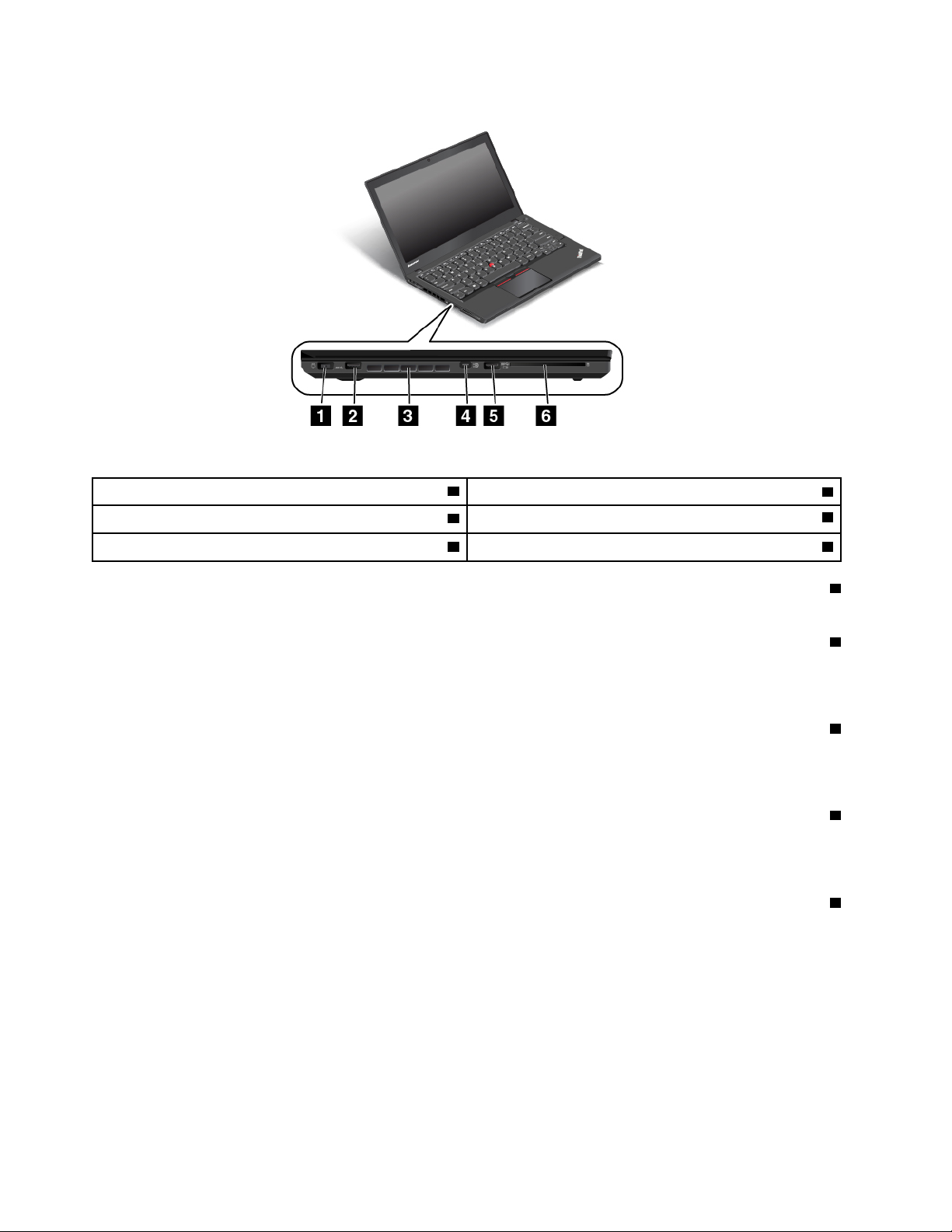
מבטמשמאל
איור3.מבטמשמאל
Mini DisplayPort
2מחברUSB 3.0
®
4מחבר
1מחברחשמל
3תריסיאוורור
5מחברAlways-on USB6חריץכרטיסחכם)בדגמיםמסוימים(
1מחברחשמל
חברואתמתאםמתחה-ACלמחברהמתחכדילספקמתחACלמחשבולטעוןאתהסוללה.
2מחברUSB 3.0
מחברה-USB 3.0משמשלחיבורהתקניםהתואמיםלממשקUSB,כגוןמדפסתאומצלמהדיגיטליתעםחיבורUSB.
שימולב:בעתחיבורכבלUSBלמחברה-USB 3.0,ודאושסימוןה-USBפונהכלפימעלה.אחרת,המחברעלוללהינזק.
3תריסיאוורור
תריסיהאוורורוהמאווררהפנימימאפשריםתנועתאווירבמחשב,ומבטיחיםקירורשלרכיביהמחשבובייחודשלהמיקרו-מעבד.
הערה:כדילהבטיחזרימתאווירתקינה,איןלהניחחפציםמולתריסיהמאוורר.
4מחברMini DisplayPort
השתמשובמחברה-Mini DisplayPortכדילחבראתהמחשבלמקרן,צגחיצוניאוטלוויזייתHDתואמים.מחברקטןזהמאפשרהגדרת"חיבורוהפעלה"
ותומךבמתאמיםהניתניםלחיבורבמחבריVGA ,DVIאו™High-Definition Multimedia Interface (HDMI).מחברMini DisplayPortשלהמחשב
תומךבזרימתשמעוכןבזרימתוידאו.לקבלתמידענוסף,ראו"שימושבצגחיצוני"בעמוד31.
5מחברAlways-on USB
כברירתמחדל,מחברAlways-on Universal Serial Bus (USB)מאפשרלכםלטעוןהתקניםדיגיטלייםניידיםוטלפוניםחכמיםמסוימיםכאשרהמחשב
נמצאבמצביםהבאים:
•כאשרהמחשבפועלאובמצבהמתנה.
•כאשרהמחשבבמצבשינהאוכבוי,אךמחוברלחשמל
כדילטעוןהתקניםאלהבזמןשהמחשבבמצבשינה,אוכאשרהואכבויואינומחוברלמקורמתחAC,בצעואתהפעולותהבאות:
Windows:הפעילואתהתוכניתPower Manager,לחצועלהלשוניתהגדרותחשמלכלליותולאחרמכןבצעואתההוראותשעלהמסך.
®
•משתמשי7
•משתמשיWindows 8.1ו-Windows 10:הפעילואתהתוכניתLenovo Settings,לחצועלהפעלה,ולאחרמכןבצעואתההוראותשעלהמסך.
לקבלתהוראותלהפעלתהתוכניות,עיינובסעיף"גישהאלהתוכניותשלLenovo"בעמוד11.
4מדריךלמשתמש
Page 21
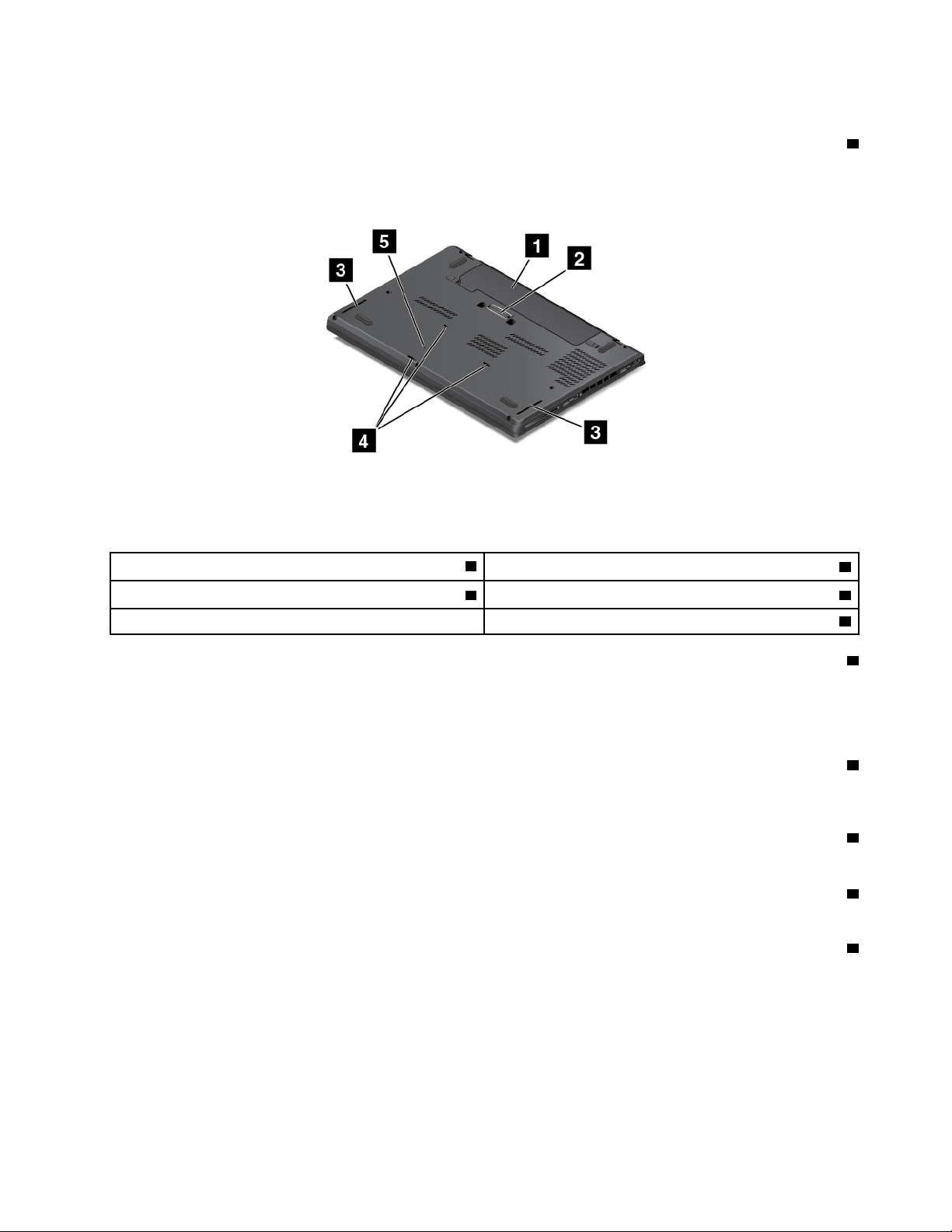
שימולב:בעתחיבורכבלUSBלמחברזה,ודאושסימוןה-USBפונהכלפימעלה.אחרת,המחברעלוללהינזק.
6חריץכרטיסחכם)בדגמיםמסוימים(
ייתכןשהמחשבשלכםמצוידבחריץכרטיסחכם.לקבלתמידענוסף,ראו"שימושבכרטיסמדייתהבזקאובכרטיסחכם"בעמוד33.
מבטמלמטה
איור4.מבטמלמטה
הערה:בהתאםלדגם,המחשבשלכםעשוילהיראותשונהמעטמהאיורלעיל.
2מחברתחנתעגינה)בדגמיםמסוימים(
1סוללההניתנתלהסרה
3רמקולים4חוריניקוזהמקלדת
5חוראיפוסחירום
1סוללההניתנתלהסרה
הפעילואתהמחשבבאמצעותהסוללהכאשרמתחACאינוזמין.
תוכלולהשתמשבתוכניתPower Managerכדילשנותאתהגדרותצריכתהחשמלבהתאםלצורך.למידעמפורט,עיינובמערכתמידעהעזרהשלהתוכנית
Power Manager.
2מחברתחנתעגינה)בדגמיםמסוימים(
בהתאםלדגם,ייתכןשהמחשבמצוידבמחברתחנתעגינה.תוכלולהשתמשבמחברזהלחיבורהמחשבלתחנתעגינהנתמכת,כדילהרחיבאתיכולותהמחשבכאשר
אתםנמצאיםבמשרדאובבית.לקבלתמידענוסףעלתחנותהעגינההנתמכות,ראו"תחנותעגינהשלThinkPad"בעמוד35.
3רמקולים
המחשבשלכםמצוידבזוגרמקוליסטריאו.
4חוריניקוזהמקלדת
חוריניקוזהמקלדתיכוליםלסייעבניקוזנוזליםמהמחשב,אםשפכתםבטעותמיםאומשקהעלהמקלדת.
5חוראיפוסחירום
אםהמחשבמפסיקלהגיבולאניתןלכבותאותובאמצעותמתגההפעלה,הוציאואתמתאםמתחה-ACוהכניסומהדקניירמיושרלחוראיפוסהחירוםכדילאפס
אתהמחשב.
פרק1.סקירתהמוצר5
Page 22
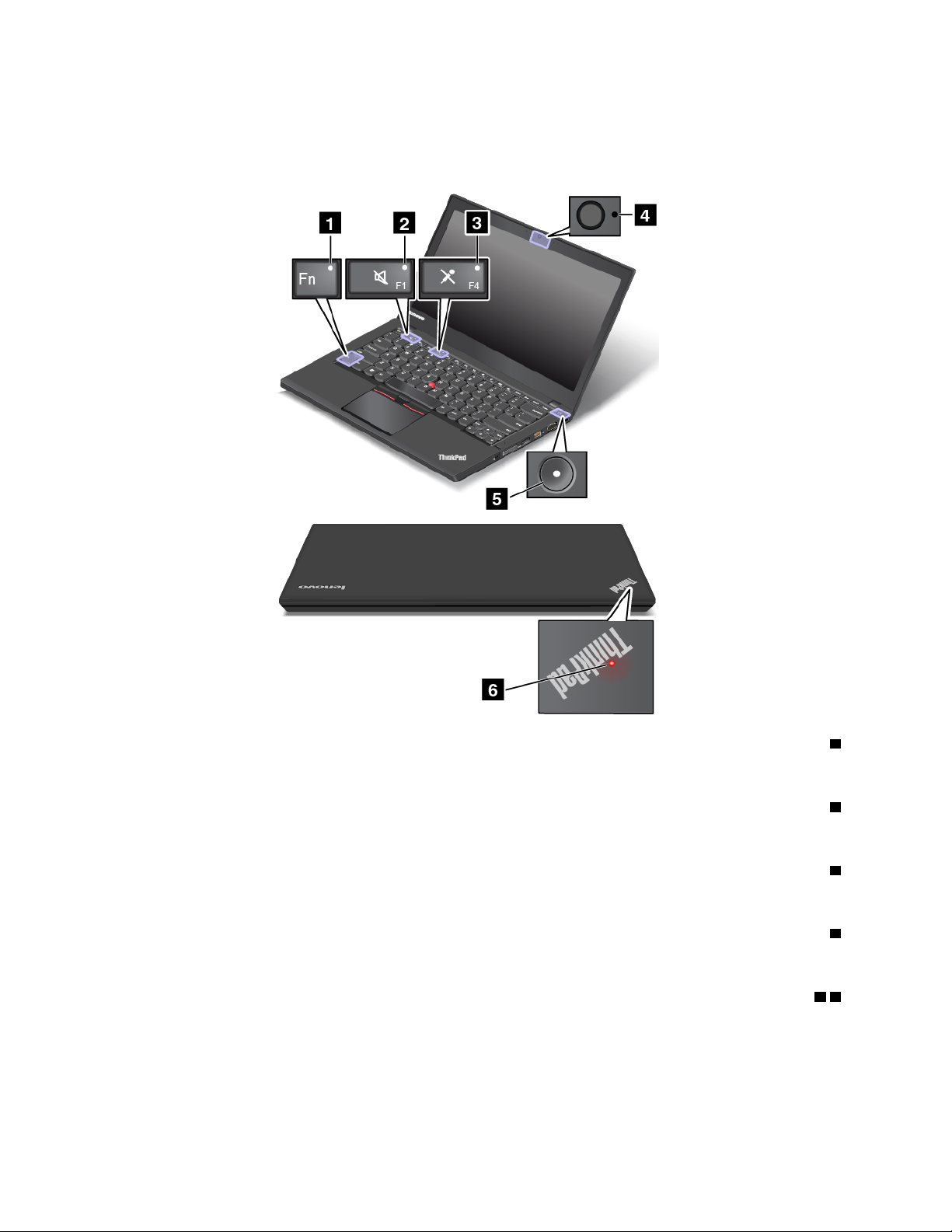
מחוונימצב
מחווניהמצבמציגיםאתהמצבהנוכחישלהמחשבשלכם.
הערה:המחשבשלכםעשוילהיראותשונהבמקצתמהאיוריםשלהלן.
1מחווןFn Lock
מחווןFn LockמציגאתמצבהפונקציהFn Lock.לקבלתמידענוסף,ראו"מקשיםמיוחדים"בעמוד20.
2מחווןהשתקתהרמקולים
כאשרמחווןהשתקתהרמקוליםדולק,הרמקוליםמושתקים.
3מחווןהשתקתהמיקרופונים
כאשרמחווןהשתקתהמיקרופוניםדולק,המיקרופוניםמושתקים.
4מחווןמצבהמצלמה
כאשרמחווןמצבהמצלמהדולק,המצלמהנמצאתבשימוש.
56מחוונימצבהמערכת
המחווןשבתוךהסמלשלThinkPadוהמחווןשבמרכזמתגההפעלהמציגיםאתמצבהמערכתשלהמחשב.
•מהבהבשלושפעמים:המחשבמחוברלחשמל.
•דולקקבוע:המחשבפועל)במצברגיל(.
•מהבהבמהר:המחשבעוברלמצבהמתנהאושינה.
•מהבהבלאט:המחשבבמצבהמתנה.
6מדריךלמשתמש
Page 23
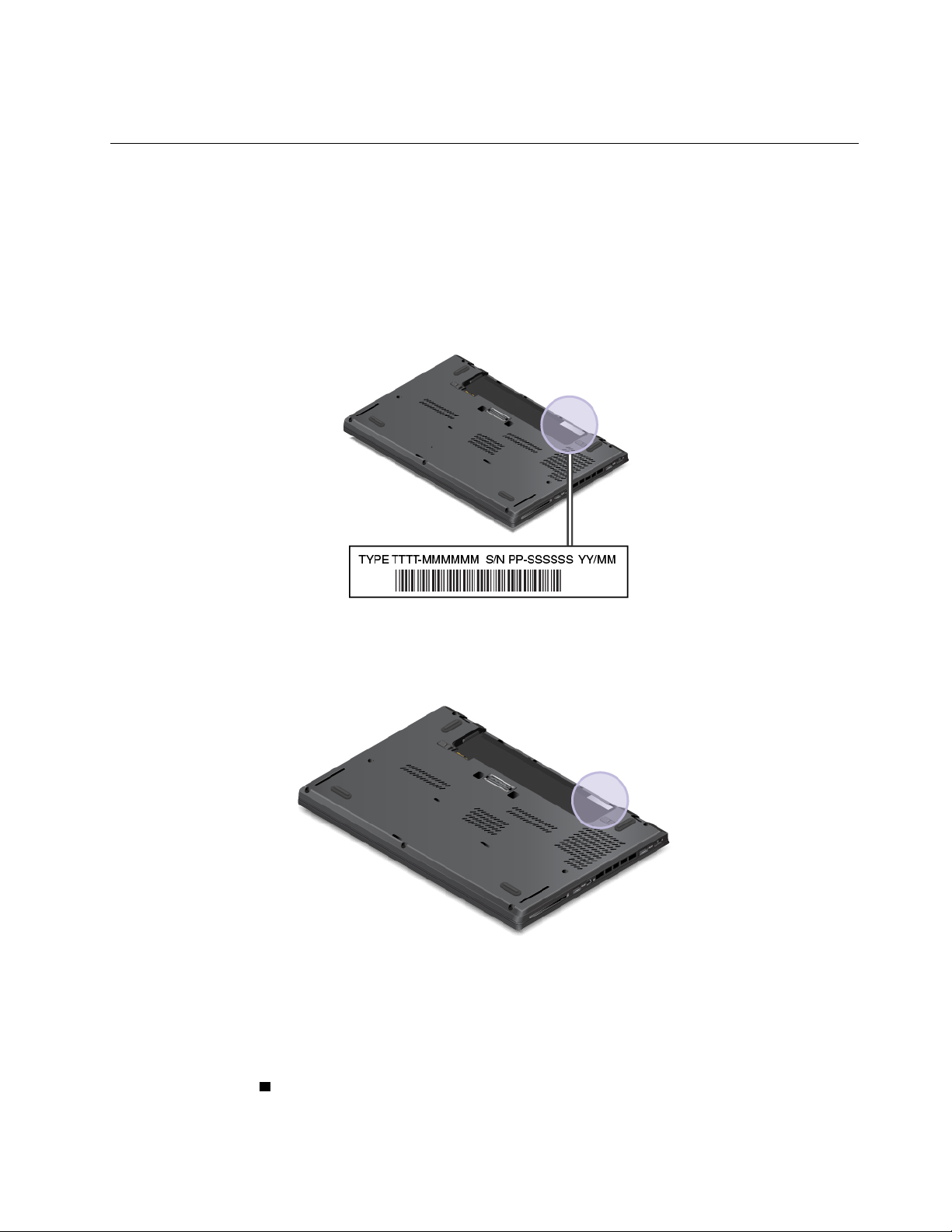
•כבוי:המחשבכבויאובמצבשינה.
איתורמידעחשובבנוגעלמוצר
Microsoft.
®
סעיףזהמספקמידעשיסייעלכםלאתראתתוויתסוגהמחשבוהדגם,אתתוויתמזההFCCואישורIC,אתתוויתתעודתהמקוריותשלWindowsואתהתווית
המקוריתשל
מידעבנושאסוגהמחשבוהדגם
תוויתסוגהמחשבודגםהמחשבמזההאתהמחשבשלכם.בעתפנייהאלLenovoלקבלתעזרה,מידעסוגהמחשבוהדגםמסייעלטכנאיהתמיכהלזהותאת
המחשבולספקשירותמהריותר.
האיורהבאמציגאתהמיקוםשלתוויתסוגהמחשבוהדגםבמחשבשלכם.
מידעבנושאמזההFCCואישורIC
המידעאודותמזההה-FCCואישורה-ICמופיעבתוויתעלהמחשב,כמוצגבאיורהבא.
התוכןשלתוויתזומשתנהבהתאםלמודוליםהאלחוטייםהמצורפיםלמחשב:
•עבורמודולאלחוטימותקןמראש,תוויתזומשמשתלזיהוימזההה-FCCומספראישורה-ICבפועלשלהמודולהאלחוטישהותקןעל-ידיLenovo.
הערה:אלתנסולהסיראולהחליףבעצמכםמודולשהותקןמראש.כדילהחליףמודול,פנותחילהאלהשירותשלLenovo. Lenovoלאתישאבאחריותלכל
נזקשייגרםכתוצאהמהחלפהבלתימורשית.
•עבורמודולWANאלחוטיהמיועדלהחלפהעצמית,תוויתזותנחהאתכםלעייןבמדריךלמשתמשזהלבירורמזההה-FCCומספראישורה-IC.
1)זמיןבדגמיםמסוימים(המותקן
תוויתמזההה-FCCומספראישורה-ICעבורמודולה-WANהאלחוטיהמיועדלהחלפהעצמיתמחוברתלמודולהאלחוטי
במחשב.
פרק1.סקירתהמוצר7
Page 24
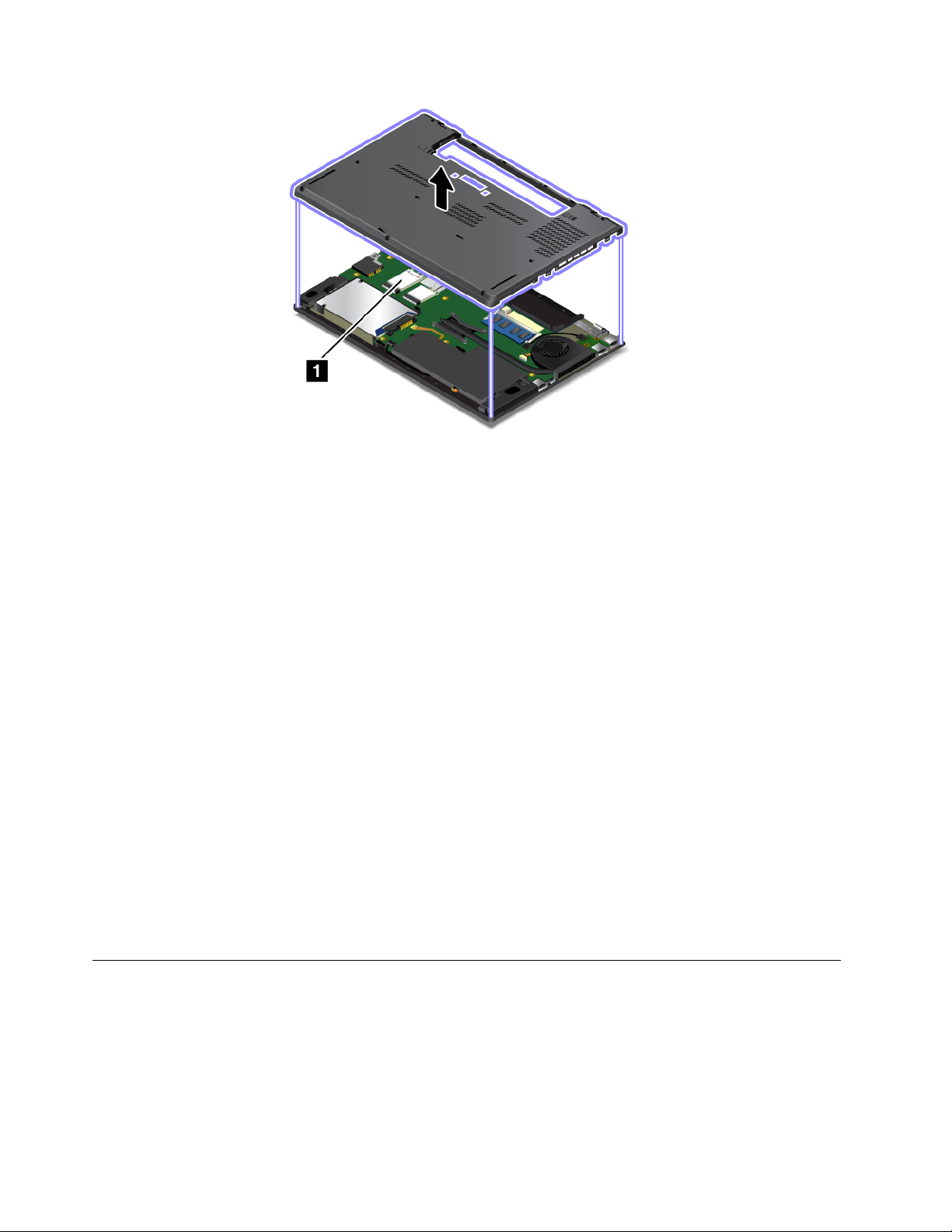
הערה:עבורהמודולהאלחוטיהמיועדלהחלפהעצמית,הקפידולהשתמשבמודוליםאלחוטייםשאושרועל-ידיLenovoבלבד.אחרת,תוצגהודעתשגיאה
והמחשבישמיעצפצופיםכשתפעילואותו.
תוויותעבורמערכותההפעלהשלWindows
תעודתהמקוריותשלWindows 7:בדגמיםשבהםמערכתההפעלהWindows 7מותקנתמראש,תוויתתעודתהמקוריותנמצאתעלמכסההמחשבאובתוך
תאהסוללה.תעודתהמקוריותמעידהעלכךשהמחשבמורשהלשימושבמוצרWindows 7ושמותקנתבוגרסהמקוריתשלWindows 7.בחלקמהמקרים,
עשויהלהיותמותקנתגרסהמוקדמתיותרשלWindows,בכפוףלתנאיםשלזכויותהשדרוגלאחור,המופיעיםברישיוןשלWindows 7 Professional.על
תעודתהמקוריותמודפסתהגרסהשלWindows 7שעבורההמחשבמורשה,וכןמזהההמוצר.מזהההמוצרחשובבמקריםבהםעליכםלהתקיןמחדשאתמערכת
ההפעלהWindows 7ממקורשאינוערכתתקליטורישחזורמוצרשלLenovo.
תוויתמקוריתשלMicrosoftעבורWindows 8.1ו-Windows 10:בהתאםלמיקומכםהגיאוגרפי,תאריךייצורהמחשבשלכםוהגרסהשלמערכת
Windows 8.1אוWindows 10המותקנתבומראש,ייתכןשלמכסההמחשבמחוברתתוויתמקוריתשלMicrosoft.לאיוריםשלהסוגיםהשוניםשלהתווית
מקוריתשלMicrosoft,בקרובכתובתhttp://www.microsoft.com/en-us/howtotell/Hardware.aspx.
•בסין,התוויתהמקוריתשלMicrosoftנדרשתבכלדגמיהמחשביםשבהםמותקנותמראשמערכותההפעלהWindows 8.1אוWindows 10.
•במדינותאחרות,התוויתהמקוריתשלMicrosoftנדרשתרקבדגמימחשביםהמורשיםלשימושבמערכותההפעלהWindows 8.1 ProאוWindows 10
Pro.
אםהתוויתהמקוריתשלMicrosoftאינהמחוברתלמחשב,הדבראינומעידעלכךשהגרסהשלמוצרWindowsהמותקןמראשאינהמקורית.כדיללמודכיצד
תוכלולברראםמוצרWindowsהמותקןמראשבמחשבשלכםהואמקורי,עיינובמידעשמספקתMicrosoftבכתובתhttp://www.microsoft.com/en-us/
howtotell/default.aspx.
בניגודלמוצריWindows 7,מזהההמוצרוגרסתWindowsשעוברההמחשבמורשהאינםמופיעיםעלגוףהמחשב.במקוםזאת,מזהההמוצררשוםבקושחת
המחשב.ביןאםמותקןבמחשבמוצרWindows 8.1אוWindows 10,תוכניתההתקנהבודקתאתקושחתהמחשבלאיתורמזההמוצרחוקיותואם,לצורך
השלמתההפעלה.
בחלקמהמקרים,עשויהלהיותמותקנתגרסהמוקדמתיותרשלWindows,בכפוףלתנאיםשלזכויותהשדרוגלאחור,המופיעיםברישיוןשלWindows 8.1
ProאוWindows 10 Pro.
מאפיינים
נושאזהמספקמידעאודותמאפייניהמחשב.
מיקרומעבד
•כדילהציגאתפרטיהמיקרו-מעבדשלהמחשבשלכם,בצעואתהפעולותהבאות:
–משתמשיWindows 7:פתחואתהתפריט"התחל",לחצובאמצעותלחצןהעכברהימניעלמחשבולאחרמכןלחצועלמאפיינים.
8מדריךלמשתמש
Page 25
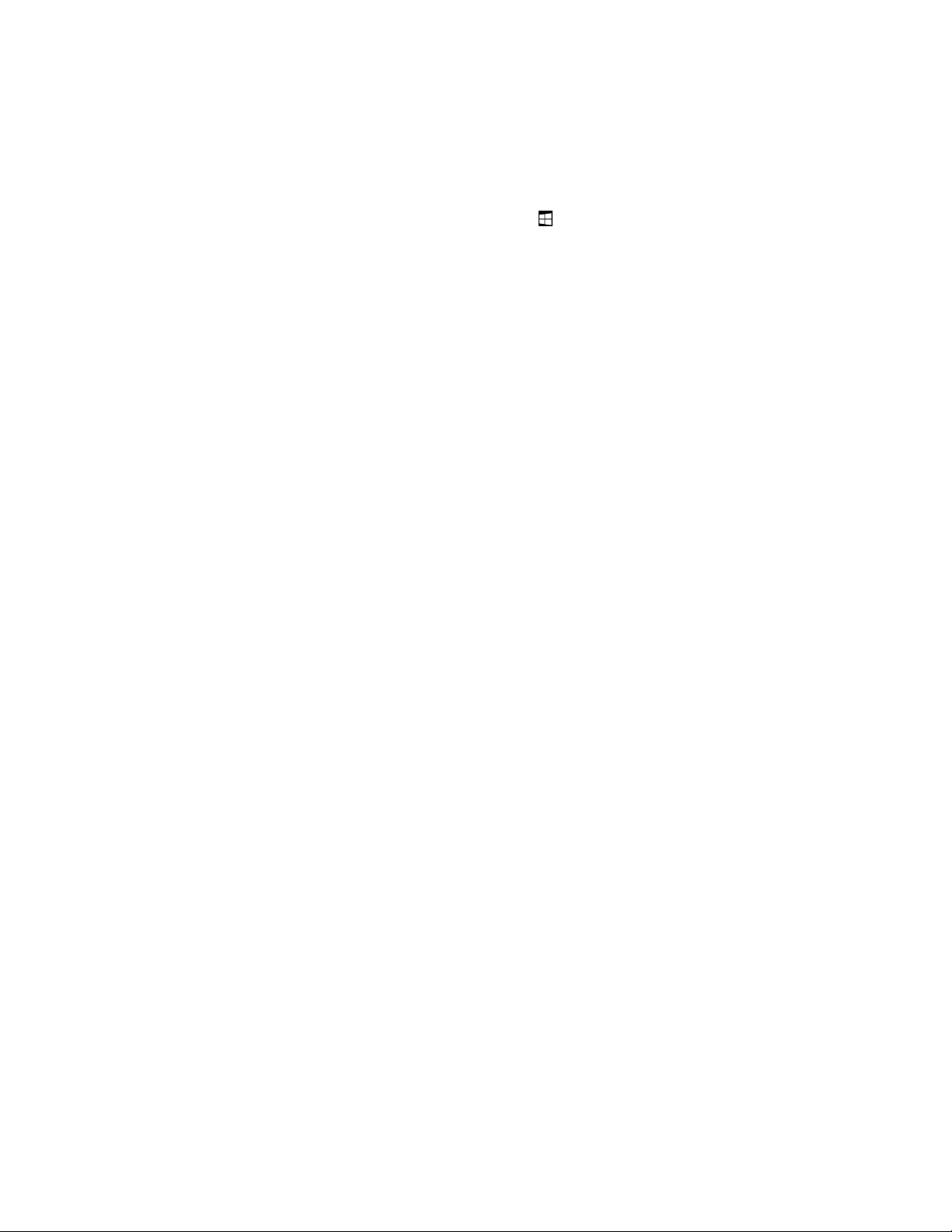
–משתמשיWindows 8.1:עברואלמסךשולחןהעבודה,והעבירואתהסמןאלהפינההשמאליתהעליונהאוהתחתונהשלהמסךכדילהציגאת
הצ'ארמס.לאחרמכן,לחצועלהגדרות!מידעמחשב.
–משתמשיWindows 10:בצעואחתמהפעולותהבאות:
–פתחואתהתפריט"התחל"ולאחרמכןלחצועלהגדרות.אםהפריטהגדרותלאמופיע,לחצועלכלהאפליקציותכדילהציגאתכלהתכניות,ולאחר
מכןלחצועלהגדרות!מערכת!אודות.
.לאחרמכן,בחרובאפשרותמערכת.
–לחצובאמצעותלחצןהעכברהימניעלהלחצן"התחל"
זיכרון
•זיכרוןגישהאקראיתדינמיתמסונכרנתבקצבנתונים3כפולעםמתחנמוך(DDR3 LV SDRAM)
התקןאחסון
בהתאםלדגם:
•כונןדיסקקשיחעםגורםצורהשל2.5אינץ',בגובה7מ"מ)0.28אינץ'(
•כונןדיסקקשיחעםגורםצורהשל2.5אינץ',בגובה9.5מ"מ)0.37אינץ'(
•כונןהיברידיעםגורםצורהשל2.5אינץ',7מ"מ)0.28אינץ'(
•כונןזיכרוןמוצקעםגורםצורהשל2.5אינץ',בגובה7מ"מ)0.28אינץ'(
•כונןזיכרוןמוצקמסוגM.2המשמשכמטמוןבלבד
צג
•צגצבעוניעםטכנולוגייתטרנזיסטורעלפילםדק)TFT(
•גודלתצוגה:355.6מ"מ)14אינץ'(
•רזולוצייתתצוגה:1920על1080או1600על900
•בקרתבהירות
•מיקרופוניםמשולבים
•מצלמהמשולבת)בדגמיםמסוימים(
•טכנולוגייתרב-מגע)בדגמיםמסוימים(
מקלדת
•מקלדת6שורות)עםפונקצייתתאורהבדגמיםמסוימים(
•מקשיפונקציות
•התקןההצבעהשלThinkPad
ממשק
•קוראכרטיסימדיהדיגיטלית4ב-1
•מחברשמע
•מחברAlways-on USB 3.0
•מגשכרטיסmicro-SIM
•מחברMini DisplayPort
•מחברVGA
•שנימחבריUSB 3.0
•RJ45מחבראתרנט
•קוראכרטיסיםחכמים)בדגמיםמסוימים(
•מחברתחנתעגינה)בדגמיםמסוימים(
תכונותGNSSורשתאלחוטית
•Bluetoothמשולב
•רשתLANאלחוטיתמשולבת
פרק1.סקירתהמוצר9
Page 26
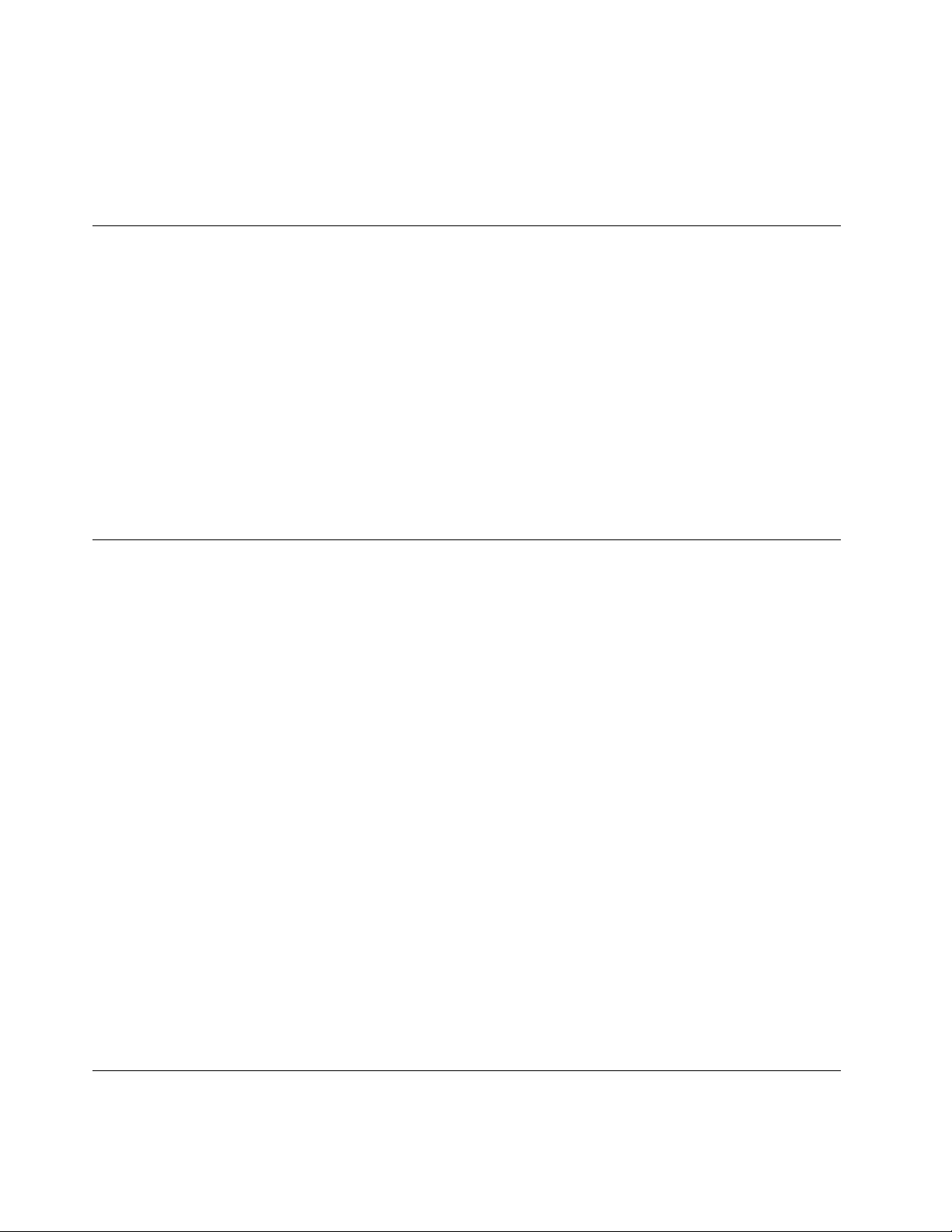
•רשתWANאלחוטיתמשולבת)בדגמיםמסוימים(
•מקלטאותלווייןשלמערכתמיקוםגלובלית)GNSS()בדגמיםהמצוידיםב-WANאלחוטי(
תכונתאבטחה
•קוראטביעתאצבעות)בדגמיםמסוימים(
מפרטים
גודל
•רוחב:331מ"מ)13אינץ'(
•עומק:226מ"מ)8.9אינץ'(
•גובה:20.65מ"מ)0.8אינץ'(או22.94מ"מ)0.9אינץ'(
פלטחום
•45 W (154 Btu/hr)מקסימום
•65 W (222 Btu/hr)מקסימום
מקורחשמל)מתאםמתחAC(
•מתחמבואגלסינוסבתדר50עד60 Hz
•מתחמבואשלמתאםמתחAC:100עד240 V ac,50עד60 Hz
סביבתהפעלה
סעיףזהמספקמידעאודותסביבתההפעלהשלהמחשב.
סביבה
•גובהמרביללאשמירתלחץקבוע:3048מטר)10 000רגל(
•טמפרטורה
–בגבהיםשלעד2438מטר)8000רגל(
–בפעולה:5.0°Cעד35.0°C)41°Fעד95°F(
–אחסון:5.0°Cעד43.0°C)41°Fעד109°F(
–בגבהיםמעל2438מטר)8000רגל(
טמפרטורהמרביתבעתפעולהבתנאיםללאשמירהעללחץקבוע:31.3°C)88°F(
הערה:במהלךטעינתהסוללה,הטמפרטורהשלהחייבתלהיות10°C)50°F(לפחות.
•לחותיחסית:
–בפעולה:8%עד95%נורהרטובה:23°C)73°F(
–אחסון:5%עד95%נורהרטובה:27°C)81°F(
במידתהאפשר,מקמואתהמחשבבסביבהיבשהומאווררתהיטב,ללאחשיפהישירהלאורשמש.
שימולב:הרחיקומהמחשבמכשיריםחשמלייםכגוןמאוורר,רדיו,רמקוליםרבי-עוצמה,מזגןותנורמיקרוגל.השדותהמגנטייםהחזקיםשמכשיריםחשמליים
יוצריםעלוליםלגרוםנזקלצגולנתוניםהשמוריםבהתקניהאחסון.
אלתניחומשקאותעל-גביהמחשבאוהתקניםמחוברים,אובסמוךלהם.אםנשפךנוזללתוךהמחשבאולהתקןמחובר,עלוללהיגרםקצראונזקאחר.
אלתאכלואותעשנומעלהמקלדת.חלקיקיםהנופליםלתוךהמקלדתעלוליםלגרוםלנזק.
תוכניותשלLenovo
במחשבשלכםמותקנותתוכניותשלLenovo,המיועדותלסייעלכםלעבודבקלותובאופןמאובטח.
10מדריךלמשתמש
Page 27
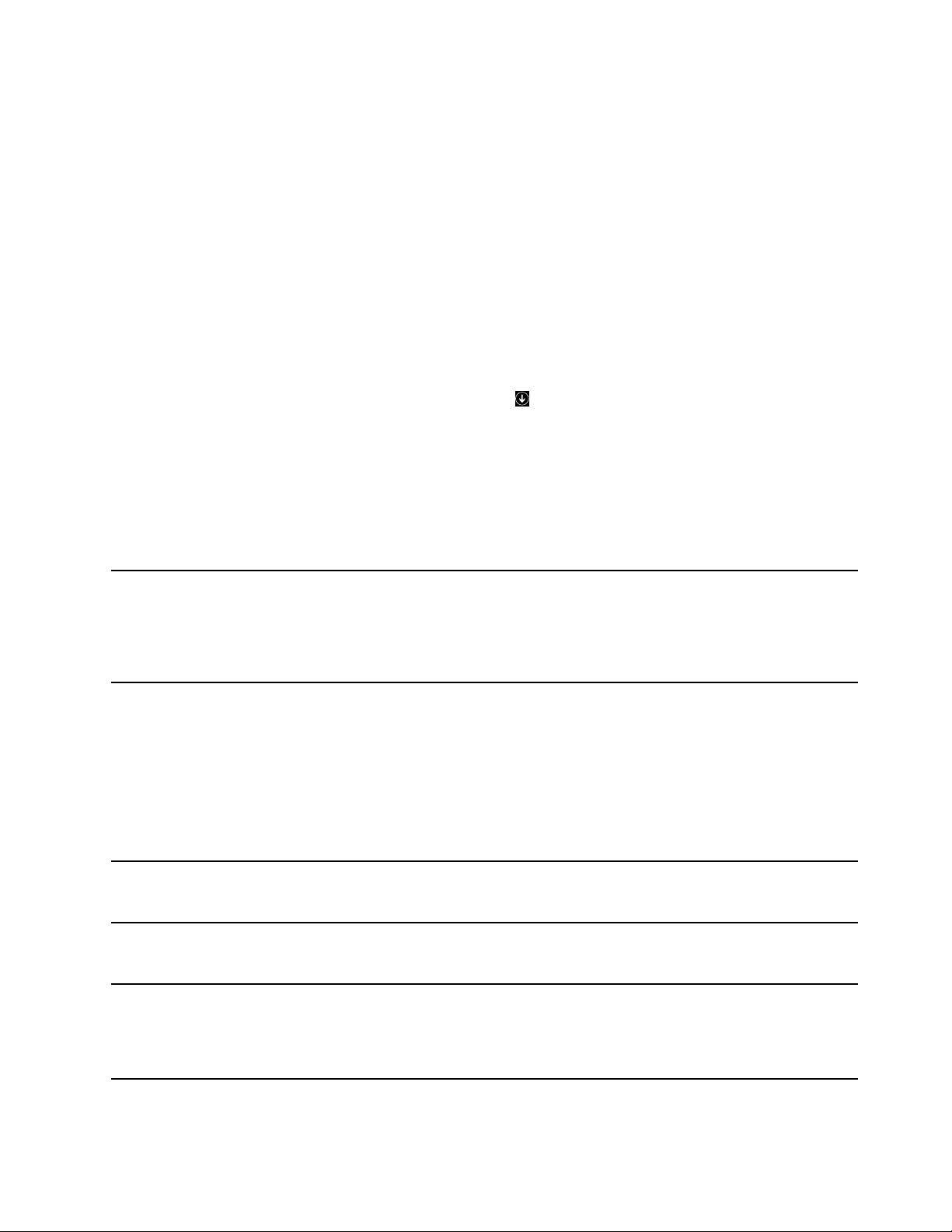
http://www.lenovo.com/support
1.לחצועלהלחצן"התחל"לפתיחתהתפריט"התחל".אתרותוכניתלפישםהתוכנית.
2.אםהתוכניתלאמופיעהבתפריט"התחל",לחצועלכלהתוכניותאועלכלהיישומיםכדילהציגאתכלהתוכניות.
3.אםעדייןאינכםמוצאיםאתהתוכניתברשימתהתוכניות,חפשואותהבאמצעותתיבתהחיפוש.
1.הקישועלמקשWindowsלפתיחתהמסך"התחל".אתרותוכניתלפישםהתוכנית.
הערה:התוכנותהזמינותכפופותלשינוייםללאהודעהמראש.
לפרטיםנוספיםאודותהתוכניותופתרונותמחשובאחריםשמציעהLenovo,בקרובכתובת:
גישהאלהתוכניותשלLenovo
כדילגשתלתוכניותשלLenovoבמחשבשלכם,בצעואתהפעולותהבאות:
•משתמשיWindows 7ו-Windows 10:
•משתמשיWindows 8.1:
כדילעבוראלהמסך"יישומים".
2.אםהתוכניתאינהמופיעהבמסך"התחל",לחצועלסמלהחץ
3.אםעדייןאינכםמוצאיםאתהתוכניתבמסך"יישומים",חפשואותהבאמצעותתיבתהחיפוש.
חלקמהתוכניותשלLenovoמוכנותלהתקנה.אםלאתתקינואותןתחילה,לאתוכלולמצואתוכניותאלהבשיטותהמתוארותלעיל.כדילהתקיןתוכניותאלהשל
Lenovo,עברואלLenovo PC Experience!Lenovo Toolsובצעואתההוראותשעלהמסך.
מבואלתוכניותשלLenovo
נושאזהמספקמבואקצרלתוכניותשלLenovo.בהתאםלדגםהמחשבשברשותכם,ייתכןשתוכניותמסוימותלאיהיוזמינות.
התוכניתAccess Connectionsהיאתוכנתסיועבהתחברותלצורךיצירהוניהולשלפרופילימיקום.כל
פרופילמיקוםמאחסןאתכלההגדרותשלתצורתהרשתוהאינטרנטהנדרשותלצורךחיבורלתשתיתרשת
ממיקוםספציפי,כגוןביתאומשרד.
על-ידימעברביןפרופילימיקוםבעתהעברתהמחשבממקוםלמקום,ניתןלהתחברבמהירותובקלותלרשת
ללאצורךלקבועאתההגדרותבאופןידניולהפעילמחדשאתהמחשבבכלפעם.
התוכניתActive Protection Systemמגינהעלכונןהאחסוןהפנימי)כגוןכונןהדיסקהקשיח(שלכם
כאשרחיישןהזעזועיםשבתוךהמחשבמזההתנאישעלוללהזיקלכונן,כגוןהטייתהמערכת,תנודהחזקהאו
זעזוע.
כונןהאחסוןהפנימיעמידיותרבפנינזקיםכאשרהואאינופועל.זאתמשוםשכאשרכונןהאחסוןהפנימי
אינופועל,המערכתמפסיקהאתפעולתהסיבובשלוועשויהגםלהעביראתראשיהקריאהוהכתיבהשל
הכונןלאזוריםשאינםמכיליםנתונים.
ברגעשחיישןהזעזועיםחששהסביבהיציבהשוב)שינוימינימליבהטייתהמערכת,בתנודהאובזעזוע(,הוא
מפעילשובאתכונןהאחסוןהפנימי.
Access Connections™™
)Windows 7(
Active Protection System™™
)Windows 7,Windows 8.1ו-Windows
10(
תוכניתזומשפרתאתחווייתהתפעולשלחלונות.המערכתמכווננתבאופןאוטומטיאתמיקוםהחלוןשל
יישוםהפועלהחזית.המערכתמכווננתבאופןאוטומטיגםאתסרגלהגלילהבממשקהמשתמש.
התוכניתCommunications Utilityמאפשרתלכםלקבועאתהגדרותהמצלמהוהתקניהשמעהמשולבים.
אםהמחשבשלכםמצוידבקוראטביעתאצבעות,התוכניתFingerprint Manager Pro,התוכנית
Lenovo Fingerprint ManagerאוהתוכניתTouch Fingerprint Managerמאפשרתלכםלרשוםאת
טביעתהאצבעולשייךאותהלסיסמאותשלכם.כתוצאהמכך,אימותטביעתאצבעותיכוללהחליףאת
הסיסמאותולאפשרגישתמשתמשפשוטהובטוחה.
פרק1.סקירתהמוצר11
Lenovo Fingerprint Managerאו
Touch Fingerprint Manager
Auto Scroll Utility
)Windows 7ו-Windows 8.1(
Communications Utility
)Windows 7(
Fingerprint Manager Pro,
)Windows 7ו-Windows 8.1(
Page 28
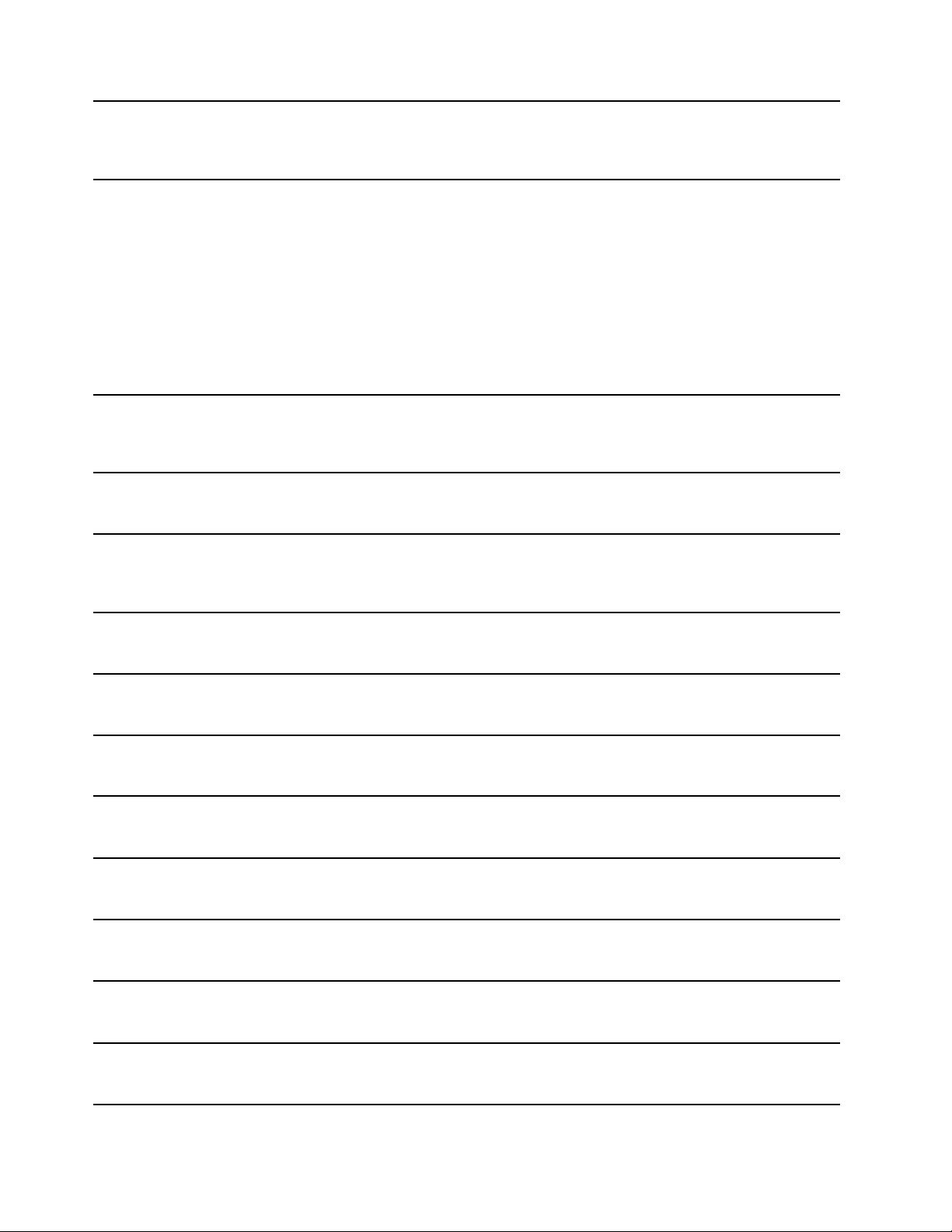
Hotkey Features Integrationהיאחבילתכלישירותשמאפשרתלכםלבחורולהתקיןתוכניותשירות
Hotkey Features Integration
במיוחדעבורהמקשיםוהלחצניםהמיוחדיםשלהמחשבשלכם.המקשיםוהלחצניםהמיוחדיםתוכננו
לעמידהבדרישותבתחומיהנגישותוהשימוש.ההתקנהשלתוכניותהשירותהקשורותמעמידהלרשותכם
אתהפונקציונליותהמלאהשלהמקשיםוהלחצניםהמיוחדים.
)Windows 7,Windows 8.1ו-Windows
10(
קלופשוטלגשתאלהתכונותהטובותביותרוהיכולותשלהמחשב,ולהביןאותן.הדברמתאפשרבזכות
Lenovo Companion
הכליLenovo Companion.
)Windows 8.1ו-Windows 10(
השתמשוב-Lenovo Companionלביצועהפעולותהבאות:
•מיטובביצועיהמחשב,ניטורתקינותהמחשבוניהולעדכונים.
•גישהאלהמדריךמשתמש,בדיתמצבהאחריותוהצגתאביזריםהמותאמיםלמחשבשלכם.
•קריאתמאמריהדרכה,עיוןבפורומיםשלLenovoוקריאתמאמריםובלוגיםממקורותמהימניםכדי
להתעדכןבקביעותבחדשותבנושאיםטכנולוגיים.
Lenovo CompanionכוללתוכןבלעדישלLenovoשיסייעלכםללמודמהתוכלולעשותעםהמחשב
שלכם.
התוכניתLenovo PC Experienceמסייעתלכםלעבודבצורהקלהובטוחהיותרבאמצעותגישהקלה
Lenovo PC Experience
למגווןשלתוכניות,כגוןActive Protection Systemו-Lenovo Solution Center.
)Windows 7,Windows 8.1ו-Windows
10(
התוכניתLenovo Settingsמאפשרתלכםלשפראתחווייתהשימושבמחשב,על-ידיהפיכתולנקודהחמה
Lenovo Settings
ניידת,קביעתהגדרותמצלמהושמע,מיטובהגדרותצריכתהחשמלויצירהוניהולשלפרופילירשתמרובים.
)Windows 8.1ו-Windows 10(
התוכניתLenovo Solution Centerמאפשרתלכםלפתורבעיותבמחשב.היאמשלבתבדיקותאבחון,
Lenovo Solution Center
איסוףמידעבנושאהמערכת,מצבאבטחהומידעבנושאתמיכה,וכןרמזיםועצותלהשגתביצועימערכת
מיטביים.
)Windows 7,Windows 8.1ו-Windows
10(
התוכניתMobile Broadband Connectמאפשרתלכםלחבראתהמחשבלרשתפסרחבלמכשירים
Mobile Broadband Connect
ניידיםבאמצעותכרטיסWANאלחוטינתמך.
)Windows 7ו-Windows 10(
תוכניתMessage Center Plusמציגהבאופןאוטומטיהודעותחשובותמ-Lenovo,כגוןהתראותבנוגע
Message Center Plus
לעדכונימערכתובנוגעלתנאיםהמצריכיםאתתשומתלבכם.
)Windows 7(
התוכניתPassword Managerלוכדתוממלאתפרטיאימותבאופןאוטומטיבאתריאינטרנטותוכניותשל
Password Manager
Windows.
)Windows 7ו-Windows 8.1(
התוכניתPower Managerמספקתניהולצריכתחשמלנוח,גמישומלאעבורהמחשב.באמצעותתוכניתזו
Power Manager
ניתןלהתאיםאתהגדרותצריכתהחשמלשלהמחשב,להשגתהאיזוןהטובביותרביןביצועיהמערכת
לחיסכוןבחשמל.
התוכניתRecovery Media)מדייתהתאוששות(מאפשרתלכםלשחזראתהתוכןשלכונןהדיסקהקשיח
Recovery Media
)Windows 7(
להגדרותברירתהמחדלשלהיצרן.
)Windows 7ו-Windows 10(
התוכניתRescue and Recoveryהיאפתרוןהתאוששותושחזורעםלחצןאחד.היאכוללתסדרהשל
Rescue and Recovery
®
תוכניותשחזורבשירותעצמישיכולותלעזורלכםלאבחןבעיותבמחשב,לקבלעזרהולשחזראתהמערכת
לאחרקריסה,גםכאשרלאניתןלהפעילאתמערכתההפעלהWindows.
התוכניתSystem Updateמאפשרתלכםלוודאשהתוכנותבמחשבמעודכנותעל-ידיהורדהוהתקנהשל
System Update
)Windows 7(
חבילותתוכנה,כוללמנהליהתקנים,עדכוניUnified Extensible Firmware Interface (UEFI) basic
input/output system (BIOS)ותוכניותאחרותשלגורמיצדשלישי.
WRITEitמאפשרלכםלהזיןבאופןמיידיקלטבכתביד,בכלפעםשתצטרכו.תוכלולכתובישירותבכל
WRITEit
)Windows 7ו-Windows 8.1(
יישוםושדהטקסט,לערוךטקסטבזמןאמת,להציגאתהקלטבמסךמלאולהמיראתכתבהידשלכםלטקסט
דיגיטלי.
)Windows 8.1ו-Windows 10(
12מדריךלמשתמש
Page 29
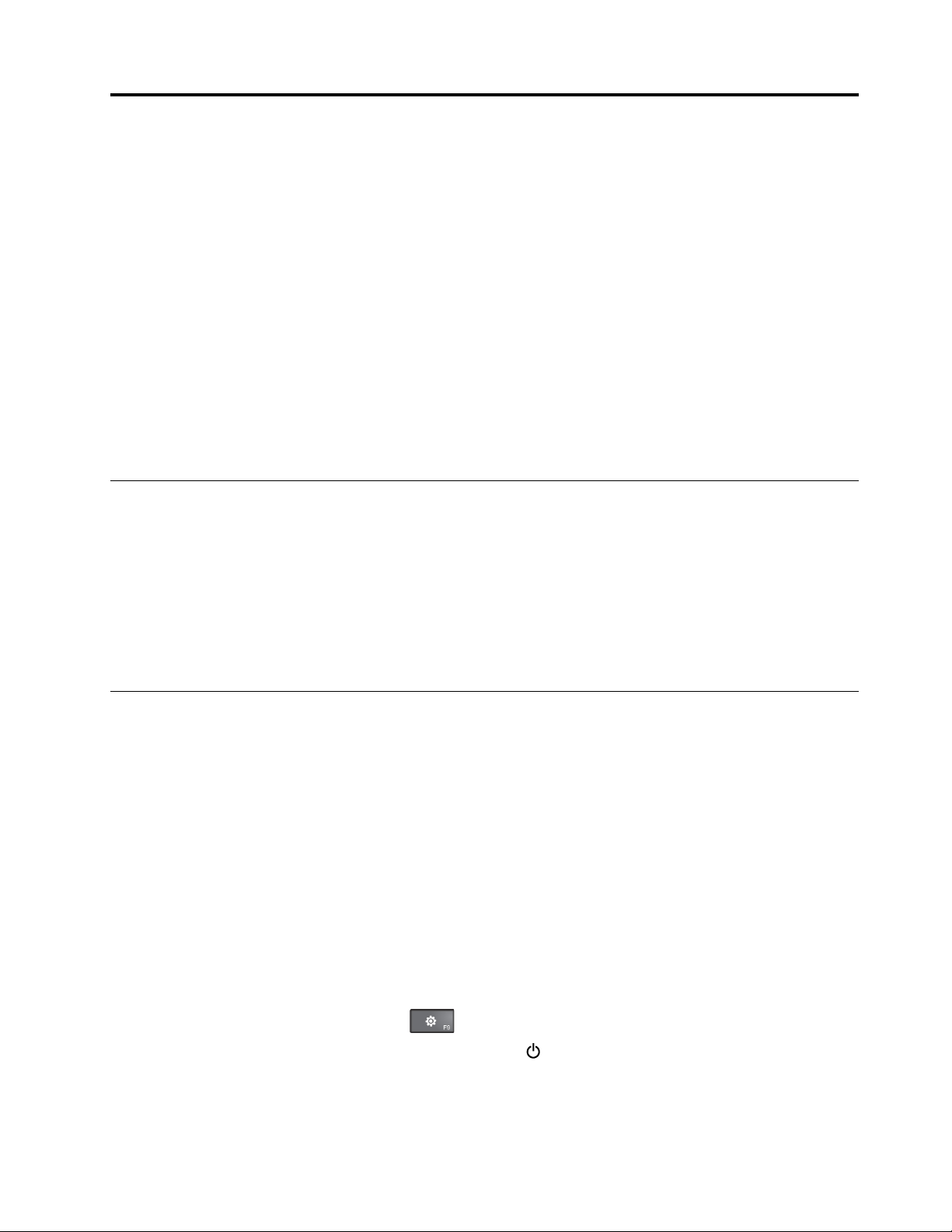
פרק2.שימושבמחשב
פרקזהמספקמידעאודותשימושבחלקמרכיביהמחשב.
•"רישוםהמחשב"בעמוד13
•"שאלותנפוצות"בעמוד13
•"שימושבמסךרב-מגע"בעמוד15
•"מקשיםמיוחדים"בעמוד20
•"התקןההצבעהשלThinkPad"בעמוד22
•"ניהולצריכתהחשמל"בעמוד25
•"חיבורלרשת"בעמוד28
•"שימושבצגחיצוני"בעמוד31
•"שימושבמאפיינישמע"בעמוד32
•"שימושבמצלמה"בעמוד33
•"שימושבכרטיסמדייתהבזקאובכרטיסחכם"בעמוד33
רישוםהמחשב
כאשראתםרושמיםאתהמחשבשלכם,מוזןלמסדנתוניםמידעהמאפשרל-Lenovoליצוראתכםקשרבמקרהשלקריאהחוזרתאובעיהחמורהאחרת.בנוסף,
במיקומיםמסוימיםמוצעיםזכויותושירותיםמורחביםלמשתמשיםרשומים.
ברישוםהמחשבשלכםאצלLenovo,תקבלוגםאתההטבותהבאות:
•שירותמהיריותרבעתפנייהאלLenovoלעזרה
•הודעותאוטומטיותאודותתוכנותחינםומבצעיםמיוחדים
כדילרשוםאתהמחשבשלכםב-Lenovo,בקרובכתובתhttp://www.lenovo.com/registerובצעואתההוראותשעלהמסך.
שאלותנפוצות
נושאזהמספקמספרעצותשיעזרולכםלמטבאתהשימושבמחשביםניידיםמסדרתThinkPad.
כדילהשיגאתהביצועיםהטוביםביותרשלהמחשב,עיינובדףהאינטרנטשלהלןכדילאתרמידעכגוןעזרהלפתרוןבעיותותשובותלשאלותנפוצות:
http://www.lenovo.com/support/faq
האםניתןלקבלאתהמדריךלמשתמשבשפהאחרת?
•כדילהורידאתהמדריךלמשתמשבשפהאחרת,בקרובכתובתhttp://www.lenovo.com/support.לאחרמכןפעלובהתאםלהוראותהמופיעותעלהמסך.
כיצדלכבותאתהמחשב?
•משתמשיWindows 7:פתחואתהתפריט"התחל"ולאחרמכןלחצועלכיבוי.
•משתמשיWindows 8.1:בצעואחתמהפעולותהבאות:
–עברואלהמסך"התחל"על-ידילחיצהעלמקשWindows,לחצועלסמלמתגההפעלהבפינההשמאליתהעליונהשלהמסךולאחרמכןלחצועלכיבוי.
–העבירואתהסמןאלהפינההשמאליתהעליונהאוהתחתונהשלהמסךכדילהציגאתהצ'ארמס.לאחרמכן,לחצועלהגדרות!הפעלה!כיבוי.
.
הפעלה,ולאחרמכןלחצועלכיבוי.
הערה:בנוסף,תוכלולפתוחאתהצ'ארםהגדרותעל-ידילחיצהעלמקשההגדרות
•משתמשיWindows 10:פתחואתהתפריט"התחל",לחצועל
כיצדאוכללגשתאללוחהבקרה?
•משתמשיWindows 7:פתחואתהתפריט"התחל"ולאחרמכןלחצועללוחהבקרה.
© Copyright Lenovo 2015, 201613
Page 30
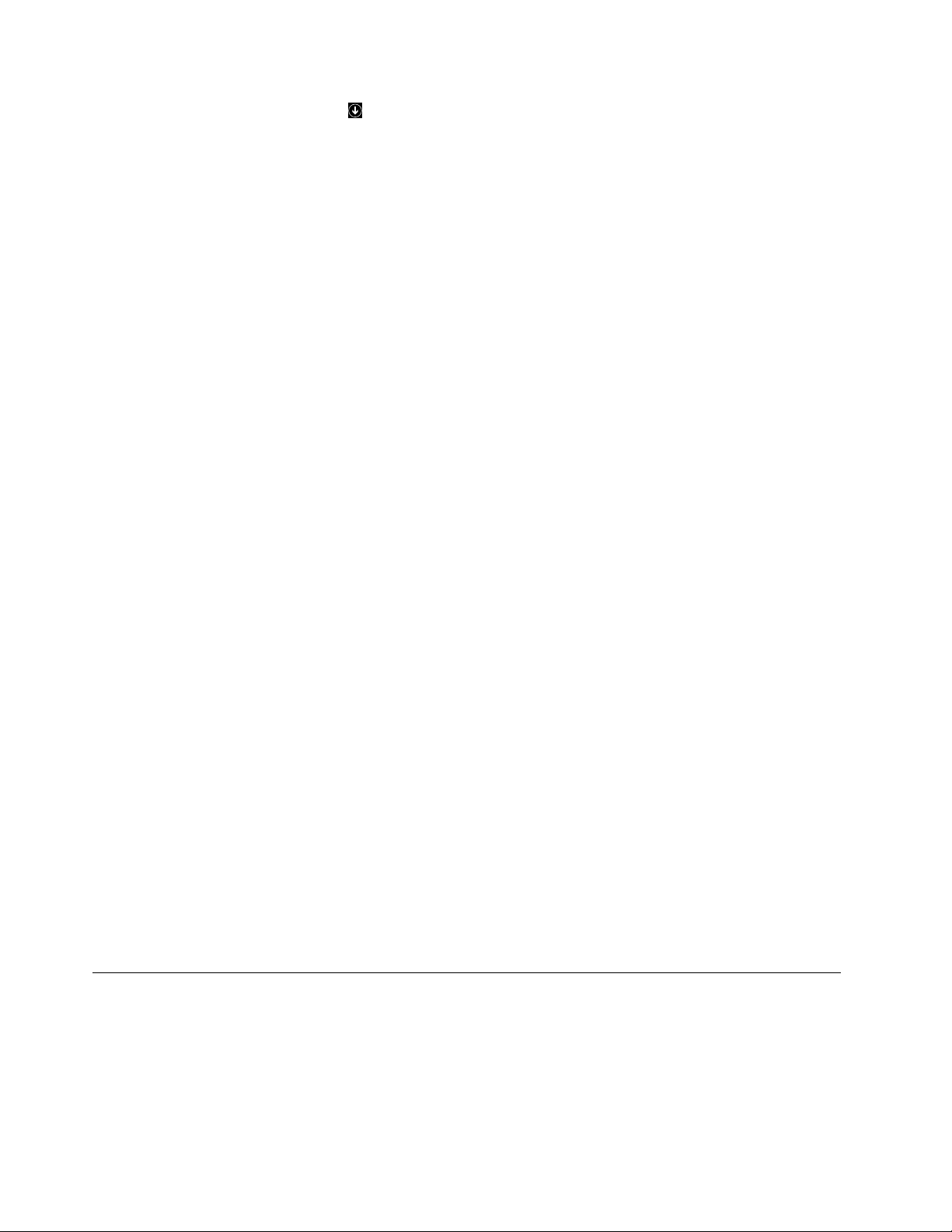
•משתמשיWindows 8.1:לחצועלמקשWindowsלפתיחתהמסך"התחל",לחצועלסמלהחץלפתיחתהמסך"יישומים"ולאחרמכןלחצועללוח
הבקרה.
•משתמשיWindows 10:לחצובאמצעותלחצןהעכברהימניעלהלחצן"התחל"ולאחרמכןלחצועללוחהבקרה.
כיצדאוכללעשותשימושיעיליותרבסוללהכאשראניבדרכים?
•לחיסכוןבחשמלאוכדילהשהותאתפעולתהמחשבמבלילצאתמתוכניותאולשמורקבצים,ראו"מצביחיסכוןבחשמל"בעמוד27.
•להשגתהאיזוןהטובביותרביןביצועיהמערכתלחיסכוןבחשמל,שנואתההגדרותשלתוכניתצריכתהחשמל.עיינובסעיף"ניהולתוכניתצריכתהחשמל"
בעמוד27.
•אםהמחשביהיהכבוילפרקזמןממושך,הוציאואתהסוללההניתנתלהסרהובצעואתההנחיותהמופיעותבסעיף"השבתתהסוללההמובנית"בעמוד101כדי
להשביתאתהסוללההמובנית,עלמנתלמנועאתהתרוקנותהסוללה.
כיצדלמחוקבאופןמאובטחנתוניםהשמוריםבהתקניהאחסון?
•ראופרק5"אבטחה"בעמוד49כדיללמודכיצדתוכלולהגןעלהמחשבמפניגניבהושימושבלתי-מורשה.
•השתמשותוכניתPassword Managerכדילהגןעלהנתוניםהשמוריםבמחשבשלכם.לקבלתמידענוסף,עיינובמערכתמידעהעזרהשלתוכניתזו.
•לפנישתמחקונתוניםמהתקניהאחסון,הקפידולקרואאתהנושא"הודעהבנוגעלמחיקתנתוניםמהתקניהאחסון"בעמוד57.
כיצדלהעבירמצגותאולחברצגחיצוני?
•הקפידולפעולבהתאםלנוהלהמופיעבנושא"שימושבצגחיצוני"בעמוד31.
•פונקצייתהרחבתשולחןהעבודהמאפשרתלכםלהציגפלטהןבצגהמחשבוהןבמסךחיצוני.ראו"שימושבצגחיצוני"בעמוד31.
אנימשתמשבמחשבכברזמןמהומהירותהעבודהשלויורדת.מהעליילעשות?
•פעלובהתאםלעצותהבאות:"עצותכלליותלמניעתבעיות"בעמוד75.
•אבחנובעיותבעצמכםבאמצעותתוכנותהאבחוןהמותקנותמראש.עיינובסעיף"אבחוןבעיות"בעמוד79.
•בהתקניהאחסוןשלהמחשבשברשותכםמותקןכליהתאוששות.לקבלתמידענוסף,ראופרק9"סקירהכלליתבנושאהתאוששות"בעמוד93.
האםניתןלשנותאתאופןהפעולהשלWindows 8.1בהפעלהמחדש,כדילפתוחאתשולחןהעבודהאואתהמסך"התחל"?
במערכתההפעלהWindows 8.1,ניתןלהגדיראתהמחשבלפתיחתשולחןהעבודהאוהמסך"התחל"כברירתמחדל.כדילהגדיראתברירתהמחדללמסךשיוצג
לאחרהפעלהמחדש,בצעואתהפעולותהבאות:
1.בשולחןהעבודה,העבירואתהסמןאלשורתהמשימותבתחתיתהמסךולחצועלשורתהמשימותבאמצעותלחצןהעכברהימני.
2.לחצועלמאפיינים.יוצגחלוןהמאפיינים"שורתהמשימותוניווט".
3.בכרטיסייהניווט,אתרואתהקטעמסך'התחל'ולאחרמכןבצעואחתמהפעולותהבאות:
•כדילהגדיראתשולחןהעבודהכברירתהמחדללמסךהפתיחהשלכם,סמנואתהתיבהכשאנינכנסלמערכתאוסוגראתכלהאפליקציותבמסך,עבור
לשולחןהעבודהבמקוםל'התחל'.
•כדילהגדיראתהמסך"התחל"כמסךברירתהמחדלבהפעלהמחדש,הסירואתסימוןהתיבהכשאנינכנסאוסוגראתכלהיישומיםעלמסך,עבוראל
שולחןהעבודהבמקוםאלהתחל.
4.לחצועלאישורכדילשמוראתההגדרההחדשה.
הדפיסואתהחלקיםהבאיםושימרואותםלידהמחשב,למקרהשלאתהיהלכםאפשרותלגשתלעזרההמקוונתכשתזקקולה.
•"התקנתמערכתהפעלהחדשה"בעמוד59
•"המחשבמפסיקלהגיב"בעמוד79
•"בעיותהקשורותלאספקתחשמל"בעמוד89
קבלתעזרהעבורמערכתההפעלהWindows
מערכתמידעהעזרהשלWindowsמספקתמידעמפורטאודותהשימושבמערכתההפעלהWindows,כדילעזורלכםלהפיקאתהמרבמהמחשבשלכם.כדי
לגשתאלמערכתמידעהעזרהשלWindows,בצעואחתמהפעולותהבאות:
•משתמשיWindows 7:פתחואתהתפריט"התחל"ולאחרמכןלחצועלעזרהותמיכה.
•משתמשיWindows 8.1:העבירואתהסמןאלהפינההשמאליתהעליונהאוהתחתונהשלהמסךכדילהציגאתהצ'ארמס.לאחרמכן,לחצועלהגדרות
!עזרה.בנוסף,מערכתההפעלהWindows 8.1מעמידהלרשותכםאתהיישוםעזרהועצות,אותותוכלולפתוחמהמסך"התחל"אומהמסך"יישומים".
14מדריךלמשתמש
Page 31

•משתמשיWindows 10:פתחואתהתפריט"התחל"ולחצועלתחילתהעבודה.בנוסף,ניתןלבצעחיפושמשורתהמשימותכדילמצואעזרה,יישומים,
קבצים,הגדרותועוד.
שימושבמסךרב-מגע
נושאזהמספקהוראותלשימושבמסךרב-מגע,הזמיןבדגמיםמסוימים.
הערות:
•מסךהמחשבשלכםעשוילהיראותשונהמהאיוריםשלהלן.
•בהתאםליישוםשבואתםמשתמשים,ייתכןשחלקמפעולותהמגעלאיהיוזמינות.
בטבלההבאהמתוארותמספרפעולותמגענפוצות.
תיאור
מגע:הקשה.
פעולתעכבר:לחיצה.
פונקציה:פתיחתיישוםאוביצועפעולהכגוןהעתקה,שמירהומחיקהביישוםפתוח,בהתאםליישום.
מגע:הקשהוהחזקה.
פעולתעכבר:לחיצהעלהלחצןהימני.
פונקציה:פתיחתתפריטעםמספראפשרויות.
מגע:החלקה.
פעולתעכבר:סיבובגלגלהעכבר,הזזתסרגלהגלילהאולחיצהעלחץהגלילה.
פונקציה:גלילהבפריטיםכגוןרשימות,דפיםותמונות.
מגע:גרירתפריטאלהמיקוםהרצוי.
פעולתמגע)דגמימגעבלבד(
פעולתעכבר:לחיצה,החזקהוגרירהשלפריט.
פונקציה:העברתאובייקט.
מגע:קרבושתיאצבעותזולזו.
פעולתעכבר:לחצועלמקשCtrlתוךסיבובגלגלהעכברלאחור.
פונקציה:התרחקות.
פרק2.שימושבמחשב15
Page 32

תיאור
מגע:הרחיקושתיאצבעותזומזו.
פעולתעכבר:לחצועלמקשCtrlתוךסיבובגלגלהעכברלפנים.
פונקציה:התקרבות.
מגע:הניחושתיאצבעותאויותרעלפריטולאחרמכןסובבואתאצבעותיכםעםאונגדכיווןהשעון.
פעולתעכבר:אםהיישוםתומךבסיבוב,לחצועלסמלהסיבוב.
פונקציה:סיבובפריט.
פעולתמגע)דגמימגעבלבד(
16מדריךלמשתמש
Page 33

בטבלההבאהמתוארותפעולותהמגעשלמערכתההפעלהWindows 8.1.
תיאור
פעולתמגע)דגמימגעבלבד(
מגע:החליקואתאצבעכםמהקצההימניכלפיפנים.
פעולתעכבר:העבירואתהסמןאלהפינההשמאליתהעליונהאוהתחתונהשלהמסך.
פונקציה:הצגתהצ'ארמסשמכיליםאתפקודותהמערכת,כגוןהתחל,הגדרות,חיפוש,שיתוףוהתקנים.
מגע:החליקואתאצבעכםמהקצההשמאליכלפיפנים.
פעולתעכבר:העבירואתהסמןאלהפינההימניתהעליונהשלהמסךולאחרמכןלחצו.המשיכוללחוץכדי
לעבורביןהיישומיםהפתוחים.
פונקציה:מעברביןהיישומיםהפתוחים.
מגע:החליקואתאצבעכםכלפיפניםוכלפיחוץבקצההשמאלי.
פעולתעכבר:העבירואתהסמןאלהפינההימניתהעליונהשלהמסך,ולאחרמכןהזיזואותוכלפימטהלאורך
צדוהימנישלהמסך.כדילבחור,לחצועלהיישוםהרצוי.
פונקציה:הצגתהיישומיםשבהםנעשהשימושלאחרונהאובחירתיישוםפעילמהרשימה.
מגע:החליקוכלפימעלהאלהקצההעליון.
,הממוקםקרובלפינההימניתהתחתונהשלהמסך"התחל".
פעולתעכבר:לחצועלהחץלמטהחץלמטה
פונקציה:הצגתכלהיישומיםבמסך"התחל".
מגע:החליקוכלפיפניםמהקצההעליוןאוהתחתוןשלהמסך"התחל",הקישועלהתאמהאישיתולאחרמכן
הקישועלהסמלהרצוי.
פעולתעכבר:לחצובאמצעותלחצןהעכברהימניעלאזורריקבמסך"התחל",לחצועלהתאמהאישיתולאחר
מכןלחצועלהסמלהרצוי.
פונקציה:התאמהאישיתשלהאריחיםבמסך"התחל",אוהסרתההתקנהשליישום.
מגע:החליקוכלפיפניםמהקצההעליוןאוהתחתוןשליישוםפתוח.
פעולתעכבר:לחצובאמצעותלחצןהעכברהימניעליישוםפתוח.
פונקציה:הצגתפקודותהיישוםכגוןהעתקה,שמירהומחיקהביישוםפתוח,בהתאםליישום.
מגע:החליקוכלפיפניםמהקצההעליוןאוהתחתוןשליישוםפתוח.
פעולתעכבר:בקצההעליוןשלהמסך,לחצו,החזיקווהזיזואתהסמןאלתחתיתהמסך.לאחרמכן,שחררואת
הלחצן.
פונקציה:סגירתהיישוםהנוכחי.
פרק2.שימושבמחשב17
Page 34

18מדריךלמשתמש
Page 35

בטבלההבאהמתוארותחלקמפעולותהמגעשלמערכתההפעלהWindows 10.
תיאור
פעולתמגע)דגמימגעבלבד(
מגע:החליקואתאצבעכםמהקצההימניכלפיפנים.
באזורההודעותשלWindows.
פעולתעכבר:לחצועלסמלמרכזהפעולות
פונקציה:פתיחתמרכזהפעולותלהצגתהודעותופעולותמהירות.
מגע:החליקואתאצבעכםמהקצההשמאליכלפיפנים.
פעולתעכבר:לחצועלסמלתצוגתהמשימותבשורתהמשימות.
פונקציה:הצגתכלהחלונותהפתוחיםבתצוגתמשימות.
מגע:החליקואתאצבעכםמהקצההתחתוןאלהקצההעליוןכדילהציגיישוםעלמסךמלא.
פעולתעכבר:העבירואתהסמןאלאזורההודעותשלWindowsבתחתיתהמסך.
פונקציה:הצגתשורתהמשימות.
בשורת
הערה:תכונתהמסךהמלאזמינהביישומיםמסוימיםבלבד.לפתיחתיישוםבמסךמלא,לחצועל
הכותרת.
•נגיעהקצרהעבוריישוםבמסךמלאאוכאשרהמחשבבמצבלוח
מגע:החליקואתאצבעכםמרחקקצרכלפימטהמהקצההעליון.
פעולתעכבר:העבירואתהסמןאלהקצההעליוןשלהמסך.
פונקציה:הצגהשלשורתכותרתמוסתרת.
•החליקואתאצבעכםבתנועהארוכהכאשרהמחשבבמצבלוח
מגע:החליקואתאצבעכםמהקצההעליוןאלהקצההתחתון.
פעולתעכבר:בקצההעליוןשלהמסך,לחצו,החזיקווהזיזואתהסמןאלתחתיתהמסך,ואזשחררואת
הלחיצה.
פונקציה:סגירתהיישוםהנוכחי.
עצותלשימושבמסךרב-מגע
•המסךהרב-מגעהואלוחזכוכיתהמצופהבשכבהפלסטית.איןלהפעיללחץאולהניחחפץמתכתיעלהמסך,מכיווןשהדברעלוללפגועבמשטחהמגעאו
לגרוםלולתקלות.
•איןלהזיןקלטבמסךבאמצעותציפורניים,אצבעותהמכוסותבכפפותאוחפצים.
•כדילהימנעמאי-התאמה,תקנובאופןקבועאתדיוקקלטהאצבע.
עצותלניקוימסךרב-מגע
•כבואתהמחשבלפניניקויהמסךהרב-מגע.
•להסרתטביעותאצבעאואבקמהמסךהרב-מגע,השתמשובמטליתיבשה,רכהונטולתמוךאובפיסתצמרגפן.אלתשתמשובחומריניקוי.
•נגבואתהמסךבעדינותמלמעלהלמטה.איןלהפעיללחץעלהמסך.
פרק2.שימושבמחשב19
Page 36

מקשיםמיוחדים
המחשבשלכםמצוידבמספרמקשיםמיוחדים,המיועדיםלסייעלכםלעבודבצורהקלהויעילה.
מקשיפונקציותוצירופימקשים
המקלדתמצוידתבמספרמקשיפונקציות,הכולליםאתהמקשFn1ואתמקשיהפונקציות2.
ניתןלקבועאתהתצורהשלמקשFnומקשיהפונקציותבחלון"מאפיינילוחמקשים",לשםכך:
1.עברואללוחהבקרה,שנואתהתצוגהמ"קטגוריה"ל"סמליםגדולים"או"סמליםקטנים".
2.לחצועללוחמקשים.בחלון"מאפיינילוחמקשים",לחצועלהלשוניתמקשיFnופונקציותאומקשיF1-F12שלThinkPad.
3.בחרואתהאפשרויותהרצויות.
+הפעלהאוהשבתהשלפונקצייתFn Lock.
השתקהאוביטולהשתקתהרמקולים.כאשרהרמקוליםמושתקים,המחווןשעלהמקשדולק.
אועלמקשהגברתעוצמתהרמקולים.
הפחתתעוצמתהרמקולים.
הגברתעוצמתהרמקולים.
השתקהאוביטולהשתקתהמיקרופונים.כאשרהמיקרופוניםמושתקים,המחווןשעלמקשהשתקתהמיקרופוניםדולק.
החשכתהתצוגה.
הבהרתהתצוגה.
•
כאשרשפונקצייתFn Lockמופעלת:מחווןFn Lockדולק.כדילהזיןF1-F12,הקישוישירותעלמקשיהפונקציות.כדילהפעילאתהפונקציההמיוחדת
שהסמלשלהמודפסעלכלאחדמהמקשים,הקישועלהמקשFnועלמקשהפונקציההמתאים.
כשפונקצייתFn Lockמושבתת:מחווןFn Lockכבוי.כדילהפעילאתהפונקציההמיוחדתשהסמלשלהמודפסעלכלאחדמהמקשים,הקישוישירותעל
מקשיהפונקציות.כדילהזיןF1-F12,לחצועלהמקשFnומקשהפונקציההמתאים.
•
אםתשתיקואתהקולולאחרמכןתכבואתהמחשבשלכם,הקוליישארמושתקכאשרתפעילושובאתהמחשב.כדילהפעילאתהקול,הקישועלמקשהפחתת
עוצמתהרמקולים
•
•
•
•
•
20מדריךלמשתמש
Page 37

•העברתפלטהתצוגהביןצגהמחשבוצגחיצוני.
הפעלהאוהשבתהשלתכונותהרשתהאלחוטית.
•
•
–Windows 7:פתיחתלוחהבקרה.
–Windows 8.1:פתיחתהצ'ארםהגדרות.
–Windows 10:פתיחתהחלון"הגדרות".
•
–Windows 7:פתיחתהחיפוששלWindows.
–Windows 8.1:פתיחתהצ'ארםחיפוש.
®
Cortana.
הצגתכלהתוכניותשפתחתם.
–Windows 10:פתיחתתיבתהחיפוששל
•
•
–Windows 7:פתיחתמחשב.
–Windows 8.1ו-Windows 10:הצגתכלהתוכניות.
•Fn+מקשהרווח:שליטהבתאורתהמקלדת.
ישנםשלושהמצביםשלתאורתהמקלדת:כבוי,חלשוחזק.הקישועלFn+מקשהרווחלשינוימצבתאורתהמקלדת.
•Fn+B:פונקציהזההלזושלמקשBreakבמקלדתקונבנציונלית.
•Fn+K:פונקציהזההלזושלמקשScrLKבמקלדתקונבנציונלית.
•Fn+P:פונקציהזההלזושלמקשPauseבמקלדתקונבנציונלית.
•Fn+S:פונקציהזההלזושלמקשSysRqבמקלדתקונבנציונלית.
•Fn+4:העברתהמחשבלמצבהמתנה.כדילחדשאתפעולתהמחשבהרגילה,לחצועלמקשFnבלבד.
מקשWindows
משתמשיWindows 7ו-Windows 10:הקישועלמקשWindows1כדילפתוחאתהתפריט"התחל".
1כדילעבורביןסביבתהעבודההנוכחיתוהמסך"התחל".
משתמשיWindows 8.1:הקישועלמקשWindows
כמוכן,ניתןלהשתמשבמקשWindowsבשילובעםמקשאחרלביצועפעולותנוספות.לקבלתמידענוסף,עיינובמערכתמידעהעזרהשלמערכתההפעלה
Windows.
פרק2.שימושבמחשב21
Page 38

התקןההצבעהשלThinkPad
התקןההצבעהשלThinkPadמאפשרלכםלהשתמשבכלהפונקציותשלעכבררגיל,כגוןהצבעה,לחיצהוגלילה.בעזרתהתקןההצבעהשלThinkPad,ניתן
גםלבצעמגווןשלפעולותמגע,כגוןסיבובהמסךוהגדלהאוהקטנהשלהתצוגה.
התקןההצבעהשלThinkPadכוללאתשניההתקניםהבאים:
1התקןההצבעהTrackPoint
2משטחמגע
כברירתמחדל,התקןההצבעהTrackPointומשטחהמגעפעיליםכאשרפעולתהמגעמופעלת.לשינוישלהגדרות,ראו"התאמהאישיתשלהתקןההצבעהשל
ThinkPad"בעמוד25.
התקןההצבעהTrackPoint
התקןההצבעהTrackPointמאפשרלכםלהשתמשבכלהפונקציותשלעכבררגיל,כגוןהצבעה,לחיצהוגלילה.
התקןההצבעהTrackPointמורכבמארבעתהרכיביםהבאים:
1יתדהצבעה
2לחצןשמאלי)ראשי(
3לחצןימני)משני(
4פסגלילה
כדילהשתמשבהתקןההצבעהTrackPoint,עיינובהוראותהבאות:
22מדריךלמשתמש
Page 39

הערה:מקמואתהידייםבתנוחתהקלדהולחצועםהאצבעהמורהאוהאמצעיתעלהמכסהמונעההחלקהשליתדההצבעה.השתמשובאגודליםכדיללחוץעל
הלחצןהשמאליאוהימני.
•הצבעה
1להזזתהסמןעלהמסך.כדילהשתמשביתדההצבעה,לחצועלהמכסהמונעההחלקהשליתדההצבעהבכלכיווןהמקביללמקלדת.
השתמשוביתדההצבעה
הסמןיזוזבהתאם,אךיתדההצבעהעצמהלאתזוזממקומה.מהירותהתנועהשלהסמןמשתנהבהתאםלמידתהלחץהמופעלעליתדההצבעה.
•לחיצהעלהלחצןהשמאלי
2כדילבחורפריטאולפתוחאותו.
לחצועלהלחצןהשמאלי
•לחיצהעלהלחצןהימני
3כדילהציגתפריטקיצורידרך.
לחצועלהלחצןהימני
•גלילה
4תוךלחיצהעליתדההצבעהבכיווןאנכיאואופקי.לאחרמכן,תוכלולגלולבמסמך,באתראינטרנטאוביישומים.
לחצווהחזיקואתפסהגלילההמנוקד
משטחמגע
משטחהמגעכולורגישלמגעולתנועתהאצבעות.תוכלולהשתמשבמשטחהמגעלביצועכלפעולותההצבעה,הלחיצהוהגלילה,בדיוקכמועםעכבררגיל.
ניתןלחלקאתמשטחהמגעלשניאזורים:
1אזורלחיצהשמאלי)אזורלחיצהראשי(
2אזורלחיצהימני)אזורלחיצהמשני(
כדילהשתמשבמשטחהמגע,עיינובהוראותהבאות:
•הצבעה
החליקואצבעאחתלאורךמשטחהמגעכדילהזיזאתהסמןבהתאם.
•לחיצהעלהלחצןהשמאלי
1כדילבחורפריטאולפתוחאותו.
לחצועלאזורהלחיצההשמאלי
לחיקוילחיצהעללחצןהעכברהשמאלי,ניתןגםלהקישעםאצבעאחתבמקוםכלשהועלמשטחהמגע.
•לחיצהעלהלחצןהימני
2כדילהציגתפריטקיצורידרך.
לחצועלאזורהלחיצההימני
לחיקוילחיצהעללחצןהעכברהימני,ניתןגםלהקישעםשתיאצבעותבמקוםכלשהועלמשטחהמגע.
•גלילה
הניחושתיאצבעותעלמשטחהמגעוהזיזואותןבכיווןאנכיאואופקי.פעולהזומאפשרתלכםלגלולבמסמך,באתראינטרנטאוביישומים.הקפידולהניחאת
שתיהאצבעותכשהןמרוחקותמעטזומזו.
בעזרתמשטחהמגעניתןגםלבצעמגווןשלפעולותמגע.לפרטיםנוספיםעלהשימושבפעולותהמגע,ראו"פעולתהמגעשלמשטחהמגע"בעמוד23.
פעולתהמגעשלמשטחהמגע
משטחהמגעכולורגישלמגעולתנועתהאצבעות.תוכלולהשתמשבמשטחהמגעלביצועפעולותשלהצבעהולחיצה,בדיוקכמועםעכבררגיל.בנוסף,תוכלו
להשתמשבמשטחהמגעלביצועמגווןשלפעולותמגע.
פרק2.שימושבמחשב23
Page 40

נושאזהמתאראתפעולותהמגעהנפוצות,כגוןהקשה,גרירה,גלילהוסיבוב.למידעעלפעולותמגענוספות,עיינובמערכתמידעהעזרהשלהתקןההצבעהשל
ThinkPad.
הערות:
•בעתהשימושבשתיאצבעותאויותר,הקפידולהרחיקאותןמעטזומזו.
•חלקמפעולותהמגעאינןזמינותאםהפעולההאחרונהבוצעהבאמצעותהתקןההצבעהTrackPoint.
•חלקמפעולותהמגעזמינותרקבמהלךהשימושביישומיםמסוימים.
הקשהעםשתיאצבעות
הקישועםשתיאצבעותעלמשטחהמגעכדי
להציגתפריטקיצורידרך.
הקטנתהתצוגהעםשתיאצבעות
הניחושתיאצבעותעלמשטחהמגע,ולאחרמכן
קרבואותןזולזוכדילהקטיןאתהתצוגה.
החלקהמהקצההעליוןאלהקצההתחתון
החליקואצבעאחתמהקצההעליוןאלהקצה
התחתוןשלמשטחהמגעכדילסגוראתהיישום
הנוכחי.ביצועפעולתמגעזובשולחןהעבודה
תביאלסגירתשולחןהעבודהולהצגתהמסך
"התחל".
הקשה
הקישועםאצבעאחתעלמשטחהמגעכדי
לבחוראולפתוחפריט.
גלילהעםשתיאצבעות
הניחושתיאצבעותעלמשטחהמגעוהזיזו
אותןבכיווןאנכיאואופקי.פעולהזו
מאפשרתלכםלגלולבמסמך,באתראינטרנט
אוביישומים.
הגדלתהתצוגהעםשתיאצבעות
הניחושתיאצבעותעלמשטחהמגע,ולאחר
מכןהרחיקואותןזומזוכדילהגדילאת
התצוגה.
בסעיףהבאמתוארותכמהמפעולותהמגעשלמערכתההפעלהWindows 8.1.
החלקהמהקצההעליון
במסךהתחלאוביישוםהנוכחי,החליקו
אצבעאחתכלפיפניםמהקצההעליוןשל
משטחהמגעכדילהציגאתתפריט
הפקודות.
החלקהמהקצההשמאלי
החליקואצבעאחתכלפיפניםמהקצההשמאלי
שלמשטחהמגע,כדילהציגאתהיישוםהקודם
שהשתמשתםבו.
החלקהפנימהוהחוצהמהקצההשמאלי
החליקואצבעאחתכלפיפניםוכלפיחוץ
מהקצההשמאלישלמשטחהמגע,כדילהציג
אתהצ'ארמס.
החלקהמהקצההימני
החליקואצבעאחתכלפיפניםמהקצההימני
שלמשטחהמגע,כדילהציגאתהצ'ארמס.
החלקהפנימהוהחוצהמהקצההימני
החליקואצבעאחתכלפיפניםוכלפיחוץ
מהקצההימנישלמשטחהמגע,כדילהסתיר
אתהצ'ארמס.
בסעיףהבאמתוארותכמהמפעולותהמגעשלמערכתההפעלהWindows 10.
24מדריךלמשתמש
Page 41

החלקתשלושאצבעותכלפימטה
הניחושלושאצבעותעלמשטחהמגעוהזיזו
אותןכלפימטהכדילהציגאתשולחןהעבודה.
החלקתשלושאצבעותכלפימעלה
הניחושלושאצבעותעלמשטחהמגעוהזיזו
אותןכלפימעלהכדילראותאתכל
החלונותהפתוחים.
התאמהאישיתשלהתקןההצבעהשלThinkPad
ניתןלהתאיםאישיתאתהתקןההצבעהשלThinkPadלשיפורהנוחותויעילותהשימוש.לדוגמה,ניתןלהפעילאתהתקןההצבעהTrackPoint,אתמשטחהמגע
אואתשניהם.ניתןגםלהשביתאולהפעילאתפעולותהמגע.
כדילהתאיםאישיתאתהתקןההצבעהשלThinkPad,בצעואתהפעולותהבאות:
1.עברואללוחהבקרה.
2.לחצועלחומרהוקול!עכבר.יוצגהחלון"מאפייניעכבר".
3.בחלון"מאפייניעכבר",בצעואתההוראותשעלהמסךלהשלמתתהליךההתאמההאישית.
החלפתהמכסהשליתדההצבעה
המכסה1שבקצהיתדההצבעהניתןלהסרה.לאחרשתשתמשובמכסהבמשךזמןמה,ייתכןשתרצולהחליףאותובמכסהחדש.
כדילרכושמכסהחדש,צרוקשרעםLenovo.לקבלתמידעבנושאיצירתקשרעםLenovo,עיינובסעיףפרק11"קבלתתמיכה"בעמוד121.
a,כמוצגבאיורהבא.
הערה:הקפידולהשתמשבמכסהעםחריצים
ניהולצריכתהחשמל
המתחהנדרשלהפעלתהמחשבשלכםמגיעממקורמתחACאומהסוללה.
שימושבמתחAC
המחשבשלכםמצוידבמתאםמתחACובכבלחשמל.
•מתאםמתחAC:ממירמתחACלשימושבמחשביםניידים.
•כבלחשמל:מחבראתמתאםמתחה-ACלשקעחשמל.
בעתשימושבמקורזרםחשמל,הסוללהנטענתבאופןאוטומטי.
חיבורלמקורמתחAC
כדילחבראתהמחשבלמקורמתחAC,בצעואתהפעולותהבאות:
פרק2.שימושבמחשב25
Page 42

שימולב:שימושבכבלחשמללאמתאיםעלוללגרוםנזקחמורלמחשבשלכם.
הערה:הקפידולבצעאתהפעולותלפיסדרהופעתן.
1.חברואתכבלהחשמללמתאםמתחה-AC.
2.חברואתמתאםמתחה-ACלמחברהמתחשלהמחשב.
3.חברואתכבלהחשמללשקעחשמל.
עצותלשימושבמתאםמתחה-AC
•כאשרמתאםהמתחאינובשימוש,נתקואותומשקעהחשמל.
•אלתכרכובחוזקהאתכבלהחשמלמתאםהמתחכאשרהואמחובראליו.
•לפניטעינתהסוללה,הקפידולוודאשהטמפרטורהשלההיאלפחות10°C)50°F(.
•תוכלולהטעיןאתהסוללהכאשרמתאםמתחה-ACמחוברלמחשב.עליכםלטעוןאתהסוללהבכלאחדמהמצביםהבאים:
–כאשרסמלהסוללההמוצגבאזורההודעותשלWindowsמציגשאחוזהחשמלשנותרבסוללהנמוך.
–כאשרהסוללהלאהייתהבשימושזמןרב
שימושבמתחהסוללה
לפניהפעלתהמחשבבאמצעותהסוללה,הקפידולקרואאתההודעותהבאות:
•"הודעהכלליתבנוגעלסוללות"בעמודx
•"הערהבנוגעלסוללהניתנתלהסרה"בעמודx
•"הערהבנוגעלסוללהנטענתמובנית"בעמודx
קשהלחזותאתמשךעבודתהסוללהביןטעינות.רכיבימחשבשוניםצורכיםחשמלבקצבשונה.רכיביםמסוימים,כגוןצגהמחשב,המיקרו-מעבדוהתקניהרדיו
האלחוטיים,צורכיםחשמלרב.ככלשתשתמשוברכיביםהצורכיםחשמלרב,כךהסוללהתתרוקןמהריותר.
הסוללההיאספקכוחמתכלה.אםהסוללהמתחילהלהתרוקןמהרמדי,מומלץלרכושסוללהחדשהמ-Lenovo.כדיליצורקשרעםLenovo,עיינובסעיףפרק
11"קבלתתמיכה"בעמוד121.
בדיקתמצבהסוללה
לבדיקתמצבהסוללה,העבירואתסמןהעכבראלסמלמצבהסוללההמוצגבאזורההודעותשלWindows.סמלמצבהסוללהמציגאתאחוזהחשמלשנותר
בסוללהוכמהזמןניתןלהשתמשבמחשבלפנישיהיהצורךלטעוןאתהסוללה.
קצבהשימוששלכםבסוללותיקבעאתמשךהזמןשבותוכלולהשתמשבסוללותהמחשבביןטעינהלטעינה.מכיווןשלכלמשתמשישמנהגיםוצרכיםשונים,
קשהלחזותמראשלכמהזמןתספיקסוללה.קיימיםשניגורמיםעיקריים:
•כמותהחשמלהטעוןבסוללהבזמןשאתםמתחיליםלעבוד.
•אופןשימושכםבמחשב.לדוגמה:
–תדירותהגישהאלכונןהאחסון.
–רמתהבהירותשהגדרתםעבורצגהמחשב.
–תדירותהשימושבתכונותהרשתהאלחוטית.
טעינתהסוללה
מומלץלטעוןאתהסוללהכאשרהמתחשנותרבסוללהנמוך.לדוגמה:
•כאשראתםרואיםשאחוזהחשמלשנותרהואנמוך.
•כאשרהתראתהסוללהמופעלת.
כדילטעוןאתהסוללה,עיינובסעיף"שימושבמתחAC"בעמוד25.
בהתאםלגודלהסוללהולסביבההפיסית,הסוללהתיטעןבמלואהתוךשלושעדשששעות.תוכלולבדוקאתמצבטעינתהסוללהבכלעת,באמצעותסמלמצב
הסוללהבאזורההודעותשלWindows.
הערה:כדילהאריךככלהאפשראתחייהסוללה,המחשבאינומתחילאתטעינתהסוללהכאשראחוזהטעינהשלהגבוהמ-95%.
26מדריךלמשתמש
Page 43

הארכתחייהסוללה
כדילהאריךככלשניתןאתחייהסוללה,בצעואתהפעולותשלהלן:
•השתמשובסוללהעדשהיאתתרוקן.
•הטעינואתהסוללהבאופןמלאלפנישתשתמשובהשוב.ניתןלבדוקאםהסוללהטעונהבמלואהבעזרתסמלמצבהסוללההמוצגבאזורההודעותשל
Windows.
•השתמשותמידבמצביהחיסכוןבחשמל,כגוןמצבהמתנהושינה.
מצביחיסכוןבחשמל
ישנםכמהמצביםשניתןלהשתמשבהםבכלעתכדילשמרחשמל.סעיףזהמציגכלמצבונותןעצותלשימושיעילבכוחהסוללה.
•מצבמסךריק)Windows 7בלבד(
צגמחשבצורךכוחסוללהרב.כדילכבותאתהצגולהעביראתהמחשבלמצבמסךריק,לחצובאמצעותלחצןהעכברהימניעלסמלמחווןהסוללהבאזור
ההודעותשלWindowsובחרובאפשרותכיבויצג.
•מצבהמתנה
במצבהמתנה,עבודתכםנשמרתבזיכרוןולאחרמכןכונןהזיכרוןהמוצק,כונןהדיסקהקשיחאוהכונןההיברידיוצגהמחשבכבים.כאשרהמחשבמתעורר,
עבודתכםמשוחזרתבתוךשניות.
כדילהעביראתהמחשבלמצבהמתנה,הקישוFn+4.
ניתןגםלהעביראתהמחשבלמצבהמתנהעלידיביצועאתהפעולותהבאות:
–משתמשיWindows 7:פתחואתהתפריט"התחל"ולאחרמכןלחצועלהחץשלצדהלחצןכיבוי.בתפריטשיוצג,לחצועלהמתנה.
,לחצועלסמלמתגההפעלהולאחרמכןלחצועלשינה.
הפעלה,ולאחרמכןלחצועלשינה.
–משתמשיWindows 8.1:עברואלהמסך"התחל"על-ידילחיצהעלמקשWindows
–משתמשיWindows 10:פתחואתהתפריט"התחל",לחצועל
לקבלתמידענוסףאודותהתוכניות,ראו"תוכניותשלLenovo"בעמוד10.
•מצבשינה
מצבזהמאפשרלכםלכבותאתהמחשבלחלוטיןמבלילשמורקבציםאולצאתמתוכניותפעילות.כאשרהמחשבעוברלמצבשינה,כלהתוכניות,התיקיות
והקבציםהפתוחיםנשמריםבהתקניהאחסוןולאחרמכןהמחשבנכבה.
כדילהעביראתהמחשבלמצבשינה,בצעואתהפעולותהבאות:
–משתמשיWindows 7:פתחואתהתפריט"התחל"ולאחרמכןלחצועלהחץשלצדהלחצןכיבוי.בתפריטשיוצג,לחצועלשינה.
–משתמשיWindows 8.1ו-Windows 10:הגדירותחילהמהעושהמתגההפעלהולאחרמכןלחצועלמתגההפעלהכדילהעביראתהמחשבלמצב
שינה.
אםאתםמעביריםאתהמחשבשלכםלמצבשינה,ופונקצייתהיקיצהמושבתת,המחשבאינוצורךכללחשמל.פונקצייתהיקיצהמושבתתכברירתמחדל.אם
תעבירואתהמחשבלמצבשינהכשפונקצייתהיקיצהמופעלת,הואיצרוךמעטחשמל.
כדילהפעילאתפונקצייתהיקיצה,בצעואתהפעולותהבאות:
1.עברואללוחהבקרהולחצועלמערכתואבטחה.
2.לחצועלכליניהול.
3.לחצועלמתזמןהמשימות.אםאתםמתבקשיםלצייןסיסמתמנהלאולאשראתהפעולה,הקלידואתהסיסמהאוספקואישור.
4.מהחלוניתהימנית,בחרואתתיקייתהמשימותשעבורהברצונכםלהפעילאתפונקצייתהיקיצה.המשימותהמתוזמנותמוצגות.
5.לחצועלמשימהמתוזמנתולאחרמכןלחצועלהלשוניתתנאים.
6.תחתחשמל,בחרובתיבתהסימוןשלהעראתהמחשבלהפעלתמשימהזו.
•רשתאלחוטיתכבויה
כאשראינכםמשתמשיםבתכונותהרשתהאלחוטית,כגוןBluetoothאורשתLANאלחוטית,כבואותן.הדברמסייעבחיסכוןבחשמל.כדילכבותאת
.
תכונותהרשתהאלחוטית,לחצועלמקשבקרתהרדיוהאלחוטי
ניהולתוכניתצריכתהחשמל
תוכניותצריכתחשמליכולותלסייעבהשגתהביצועיםהטוביםביותרשלהמחשבאובחיסכוןבחשמל.תוכלולבחורתוכניתצריכתהחשמלאולהתאיםאותה
אישיתעל-ידישינויהגדרותצריכתהחשמלשלה.לשםכך,בצעואתהפעולותהבאות:
1.בשולחןהעבודה,לחצועלסמלמצבהסוללהבאזורההודעותשלWindowsשבשורתהמשימות.
2.לחצועלאפשרויותצריכתחשמלנוספות.
פרק2.שימושבמחשב27
Page 44

3.בצעואתההוראותשעל-גביהמסך.
הערות:השתמשובתוכניותשלLenovoלקביעתהגדרותצריכתחשמלמתקדמות.
•משתמשיWindows 7:השתמשובתוכניתPower Manager.
•משתמשיWindows 8.1ו-Windows 10:השתמשובתכניתLenovo Settings.
לקבלתמידענוסף,ראו"תוכניותשלLenovo"בעמוד10.
חיבורלרשת
המחשבשלכםמצוידבכרטיסרשתאחדאויותרלצורךחיבורלאינטרנטאולרשתותאחרות.
חיבוריאתרנט
תוכלולחבראתהמחשבלרשתמקומיתאולחיבורבפסרחבבאמצעותתכונתהאתרנטהמובניתבמחשב.
סכנה
המחשבשלכםמצוידבמחבראתרנט.כדילמנועסכנתהתחשמלות,אלתחברואתכבלהטלפוןלמחבראתרנט.
חיבוריםאלחוטיים
חיבוראלחוטיהואהעברתהנתוניםללאשימושבכבלים,אלאבאמצעיםשלגלירדיובלבד.
במצבטיסה,כלתכונותהרשתהאלחוטיתמושבתות.כדילהשביתאתמצבהטיסה,בצעואתהפעולותהבאות:
•משתמשיWindows 8.1:החליקוכלפיפניםמצדוהימנישלהמסךכדילהציגאתהצ'ארמס,הקישועלהגדרות!שנההגדרותמחשב!רשת,
ולאחרמכןהחליקואתהפקדשלמצבטיסהשמאלה.
•משתמשיWindows 10:פתחואתהתפריט"התחל"ולחצועלהגדרות.אםהפריטהגדרותלאמופיע,לחצועלכלהיישומיםכדילהציגאתכלהתוכניות,
ולאחרמכןלחצועלהגדרות!רשתואינטרנט!מצבטיסה.החליקואתהפקדשלמצבטיסהשמאלה.
בהתאםלהתקניםהאלחוטייםשמותקניםבמחשבשלכם,ייתכןשתוכלולהשתמשברשתותהאלחוטיותהבאות:
•חיבורה-LANהאלחוטי
•חיבוררשתתקשורתמקומיתאלחוטית
•חיבורBluetooth
שימושבחיבורה-LANהאלחוטי
רשתתקשורתמקומית)LAN(אלחוטיתמכסהאזורגיאוגרפיקטןיחסית,כגוןבנייןמשרדיםאובית.התקניםהמבוססיםעלתקני802.11יכוליםלהתחברלסוג
הרשתהזה.
המחשבשלכםמצוידבכרטיסרשתאלחוטימובנהובכלישירותלקביעתהתצורה,המיועדיםלסייעלכםליצורחיבוריםאלחוטייםולעקובאחרמצבהחיבור.כך
תוכלולהישארמחובריםלרשתשלכםכשאתםבמשרד,בחדרישיבותאובבית,ללאצורךבחיבורקווי.
כדיליצורחיבורLANאלחוטי,בצעואתהפעולותהבאות:
1.לחצועלסמלמצבחיבורהרשתהאלחוטיתבאזורההודעותשלWindows.תוצגרשימהשלהרשתותהאלחוטיותהזמינות.
2.לחצופעמייםעלרשתכדילהתחבראליה.במידתהצורך,ספקואתהפרטיםהדרושים.
המחשבמתחברבאופןאוטומטילרשתאלחוטיתזמינהכאשרהמיקוםמשתנה.פתחואת"רשתומרכזשיתוף"כדילנהלפרופילירשתמרובים.למידענוסף,עיינו
במערכתמידעהעזרהשלWindows.
עצותלשימושבמאפייןLANאלחוטי
להשגתהחיבורהטובביותר,פעלובהתאםלהנחיותהבאות:
•מקמואתהמחשבשלכםבמקוםשאיןמכשוליםרביםביןגישתה-LANהאלחוטיתלביןהמחשב.
•פתחואתמכסההמחשבבזוויתהגדולהמעטמ-90מעלות.
28מדריךלמשתמש
Page 45

•אםאתםמשתמשיםבתכונתהרשתהאלחוטית)תקני802.11(שלהמחשבבו-זמניתעםתוספתBluetooth,מהירותשידורהנתוניםעלולהלהתעכבוביצועי
תכונתהרשתהאלחוטיתעלוליםלהיפגע.
בדיקתמצבהחיבורשלה-LANהאלחוטי
ניתןלבדוקאתמצבחיבורה-LANהאלחוטיבאמצעותסמלמצבהחיבורלרשתהאלחוטית,המוצגבאזורההודעותשלWindows.ככלשמוצגיםפסיםמלאים
רביםיותר,כךהאותטוביותר.
במערכתההפעלהWindows 7,ניתןגםלבדוקאתמדחיבוריהגישה,אתסמלהמצבשלהתוכניתAccess Connectionsאואתסמלמצבהרשתהאלחוטית
שלAccess Connections,המוצגיםבאזורההודעותשלWindows.
מדAccess Connections:
אספקתהחשמללרדיוהאלחוטיכבויהאושאיןאות.
אספקתהחשמללרדיוהאלחוטימופעלת.עוצמתהאותשלהחיבורהאלחוטיחלשה.כדילשפראתעוצמתהאות,קרבואתהמחשבשלכםלנקודת
אספקתהחשמללרדיוהאלחוטימופעלת.עוצמתהאותשלהחיבורהאלחוטיהיאשולית.
אספקתהחשמללרדיוהאלחוטימופעלת.עוצמתהאותשלהחיבורהאלחוטימצוינת.
•
•
הגישההאלחוטית.
•
•
סמלהמצבשלAccess Connections:
•
איןפרופילמיקוםפעילאושלאקייםפרופילכזה.
•
פרופילהמיקוםהנוכחימנותק.
•
פרופילהמיקוםהנוכחימחובר.
סמלמצבהרשתהאלחוטיתשלAccess Connections:
•
אספקתהחשמללרדיוהאלחוטיכבויה.
•
אספקתהחשמללרדיוהאלחוטימופעלת.איןשיוך.
•
אספקתהחשמללרדיוהאלחוטימופעלת.איןאות.
•
אספקתהחשמללרדיוהאלחוטימופעלת.עוצמתהאותשלהחיבורהאלחוטימצוינת.
•
אספקתהחשמללרדיוהאלחוטימופעלת.עוצמתהאותשלהחיבורהאלחוטיהיאשולית.
•
אספקתהחשמללרדיוהאלחוטימופעלת.עוצמתהאותשלהחיבורהאלחוטיחלשה.כדילשפראתעוצמתהאות,קרבואתהמחשבשלכםלנקודתהגישה
האלחוטית.
שימושבחיבורה-WANהאלחוטי
רשתתקשורתמרחביתאלחוטית)WAN(אלחוטית,המשתמשתברשתותסלולריותלצורךשידורנתונים,מאפשרתלכםליצורחיבוריםאלחוטייםברשתות
פרטיותאוציבוריותמרוחקות.ניתןלנהלחיבוריםאלועל-פניאזורגיאוגרפינרחב,כגוןעיראוארץשלמה,על-ידישימושבאתריאנטנותמרוביםאובמערכות
לווייןהמנוהלותעל-ידיספקישירותאלחוטי.
מחשביםניידיםמסוימיםשלThinkPadמגיעיםעםכרטיסWANאלחוטימובנההמשולבעםמספרטכנולוגיותWANאלחוטיות,כגון1xEV-DO,HSPA,
3G,GPRSאוLTE.באמצעותכרטיסה-WANהאלחוטיהמובנהוכליהשירותלקביעתהתצורהשמותקניםבמחשבשברשותכם,תוכלוליצורחיבוריWAN
אלחוטייםולעקובאחרמצבהחיבור.
הערה:בארצותמסוימות,שירותה-WANהאלחוטיניתןעל-ידיספקישירותמורשים.
עצותלשימושבמאפייןWANאלחוטי
להשגתהחיבורהטובביותר,פעלובהתאםלהנחיותהבאות:
•הרחיקואתהמחשבמגופכם.
•הציבואתהמחשבעלמשטחישרופתחואתמכסההמחשבבזוויתהגדולהמעטמ-90מעלות.
•מקמואתהמחשבהרחקמקירותבטוןאולבנים,שעלוליםלשבשאותותסלולריים.
פרק2.שימושבמחשב29
Page 46

•הקליטההטובהביותרתקבלבסמוךלחלונותובמיקומיםאחריםשבהםקליטתהטלפוןהניידהיאהחזקהביותר.
בדיקתמצבהחיבורה-WANהאלחוטי
ניתןלבדוקאתמצבחיבורה-WANהאלחוטיבאמצעותסמלמצבהחיבורלרשתהאלחוטית,המוצגבאזורההודעותשלWindows.ככלשמוצגיםפסיםמלאים
רביםיותר,כךהאותטוביותר.
במערכתההפעלהWindows 7,ניתןגםלבדוקאתמדחיבוריהגישה,אתסמלהמצבשלהתוכניתAccess Connectionsאואתסמלמצבהרשתהאלחוטית
שלAccess Connections,המוצגיםבאזורההודעותשלWindows.
Access Connections gauge)מדחיבוריגישה(:
איןאות
אותחלש
אותבינוני
אותחזק
•
•
•
•
סמלהמצבשלAccess Connections:
•
איןפרופילמיקוםפעילאושלאקייםפרופילכזה.
•
פרופילהמיקוםהנוכחימנותק.
•
פרופילהמיקוםהנוכחימחובר.
סמלמצבהרשתהאלחוטיתשלAccess Connections:
•
אספקתהחשמללרדיוWANכבויה
•
איןשיוך
•
איןאות
•
אותחלש
•
אותבינוני
•
אותחזק
שימושבחיבורה-Bluetooth
Bluetoothיכוללחברהתקניםהנמצאיםבמרחקקצרזהמזה,ומשמשבדרךכלללחיבורהתקניםהיקפייםלמחשב,להעברתנתוניםביןהתקניםידנייםלבין
מחשבאישיאולשליטהותקשורתמרחוקעםהתקניםכמוטלפוניםניידים.
בהתאםלדגםהמחשבשלכם,ייתכןשהואתומךבתכונהBluetooth.כדילהעבירנתוניםבאמצעותהתכונהBluetooth,בצעואתהפעולותהבאות:
הערה:אםאתםמשתמשיםבתכונתהרשתהאלחוטית)תקני802.11(שלהמחשבבו-זמניתעםתוספתBluetooth,מהירותשידורהנתוניםעלולהלהתעכב
וביצועיתכונתהרשתהאלחוטיתעלוליםלהיפגע.
1.ודאושהתכונהBluetoothפועלת.
והפעילואתתכונתה-Bluetooth.
•משתמשיWindows 7:לחצועלמקשבקרתהרדיוהאלחוטי
•משתמשיWindows 8.1:
a.העבירואתהסמןאלהפינההשמאליתהעליונהאוהתחתונהשלהמסךכדילהציגאתהצ'ארמס.
b.לחצועלהגדרות!שנההגדרותמחשב!מחשבוהתקנים!Bluetooth.
c.הפעילואתתכונתה-Bluetooth.
•משתמשיWindows 10:בצעואחתמהפעולותהבאות:
–פתחואתהתפריט"התחל"ולאחרמכןלחצועלהגדרות.אםהפריטהגדרותלאמופיע,לחצועלכלהאפליקציותכדילהציגאתכלהתכניות,ולאחר
מכןלחצועלהגדרות!התקנים!Bluetooth.הפעילואתתכונתה-Bluetooth.
30מדריךלמשתמש
Page 47

–פתחואתהתפריט"התחל"ולאחרמכןלחצועלהגדרות.אםהפריטהגדרותלאמופיע,לחצועלכלהאפליקציותכדילהציגאתכלהתוכניות,ולאחר
מכןלחצועלהגדרות!רשתואינטרנט!מצבטיסה.הפעילואתתכונתה-Bluetooth.
2.לחצובאמצעותלחצןהעכברהימניעלהנתוניםשברצונכםלשלוח.
3.בחרובאפשרותשלחאל!התקניBluetooth.
4.בחרוהתקןBluetoothולאחרמכןפעלובהתאםלהוראותשעל-גביהמסך.
לקבלתמידענוסףעיינובמערכתמידעהעזרהשלWindowsובמערכתמידעהעזרהשלBluetooth.
שימושבצגחיצוני
תוכלולהשתמשבצגחיצוני,כוללמקרן,כדילהעבירמצגותאולהרחיבאתסביבתהעבודה.נושאזהמסבירכיצדלחברצגחיצוני,לבחורמצביתצוגהולשנותאת
הגדרותהתצוגה.
המחשבשלכםתומךברזולוצייתהווידאוהבאה,בתנאישהצגהחיצוניתומךגםהואברזולוציהזו.
•עד1920 x 1200,כאשרהצגהחיצונימחוברלמחברה-VGA.
•עד2560 x 1600,כאשרמחוברצגחיצונילמחברה-mini DisplayPort.
לקבלתמידענוסףעלהצגהחיצוני,עיינומדריכיםהמצורפיםאליו.
חיבורצגחיצוני
ניתןלהשתמשבצגעםכבלאובצגאלחוטי.ניתןלחבראתהצגעםהכבללמחברה-HDMI,ה-VGAאוה-mini DisplayPortבאמצעותהכבל.ניתןלהוסיף
אתהצגהאלחוטיבאמצעותהפונקציהWi-DiאוMiracast.
•חיבורצגעםכבל
הערה:כשמחבריםצגחיצוני,נדרשכבלממשקוידאועםליבתFerrite.
1.חברואתהצגהחיצונילמחברהווידאוהמתאיםבמחשב,כגוןמחברה-VGA,ה-mini DisplayPortאוה-HDMI.
2.חברואתהצגהחיצונילשקעחשמל.
3.הפעילואתהצגהחיצוני.
אםהמחשבאינומזההאתהצגהחיצוני,בצעואתהפעולותהבאות:
–משתמשיWindows 7ו-Windows 8.1:הקישובאמצעותלחצןהעכברהימניעלשולחןהעבודהולאחרמכןלחצועלרזולוצייתמסך!זיהוי.
–משתמשיWindows 10:לחצובאמצעותלחצןהעכברהימניעלשולחןהעבודה,ולאחרמכןלחצועלהגדרותתצוגה!אתר.
•חיבורצגאלחוטי
הערה:כדילהשתמשבצגאלחוטי,ודאושהמחשבוהצגהחיצוניתומכיםבתכונהWi-DiאוMiracast.
–משתמשיWindows 7
פתחואתהתפריט"התחל"ולחצועלהתקניםומדפסות!הוסףהתקן.
–עבורWindows 8.1
1.העבירואתהסמןאלהפינההשמאליתהעליונהאוהתחתונהשלהמסךכדילהציגאתהצ'ארמס.
2.לחצועלהתקנים!מקרן!הוסףצגאלחוטי.
3.בחרואתהצגהאלחוטיהרצויובצעואתההוראותשעלהמסך.
–משתמשיWindows 10
בצעואחתמהפעולותהבאות:
–פתחואתהתפריט"התחל"ולאחרמכןלחצועלהגדרות.אםהפריטהגדרותלאמופיע,לחצועלכלהאפליקציותכדילהציגאתכלהתכניות,ולאחר
מכןלחצועלהגדרות!התקנים!התקניםמחוברים!הוסףהתקן.
באזורההודעותשלWindows.לחצועלהתחבר.בחרואתהצגהאלחוטיהרצויובצעואתההוראותשעלהמסך.
פרק2.שימושבמחשב31
–לחצועלסמלמרכזהפעולות
למידענוסף,עיינובמערכותמידעהעזרהשלWindows
Page 48

בחירתמצבתצוגה
ניתןלהציגאתשולחןהעבודהוהיישומיםבצגהמחשב,בצגהחיצוניאובשניהם.כדילבחורכיצדלהציגאתפלטהווידאו,לחצועלמקשהחלפתמצבהתצוגה
ולאחרמכןבחרואתמצבהתצוגההרצוי.
ישנםארבעהמצביתצוגה:
•ניתוק:הצגתפלטהווידאובמסךהמחשבבלבד.
הערה:בהתאםלסיטואציה,ייתכןשיוצגוהאפשרויותנתק,מסךמחשבבלבד,מחשבבלבדאונתקמקרן.
•שכפול:הצגתפלטוידאוזההבמסךהמחשבובצגהחיצוני.
•הרחבה:הרחבתפלטהווידאומצגהמחשבלצגחיצוני.ניתןלגרורולהעבירפריטיםביןשניהצגים.
•מקרןבלבד:הצגתפלטהווידאובצגחיצוניבלבד.
הערה:בהתאםלסיטואציה,ייתכןשיוצגוהאפשרויותמקרןבלבדאומסךשניבלבד.
Direct3Dבמצבמסךמלא,פלטהווידאויופיעבצגהראשיבלבד.
®
הערה:אםתציגומסךשלDOSאותוכניותבאמצעותDirectDrawאו
שינויהגדרותהתצוגה
ניתןלשנותאתההגדרותשלצגהמחשבוהצגהחיצוני.לדוגמה,תוכלולהגדיראיזהמהםהואהצגהראשיואיזהמהםהואהצגהמשני.בנוסף,תוכלולשנותאת
הרזולוציהוהכיוון.
כדילשנותאתהגדרותהתצוגה,בצעואתהפעולותהבאות:
1.לחצובאמצעותלחצןהעכברהימניעלשולחןהעבודהובחרורזולוצייתמסךאוהגדרותתצוגה.
2.בחרואתהצגשברצונכםלהגדיר.
3.שנואתהגדרותהתצוגהכרצונכם.
הערה:אםתגדירועבורצגהמחשברזולוציההגבוההיותרמזושלהצגהחיצוני,תוכלולראותרקחלקמהמסךבצגהחיצוני.
שימושבמאפיינישמע
המחשבשלכםמצוידבפריטיםהבאים:
•מיקרופוניםמובנים
•רמקוליםמובנים
•מחברשמעמשולב,בקוטר3.5מ"מ)0.14אינץ'(
המחשבשלכםמצוידגםבשבבשמעהמאפשרלכםליהנותמתכונותשמעשונותשלמולטימדיה,כגוןהבאות:
•השמעהשלקובציMIDIו-MP3
•הקלטהוהשמעהשלקובציPCMו-WAV
•הקלטהממקורותקולשונים,כגוןאוזניותהמחוברותלמחשב
בטבלההבאהמוצגותהפונקציותהנתמכותשלהתקניהשמעהמחובריםלמחבריהמחשבאותחנתהעגינהשלכם.
טבלה1.רשימתתכונותשמע
אוזניותרגילותמיקרופוןרגיל
תמיכהבפונקצייתאוזניותאיןתמיכה
אוזניותבעלותתקע3.5מ"מ
)0.14אינץ'(עם4פינים
ומיקרופון
מחבר
מחברשמעמשולבתמיכהבפונקציותשלאוזניות
כדילקבועאתתצורתהמיקרופוןעבורהקלטתקולמיטבית,השתמשובתוכניתRealtek HD Audio Manager.כדילהפעילאתהתוכנית,עברואללוחהבקרה
ולחצועלחומרהוקול!Realtek HD Audio Manager.
32מדריךלמשתמש
Page 49

שימושבמצלמה
אםהמחשבשלכםמצוידבמצלמה,תוכלולהשתמשבמצלמהכדילצפותבתצוגהמקדימהשלתמונתהווידאושלכםולשמורצילוםסטטישלהתמונההנוכחית.
כדילהפעילאתהמצלמה,בצעואתהפעולותהבאות:
•משתמשיWindows 7:הפעילואתהתוכניתCommunications Utility.עיינובסעיף"גישהאלהתוכניותשלLenovo"בעמוד11.
•משתמשיWindows 8.1:לחצועלמצלמהבמסך"התחל".
•משתמשיWindows 10:פתחואתהתפריט"התחל"ולחצועלמצלמהברשימתהיישומים.
כאשרהמצלמהתופעל,המחווןהירוק"המצלמהבשימוש"יידלק.
באפשרותכםגםלהשתמשבמצלמההמשולבתיחדעםתוכניותאחרותהמספקותתכונותכגוןצילום,צילוםוידאווניהולועידתוידאו.כדילהשתמשבמצלמה
המשולבתעםתוכניותאחרות,פתחואחתמהתוכניותוהפעילואתפונקצייתהצילום,לכידתהווידאואוניהולועידתהווידאו.לאחרמכןהמצלמהתופעלבאופן
אוטומטיומחוון'המצלמהבשימוש'הירוקיידלק.לקבלתמידענוסףאודותשימושבמצלמהעםתוכניתכלשהי,עיינובמערכתמידעהעזרהשלהתוכנית.
קביעתהתצורהשלהגדרותהמצלמה
באפשרותכםלקבועאתתצורתהגדרותהמצלמהכךשיענועלצורכיכם,כגוןכיוונוןהאיכותשלפלטהווידאו.
כדילקבועאתהגדרותהמצלמה,בצעואתהפעולותהבאות:
•משתמשיWindows 7:הפעילואתהתוכניתCommunications Utilityוקבעואתהגדרותהמצלמהכרצונכם.
•משתמשיWindows 8.1:בצעואחתמהפעולותהבאות:
–קבעואתהגדרותהמצלמהישירותמתוךהתוכניתשמשתמשתבמצלמה.לקבלתמידענוסף,עיינובמערכתמידעהעזרהשלתוכניתזו.
–במסך"התחל",לחצועלLenovo Settings.לאחרמכןלחצועלמצלמה.בצעואתההנחיותשעלהמסךכדילקבועאתהגדרותהמצלמההרצויות.
•משתמשיWindows 10:בצעואחתמהפעולותהבאות:
–פתחואתהיישוםמצלמהולחצועלסמלההגדרותבפינההשמאליתהעליונה.בצעואתההנחיותשעלהמסךכדילקבועאתהגדרותהמצלמההרצויות.
–בתפריט"התחל",לחצועלLenovo Settings.לאחרמכןלחצועלמצלמה.בצעואתההנחיותשעלהמסךכדילקבועאתהגדרותהמצלמההרצויות.
שימושבכרטיסמדייתהבזקאובכרטיסחכם
ייתכןשהמחשבשלכםמצוידבחריץלקוראכרטיסימדיהוכרטיסחכם.הואתומךבכרטיסיםהבאים:
•MultiMediaCard (MMC)
•כרטיסדיגיטלימאובטחעםקיבולתמורחבת)SDXC(
•כרטיסדיגיטלימאובטח)SD(
•כרטיסדיגיטלימאובטחבעלקיבולתגבוהה)SDHC(
הערה:המחשבשלכםאינותומךבתכונתCPRMעבורכרטיסSD.
קוראהכרטיסיםהחכמיםבמחשבשלכםתומךבכרטיסחכםעםהמפרטהבאבלבד:
•אורך:85.60מ"מ)3.37אינץ'(
•רוחב:53.98מ"מ)2.13אינץ'(
•עובי:0.76מ"מ)0.03אינץ'(
איןלהכניסלמחשבכרטיסיםחכמיםעםחריצים.אחרת,עלוללהיגרםנזקלקוראהכרטיסיםהחכמים.
פרק2.שימושבמחשב33
Page 50

שימולב:בעתהעברתנתוניםאלאומתוךכרטיסמדייתהבזקאוכרטיסחכם,אלתעבירואתהמחשבשלכםלמצבהמתנהאולמצבשינהלפנישהעברתהנתונים
מסתיימת.אחרת,עלוללהיגרםנזקלנתונים.
הכנסתכרטיסמדייתהבזק
שימולב:לפניהטיפולבכרטיס,געובחפץמתכתיכדילרוקןאתהחשמלהסטטימגופכם.חשמלסטטיעלוללגרוםנזקלכרטיס.
כדילהכניסכרטיסמדייתהבזק,בצעואתהפעולותהבאות:
1.ודאושהכרטיסנמצאבתנוחהובכיווןהנכונים.
2.הכניסואתהכרטיסבחוזקהלתוךקוראכרטיסיהמדיה4ב-1אוהכרטיסהחכם.
אםהתכונה"הכנסוהפעל"אינומופעלתעבורכרטיסמדייתההבזקשהכנסתםלחריץ,בצעואתהפעולותהבאותכדילהפעילאותה:
1.עברואללוחהבקרה.
2.לחצועלחומרהוצלילים.
3.לחצועלמנהלהתקן.אםאתםמתבקשיםלצייןסיסמתמנהלאולאשראתהפעולה,הקלידואתהסיסמהאוספקואישור.
4.מתוךתפריטפעולה,בחרובאפשרותהוסףחומרהמדורקודם.האשף"הוספתחומרה"מופעל.
5.בצעואתההוראותשעל-גביהמסך.
הסרתכרטיסמדייתהבזק
שימולב:
•לפניהסרתהכרטיס,הקפידולעצורתחילהאתכלהפעולותהקשורותכרטיס.אםלאתעשוזאת,ייתכןשהנתוניםהמאוחסניםבכרטיסיינזקואויאבדו.
•איןלהוציאכרטיסכאשרהמחשבבמצבהמתנהאובמצבשינה.אחרת,ייתכןשהמערכתלאתגיבכאשרתנסולחדשאתפעולתה.
כדילהסירכרטיסמדייתהבזק,בצעואתהפעולותהבאות:
1.לחצועלהסמלהמשולשבאזורההודעותשלWindowsכדילהציגסמליםמוסתרים.לאחרמכן,לחצובאמצעותלחצןהעכברהימניעלהסמלהוצאת
חומרהושליפתמדיהבאופןבטוח.
2.בחרואתהפריטשברצונכםלהסירכדילעצוראתפעולתהכרטיס.
3.לחצועלהכרטיסכדילהוציאאותומהמחשב.
4.הוציאואתהכרטיסואחסנואותובמקוםבטוחלשימושעתידי.
הערה:אםלאתוציאואתהכרטיסמהמחשבלאחרהוצאתוממערכתההפעלהWindows,לאתהיהעודאפשרותלגשתלכרטיס.כדילגשתלכרטיס,יהיהעליכם
להוציאאותותחילהולאחרמכןלהכניסאותושוב.
34מדריךלמשתמש
Page 51

פרק3.שיפורהמחשבשלכם
איתוראפשרויותThinkPad
http://www.lenovo.com/essentials
תחנותעגינהשלThinkPad
פרקזהמספקהוראותלשימושהתקניחומרה,כדילהרחיבאתיכולותהמחשב.הואכוללאתהנושאיםהבאים:
•"איתוראפשרויותThinkPad"בעמוד35
•"תחנותעגינהשלThinkPad"בעמוד35
אםברצונכםלהרחיבאתיכולותהמחשבשלכם,ל-Lenovoישכמהאביזריחומרהושדרוגיחומרהשיענועלהצרכיםשלכם.האפשרויותכוללותמודוליזיכרון,
התקניאחסון,כרטיסירשת,תחנותעגינה,סוללות,מתאמימתח,מדפסות,סורקים,מקלדות,עכבריםועוד.
באפשרותכםלערוךקניותב-Lenovo24שעותביום,7ימיםבשבוע,ישירותדרךהאינטרנט.כלמהשדרושלכםהואחיבורלאינטרנטוכרטיסאשראי.
כדילערוךקניותב-Lenovo,בקרובכתובת
ניתןלחבראתהמחשבלתחנתעגינהנתמכתכדילהרחיבאתיכולתהעבודהשלו.בהתאםלדגםהמחשבשלכם,ייתכןשהואתומךבתחנותהעגינההבאות:
•ThinkPad Basic Dock
•ThinkPad Pro Dock
•ThinkPad Ultra Dock
•ThinkPad USB 3.0 Dock
•ThinkPad Basic USB 3.0 Dock
איתורפקדיםומחבריםבתחנותהעגינהמסוימותשלThinkPad
ThinkPad Basic Dock
זהירות:
כאשרהמחשבמחוברלתחנתעגינה,לעולםאלתרימואתהמערכתבאמצעותאחיזהבמחשבבלבד.החזיקותמידאתהמערכתכולה.
סעיףזהמציגאתמיקומיהפקדיםוהמחבריםבתחנותהעגינההבאותשלThinkPad.
•ThinkPad Basic Dock
•ThinkPad Pro Dock
•ThinkPad Ultra Dock
לפרטיםנוספיםעלThinkPad USB 3.0 DockועלThinkPad Basic USB 3.0 Dock,עיינובמדריכיםהמצורפיםלתחנתהעגינה.
מבטמלפנים
© Copyright Lenovo 2015, 201635
Page 52

1מתגהפעלה:לחצועלמתגההפעלהכדילהפעילאולכבותאתהמחשב.
2לחצןשליפה:לחצועללחצןהשליפהכדילשחרראתהמחשבמתחנתהעגינה.
3מתאםנגלל:משמשלהנחיהבעתכיווןמחברתחנתהעגינהשלהמחשב,במהלךחיבורתחנתהעגינה.
4מחברתחנתעגינה:משמשלחיבורהמחשב.
מבטמאחור
1מחברAlways-on USB:משמשלחיבורהתקניםהתואמיםל-USB 2.0אולטעינתהתקניםדיגיטלייםניידיםוטלפוניםחכמיםמסוימיםכאשרהמחשב
במצבהמתנהאושינה.
2מחבריUSB 2.0:משמשיםלחיבורהתקניםשתואמיםל-USB 2.0.
3מחברUSB 3.0:משמשלחיבורהתקניםשמתאימיםלשימושעםUSB 3.0.
4מחבראתרנט:משמשלחיבורתחנתהעגינהל-Ethernet LAN.
הערה:אםעליכםלהשתמשבמחבראתרנטאובמחברצגחיצוניכאשרהמחשבמחוברלתחנתעגינה,השתמשובמחברהאתרנטאובמחברהצגהחיצוניבתחנת
העגינה,ולאבזהשבמחשב.
5מחברמתחAC:משמשלחיבורמתאםמתחה-AC.
6מחברVGA:משמשלחיבורהמחשבלהתקןוידאוהתומךב-VGA,כגוןצגVGA.
36מדריךלמשתמש
Page 53

ThinkPad Pro Dock
מבטמלפנים
1מתגהפעלה:לחצועלמתגההפעלהכדילהפעילאולכבותאתהמחשב.
2מחווןהנעילהבמפתח:מחווןזהנדלקכאשרמפתחנעילתהמערכתנמצאבמצבנעול.
3מחווןמצבעגינה:מחווןזהנדלקכאשרהמחשבמחוברלתחנתהעגינה.
4לחצןשליפה:לחצועללחצןהשליפהכדילשחרראתהמחשבמתחנתהעגינה.
5מתאםנגלל:משמשלהנחיהבעתכיווןמחברתחנתהעגינהשלהמחשב,במהלךחיבורתחנתהעגינה.
6מחברתחנתעגינה:משמשלחיבורהמחשב.
7נעילתמערכת:השתמשובמפתחנעילתמערכתכדילנעולאתלחצןהשליפה.כאשרמפתחנעילתהמערכתנמצאבמצבנעול,לחצןהשליפהשלתחנתהעגינה
נעולולאניתןלחבראולהסיראתהמחשב.
מבטמאחור
1מחברAlways-on USB:משמשלחיבורהתקניםהתואמיםל-USB 2.0אולטעינתהתקניםדיגיטלייםניידיםוטלפוניםחכמיםמסוימיםכאשרהמחשב
במצבהמתנהאושינה.
2מחבריUSB 2.0:משמשיםלחיבורהתקניםשתואמיםל-USB 2.0.
פרק3.שיפורהמחשבשלכם37
Page 54

3מחבריUSB 3.0:משמשיםלחיבורהתקניםשתואמיםל-USB 3.0.
4מחבראתרנט:משמשלחיבורתחנתהעגינהל-Ethernet LAN.
הערה:אםעליכםלהשתמשבמחבראתרנטאובמחברצגחיצוניכאשרהמחשבמחוברלתחנתעגינה,השתמשובמחברהאתרנטאובמחברהצגהחיצוניבתחנת
העגינה,ולאבזהשבמחשב.
5מחברמתחAC:משמשלחיבורמתאםמתחה-AC.
6מחברDisplayPort:משמשלחיבורצגביצועים-מעולים,צגכונן-ישיראוהתקניםאחריםהמשתמשיםבמחברDisplayPort.
7מחברDVI:משמשלחיבורצגהתומךבחיבורDigital Visual Interface (DVI).
הערה:מחברה-DVIמספקממשקדיגיטליבלבד.ניתןלהשתמשבמחברזהרקעםמחשבהתומךבחיבורDVI.
כדילחברצגVGIבצעואתהפעולותהבאות:
1.כבואתהמחשב.
2.חברואתצגה-DVIלמחברה-DVI.לאחרמכן,חברואתהצגלשקעחשמל.
3.הפעילואתצגה-DVIולאחרמכןאתהמחשב.
8מחברVGA:משמשלחיבורהמחשבלהתקןוידאוהתומךב-VGA,כגוןצגVGA.
9מחברשמע:משמשלחיבוראוזניותבעלותתקע3.5מ"מ)0.14אינץ'(עם4פיניםלמחברהשמע,כדילהאזיןלצלילהבוקעמהמחשב.
10חריץלמנעולאבטחה:כדילהגןעלתחנתהעגינהמפניגניבהבאפשרותכםלהשתמשבמנעולכבל,כגוןמנעולכבלמסוגKensington,אשרמתאיםלחריץ
מנעולאבטחהזה,כדילנעולאתתחנתהעגינהלשולחןכתיבה,שולחןאוחפץאחרהמקובעבמקומו.
ThinkPad Ultra Dock
מבטמלפנים
1מתגהפעלה:לחצועלמתגההפעלהכדילהפעילאולכבותאתהמחשב.
2מחווןהנעילהבמפתח:מחווןזהנדלקכאשרמפתחנעילתהמערכתנמצאבמצבנעול.
3מחווןמצבעגינה:מחווןזהנדלקכאשרהמחשבמחוברלתחנתהעגינה.
4לחצןשליפה:לחצועללחצןהשליפהכדילשחרראתהמחשבמתחנתהעגינה.
5מתאםנגלל:משמשלהנחיהבעתכיווןמחברתחנתהעגינהשלהמחשב,במהלךחיבורתחנתהעגינה.
6מחברתחנתעגינה:משמשלחיבורהמחשב.
7נעילתמערכת:השתמשובמפתחנעילתמערכתכדילנעולאתלחצןהשליפה.כאשרמפתחנעילתהמערכתנמצאבמצבנעול,לחצןהשליפהשלתחנתהעגינה
נעולולאניתןלחבראולהסיראתהמחשב.
38מדריךלמשתמש
Page 55

מבטמאחור
1מחברAlways-on USB:משמשלחיבורהתקניםהתואמיםל-USB 2.0אולטעינתהתקניםדיגיטלייםניידיםוטלפוניםחכמיםמסוימיםכאשרהמחשב
במצבהמתנהאושינה.
2מחבריUSB 2.0:משמשיםלחיבורהתקניםשתואמיםל-USB 2.0.
3מחבריUSB 3.0:משמשיםלחיבורהתקניםשתואמיםל-USB 3.0.
4מחבראתרנט:משמשלחיבורתחנתהעגינהל-Ethernet LAN.
הערה:אםעליכםלהשתמשבמחבראתרנטאובמחברצגחיצוניכאשרהמחשבמחוברלתחנתעגינה,השתמשובמחברהאתרנטאובמחברהצגהחיצוניבתחנת
העגינה,ולאבזהשבמחשב.
5מחברמתחAC:משמשלחיבורמתאםמתחה-AC.
6מחבריDisplayPort:משמשיםלחיבורצגביצועים-מעולים,צגכונן-ישיראוהתקניםאחריםהמשתמשיםבמחברDisplayPort.
7מחברHDMI:משמשלחיבורטלוויזייתHD.
8מחברDVI:משמשלחיבורצגהתומךבחיבורDigital Visual Interface (DVI).
הערה:מחברה-DVIמספקממשקדיגיטליבלבד.ניתןלהשתמשבמחברזהרקעםמחשבהתומךבחיבורDVI.
כדילחברצגVGIבצעואתהפעולותהבאות:
1.כבואתהמחשב.
2.חברואתצגה-DVIלמחברה-DVI.לאחרמכן,חברואתהצגלשקעחשמל.
3.הפעילואתצגה-DVIולאחרמכןאתהמחשב.
9מחברVGA:משמשלחיבורהמחשבלהתקןוידאוהתומךב-VGA,כגוןצגVGA.
10מחברשמע:משמשלחיבוראוזניותבעלותתקע3.5מ"מ)0.14אינץ'(עם4פיניםלמחברהשמע,כדילהאזיןלצלילהבוקעמהמחשב.
11חריץלמנעולאבטחה:כדילהגןעלתחנתהעגינהמפניגניבהבאפשרותכםלהשתמשבמנעולכבל,כגוןמנעולכבלמסוגKensington,אשרמתאיםלחריץ
מנעולאבטחהזה,כדילנעולאתתחנתהעגינהלשולחןכתיבה,שולחןאוחפץאחרהמקובעבמקומו.
התחברותלתחנתעגינהשלThinkPad
כדילחבראתהמחשבלתחנתעגינהנתמכתשלThinkPad,בצעואתהפעולותהבאות:
הערה:ל-ThinkPad Basic Dockאיןאתמנעולהמערכת.
1.נתקואתכלהכבליםוההתקניםמהמחשב.
פרק3.שיפורהמחשבשלכם39
Page 56

2.ודאושמפתחנעילתהמערכתנמצאבמצבפתוח)אופקי(.
3.ישרואתהפינההשמאליתהעליונהשלהמחשבבקואחדעםסמןהמיקוםשלתחנתהעגינה.חברואתהמחשבלתחנתהעגינהבצורהאנכית,עדשתשמעו
נקישה
1.לאחרמכןסובבואתמפתחנעילתהמערכתלמצבנעול2.
4.בדקואתמחווןמצבהעגינה.אםמחווןמצבהעגינהאינודולק,פירושהדברשהמחשבלאחוברלתחנתהעגינהכראוי.בדקואתמתאםמתחה-ACשלתחנת
העגינה,אונתקואתמתאםמתחה-ACוחברואותושוב.
הערה:אםתחברואתהמחשבלתחנתעגינהשאינהמחוברתלחשמל,הואיפעלבמצבסוללה.
התנתקותמתחנתעגינהשלThinkPad
כדילנתקאתהמחשבמתחנתעגינהשלThinkPad,בצעואתהפעולותהבאות:
הערה:ל-ThinkPad Basic Dockאיןאתמנעולהמערכת.
1.נתקואתכלהכבליםוההתקניםמהמחשב.
2.ודאושמפתחנעילתהמערכתנמצאבמצבפתוח)אופקי(.
40מדריךלמשתמש
Page 57

3.לחצועללחצןהשליפהעדשהמחשביתרומם.לאחרמכן,החזיקובשניהצדדיםשלהמחשבכדילהוציאו.
הנחיותלחיבורמספרצגיםחיצונייםלתחנתעגינה
ניתןלחברמספרצגיםחיצונייםלתחנתעגינהנתמכתשלThinkPad.כדילהבטיחשהצגיםיפעלוכהלכה,פעלובהתאםלהנחיותהבאותוחברואתהצגים
למחבריםהמתאימים.
•אלתשתמשובמחבריםכמוצגבאיורהבאבו-זמניתלחיבורמספרצגים.אחרת,אחדהצגים,כמוצגבאיור,לאיפעל.
–ThinkPad Pro Dock
–ThinkPad Ultra Dock
פרק3.שיפורהמחשבשלכם41
Page 58

•עםThinkPad Ultra Dock,ניתןלהפעילבו-זמניתלכלהיותרשלושהצגים)כוללהצגהמובנהבמחשב(.כתוצאהמכך,אםמחבריםשלושהצגיםחיצוניים
ל-ThinkPad Ultra Dock,הצגשמחוברלמחברה-VGAלאיפעלכאשרצגהמחשבפועל.
–כאשרצגהמחשבכבוי:
–כאשרצגהמחשבמופעל:
מאפייניאבטחה
למפתחנעילתהמערכתיששנימצבים,כמוצגבאיור.
תכונתהאבטחהמשתנהבהתאםלמצביםהשוניםשבהםנמצאהמפתח:
•כאשרהמפתחנמצאבמצב1,לחצןהשליפהשלתחנתהעגינהנעולולאניתןלהוציאאתהמחשב.מחווןהנעילהבמפתחנדלקכאשרלחצןהשליפהנעול.כבל
האבטחהנעול.
•כאשרהמפתחנמצאבמצב2,לחצןהשליפהשלתחנתהעגינהפתוחוניתןלהוציאאתהמחשב.מחווןהנעילהבמפתחנכבהכאשרלחצןהשליפהפתוח.כבל
האבטחהנעול.
42מדריךלמשתמש
Page 59

פרק4.אתםוהמחשב
פרקזהמספקמידעבנושאנגישות,נוחותושימושבמחשבבדרכים.
•"נגישותונוחות"בעמוד43
•"שימושבמחשבבדרכים"בעמוד46
נגישותונוחות
פרקטיקהארגונומיתטובההינהחשובהלהפקתהמרבמהמחשבהאישישלכםולמניעתאי-נוחות.ארגנואתהציודשבואתםמשתמשיםואתמרחבהעבודהשלכם
באופןשיתאיםלצרכיםולסוגהעבודהשלכם.בנוסף,השתמשובהרגליעבודהבריאיםכדילמטבאתהביצועיםוהנוחותשלכםבמהלךהשימושבמחשב.
הנושאיםהבאיםמספקיםמידעאודותארגוןמרחבהעבודהשלכם,התקנתציודהמחשבוביסוסהרגליעבודהבריאים.
Lenovoמחויבתלספקאתהמידעוהטכנולוגיההעדכנייםביותרללקוחותעםמגבלות.עיינובמידעאודותנגישותהמפרטאתמאמצינובתחוםזה.עיינובסעיף
"מידעאודותנגישות"בעמוד44.
מידעאודותארגונומיה
העבודהבמשרדוירטואלימשמעההסתגלותלשינוייםתכופיםבסביבתכם.לדוגמה,התאמהלתנאיהתאורה,ישיבהנכונהוהמיקוםשלחומרתהמחשביכולים
להביאלשיפורהביצועיםולנוחותבעבודה.
הדוגמההבאהמציגהאדםבסביבהשגרתית.גםאםאינכםבסביבהכזו,תוכלולפעולעל-פיעצותרבות.סגלולעצמכםמנהגיםטוביםוהםישרתואתכםכהלכה.
תנוחהכללית:בצעושינוייםקליםבתנוחתהעבודהשלכםכדילמנועאתאי-הנוחותהנגרמתבעקבותעבודהמתמשכתבאותהתנוחה.יציאהלהפסקותתכופות
וקצרותבעבודהתמנעאתאי-הנוחותהקלההנגרמתמתנוחתהעבודה.
צג:הקפידועלמרחקשל51-76ס"מביניכםלביןהצג,כדילצפותבובנוחות.הימנעומסינווראוהשתקפויותשלתאורהעיליתאוממקורותאורחיצוניים.
הקפידולנקותאתהמסךולהגדיראתהבהירותלרמותהמאפשרותלכםלראותאתהמסךבאופןברור.כדילכוונןאתבהירותהצג,לחצועלמקשהפחתתהבהירות
אועלמקשהגברתהבהירות.
תנוחתראש:הקפידועלתנוחהנוחהוטבעיתשלהראשוהצוואר)אנכית,אוזקופה(.
כיסא:השתמשובכיסאהמעניקתמיכהטובהלגבומאפשרכוונוןשלגובההמושב.השתמשובכוונוניהכיסאכדילהתאימולתנוחההרצויהלכם.
תנוחתהזרועותוהידיים:הקפידועלתנוחהרפויהוטבעית)אופקית(שלהזרוע,פרקכףהידוהיד.אלתפעילוכוחרבבעתהקשהעלמקשיהמקלדת.
תנוחתהרגליים:הקפידושהירכייםיהיובמקביללרצפהורגליכםמונחותישרעלהרצפהאועלהדום.
מהניתןלעשותכשאתםבדרכיםאומחוץלמשרד?
ייתכןשלאתוכלולהקפידעלתנוחותארגונומיותטובותבעתשימושבמחשבבזמןנסיעהאובסביבהשאינהמשרדית.ללאקשרלסביבהשבהאתםנמצאים,נסו
לפעולעל-פיעצותרבותככלשניתן.לדוגמה,הקפדהעלישיבהנכונהושימושבתאורהמתאימהתביאלרמותהנוחותהרצויותולשיפורהביצועים.
ישלכםשאלותבנוגעלראייה?
© Copyright Lenovo 2015, 201643
Page 60

מידעאודותנגישות
Lenovoמחויבתלספקלמשתמשיםעםמגבלותשמיעה,ראייהותנועהגישהנרחבתיותרלמידעולטכנולוגיה.סעיףזהמספקמידעעלהדרכיםשיעזרו
http://www.lenovo.com/accessibility
מסכיהצגיםבמחשביםהניידיםשלThinkPadנועדולעמודבסטנדרטיםהגבוהיםביותרולספקלכםתמונותברורות.צגיםגדוליםובהיריםמספקיםתצוגהברורה
ומקליםעלמאמץהעיניים.כמובןשפעילותעינייםמאומצתוארוכהעלולהלעייף.אםישלכםשאלותבנוגעלעייפותהעינייםאולאי-נוחותבראייה,פנואלמומחה
עינייםלקבלתייעוץ.
נוחות
לשיפורהביצועיםולנוחותבעבודה,פעלובהתאםלהנחיותהבאות.
ישיבהפעילהוהפסקותלמנוחה:ככלשתשבוותעבדוזמןרביותרעלהמחשב,כךגוברתהחשיבותלהקפידעלתנוחתהעבודהשלכם.בצעואתההנחיות
שבסעיף"מידעאודותארגונומיה"בעמוד43והקפידועל"ישיבהפעילה"כדילהימנעמחוסרהנוחותהנובעמתנוחותבזמןהעבודה.שינויתכוףשלתנוחות
ויציאהלהפסקותקצרותהםמהותייםלעבודהבריאהעלמחשב.המחשבשלכםקלונייד.ניתןבקלותלשנותאתמיקומובאזורעבודתכםכדילהתאימולתנוחות
עבודהשונות.
אפשרויותהגדרהשלאזורהעבודה:הכירואתכלהריהוטהמשרדיכדישתדעוכיצדלשנותאתאזורהעבודה,הכיסאוכליעבודהאחריםבהתאםלהעדפות
הנוחותשלכם.אםאזורהעבודהשלכםאינומשרד,הקפידועלישיבהפעילהועליציאהלהפסקות.קיימיםפתרונותרביםלמוצריThinkPadשנועדולסייעלכם
לשנותולהרחיבאתהמחשבכךשיתאיםלצרכיםשלכם.תוכלולמצואכמהמתוספותהאופציונליותאלהבכתובתhttp://www.lenovo.com/essentials.בדקו
אתהאפשרויותשלפתרונותעגינהומוצריםחיצוניים,שמספקיםאתיכולתההתאמהואתהמאפייניםהרצוייםלכם.
למשתמשיםאלהלהפיקאתהמרבמחווייתהמחשבשלהם.בנוסף,תוכלולקבלאתהמידעהעדכניביותרבנושאנגישותבאתרהבא:
קיצורימקשים
הטבלההבאהמכילהקיצורימקשיםשיוכלולהפוךאתהמחשבשלכםלקליותרלשימוש.
הערה:בהתאםללוחהמקשיםשלכם,ייתכןשחלקמקיצוריהמקשיםהבאיםלאיהיוזמינים.
קיצורמקשיםפונקציה
מקשWindows+Uפתיחת"מרכזנוחותהגישה"
לחיצהעלמקשShiftהימניבמשךשמונהשניותהפעלהאוכיבוישל"מקשיסינון"
חמשלחיצותעלShiftהפעלהאוכיבוישל"מקשיםדביקים"
לחיצהעלמקשNum Lockבמשךחמששניותהפעלהאוכיבוישל"מקשיםדו-מצביים"
מקשAltשמאלי+מקשShiftשמאלי+מקשNum Lockהפעלהאוכיבוישל"מקשיעכבר"
מקשAltשמאלי+מקשShiftשמאלי+מקשPrtScn)אוPrtSc(הפעלהאוכיבוישל"חדותגבוהה"
למידענוסף,בקרובאתרhttp://windows.microsoft.com/והקלידואחתממילותהמפתחהבאותלחיפוש:קיצורימקשים,שילובימקשים,מקשיקיצור.
מרכזנוחותהגישה
"מרכזנוחותהגישה"הנכללבמערכתההפעלהWindowsמאפשרלמשתמשיםלקבועאתתצורתהמחשבכךשתתאיםלצרכיםפיסייםוקוגנטיביים.
כדילהשתמשב"מרכזנוחותהגישה",בצעואתהפעולותהבאות:
1.עברואללוחהבקרהוהציגואותולפי"קטגוריה".
2.לחצועלנוחותגישה!מרכזנוחותהגישה.
3.בצעואתההוראותשעלהמסךכדילהשתמשבכליםהזמינים.
מרכזנוחותהגישהמכילאתהכליםהעיקרייםהבאים:
•זכוכיתמגדלת
"זכוכיתמגדלת"הואכלישירותשימושיהמגדילחלקמהמסך,אואתכולו,כךשניתןלראותטוביותראתהפריטים.
•Narrator
Narratorהואקוראמסךאשרמקריאבקולאתמהשמוצגעל-גביהמסךומתאראירועיםכגוןהודעותשגיאה.
44מדריךלמשתמש
Page 61

•לוחמקשיםעלהמסך
אםתעדיפולהקלידאולהזיןנתוניםלמחשבבלילהשתמשבמקלדתפיסית,תוכלולהשתמשב"לוחמקשיםעלהמסך"."לוחמקשיםעלהמסך"מציגמקלדת
חזותיתהכוללתאתכלהמקשיםהסטנדרטיים.ניתןלבחורמקשיםבעזרתהעכבראוהתקןהצבעהאחר,אולהקישלבחירתהמקשיםאםהמחשבשלכםתומך
במסךרב-מגע.
•ניגודיותגבוהה
"ניגודיותגבוהה"היאתכונהשמגבירהאתניגודיותהצבעיםשלחלקמהטקסטיםוהתמונותבמסך.כתוצאהמכך,פריטיםאלהבולטיםוקליםיותרלזיהוי.
•לוחמקשיםמותאםאישית
התאימואתהגדרותלוחהמקשיםכדילהפוךאותולקליותרלשימוש.לדוגמה,תוכלולהשתמשבלוחהמקשיםלשליטהבסמןהעכברולהפוךאתההקלדהשל
צירופימקשיםמסוימיםלקלהיותר.
•עכברמותאםאישית
התאימואתהגדרותהעכברכדילהפוךאותולקליותרלשימוש.לדוגמה,תוכלולשנותאתמראההסמןולהפוךאתהניהולשלחלונותבאמצעותהעכברלקל
יותר.
זיהוידיבור
"זיהוידיבור"מאפשרלכםלשלוטבמחשבבאמצעותקולכם.
באמצעותקולכםבלבד,תוכלולהפעילתוכניות,לפתוחתפריטים,ללחוץעלאובייקטיםעל-גביהמסך,להכתיבטקסטלתוךמסמכיםולכתובולשלוחהודעותדואר
אלקטרוני.תוכלולבצעכלפעולהשלהמקלדתוהעכברבאמצעותקולכםבלבד.
כדילהשתמשב"זיהוידיבור",בצעואתהפעולותהבאות:
1.עברואללוחהבקרהוהציגואותולפי"קטגוריה".
2.לחצועלנוחותגישה!זיהוידיבור.
3.בצעואתההוראותשעל-גביהמסך.
http://www.adobe.com/accessibility.html?promoid=DJGVE
http://www.freedomscientific.com/jaws-hq.asp
http://www.nvaccess.org/
טכנולוגיותשלקוראימסך
הטכנולוגיותשלקוראימסךמתמקדותבעיקרבממשקיםשלתוכניות,במערכותמידעעזרהובמסמכיםמקווניםשונים.לקבלתמידענוסףעלקוראימסך,עיינו
במשאביםהבאים:
•שימושבקובציPDFעםקוראימסך:
•שימושבקוראהמסךJAWS:
•שימושבקוראהמסךNVDA:
רזולוצייתמסך
תוכלולהפוךאתהטקסטוהמסמכיםשעלהמסךלקריאיםיותרעל-ידיכוונוןרזולוצייתהמסךשלהמחשב.
כדילכוונןאתרזולוצייתהמסך,בצעואתהפעולותהבאות:
משתמשיWindows 7ו-Windows 8.1:
1.לחצובאמצעותלחצןהעכברהימניעלשטחריקבשולחןהעבודהובחרובאפשרותרזולוצייתמסך.
2.בצעואתההוראותשעל-גביהמסך.
משתמשיWindows 10:
1.לחצובאמצעותלחצןהעכברהימניעלשטחריקבשולחןהעבודהובחרובאפשרותהגדרותתצוגה!הגדרותתצוגהמתקדמות.
2.בחרובהגדרההרצויהבמקטערזולוציה.
הערה:הגדרתרזולוציהנמוכהמדיעלולהלמנועאתההתאמהשלחלקמהפריטיםלגודלהמסך.
גודלפריטיםהניתןלהתאמהאישית
תוכלולהפוךאתהפריטיםשעלהמסךלקריאיםיותרעל-ידישינויגודלהפריטים.
•לשינויגודלהפריטיםבאופןזמני,השתמשובכלי"זכוכיתמגדלת"ב"מרכזנוחותהגישה".עיינובסעיף"מרכזנוחותהגישה"בעמוד44.
פרק4.אתםוהמחשב45
Page 62

•כדילשנותאתגודלהפריטיםלצמיתות,בצעואתהפעולותהבאות:
–שינויהגודלשלכלהפריטיםעלהמסך.
1.עברואללוחהבקרהוהציגואותולפי"קטגוריה".
2.לחצועלמראהוהתאמהאישית!תצוגה.
3.בצעואתההוראותשעלהמסךכדילשנותאתגודלהפריטים.
4.לחצועלהחל.השינויייכנסלתוקףבפעםהבאהשתיכנסואלמערכתההפעלה.
–שינויגודלהפריטיםבדףאינטרנט.
הקישועלמקשCtrlוהחזיקואותולחוץ,ולאחרמכןהקישועלמקשסימןהפלוס)+(כדילהגדילאתגודלהטקסט,אועלמקשהמינוס)-(כדילהקטין.
–שינויגודלהפריטיםבשולחןהעבודהאוחלון.
הערה:ייתכןשפונקציהזולאתפעלבחלונותמסוימים.
אםהעכברשלכםמצוידבגלגל,הקישועלמקשCtrlוהחזיקואותולחוץ,ולאחרמכןסובבואתהגלגללשינויגודלהפריטים.
מחבריםבתקןתעשייה
המחשבשלכםמצוידבמחבריםבתקןתעשייההמאפשריםלכםלחברהתקניעזר.
למידענוסףעלהמיקומיםוהפונקציותשלהמחברים,עיינובסעיף"איתורבקרות,מחבריםומחווניםשלהמחשב"בעמוד1.
מסמכיםבפורמטיםנגישים
Lenovoמספקתתיעודאלקטרוניבתבניותנגישות,כגוןקובציPDFעםתגיםמתאימיםאוקובציHyperText Markup Language (HTML).התיעוד
האלקטרונישלLenovoפותחבמטרהלהבטיחשמשתמשיםלקוייראייהיוכלולקרואאתהתיעודבאמצעותקוראמסך.כלתמונההמופיעהבתיעודכוללתגם
טקסטחלופימתאים,כךשלקוייראייהיוכלולהביןאותהכאשרהםמשתמשיםבקוראמסך.
שימושבמחשבבדרכים
נושאזהמספקמידעשיסייעלכםלעבודעםהמחשבבמהלךנסיעה.
עצותלנסיעות
השתמשובעצותלנסיעותשלהלןכדילנסועבאופןבטוחויעיליותרעםהמחשבשלכם.
•אמנםמבחינהבטיחותיתניתןלהעביראתהמחשבבמכונותהשיקוףבתחנותהביטחוןשבשדותתעופה,אךחשובלהשגיחעלהמחשבבכלרגעכדילמנוע
גניבה.
•מומלץלהצטיידבמתאםמתחלשימושבמטוסאובמכונית.
•אםאתםנושאיםעמכםמתאםמתחAC,נתקואתכבלה-ACממנוכדילמנועגרימתנזקלכבל.
עצותלטיסות
אםאתםעוליםעםהמחשבלמטוס,קראואתהעצותהבאות:
•אםבכוונתכםלהשתמשבמחשבאובשירותיםאלחוטיים)כגוןאינטרנטו-Bluetooth(,בדקומולחברתהתעופהבנוגעלהגבלותהשירותיםוזמינותםלפני
שתעלולמטוס.אםקיימותהגבלותעלשימושבמחשביםהמצוידיםבתכונותרשתאלחוטיתבמטוס,פעלובהתאםלהגבלותאלה.במידתהצורך,הפעילואת
מצבהטיסהלפניעלייתכםלמטוס.במצבטיסה,כלתכונותהרשתהאלחוטיתמושבתות.כדילהפעילאתמצבהטיסה,בצעואתהפעולותהבאות:
–משתמשיWindows 8.1:החליקוכלפיפניםמצדוהימנישלהמסךכדילהציגאתהצ'ארמס,הקישועלהגדרות!שנההגדרותמחשב!רשת,
ולאחרמכןהחליקואתהפקדשלמצבטיסהימינה.
–משתמשיWindows 10:פתחואתהתפריט"התחל"ולחצועלהגדרות.אםהפריטהגדרותלאמופיע,לחצועלכלהיישומיםכדילהציגאתכל
התוכניות,ולאחרמכןלחצועלהגדרות!רשתואינטרנט!מצבטיסה.החליקואתהפקדשלמצבהטיסהימינה.
•היזהרומהמושבשלפניכםבמטוסים.כוונואתצגהמחשבבזוויתשתבטיחכילאייתפסכאשרהאדםשלפניכםיישעןאחורה.
•בעתההמראה,זכרולהעביראתהמחשבלמצבשינהאולכבותאותו.
אביזרינסיעה
להלןרשימהשלאביזריםשמומלץלארוזכאשראתםעומדיםלצאתלנסיעה:
•מתאםמתחACשלThinkPad
46מדריךלמשתמש
Page 63

•מתאםMini DisplayPortל-HDMI
•עכברחיצוני,אםאתםרגיליםלהשתמשבכזה
•כבלאתרנט
•תיקנשיאהאיכותישמספקריפודוהגנהנאותים
•התקןאחסוןחיצוני
אםאתםנוסעיםלמדינהאחרת,מומלץלהצטיידבמתאםמתחACהמתאיםלרשתהחשמלשלמדינהזו.
כדילרכושאביזרינסיעות,בקרובכתובתhttp://www.lenovo.com/accessories.
פרק4.אתםוהמחשב47
Page 64

48מדריךלמשתמש
Page 65

פרק5.אבטחה
פרקזהמספקמידעעלההגנהעלהמחשבמפניגניבהושימושבלתי-מורשה.
•"שימושבסיסמאות"בעמוד49
•"אבטחתדיסקקשיח"בעמוד53
•"הגדרתשבבהאבטחה"בעמוד53
•"שימושבקוראטביעתהאצבעות"בעמוד54
•"הודעהבנוגעלמחיקתנתוניםמהתקניהאחסון"בעמוד57
•"שימושבחומותאש"בעמוד57
•"הגנהעלנתוניםמפניוירוסים"בעמוד57
שימושבסיסמאות
השימושבסיסמאותמאפשרלכםלסייעבמניעתשימושבלתימורשהבמחשב.לאחרשהגדרתםסיסמה,מופיעהעל-גביהמסךבקשהבכלהפעלהשלהמחשב.הזינו
אתסיסמתכםכשתתבקשו.לאתוכלולהשתמשבמחשבאםלאתקלידואתהסיסמההנכונה.
אםהגדרתםסיסמתהפעלה,סיסמתמפקחאוסיסמתדיסקקשיח,נעילתהתבוטלאוטומטיתכאשרהמחשבחוזרלפעולהאחרימצבשינה.
הערה:אםהוגדרהסיסמתWindows,תתבקשולהזיןאותה.
הקלדתסיסמאות
כאשרסמלזהמוצג,הקלידוסיסמתהפעלהאוסיסמתSupervisor)מפקח(.
כאשרסמלזהמוצג,הקלידוסיסמתמשתמששלדיסקקשיח.כדילהקלידסיסמתאבשלהדיסקהקשיח,הקישוF1.כאשרהסמלמשתנהל,
הקלידואתסיסמתהאבשלהדיסקהקשיח.
,הקישוF1שוב.
הערה:כדילחזוראלהסמל
סיסמתהפעלה
באפשרותכםלהגדירסיסמתהפעלהכדילסייעבהגנהעלהמחשבשלכםמפניגישהשלמשתמשיםלאמורשים.
אםהגדרתםסיסמתהפעלה,בקשתהסיסמהתופיעעלהמסךבכלפעםשתפעילואתהמחשב.עליכםלהזיןאתהסיסמההנכונהכדילהתחיללהשתמשבמחשב.
הגדרה,שינויאוהסרהשלסיסמתההפעלה
לפנישתתחילו,הדפיסוהוראותאלה.
כדילהגדיר,לשנותאולהסיראתסיסמתההפעלה,בצעואתהפעולותהבאות:
1.הפעילומחדשאתהמחשב.כאשרמוצגמסךהכניסה,הקישוF1כדילהתחילאתהתוכניתThinkPad Setup.
2.בחרוSecurity!Password!Power-on Passwordבעזרתמקשיהכיוון.
3.בהתאםלצורך,בצעואחתמהפעולותהבאות:
•כדילהגדירסיסמה,בצעואתהפעולותהבאות:
a.הקלידואתהסיסמההרצויהבשדהEnter New PasswordוהקישוEnter.
b.הקלידואתהסיסמהשובבשדהConfirm New PasswordוהקישוEnter.
•כדילשנותסיסמה,בצעואתהפעולותהבאות:
© Copyright Lenovo 2015, 201649
Page 66

a.הקלידואתסיסמתההפעלההנוכחיתבשדהEnter Current PasswordוהקישוEnter.
b.הקלידואתסיסמתההפעלההחדשהבשדהEnter New PasswordוהקישוEnter;לאחרמכןהקלידושובאתהסיסמההחדשהבשדה
Confirm New PasswordוהקישוEnter.
•כדילהסירסיסמה,בצעואתהפעולותהבאות:
a.הקלידואתסיסמתההפעלההנוכחיתבשדהEnter Current PasswordוהקישוEnter.
b.השאירואתהשדותEnter New Passwordו-Confirm New Passwordריקים.הקישופעמייםעלEnter.
4.יוצגחלוןSetup Notice.הקישועלEnterכדילהמשיך.
5.הקישוF10.יוצגחלוןSetup Confirmation.בחרוYesכדילשמוראתשינוייהתצורהולצאתמהתוכניתThinkPad Setup.
הערה:מומלץלרשוםאתהסיסמהשלכםולשמוראותהבמקוםבטוח.אחרת,אםתשכחואתהסיסמה,יהיהעליכםלקחתאתהמחשבלמשווקאולנציגשיווקשל
Lenovoכדישיבטלואתהסיסמה.
סיסמתSupervisor)מפקח(
סיסמתSupervisorמגינהעלמידעהמערכתהמאוחסןבתוכניתThinkPad Setup.אםהגדרתםסיסמתמפקח,אףאחדלאיוכללשנותאתתצורתהמחשבללא
הסיסמה.היאמספקתאתתכונותהאבטחההבאות:
•אםהוגדרהסיסמתמפקחבלבד,מוצגתבקשהלסיסמהבעתניסיוןלהפעילאתתוכניתThinkPad Setup.משתמשיםבלתימורשיםלאיוכלולגשתלתוכנית
ThinkPad Setupללאהסיסמה.
•מנהלהמערכתיכוללהשתמשבסיסמתה-Supervisorכדילגשתלמחשבגםאםהמשתמשבמחשבזההגדירסיסמתהפעלה.סיסמתה-Supervisorעוקפת
אתסיסמתההפעלה.
•אםהוגדרוגםסיסמתSupervisorוגםסיסמתהפעלה,באפשרותכםלבצעאתהפעולותהבאותרקאםישלכםסיסמתSupervisor:
–שינויאומחיקהשלסיסמתההפעלה
–לשנותאולמחוקאתסיסמתה-Supervisor
–לשנותתאריךושעה
–לצייןאתהאורךהמינימלישלסיסמתהפעלהוסיסמתדיסקקשיח
–לשנותאתההגדרהשלשבבהאבטחה
–לשנותאתההגדרהשלה-Virtualization
–לשנותאתההגדרהשלהגישהליציאתהקלט/פלט
–לשנותאתההגדרהשלמניעתהגניבות
–לשנותאתההגדרהשלה-Secure Boot
–למחוקאתנתוניטביעותהאצבע
–הפעלהאוהשבתהשלהתכונותהבאות:
–Lock UEFI BIOS Settings
–Password at unattended boot
–Boot Device List F12 Option
–Boot Order Lock
–Flash BIOS Updating by End-Users
–Secure RollBack Prevention
–Execution Prevention
–מצבאבטחה
–עדיפותקוראטביעתהאצבעות
הערות:
•מנהלהמערכתיכוללהגדירסיסמתSupervisorזההבמחשביThinkPad Notebookרביםכדילהקלאתהניהול.
•כאשרהאפשרותLock UEFI BIOS Settingsמופעלת,לאניתןלשנותאףאחתמהגדרותה-BIOS.כדילשנותאתההגדרותנדרשתסיסמת
Supervisor.
50מדריךלמשתמש
Page 67

הגדרה,שינויאוהסרהשלסיסמתה-Supervisor
לפנישתתחילו,הדפיסוהוראותאלה.
רקמנהלמערכתיכוללהגדיר,לשנותאולהסיראתסיסמתה-Supervisor.כדילהגדיר,לשנותאולהסיראתסיסמתה-Supervisor,בצעואתהפעולותהבאות:
1.הפעילומחדשאתהמחשב.כאשרמוצגמסךהכניסה,הקישוF1כדילהתחילאתהתוכניתThinkPad Setup.
2.בחרוSecurity!Password!Supervisor Passwordבעזרתמקשיהכיוון.
3.בהתאםלצורך,בצעואחתמהפעולותהבאות:
•כדילהגדירסיסמה,בצעואתהפעולותהבאות:
a.הקלידואתהסיסמההרצויהבשדהEnter New PasswordוהקישוEnter.
b.הקלידואתהסיסמהשובבשדהConfirm New PasswordוהקישוEnter.
•כדילשנותסיסמה,בצעואתהפעולותהבאות:
a.הקלידואתסיסמתה-SupervisorהנוכחיתבשדהEnter Current PasswordוהקישוEnter.
b.הקלידואתסיסמתה-supervisorהחדשהבשדהEnter New PasswordוהקישוEnter;לאחרמכןהקלידושובאתהסיסמההחדשהבשדה
Confirm New PasswordוהקישוEnter.
•כדילהסירסיסמה,בצעואתהפעולותהבאות:
a.הקלידואתסיסמתה-SupervisorהנוכחיתבשדהEnter Current PasswordוהקישוEnter.
b.השאירואתהשדותEnter New Passwordו-Confirm New Passwordריקים.הקישופעמייםעלEnter.
4.יוצגחלוןSetup Notice.הקישועלEnterכדילהמשיך.
5.הקישוF10.יוצגחלוןSetup Confirmation.בחרוYesכדילשמוראתשינוייהתצורהולצאתמהתוכניתThinkPad Setup.
הערה:מומלץלרשוםאתהסיסמהשלכםולשמוראותהבמקוםבטוח.בפעםהבאהשתפתחואתהתוכניתThinkPad Setup,תתבקשולהקלידאתסיסמתה-
supervisorשלכםכדילהמשיך.אםתשכחואתסיסמתה-Supervisor,Lenovoלאתוכללאפסאתהסיסמה.יהיהעליכםלמסוראתהמחשבלמשווקאולנציג
שיווקשלLenovoכדישיחליפואתלוחהמערכת.תדרשולהציגהוכחתרכישהוייגבהמכםתשלוםבעבורהחלקיםוהשירות.
סיסמאותדיסקקשיח
שניהסוגיםהבאיםשלסיסמאותדיסקקשיחיכוליםלסייעבהגנהעלהמידעהשמורבהתקניהאחסון:
•סיסמתמשתמששלהדיסקהקשיח
אםהוגדרהסיסמתמשתמששלהדיסקהקשיח,אךלאהוגדרהסיסמתאבשלהדיסקהקשיח,עלהמשתמשלהזיןאתסיסמתהמשתמששלהדיסקהקשיחכדי
לגשתלקבציםוליישומיםשבדיסקהקשיח.
•סיסמתאבשלדיסקקשיח
סיסמתהאבשלהדיסקהקשיחגםמחייבתסיסמתמשתמששלהדיסקהקשיח.סיסמתהאבשלהדיסקהקשיחבדרך-כללמוגדרתעל-ידימנהלמערכת.בדומה
למפתחאבהיאמאפשרתלמנהללגשתלכלכונןדיסקקשיחבמערכת.המנהלמגדיראתסיסמתהאבולאחרמכןמקצהסיסמתמשתמשלכלאחדמהמחשבים
ברשת.לאחרמכן,המשתמשיכוללשנותאתסיסמתהמשתמשכרצונו,אךמנהלהמערכתעדייןיכוללקבלגישהבאמצעותסיסמתהאב.
כאשרמוגדרתסיסמתאבשלהדיסקהקשיח,רקמנהלמערכתיכוללהסיראתסיסמתהמשתמששלהדיסקהקשיח.
הגדרהשלסיסמתדיסקקשיח
לפנישתתחילו,הדפיסוהוראותאלה.
כדילהגדירסיסמתכונןקשיח,בצעואתהפעולותהבאות:
1.הפעילומחדשאתהמחשב.כאשרמוצגמסךהכניסה,הקישוF1כדילהתחילאתהתוכניתThinkPad Setup.
2.בחרוSecurity!Password!Hard disk x Passwordבעזרתמקשיהכיוון.
3.יוצגחלוןסיסמה.תתבקשולבחורב-Userאוב-User + Master.בחרוב-Userאםברצונכםלהגדירסיסמתדיסקקשיחאחתבלבד.בחרוUser +
Masterאםברצונכםלהגדירסיסמתכונןקשיחשלמשתמשוסיסמתאבשלהדיסקהקשיח,למשלאםתפקידכםהואמנהלאומפקח.
•אםתבחרובאפשרותUser,בצעואתהפעולותהבאות:
a.כאשרייפתחחלוןלהקלדתהסיסמההחדשה,הקלידואתהסיסמההחדשהבשדהEnter New PasswordואזהקישוEnter.
b.בשדהConfirm New Password,הקלידושובאתהסיסמהשזהעתההקלדתםוהקישוEnter.
•אםתבחרובאפשרותUser + Master,בצעואתהפעולותהבאות:
פרק5.אבטחה51
Page 68

a.תחילההגדירוסיסמתמשתמששלהדיסקהקשיח.כאשריופיעחלוןהודעהשינחהאתכםלהגדיראתסיסמתהמשתמששלהדיסקהקשיח,הקישו
Enterכדילהמשיך.הקלידואתסיסמתהמשתמששלהדיסקהקשיחבשדהEnter New PasswordוהקישוEnter.הקלידואתהסיסמהשוב
בשדהConfirm New PasswordוהקישוEnter.
b.לאחרמכןהגדירוסיסמתאבלדיסקהקשיח.כאשרמופיעחלוןהודעההמנחהאתכםלהגדיראתסיסמתהאבשלהדיסקהקשיח:הקישועלEnter
כדילהמשיך.הקלידואתסיסמתהאבשלהדיסקהקשיחבשדהEnter New PasswordוהקישוEnter.הקלידואתהסיסמהשובבשדה
Confirm New PasswordוהקישוEnter.
4.יוצגחלוןSetup Notice.הקישועלEnterכדילהמשיך.
5.הקישוF10.יוצגחלוןSetup Confirmation.בחרוYesכדילשמוראתשינוייהתצורהולצאתמהתוכניתThinkPad Setup.
בפעםהבאהשתפעילואתהמחשבשלכם,הקלידואתסיסמתהמשתמשאואתסיסמתהאבשלהדיסקהקשיחכדילהפעילאתהמחשבולקבלגישהלמערכת
ההפעלה.
שינויאוהסרהשלסיסמתדיסקקשיח
כדילשנותאולהסיראתסיסמתהדיסקהקשיח,בצעואתהפעולותהבאות:
•אםאתםבמצבUser + Masterבדיסקהקשיח,תוכלולבחורUser HDPאוMaster HDPכדילשנותאתהסיסמה,בהתאםלצרכיכם.
–אםתבחרובמצבUser HDP,בצעואתהפעולותהבאותכדילשנותאתסיסמתהמשתמששלהדיסקהקשיח:
1.הקלידואתסיסמתהמשתמששלהדיסקהקשיחהנוכחיתבשדהEnter Current PasswordוהקישוEnter.
2.הקלידואתהסיסמההחדשהבשדהEnter New Password;לאחרמכןהקלידושובאתהסיסמהבשדהConfirm New Passwordוהקישו
Enter.
3.יוצגחלוןSetup Notice.הקישועלEnterשובכדילהמשיך.סיסמתהמשתמששלהדיסקהקשיחתשתנה.
הערה:במצבUser HDPלאניתןלהסיראתסיסמתהדיסקהקשיח.
–אםתבחרובמצבMaster HDP,בצעואתהפעולותהבאותכדילשנותאתסיסמתהאבשלהדיסקהקשיח:
1.הקלידואתסיסמתהאבהנוכחיתשלהדיסקהקשיחבשדהEnter Current PasswordוהקישוEnter.
2.הקלידואתסיסמתהאבהחדשהשלהדיסקהקשיחבשדהEnter New PasswordוהקישוEnter;לאחרמכןהקלידושובאתהסיסמההחדשה
שזהעתההזנתםבשדהConfirm New PasswordוהקישוEnter.
3.יוצגחלוןSetup Notice.הקישועלEnterכדילהמשיך.סיסמתהאבשלהדיסקהקשיחתשתנה.
הערה:אםתשאירואתהשדותEnter New Passwordו-Confirm New PasswordריקיםותקישוEnterפעמיים,הןסיסמתהמשתמשוהן
סיסמתהדיסקהקשיחיוסרו.
•אםאתםבמצבUser HDPבדיסקהקשיח,בצעואתהפעולותהבאותכדילשנותאתסיסמתהמשתמששלהדיסקהקשיח:
1.בצעואתשלב1עד7שבסעיף"הגדרהשלסיסמתדיסקקשיח"בעמוד51והקלידואתסיסמתכםכדילהפעילאתהתוכניתThinkPad Setup.
2.הקלידואתסיסמתהמשתמששלהדיסקהקשיחהנוכחיתבשדהEnter Current PasswordוהקישוEnter.
3.הקלידואתהסיסמההחדשהבשדהEnter New Password;לאחרמכןהקלידושובאתהסיסמההחדשהבשדהConfirm New Password
והקישוEnter.
4.יוצגחלוןSetup Notice.הקישועלEnterשובכדילהמשיך.סיסמתהמשתמששלהדיסקהקשיחתשתנה.
הערה:אםתשאירואתהשדותEnter New Passwordו-Confirm New PasswordריקיםותקישוEnterפעמיים,סיסמתהמשתמששלהדיסק
הקשיחתוסר.
עצותלשימושבסיסמאותהדיסקהקשיח
•ניתןלהגדיראתהאורךהמינימלישלסיסמתדיסקקשיחמהתפריטSecurity.
•אםתגדירוסיסמתדיסקקשיחשליותרמשבעהתווים,תהיהאפשרותלהשתמשבכונןהדיסקהקשיחרקעםמחשבשבאפשרותולזהותסיסמתדיסקקשיחשל
יותרמשבעהתווים.אםלאחרמכןתתקינואתכונןהדיסקהקשיחבמחשבשאיןבאפשרותולזהותסיסמתדיסקקשיחהמכילהיותרמשבעהתווים,לאתוכלו
לקבלגישהלכונן.
•רשמואתהסיסמהשלכםולשמוראותהבמקוםבטוח.אםתשכחואתסיסמתהדיסקהקשיחשלהמשתמש,אוגםאתסיסמתהמשתמשוגםאתסיסמתהאבשל
הדיסקהקשיח,ל-Lenovoלאתהיהאפשרותלאפסאתהסיסמאותשלכםאולשחזרנתוניםמכונןהדיסקהקשיח.תצטרכולמסוראתהמחשבלמשווקאו
לנציגשיווקשלLenovoכדישיחליפואתהכונן.תדרשולהציגהוכחתרכישהוייגבהמכםתשלוםבעבורהחלקיםוהשירות.
הערות:כונניהאחסוןמסוגeDriveאוכונניהאחסוןהתואמיםל-OpalשלTrusted Computing Group (TCG)מספקיםיכולותהצפנהעצמיתלאבטחת
הנתוניםשלכם.
•אםמותקניםכונןאחסוןתואםOpalשלTCGותוכנהלניהולOpalשלTCG,ותוכנתהניהולמופעלת,תוכנתהדיסקהקשיחאינהזמינה.
52מדריךלמשתמש
Page 69

•אםמותקןבמחשבכונןאחסוןמסוגeDrive,ובמחשבהותקנהמראשמערכתההפעלהWindows 8.1אוWindows 10,סיסמתהדיסקהקשיח
אינהזמינה.
אבטחתדיסקקשיח
כדילהגןעלהסיסמאותמפניהתקפותאבטחהבלתימורשות,עייןבעצותהבאותלהשגתאבטחהמרבית:
•הגדירוסיסמתהפעלהוסיסמתדיסקקשיחעבורהתקןהאחסוןהפנימי.היעזרובהליכיםשבחלקים"סיסמתהפעלה"בעמוד49וכן"סיסמאותדיסקקשיח"
בעמוד51.לשםאבטחה,מומלץלהשתמשבסיסמהארוכהיותר.
•כדילספקאבטחהאמינהעבורUEFI BIOS,השתמשובשבבהאבטחהוביישוםאבטחהעםתכונתניהולTrusted Platform Module.עיינובחלק"הגדרת
שבבהאבטחה"בעמוד53.
הערה:מערכותההפעלהWindows 7ו-Windows 8.1תומכותבתכונתהניהולTPM.
•אםבמחשבשלכםמותקןכונןאחסוןמסוג"הצפנתדיסק",הקפידולהגןעלתוכןזיכרוןהמחשבשלכםמפניגישהבלתימורשיתבאמצעותתוכנתהצפנתכונן,
®
Microsoft Windows.עיינובסעיף"שימושב-Windows BitLocker Drive Encryption"בעמוד53.
Windows BitLocker Drive EncryptionהיאתכונתאבטחההמשולבתבמהדורותמסוימותשלמערכתההפעלהWindows.היאיכולהלסייעלכםלהגןעל
כגוןDrive Encryption BitLocker
•לפנישאתםמשליכים,מוכריםאומוסריםאתהמחשבשלכם,מחקואתהנתוניםהמאוחסניםבו.לקבלתמידענוסף,ראו"הודעהבנוגעלמחיקתנתונים
מהתקניהאחסון"בעמוד57.
ניתןלהגןעלכונןהדיסקהקשיחהמובנהבמחשבשלכםבאמצעותה-UEFI BIOS.
שימושב-Windows BitLocker Drive Encryption
כדילסייעבהגנהעלהמחשבשלכםמפניגישהבלתימורשיתהשתמשובתוכנתהצפנתכונן,כגוןWindows BitLocker Drive Encryption.
מערכתההפעלהועלהנתוניםהמאוחסניםבמחשבשלכם,גםאםהמחשביאבדאוייגנב.BitLockerפועלתעל-ידיהצפנתכלקובציהמשתמשיםוהמערכת,
לרבותקובציהחלפהוקובצימצבשינה.
BitLockerמשתמשתב-Trusted Platform Moduleכדילספקהגנהמשופרתלנתוניםשלכםולהבטיחאתתקינותרכיבהאתחולהמוקדם.TPMתואםמוגדר
כ-V1.2 TPM.
כדילבדוקאתהמצבשלBitLocker,עברואללוחהבקרהולחצועלמערכתואבטחה!BitLocker Drive Encryption.
לקבלתמידענוסףאודותWindows BitLocker Drive Encryption,עיינובמערכתמידעהעזרהשלמערכתההפעלהWindows.לחלופין,חפשואת
"Microsoft Windows BitLocker Drive Encryption Step-by-Step Guide")מדריךשלבאחרשלבעבורMicrosoft Windows BitLocker Drive
Encryption(באתרהאינטרנטשלMicrosoft.
כונןדיסקקשיחמסוג"הצפנתדיסק",כונןזיכרוןמוצקמסוג"הצפנה"אוכונןהיברידימסוג"הצפנה"
דגמיםמסוימיםמצוידיםכונןדיסקקשיחמסוג"הצפנתדיסק",כונןזיכרוןמוצקמסוג"הצפנה"אוכונןהיברידימסוג"הצפנתדיסק".תכונהזומסייעתבהגנהעל
המחשבשלכםמפניהתקפותאבטחהעלבקרימדיה,בקריהבזקמסוגNANDאובקריהתקניםבאמצעותשבבהצפנתחומרה.לשםשימושיעילבתכונת
ההצפנה,הגדירוסיסמתדיסקקשיחעבורהתקןהאחסוןהפנימי.
הגדרתשבבהאבטחה
דרישותאבטחהמחמירותנכפותעלמחשבילקוחרשתהמעביריםמידעסודיבאופןאלקטרוני.בהתאםלאפשרויותשהזמנתם,ייתכןשבמחשבשלכםמוטבעשבב
אבטחה,שהואיחידתעיבודמרכזיתשלהצפנה.בעזרתשבבהאבטחה,תוכלולבצעאתהפעולותהבאות:
•להגןעלהמחשבוהמערכתשלכם
•לחזקאתבקרותהגישה
•לאבטחאתהתקשורת
לפנישתתחילו,הדפיסוהוראותאלה.
כדילהגדירפריטבתפריטהמשנהSecurity Chip,בצעואתהפעולותהבאות:
1.כבואתהמחשב.המתינוכ-5שניותולאחרמכןהפעילושובאתהמחשב.
2.כאשרמוצגמסךהכניסה,הקישוF1כדילהתחילאתהתוכניתThinkPad Setup.
3.בחרוSecurity!Security Chipבעזרתמקשיהכיוון.
פרק5.אבטחה53
Page 70

4.הקישועלEnter.תפריטהמשנהSecurity Chipנפתח.
5.באמצעותמקשיהכיוון,עברולפריטשברצונכםלהגדיר.כאשרהפריטמסומן,הקישוEnter.
6.הגדירואתיתרהפריטיםהרצויים.
7.הקישוF10.יוצגחלוןSetup Confirmation.בחרובאפשרותYesכדילשמוראתהתצורהולצאת.
הערות:
•ודאושסיסמתSupervisor)מפקח(הוגדרהב-ThinkPad Setup.אחרתלכלאחדתהיהאפשרותלשנותאתהגדרותשבבהאבטחה.
•אםשבבהאבטחהמושבתאואינופעיל,האפשרותClear Security Chipלאתוצג.
•בעתניקוישבבהאבטחה,כבואותוואזהפעילואותושובלאחרהגדרתוכ-Active.אחרת,האפשרותClear Security Chipלאתוצג.
שימושבקוראטביעתהאצבעות
בהתאםלדגםהמחשב,ייתכןשהואמצוידבקוראטביעתאצבעות.אימותטביעתהאצבעותיכוללהחליףאתהסיסמאותשלכם,כגוןסיסמתWindows,סיסמת
הפעלהוסיסמתדיסקקשיח.כךתוכלולהיכנסלמערכתהמחשבבאופןפשוטומאובטח.
כדילהפעילאתאימותטביעתהאצבעות,ישלרשוםתחילהאתטביעתהאצבעות.במהלךהרישום,המערכתמשייכתאתטביעותהאצבעותלסיסמתWindows
באופןאוטומטי.כדילשייךאתטביעותהאצבעותלסיסמתההפעלהולסיסמתהדיסקהקשיחשלכם,עליכםליצורקישורבאופןידני.
רישוםטביעתהאצבעותשלכם
מומלץלרשוםיותרמטביעתאצבעאחת,למקרהשלפציעהבאצבעותיכם.כדילרשוםאתטביעתהאצבעותשלכם,בצעואתהפעולותהבאות:
•משתמשיWindows 7ו-Windows 8.1
1.הפעילואתהתוכניתFingerprint Manager Pro.לקבלתהוראותלהפעלתהתוכניתFingerprint Manager Pro,ראו"תוכניותשלLenovo"
בעמוד10.
2.כשתתבקשו,הזינואתסיסמתWindowsשלכם.
3.לחצועלהסמלשלהאצבעשברצונכםלרשוםוהעבירואתהאצבעהמתאימהשובושובלאורךקוראטביעתהאצבעות,עדשתהליךהרישוםיושלם.
4.לחצועלסיום.טביעתהאצבעשלכםנרשמהבהצלחה.
למידענוסףעלהשימושבקוראטביעתהאצבעות,עיינובמערכתמידעהעזרהשלהתוכניתFingerprint Manager Pro.
•משתמשיWindows 10
1.פתחואתהתפריט"התחל"ולאחרמכןלחצועלהגדרות.אםהפריטהגדרותלאמופיע,לחצועלכלהיישומיםכדילהציגאתכלהתכניות,ולאחרמכן
לחצועלהגדרות!חשבונות!אפשרויותכניסה.
2.בצעואתההוראותשעלהמסךלהשלמתתהליךהרישום.
העברתהאצבעשלכםעלקוראטביעתהאצבעות.
כדילהעביראתהאצבעשלכםעלקוראטביעתהאצבעות,בצעואתהפעולותהבאות:
1.הניחואתמפרקהאצבעהעליוןעלהחיישן.
54מדריךלמשתמש
Page 71

2.לחצובעדינותוהעבירואתאצבעכםלאורךהקוראולעברגופכםבתנועהחלקהאחת.אלתרימואתהאצבעבמהלךההעברה.
אופןפעולתהמחווןשלקוראטביעתהאצבעות
פרק5.אבטחה55
Page 72

תיאור
קוראטביעתהאצבעותמוכןלהעברתהאצבע.
לאהייתהאפשרותלאמתאתטביעתהאצבע.
ThinkPad Setup.
אופןפעולתהמחוון
ירוק
חום-צהבהב
שיוךטביעתהאצבעלסיסמתההפעלהוסיסמתהדיסקהקשיחשלכם
כדילשייךאתטביעותהאצבעותלסיסמתההפעלהוסיסמתהדיסקהקשיחשלכם,בצעואתהפעולותהבאות:
1.כבואתהמחשבוהפעילואותושוב.
2.כאשרתתבקשו,העבירואתהאצבעשלכםעלקוראטביעתהאצבעות.
3.הזינואתסיסמתההפעלה,אתסיסמתהדיסקהקשיחשלכםאואתשתיהן,בהתאםלצורך.הקישורייווצר.
בפעםהבאהשתפעילואתהמחשב,תוכלולהשתמשבטביעותהאצבעותשלכםכדילהיכנסלמערכתהמחשב,בלילהזיןאתסיסמתWindows,סיסמתההפעלהאו
סיסמתהדיסקהקשיחשלכם.
שימולב:אםתמידתשתמשובטביעתהאצבעשלכםכדילהיכנסלמערכתהמחשב,אתםעלוליםלשכוחאתהסיסמאותשלכם.רשמואתהסיסמאותושמרואותן
במקוםבטוח.אםתשכחואתסיסמתההפעלה,יהיהעליכםלמסוראתהמחשבלספקשירותמורשהאולנציגשיווקשלLenovoכדישיבטלואתהסיסמה.אם
תשכחואתסיסמתהדיסקהקשיח,Lenovoלאתוכללאפסאתהסיסמהאולשחזרנתוניםמהתקניהאחסון.תצטרכולמסוראתהמחשבלספקשירותמורשהאו
לנציגשיווקשלLenovoכדישיחליפואתהתקניהאחסון.תדרשולהציגהוכחתרכישהוייגבהמכםתשלוםבעבורהחלקיםוהשירות.
הגדרתקוראטביעתהאצבעות
ניתןלהגדיראתקוראטביעתהאצבעותבתוכניתFingerprint Manager Pro,אםהיאזמינה.בנוסף,ניתןלשנותמספרהגדרותמתקדמותבאמצעותהתוכנית
כדילשנותהגדרותבתוכניתFingerprint Manager Pro,לחצועלהגדרותבממשקהראשישלהתוכנית.כדילשנותהגדרותבתוכניתThinkPad Setup,ראו
"השימושבתוכניתThinkPad Setup"בעמוד61.
בתוכניתThinkPad Setup,ניתןלקבועאתהתצורותהבאות:
•Predesktop Authentication:הפעלהאוהשבתהשלאימותטביעותאצבעלפניטעינתמערכתההפעלה.
•Reader Priority:הגדרתהעדיפותעבורקוראיטביעתאצבעותאםמחוברקוראטביעתאצבעותחיצוני.
•Security Mode:ציוןההגדרותשלמצבהאבטחה.
•Password Authentication:הפעלהאוהשבתהשלאימותסיסמה.
הערה:פריטזהמופיערקאםמצבHigh securityמופעל.
•Reset Fingerprint Data:על-ידיבחירהבפריטזה,ניתןלמחוקאתכלנתוניטביעתהאצבעותהמאוחסניםבקוראטביעתהאצבעותהפנימיאוהחיצוני.
תחזוקתקוראטביעתהאצבעות
הפעולותהבאותעלולותלגרוםנזקלקוראטביעתהאצבעותאולגרוםלושלאלפעולכראוי:
•שריטתפניהשטחשלהקוראעםחפץקשהוחד.
•שפשוףפניהשטחשלהקוראעםהצפורןאוחפץקשהאחר.
•שימושבקוראאונגיעהבקוראעםאצבעמלוכלכת.
אםאתםמבחיניםבקיומושלאחדהמצביםהבאים,נקואתפניהקוראבעדינותבאמצעותמטליתיבשה,רכהונטולתמוך:
•פניהקוראמלוכלכיםאומוכתמים.
•פניהקורארטובים.
•לעתיםקרובותהקוראנכשלברישוםאובאימותטביעתהאצבעשלכם.
אםאתםסובליםמאחתמהבעיותשלהלןבאצבעכם,ייתכןשלאתוכלולרשוםאולאמתאותה:
•האצבעמקומטת.
•האצבעמחוספסת,יבשהאופצועה.
•האצבעמוכתמתבלכלוך,בבוץאובשמן.
•פניהשטחשלהאצבעשלכםשוניםמשהיובעתשרשמתםאתטביעתהאצבעשלכם.
56מדריךלמשתמש
Page 73

•האצבערטובה.
•האצבעשבהנעשהשימושלאנרשמה.
כדילשפראתהמצב,נסולבצעאתהפעולותשלהלן:
•נקואונגבואתידיכםכדילהסירלכלוךאולחותעודפיםמהאצבעות.
•רשמואצבעאחרתוהשתמשובהלצורךאימות.
•אםהידייםיבשות,השתמשובקרםידיים.
הודעהבנוגעלמחיקתנתוניםמהתקניהאחסון
חלקמהנתוניםהמאוחסניםבהתקניהאחסוןעשוייםלהיותרגישים.מסירתהמחשבשלכםלידיאדםאחרמבלילמחוקאתהתוכנותשנטענואליו,כגוןמערכות
הפעלהותוכנותיישומים,עלולהאףלהפרהסכמירישיון.הקפידולמחוקאתהנתוניםהמאוחסניםבהתקניהאחסוןלפנישאתםמשליכים,מוכריםאומוסריםאת
המחשב.
תוכלולהשתמשבשיטותהבאותכדילמחוקאתהנתוניםמהתקניהאחסון:
•העברתהנתוניםלסלהמחזורוריקוןסלהמחזורלאחרמכן.
•מחיקתהנתונים.
•פרמטואתהתקניהאחסוןבאמצעותהתוכנההמשמשתלאתחולם.
•איפוסהתקניהאחסוןלהגדרותברירתהמחדלשלהיצרןבאמצעותתוכניתההתאוששותשמספקתLenovo.
עםזאת,פעולותאלהרקמשנותאתמיקוםהנתונים;הןאינןמוחקותאתהנתוניםעצמם.במיליםאחרות,עיבודאחזורהנתוניםמושבתתחתמערכתהפעלהכגון
Windows.הנתוניםעדייןקיימים,גםאםנראהכיאבדו.לפיכך,ניתןלעיתיםלקרואאתהנתוניםבאמצעותתוכנהמיוחדתלשחזורנתונים.קייםסיכוןשאנשים
בעליכוונותרעותיקראואויעשושימושלרעהבנתוניםהחשוביםשבכונניהדיסקהקשיח,בכונניהזיכרוןהמוצקאובכונניםההיברידיים,למטרותלאצפויות.
כדילמנועדליפתנתונים,חשובשתמחקואתכלהנתוניםמהתקניהאחסוןכאשראתםמשליכים,מוכריםאומוסריםאתהמחשבשלכם.ניתןלהשמידאתהנתונים
באופןפיזיעל-ידיריסוקהתקניהאחסוןבפטיש,אובאופןמגנטיבאמצעותכוחמגנטיחזק,כךשהנתוניםלאיהיועודקריאים.עםזאת,מומלץשתשתמשובתוכנה
)תוכנהמסחרית(אובשירות)שירותמסחרי(במיוחדלמטרהזו.התהליךעשוילארוךמספרשעות.
כדילמחוקנתוניםמכונןהזיכרוןהמוצק,LenovoמעמידהלרשותכםאתהכליDrive Erase Utility for Resetting the Cryptographic Key and
Erasing the Solid State Drive.כדילמחוקנתוניםמהתקניהאחסון,LenovoמעמידהלרשותכםאתהכליSecure Data Disposal™.כדילהורידכלים
אלה,בקרובכתובתhttp://www.lenovo.com/support.
אםכונןהיברידימסוג"הצפנה",כונןזיכרוןמוצקמסוג"הצפנה"אוכונןדיסקקשיחמסוג"הצפנתדיסק"נתמךומותקןבמחשבשלכם,תוכלולמחוקבמהירות
ובאופןלוגיאתכלהנתוניםהמאוחסניםבכונןעל-ידימחיקתמפתחההצפנה.הנתוניםשהוצפנובאמצעותהמפתחהישןאינםנמחקיםפיזיתאלאנשאריםבכונן.עם
זאת,לאניתןלפענחאותםללאהמפתחהישן.תכונהזוזמינהגםעםהכליDrive Erase Utility for Resetting the Cryptographic Key and Erasing the
Solid State Drive.
שימושבחומותאש
אםבמערכתשלכםמותקנתמראשתוכניתחומתאש,היאמגינהמפניאיומיאבטחהבאינטרנט,גישהבלתימורשית,פריצותוהתקפותבאינטרנט.היאמגינהגםעל
פרטיותכם.
לקבלתמידענוסףאודותאופןהשימושבתוכניתחומתהאש,עיינובמערכתמידעהעזרהשלהתוכנית.
הגנהעלנתוניםמפניוירוסים
המחשבשלכםכוללתוכנתאנטי-וירוסמותקנתמראש,המשמשתלזיהויולהשמדהשלוירוסים.תוכנתהאנטי-וירוסמיועדתלסייעלכםלזהותולהשמידוירוסים.
Lenovoכללהבמחשבגרסהמלאהשלתוכנתאנטי-וירוסעםמנויחינםלמשך30ימים.לאחר30ימים,עליכםלחדשאתהרשיוןכדילהמשיךולקבלאתעדכוני
תוכנתהאנטי-וירוס.
לקבלתמידענוסףלגביאופןהשימושבתוכנתהאנטי-וירוס,עיינובמערכתמידעהעזרהשלתוכנתהאנטי-וירוס.
פרק5.אבטחה57
Page 74

58מדריךלמשתמש
Page 75

http://support.microsoft.com/
http://www.lenovo.com/support
פרק6.תצורהמתקדמת
פרקזהמספקאתהמידעהבא,שיסייעלכםלהגדיראתתצורתהמחשב:
•"התקנתמערכתהפעלהחדשה"בעמוד59
•"התקנתמנהליהתקנים"בעמוד60
•"השימושבתוכניתThinkPad Setup"בעמוד61
•"שימושבניהולמערכת"בעמוד73
התקנתמערכתהפעלהחדשה
במצביםמסוימיםייתכןשתצטרכולהתקיןמערכתהפעלהחדשה.נושאזהמספקהוראותכיצדלהתקיןמערכתהפעלהחדשה.
התקנתמערכתההפעלהWindows 7
לפנישתתחילו,הדפיסוהוראותאלה.
שימולב:
•תהליךההתקנהשלמערכתהפעלהחדשהמוחקאתכלהנתוניםמהתקניהאחסון,כוללנתוניםשאוחסנובתיקייהמוסתרת.
•אםהמחשבמצוידבכונןדיסקקשיחובכונןזיכרוןמוצקמסוגM.2,איןלהשתמשבכונןהזיכרוןהמוצקמסוגM.2כהתקןהניתןלאתחול.כונןהזיכרוןהמוצק
מסוגM.2נמצאבשימושרקבפונקצייתה"מטמון"ולשםתמיכהב-Intel Rapid Start Technology.
כדילהתקיןאתמערכתההפעלהWindows 7,בצעואתהפעולותהבאות:
1.העתיקואתכלספריות-המשנהואתכלהקבציםשבספרייהC:\SWTOOLSלהתקןאחסוןנשלף.
•הקבציםהנוספיםעבורמערכתההפעלהWindows 7נמצאיםבספריהC:\SWTOOLS\OSFIXES.
•מנהליההתקניםנמצאיםבספריהC:\SWTOOLS\DRIVERS.
•התוכניותשנטענומראשנמצאותבספריהC:\SWTOOLS\APPS.
2.הפעילואתהתוכניתThinkPad Setup.עיינובסעיף"השימושבתוכניתThinkPad Setup"בעמוד61.
3.בחרובאפשרותStartup!UEFI/Legacy Boot.לאחרמכןבצעואחתמהפעולותהבאות:
•כדילהתקיןאתמערכתההפעלהWindows 7)גרסת32סיביות(,בחרוLegacy OnlyאוBoth.
•כדילהתקיןאתמערכתההפעלהWindows 7)גרסת64סיביות(במצבLegacy,בחרוLegacy Only.
•כדילהתקיןאתמערכתההפעלהWindows 7)גרסת64סיביות(במצבUEFI,בחרוUEFI Only.
4.הקישוF10.יוצגחלוןSetup Confirmation.לחצועלYesכדילשמוראתהתצורהולצאתמהתוכניתThinkPad Setup.
5.הכניסואתתקליטורההתקנהשלמערכתההפעלהWindows 7לתוךהכונןהאופטיוהפעילומחדשאתהמחשב.
6.שחזרואתהספרייהC:\SWTOOLSשגיביתםלפניהתקנתמערכתההפעלהWindows 7.
7.התקינואתמנהליההתקנים.עיינובסעיף"התקנתמנהליהתקנים"בעמוד60.
8.התקינואתמודוליהתיקוןשלWindows 7.מודוליהתיקוןשלWindows 7נמצאיםבספרייהC:\SWTOOLS\OSFIXES\.לקבלתמידענוסףבקרובדף
הביתשלMicrosoft Knowledge Base,בכתובת
9.התקינואתטלאיהרישום,למשלטלאיההפעלהשלWake on LANממצבהמתנהל-ENERGY STAR.כדילהורידולהתקיןאתטלאיהרישום,בקרו
באתרהתמיכהשלLenovo,בכתובת
הערה:לאחרשתתקינואתמערכתההפעלה,אלתשנואתההגדרהUEFI/Legacy BootהראשוניתבתוכניתThinkPad Setup.אםלאתעשוזאת,מערכת
ההפעלהלאתופעלכראוי.
כאשרתתקינואתמערכתההפעלהWindows 7,ייתכןשתצטרכואחדמקודיהמדינותהבאים:
© Copyright Lenovo 2015, 201659
Page 76

NL
NO
SP
SV
TC
US
ממדדייננההאאוואאזזווררקקוודדממדדייננההאאוואאזזווררקקוודד
הולנד
נורווגיה
ספרד
שבדיה
טייוואןוהונגקונג
ארצותהברית
SC
DK
FI
FR
GR
IT
JP
סין
דנמרק
פינלנד
צרפת
גרמניה
איטליה
יפן
התקנתמערכתההפעלהWindows 8.1אוWindows 10
לפנישתתחילו,הדפיסוהוראותאלה.
שימולב:
•תהליךההתקנהשלמערכתהפעלהחדשהמוחקאתכלהנתוניםמהתקןהאחסוןהפנימי,כוללנתוניםשאוחסנובתיקייהמוסתרת.
•אםהמחשבמצוידבכונןדיסקקשיחובכונןזיכרוןמוצקמסוגM.2,איןלהשתמשבכונןהזיכרוןהמוצקמסוגM.2כהתקןהניתןלאתחול.כונןהזיכרוןהמוצק
מסוגM.2נמצאבשימושרקבפונקצייתה"מטמון"ולשםתמיכהב-Intel Rapid Start Technology.
כדילהתקיןאתמערכתההפעלהWindows 8.1אוWindows 10,בצעואתהפעולותהבאות:
1.הפעילואתהתוכניתThinkPad Setup.עיינובסעיף"השימושבתוכניתThinkPad Setup"בעמוד61.
2.בחרוStartup!BootלהצגתתפריטהמשנהBoot Priority Order.
3.בחרואתהכונןשמכילאתתוכניתההתקנהשלמערכתההפעלה,למשלUSB HDD.
4.הקישועלהמקשF10כדילצאתמהתוכניתThinkPad Setup.
5.חברולמחשבאתהכונןשמכילאתתוכניתההתקנהשלמערכתההפעלה,והפעילומחדשאתהמחשב.
6.התקינואתמנהליההתקניםוהתוכניותהנחוצות.עיינובסעיף"התקנתמנהליהתקנים"בעמוד60.
7.לאחרהתקנתמנהליההתקנים,הפעילואתWindows Updateלקבלתהמודוליםהחדשיםביותר,כגוןטלאיתוכנהלאבטחה.
8.התקינותוכניותשלLenovoבהתאםלהעדפותיכם.לקבלתמידעבנושאהתוכניותשלLenovo,עיינובסעיף"תוכניותשלLenovo"בעמוד10.
NL
NO
SP
SV
TC
US
הערה:לאחרשתתקינואתמערכתההפעלה,אלתשנואתההגדרהUEFI/Legacy BootהראשוניתבתוכניתThinkPad Setup.אםלאתעשוזאת,מערכת
ההפעלהלאתופעלכראוי.
כאשרתתקינואתמערכתההפעלהWindows 8.1אוWindows 10,ייתכןשתצטרכואחדמקודיהמדינותהבאים:
מדינהאואזורקודמדינהאואזורקוד
הולנד
נורווגיה
ספרד
שבדיה
טייוואןוהונגקונג
ארצותהברית
SC
DK
FI
FR
GR
IT
JP
סין
דנמרק
פינלנד
צרפת
גרמניה
איטליה
יפן
התקנתמנהליהתקנים
מנהלהתקןהואהתוכניתשמפעילההתקןחומרהמסויםבמחשב.אםהתקןמסויםאינופועלכהלכה,אושאתםמתקיניםהתקןחדש,עליכםלהתקיןאולעדכןאת
מנהלההתקןהמתאים.לדוגמה,אםאתםמשתמשיםבמערכתההפעלהWindows 7,כדילהשתמשבמחברUSB 3.0עליכםלהורידולהתקיןאתמנהלההתקן
שלUSB 3.0.
60מדריךלמשתמש
Page 77

כדילהורידאתמנהליההתקניםהעדכנייםביותר,בצעואתהפעולותהבאות:
1.בקרובכתובתhttp://www.lenovo.com/ThinkPadDrivers.
2.בחרואתשםהמוצרשלכםכדילהציגאתכלמנהליההתקניםעבורו.
3.בחרואתמנהליההתקניםהדרושיםלכםופעלובהתאםלהוראותשבמסך.
http://www.lenovo.com/ThinkPadDrivers
1.הפעילומחדשאתהמחשב.כאשרמוצגהסמלשלThinkPad,הקישועלF1כדילהפעילאתהתוכניתThinkPad Setup.
הערה:אםעליכםלהזיןאתסיסמתהמפקח,הזינואתהסיסמההנכונה.באפשרותכםגםלהקישEnterכדילדלגעלהבקשהלסיסמהולהפעילאתהתוכנית
ThinkPad Setup.אםלאתקישואתהסיסמהלאתוכלולשנותאתהתצורותהמוגנותבאמצעותסיסמתSupervisor)מפקח(.לקבלתמידענוסף,ראו
"שימושבסיסמאות"בעמוד49.
2.השתמשובמקשיהחציםכדילבחורלשונית;לחלופין,השתמשובמקשיהחציםכדילאתרפריטואזהקישוEnterכדילבחורבו.לאחרמכןיוצגתפריט
משנה.
הערה:פריטיםמסוימיםבתפריטמוצגיםרקאםהמחשבתומךבמאפייניםהתואמים.
3.הגדירואתהערךשלפריטמסויםעל-ידיביצועאחתמהפעולותהבאות:
•הקישועלF6כדילשנותלערךגבוהיותר.
•הקישועלF5כדילשנותלערךנמוךיותר.
הערה:ערכיברירתהמחדלמופיעיםבגופןמודגש.
4.כדילשנותהגדרותתצורהאחרות,הקישועלהמקשEscכדילצאתמתפריטהמשנהולחזוראתתפריטהאב.
5.לאחרשתשלימואתהגדרתהתצורה,הקישועלF10.יוצגחלוןSetup Confirmation.לחצועלYesכדילשמוראתהתצורהולצאתמהתוכנית
ThinkPad Setup.תוכלוגםלבחורבלשוניתRestartבתפריטThinkPad Setupולהפעילמחדשאתהמחשבאםאחתמהאפשרויותשסופקו.
שימולב:אלתורידואתמנהליההתקניםמהאתרשלWindows Update.הורידותמידאתמנהליההתקניםמהכתובת
אםאתםמשתמשיםבמערכתההפעלהWindows 7,תוכלולמצואאתמנהליההתקניםגםבספרייהC:\SWTOOLS\DRIVERSבהתקניהאחסוןשלכם.לקבלת
מידענוסף,ראו"התקנהמחדששלתוכניותומנהליהתקניםשהותקנומראש"בעמוד96.
השימושבתוכניתThinkPad Setup
התוכניתThinkPad Setupמאפשרתלכםלבחורתצורותהגדרהשונותלמחשבעל-ידיהגדרתה-BIOS.
כדילהגדיראתתצורתה-BIOSשלהמחשב,בצעואתהפעולותהבאות:
הערה:תוכלולהקישעלF9כדילשחזראתהגדרותברירתהמחדל.
תפריטMain
כשתיכנסולתוכניתThinkPad Setup,יוצגתחילההתפריטMainבאופןהבא:
•UEFI BIOS Version
•UEFI BIOS Date
•Embedded Controller Version
•ME Firmware Version
•Machine Type Model
•System-unit serial number
•System board serial number
•Asset Tag
•CPU Type
•CPU Speed
•Installed memory
•UUID
•MAC Address (Internal LAN(
פרק6.תצורהמתקדמת61
Page 78

•Preinstalled operating system license
•UEFI Secure Boot
תפריטConfig
כדילשנותאתתצורתהמחשב,בחרובלשוניתConfigמהתפריטשלThinkPad Setup.
הטבלההבאהמציגהאתתוכןהתפריטConfig.ערכיברירתהמחדלמופיעיםבגופןמודגש.פריטיהתפריטעשוייםלהשתנותללאהודעהמוקדמת.ערךברירת
המחדלעשוילהשתנותבהתאםלדגם.
שימולב:תצורותברירתהמחדלכברמוטבועבורכם.שינויהתצורהבאופןשגויעלולהלגרוםלתוצאותבלתיצפויות.
טבלה2.פריטיתפריטConfig
הפריטבתפריטהפריטבתפריטהמשנהערךהערות
מאפשראתהפעלתהמחשבכאשר
בקרהאתרנטמקבלmagic packet
)הודעתרשתמיוחדת(.
אםבחרתםAC Only,הפונקציה
Wake on LANפועלתרקכאשר
מחוברמתאםמתחAC.
אםבחרתםAC and Battery,
הפונקציהWake on LANמופעלת
באמצעותכלמקורמתח.
הערות:
•Wake on LAN
מסוגmagic packet
מצריךחיבורלמתח
AC.
•הפונקציהWake on
LANאינהפועלת
כאשרמוגדרת
סיסמתדיסקקשיח.
טעינהשלEthernet LAN Option
ROMכדילהפעילאתחולמהתקן
רשתמשולב.
הפעלהאוהשבתהשלמחסנית
הרשתמסוגInternet Protocol
Version 4 (IPv4)עבורסביבת
UEFI.
הפעלהאוהשבתהשלמחסנית
הרשתמסוגInternet Protocol
Version 6 (IPv6)עבורסביבת
UEFI.
בחירתעדיפותלמחסניתרשתעבור
אתחולUEFI PXE.
•Disabled
•AC Only
•AC and Battery
Ethernet LAN Option ROM
•Disabled
•Enabled
UEFI IPv4 Network Stack
•Disabled
•Enabled
UEFI IPv6 Network Stack
•Disabled
•Enabled
•IPv6 First
•IPv4 First
UEFI PXE Boot Priority
Wake On LAN
)עבורמצבהאתחולLegacy Only
אוBothעםLegacy first(
)עבורמצבהאתחולUEFI Only
אוBothעםUEFI first(
)עבורמצבהאתחולUEFI Only
אוBothעםUEFI first(
)עבורמצביהאתחולUEFI Only
ו-BothעםמצבהאתחולUEFI
first,והמחסניותIPv6ו-IPv4
מופעלות.(
Network
הפעלהאוהשבתהשלתמיכתאתחול
עבורהתקניאחסוןבחיבורUSB.
•Disabled
•Enabled
USBUSB UEFI BIOS Support
62מדריךלמשתמש
Page 79

טבלה2.פריטיתפריטConfig)המשך(
הפריטבתפריטהפריטבתפריטהמשנהערךהערות
אםבחרתםEnabled,ניתןלטעון
התקניםחיצונייםבחיבורUSB
באמצעותמחבריה-USB,גםכאשר
•Disabled
•Enabled
Always-on USB
המערכתבמצבחיסכוןבחשמל
)המתנה,שינהאוכבוי(.
אםבחרתםEnabled,ניתןלטעון
התקניUSBחיצונייםבאמצעות
מחבריUSB,גםכאשרהמערכת
•Disabled
•Enabled
-Charge in Battery Mode
במצבשינהאוכבויה,ומופעלת
באמצעותהסוללה.
הגדרתהמצבשלבקרה-USB 3.0
עבוריציאותהמשותפותביןבקרי
USB 2.0ו-USB 3.0.
•Disabled
•Enabled
USB 3.0 Mode
•Auto
אםבחרתםAuto,ניתןלחברולנתב
אתמחבריה-USB 3.0אוה-USB
2.0המתאימים.
אםבחרתםEnabled,מצבUSB
3.0מופעלונתמךבמערכתההפעלה.
אםבחרתםDisabled,בקרה-
USB 3.0מושבתומחבריה-USB
3.0יפעלוכמחבריUSB 2.0.
הפעלהאוהשבתהשלהתקן
ההצבעהTrackPointהמובנה.
הערה:אםברצונכםלהשתמש
•Disabled
•Enabled
TrackPoint
Keyboard/Mouse
בעכברחיצוני,בחרוDisabled.
הפעלהאוהשבתהשלמשטחהמגע
המובנה.
הערה:אםברצונכםלהשתמש
•Disabled
•Enabled
Trackpad
בעכברחיצוני,בחרוDisabled.
מאפשרהחלפהביןפעולותהמקשים
Fnו-Ctrlשבפינההשמאלית
התחתונהשללוחהמקשים.
•Disabled
•Enabled
Fn and Ctrl Key swap
Disabled:התנהגותהמקשיםFnו-
Ctrlכפישמודפסעללוחהמקשים.
Enabled:המקשFnמתפקדכמו
מקשCtrl.המקשCtrlמתפקדכמו
מקשFn.
פרק6.תצורהמתקדמת63
Page 80

טבלה2.פריטיתפריטConfig)המשך(
הפריטבתפריטהפריטבתפריטהמשנהערךהערות
הפעלתהפונקציהשלF1-F12או
הפונקציההמיוחדתשהסמלשלה
מודפסעלכלאחדמהמקשים,בתור
הפונקציההראשית.
Enabled:הפעלתהפונקציהשל
F1-F12.
Disabled:הפעלתהפונקציה
המיוחדת.
כדילהחליףבאופןזמניביןשתי
הפונקציותלעיל,הקישועלFn
+EscכדילהפעילאתפונקצייתFn
Lock.מחווןFn Lockדולקכאשר
פונקצייתFn Lockמופעלת.
כאשראפשרותזומופעלת)במצב
Enabled(,תוכלוללחוץעלמקש
Fnכדילהשאירובמצבלחוץולאחר
מכןללחוץעלמקשהפונקציה
הרצויה.הפעולהמקבילהללחיצהעל
המקשהרצויועלמקשFnבו-זמנית.
לאחרשתלחצופעמייםעלמקשFn,
המצבנעולעדשתלחצושובעלמקש
Fn.
בחירהבהתקןהתצוגהשיופעלבזמן
אתחול.בחירהזויעילהלזמןאתחול,
לבקשתסיסמהול-ThinkPad
Setup.
Digital on ThinkPadהואמחבר
ה-mini DisplayPortבמחשב.
F1–F12 as primary function
•Disabled
•Enabled
•Disabled
•Enabled
•ThinkPad LCD
•Analog (VGA)
•Digital on ThinkPad
•Display on dock
Boot Display Device
Fn Sticky key
Display
Display on dockהואמחבר
DisplayPort,DVIאוVGA
בתחנתעגינה.
אפשרותזומגדירהאתמשךהזמן
להארכתתהליךהאתחול.
צגיםחיצונייםמסוימיםזקוקים
למספרשניותכדילהיותמוכנים,
ולכןהמחשבלאיכוללזהותאותם
במהלךהאתחול.השתמשובאפשרות
זוכדילהעניקלצגיםאלהזמןנוסף.
•Disabled
•1 second
•2 seconds
•3 seconds
•5 seconds
•10 seconds
Boot Time Extension
64מדריךלמשתמש
Page 81

טבלה2.פריטיתפריטConfig)המשך(
הפריטבתפריטהפריטבתפריטהמשנהערךהערות
בחירתמצבלטכנולוגייתIntel
SpeedStepבזמןהרצה.
Intel SpeedStep
•Disabled
®
technology
Power
•Enabled
Maximum Performance:
תמידהמהירותהגבוההביותר.
Battery Optimized:תמיד
Mode for AC
•Maximum Performance
•Battery Optimized
המהירותהנמוכהביותר.
Mode for Battery
Disabled:המהירותהגבוהה
ביותר,ללאתמיכהבזמןהרצה.
•Maximum Performance
•Battery Optimized
בחירהבתוכניתשתשמשלניהול
התרמי.
Maximize Performance:
Scheme for AC
•Maximize Performance
•Balanced
Adaptive Thermal
Management
הפחתתוויסותהמיקרו-מעבד.
Scheme for Battery
Balanced:איזוןהרעש,
הטמפרטורהוהביצועים.
•Maximize Performance
•Balanced
הערה:כלתוכניתמשפיעהעל
הרעש,הטמפרטורהוהביצועיםשל
המאוורר.
הפעלהאוהשבתהשלתכונת
החיסכוןבחשמלכדילעצורבאופן
אוטומטיאתהשעוןשלהמיקרו-
•Disabled
•Enabled
CPU Power Management
מעבדכאשראיןפעילותבמערכת.
בדרךכללאיןצורךלשנותהגדרה
זו.
הפעלהאוהשבתהשלהתכונה
שמפעילהאתהמערכתכאשרמתאם
מתחה-ACמחובר.
Power On with AC Attach
•Disabled
•Enabled
אםבחרתםEnabled,המערכת
מופעלתכאשרמתאםמתחה-AC
מחובר.אםהמערכתנמצאתבמצב
שינה,המערכתחוזרתלפעילות
רגילה.
אםבחרתםDisabled,המערכת
אינהמופעלתאוחוזרתלפעולכאשר
מתאםמתחה-ACמחובר.
פרק6.תצורהמתקדמת65
Page 82

טבלה2.פריטיתפריטConfig)המשך(
הפריטבתפריטהפריטבתפריטהמשנהערךהערות
Management Technology(
Engine BIOS Extension).
כדילהשתמשבתכונהזו,נדרשת
מחיצהמיוחדתבכונןהזיכרוןהמוצק.
כאשרהתכונהמופעלת,המחשב
עוברלמצבשלצריכתחשמלנמוכה
יותרלאחרשהואנמצאבמצבהמתנה
במשךפרקהזמןשהוגדר.נדרשות
שניותבודדותלחידושהפעילות
הרגילה.
השבתהזמניתשלהסוללההמובנית
לצורךתחזוקתהמחשב.לאחר
בחירהבפריטזה,המחשביכבה
באופןאוטומטי.
הערה:הסוללהתופעלמחדשבאופן
אוטומטיכאשרמתאםמתחה-AC
יחוברמחדשלמחשב.
הפעילואפשרותזוכדילשמועצליל
צפצוףכאשרהמערכתממתינה
לסיסמתהפעלה,לסיסמהשלדיסק
קשיחאולסיסמתמפקח.יישמעו
צפצופיםשוניםכאשרהסיסמה
שהוזנהתואמתאואינהתואמתאת
הסיסמהשהוגדרה.
הפעלהאוהשבתהשלצפצוףמקלדת
בעתלחיצהעלשילובימקשיםבלתי
אפשריים.
אםבחרתםEnabled,מתבצעת
הגדרהשלIntel AMT)טכנולוגיית
ניהולפעיל-Active
ופריטיהגדרהנוספיםמסופקים
בהגדרתMEBx(הרחבתBIOS
למנועניהול-Management
Enter after:
Intel Rapid Start Technology
•Disabled
•Enabled
•Immediately
•1 minute
•2 minutes
•5 minutes
•10 minutes
•15 minutes
•30 minutes
•1 hour
•2 hours
•3 hours
•Yes
•No
•Disabled
•Enabled
•Enabled
•Disabled
•Disabled
•Enabled
•Permanently Disabled
Disable Built-in Battery
Password Beep
Keyboard Beep
Intel AMT Control
Beep and Alarm
Intel AMT
אםבחרתםPermanently
Disabled,לאתוכלולהפעיל
הגדרהזושובלעולם.נקטוזהירות
בעתהשימושבאפשרותזו.
הערה:באפשרותכםלהיכנסלתפריט
MEBx Setupעל-ידיהקשתצירוף
המקשיםP+CtrlבחלוןStartup
Interrupt Menu.כדילהציגאת
החלוןStartup Interrupt Menu,
לחצועלהלחצןהשחוראוהקישועל
מקשEnterבמהלךהבדיקההעצמית
בהפעלה)POST(.
66מדריךלמשתמש
Page 83

טבלה2.פריטיתפריטConfig)המשך(
הפריטבתפריטהפריטבתפריטהמשנהערךהערות
CIRA.ניתןלבחורביןשנייהאחת
AMT.
Network Frame Forwarder
(NFF).
הגדרתהגבלתזמןליצירתחיבור
ל-254שניות.
אםבחרתם0,השתמשוב-60שניות
כברירתמחדללערךהגבלתהזמן.
אםבחרתם255,איןהגבלהעלזמן
ההמתנהליצירתחיבור.
בחירהבסוגהמסוףעבורAMT.
הערה:סוגמסוףזהצריךלהיות
תואםאתהמסוףהמרוחקשלIntel
אפשרותזומשמשתלהפעלהאו
השבתהשלהפונקציהIntel
0-255
הערה:ערךברירתהמחדלהוא60
שניות.
•PC ANSI
•VT100+
•PC-ANSI
•VT-UTF8
•Disabled
•Enabled
CIRA Timeout
Console Type
Intel NFF control
Intel NFF
תפריטDate/Time
כדילשנותאתהתאריךאוהשעהבמחשב,בחרובלשוניתDate/TimeמהתפריטשלThinkPad Setup.לאחרמכן,בצעואתהפעולותהבאות:
1.באמצעותמקשיהסמן,בחרובאפשרותSystem DateאוSystem Time.
2.הקלידותאריךאושעה.
תפריטSecurity
כדילשנותאתהגדרותהאבטחהשלהמחשבשלכם,בחרובלשוניתSecurityמהתפריטשלThinkPad Setup.
הטבלההבאהמציגהאתתוכןהתפריטSecurity.ערכיברירתהמחדלמופיעיםבגופןמודגש.פריטיהתפריטעשוייםלהשתנותללאהודעהמוקדמת.ערךברירת
המחדלעשוילהשתנותבהתאםלדגם.
שימולב:תצורותברירתהמחדלכברמוטבועבורכם.שינויהתצורהבאופןשגויעלולהלגרוםלתוצאותבלתיצפויות.
טבלה3.פריטיתפריטSecurity
ערךהערות
המשנה
ניהולסיסמתההפעלה,סיסמתה-supervisor)מפקח(וסיסמאות
הדיסקהקשיח.
לקבלתמידענוסף,ראו"סיסמתSupervisor)מפקח("בעמוד
50.
הפעלהאוהשבתהשלהפונקציההמגינהעלפריטיםבתוכנית
ThinkPad Setupמפנישינויעל-ידימשתמשללאסיסמת
Supervisor)מפקח(.כברירתמחדל,אפשרותזומוגדרת
Disabled.אםתגדירואתסיסמתהמפקחותפעילופונקציהזו,
אףאחדמלבדכםלאיוכללשנותאתהפריטיםב-ThinkPad
Setup.
Hardware Password
•Disabled
•Enabled
Supervisor Password
•Disabled
•Enabled
•Disabled
•Enabled
Lock UEFI BIOS
Manager
Settings
Password
הפריטבתפריטהפריטבתפריט
פרק6.תצורהמתקדמת67
Page 84

טבלה3.פריטיתפריטSecurity)המשך(
ערךהערות
המשנה
אםתבחרובאפשרותPassword at unattended boot
ותפעילואותה,תוצגבקשתסיסמהעםהפעלתהמחשב,הןממצב
כבויוהןממצבשינה,על-ידיאירועללאהתערבותכגוןניסיון
לבצעWake on LAN.אםתבחרובאפשרותDisabled,לא
תוצגכלבקשתסיסמה;המחשבימשיךויטעןאתמערכת
ההפעלה.כדילמנועגישהבלתימורשית,הגדירואתאימות
המשתמשיםבמערכתההפעלה.
אםתבחרובאפשרותPassword at restartותפעילואותה,
תוצגבקשתסיסמהעםהפעלהמחדששלהמחשב.אםתבחרו
באפשרותDisabled,לאתוצגכלבקשתסיסמה;המחשב
ימשיךויטעןאתמערכתההפעלה.כדילמנועגישהבלתי
מורשית,הגדירואתאימותהמשתמשיםבמערכתההפעלה.
ציוןהאורךהמינימלישלסיסמאותהפעלהוסיסמאותדיסק
קשיח.אםתגדירואתסיסמתהמפקחותציינואורךמינימליעבור
סיסמאות,אףאחדמלבדכםלאיוכללשנותאתהאורך.
(4≤x≤12)
לקבלתמידענוסף,ראו"סיסמתהפעלה"בעמוד49.
לקבלתמידענוסף,ראו"סיסמאותדיסקקשיח"בעמוד51.
הערה:Hard Disk 1פירושושכונןהדיסקהקשיחמובנה
במחשבשלכם.
הפעלהאוהשבתהשלאימותטביעתאצבעלפניטעינתמערכת
ההפעלה.
בעתבחירתExternal!Internal,נעשהשימושבקורא
טביעתאצבעותחיצוניאםקוראכזהמחובר.אחרת,נעשה
שימושבקוראטביעתאצבעותפנימי.בעתבחירתInternal
Only,נעשהשימושבקוראטביעתאצבעותפנימי.
•Disabled
•Enabled
•Disabled
•Enabled
Set Minimum Length
•Disabled
•x characters
Power-On Password
•Disabled
•Enabled
Hard Disk x Password
•Disabled
•Enabled
•Disabled
•Enabled
•External
!Internal
•Internal Only
Password at
Unattended boot
Password at Restart
FingerprintPredesktop
Authentication
Reader Priority
הפריטבתפריטהפריטבתפריט
אםתהליךאימותטביעתהאצבענכשל,עדייןתוכלולהפעילאת
המחשבעל-ידיהזנתסיסמה.אםבחרתםבאפשרותNormal,
הזינוסיסמתהפעלהאוסיסמתמפקח.אםבחרתםבאפשרות
High,הזינוסיסמתמפקח.
הפעלהאוהשבתהשלאימותסיסמה.פריטזההופךלזמיןלאחר
בחירהבמצבאבטחהגבוה.
אפשרותזומשמשתלמחיקתכלנתוניטביעותהאצבע
המאוחסניםבקוראטביעתהאצבעות,ולאיפוסהמערכתלהגדרות
ברירתהמחדלשלהיצרן.כתוצאהמכך,מאפייניאבטחה
בהפעלהאשרהופעלובעברלאיפעלועדלהפעלתםמחדש
בתוכנהFingerprint Software.
אםתבחרובאפשרותDiscrete TPM,תוכלולהשתמשבשבב
TPMנפרדבמצבTPM 1.2.אםתבחרובאפשרותIntel
PTT,תוכלולהשתמשב-Intel Platform Trusted
Technology (PTT)במצבTPM 2.0.
הערה:
ניתןלהשתמשב-Intel PTTבמערכתההפעלהWindows 8
ואילך.
•Normal
•High
•Disabled
•Enabled
•Enter
•Discrete TPM
•Intel PTT
Security Mode
Password
Authentication
Reset Fingerprint Data
Security ChipSecurity Chip
Selection
68מדריךלמשתמש
Page 85

טבלה3.פריטיתפריטSecurity)המשך(
ערךהערות
הפריטבתפריטהפריטבתפריט
המשנה
אםבחרתםActive,שבבהאבטחהפעיל.אםבחרתם
Inactive,האפשרותSecurity Chipמוצגת,אךשבב
האבטחהאינופעיל.אםבחרתםDisabled,האפשרות
Security Chipמוסתרתושבבהאבטחהאינופעיל.
•Active
•Inactive
•Disabled
Security Chip
)עבורDiscrete TPM(
אםבחרתםEnabled,שבבהאבטחהפונקציונלי.אםבחרתם
Disabled,שבבהאבטחהמוסתרואינופועל.
•Enabled
•Disabled
)עבורIntel PTT(
אפשרותזומשמשתלהפעלהאוהשבתהשלה-Security
Reporting Options)אפשרויותדיווחאבטחה(הבאות:
Security Reporting
Options
•SMBIOS Reporting:נתוניSMBIOS.
ניקוימפתחההצפנה.
Clear Security Chip
•Enter
הערה:פריטזהמופיערקאםבחרתםActiveעבורהאפשרות
Security Chip.
הפעלהאוהשבתהשלטכנולוגייתIntel Trusted Execution.
הערה:פריטזהמופיערקאםבחרתםActiveעבורהאפשרות
Security Chip.
הפעלהאוהשבתהשלהודעתהאישורבעתשינויהגדרותשבב
האבטחה.
•Disabled
•Enabled
•Disabled
Intel TXT Feature
Physical Presence for
Provisioning
•Enabled
הפעלהאוהשבתהשלהודעתהאישורבעתניקוישבבהאבטחה.
Physical Presence for
•Disabled
Clear
•Enabled
אםבחרתםEnabled,כלהמשתמשיםיכוליםלעדכןאתה-
UEFI BIOS.אםבחרתםDisabled,רקהאדםשמכיראת
סיסמתה-Supervisorיכוללעדכןאתה-UEFI BIOS.
Flash BIOS Updating
•Disabled
by End-Users
•Enabled
UEFI BIOS Update
Option
אםבחרתםDisabled,ניתןלחזור)לבצעflash(לגרסהקודמת
שלה-UEFI BIOS.
•Disabled
Secure RollBack
Prevention
•Enabled
וירוסיםותולעיםמסוימיםבמחשבעלוליםלגרוםלגלישתחוצצי
זיכרון.על-ידיבחירהבאפשרותEnabled,תוכלולהגןעל
המחשבמפנימתקפותשלוירוסיםותולעים.אםלאחרבחירה
•Disabled
•Enabled
Memory ProtectionExecution Prevention
באפשרותEnabledאתםמגליםשהתוכניתאינהפועלתכהלכה,
בחרובאפשרותDisabledואפסואתההגדרה.
אםבחרתםEnabled,צגמחשבוירטואלי(VMM)יכול
להשתמשביכולותהחומרההנוספותשמספקתטכנולוגייתIntel
Virtualization.
Intel VT-dהםראשיהתיבותשלטכנולוגייתIntel
VirtualizationעבורDirected I/O.כאשרהמאפייןמופעל,
צגמחשבוירטואלי)VMM(יכוללהשתמשבתשתית
•Disabled
•Enabled
•Disabled
•Enabled
Technology
Intel VT-d Feature
VirtualizationIntel Virtualization
הפלטפורמהעבורוירטואליזצייתקלט/פלט)I/O(.
אםבחרתםEnabled,באפשרותכםלהשתמשבהתקןLAN
אתרנט.
•Disabled
Ethernet LAN
I/O Port Access
•Enabled
אםתבחרוEnabled,תוכלולהשתמשבחיבורה-LAN
האלחוטי.
•Disabled
Wireless LAN
•Enabled
פרק6.תצורהמתקדמת69
Page 86

טבלה3.פריטיתפריטSecurity)המשך(
ערךהערות
המשנה
אםבחרתםEnabled,באפשרותכםלהשתמשבהתקןה-WAN
האלחוטי.
אםבחרתםEnabled,באפשרותכםלהשתמשבהתקני
Bluetooth.
אםבחרתםEnabled,באפשרותכםלהשתמשבמחבריה-USB.
אםבחרתםEnabled,באפשרותכםלהשתמשבחריציכרטיסי
הזיכרון.
אםבחרתםEnabled,באפשרותכםלהשתמשבחריצי
הכרטיסיםהחכמים.
אםבחרתםEnabled,באפשרותכםלהשתמשבמצלמה
המשולבת.
אםבחרתםEnabled,באפשרותכםלהשתמשבמיקרופונים
)פנימי,חיצוניאוLine-In(.
אםבחרתםEnabled,באפשרותכםלהשתמשבקוראטביעות
האצבע.
הפעלהאוהשבתהשלזיהוישינויים.אםמזוההשינוי,נדרשת
סיסמתSupervisorלאתחולהמערכת.הפונקציהBottom
Cover Tamper Detection)זיהוישינוייםבמכסההתחתון(
לאתיכנסלתוקףאםהאפשרותSupervisor Passwordאינה
מופעלת.
הפעלהאוהשבתהשלממשקUEFI BIOSכדילהפעילאת
מודולIntel AT,שהואשירותאופציונלישלIntelלהגנהמפני
גניבה.
הערה:אםהגדרתםאתהפעלתהמודולIntel ATלמצב
Permanently Disabled,לאתוכלולהפעילשובהגדרהזו.
אפשרותזומוצגתרקכאשרהפונקציהלהגנהמפניגניבה
מופעלת.
Disabled
•Disabled
•Enabled
•Disabled
•Enabled
•Disabled
•Enabled
•Disabled
•Enabled
•Disabled
•Enabled
•Disabled
•Enabled
•Disabled
•Enabled
•Disabled
•Enabled
•Disabled
•Enabled
•Disabled
•Enabled
•Permanently
•Enter
Wireless WAN
Bluetooth
USB Port
Memory Card Slot
Smart Card Slot
Integrated Camera
Microphone
Fingerprint Reader
Bottom Cover Tamper
Detection
Intel AT Module
Activation
Intel AT Suspend
Internal Device
Anti-Theft
הפריטבתפריטהפריטבתפריט
Access
מסךההשהיהשלשירותההגנהמפניגניבהשלIntelיוצגלאחר
האתחולהבא,כדילעבורלמצבהשהיה.
הפעלהאוהשבתהשלממשקUEFI BIOSכדילהפעילאת
מודולComputrace. Computraceהואשירותמעקב
אופציונליהמוצעעל-ידיAbsolute Software.
הערה:אםהגדרתםאתהפעלתמודולComputraceלמצב
Permanently Disabled,לאתוכלולהפעילשובהגדרהזו.
הפעלהאוהשבתהשלהתכונהUEFI Secure Boot.בחרו
באפשרותEnabledכדילמנועהפעלהשלמערכותהפעלהלא
מורשותבזמןהאתחול.בחרובאפשרותDisabledכדילאפשר
לכלמערכותההפעלהלפעולבזמןהאתחול.
Disabled
•Disabled
•Enabled
•Permanently
•Disabled
•Enabled
Computrace
Secure BootSecure Boot
70מדריךלמשתמש
Page 87

טבלה3.פריטיתפריטSecurity)המשך(
ערךהערות
המשנה
ציוןמצבההפעלהשלהמערכת.
ציוןמצבה-Secure Boot.
אפשרותזומשמשתלניקוימפתחהפלטפורמההנוכחיולהעברת
המערכתל-Setup Mode.ב-Setup Mode,תוכלולהתקין
מפתחפלטפורמהמשלכםולהתאיםאישיתאתמסדיהנתוניםשל
חתימותה-Secure Boot.
מצבSecure Bootיוגדרכ-Custom Mode.
אפשרותזומשמשתלשחזורכלהמפתחותוהאישורים
המאוחסניםבמסדיהנתוניםשלSecure Bootלהגדרותברירת
המחדלשלהיצרן.כלהגדרהמותאמתאישיתשלSecure Boot
תימחק,ומפתחברירתהמחדלשלהפלטפורמהייכנסמחדש
לתוקף,יחדעםמסדיהנתוניםהמקורייםשלהחתימות,כולל
אישורעבורמערכותההפעלהWindows 8ו-Windows 10.
•Setup Mode
•User Mode
•Standard Mode
•Custom Mode
Platform Mode
Secure Boot Mode
Reset to Setup Mode
Restore Factory Keys
הפריטבתפריטהפריטבתפריט
תפריטStartup
כדילשנותאתהגדרותההפעלהמחדשבמחשבשלכם,בחרובלשוניתStartupבתפריטThinkPad Setup.
שימולב:
•לאחרשתשנואתרצףההפעלהמחדש,ודאושבחרתםאתההתקןהנכוןבמהלךפעולותההעתקה,השמירהאוהפרמוט.אםלאתעשוזאת,ייתכןשהנתונים
יימחקואויידרסו.
•אםאתםמשתמשיםבתכונהBitLocker Drive Encryption,אלתשנואתרצףהאתחול.התכונהBitLocker Drive Encryptionנועלתאתהמחשבכך
שלאניתןיהיהלהפעילואחרישהיאמזההאתהשינויברצףאתחול.
כדילשנותאתרצףהאתחולבאופןזמניכךשהמחשביאותחלמכונןרצוי,בצעואתהפעולותהבאות:
1.כבואתהמחשב.
2.הפעילואתהמחשב.כאשרמוצגהסמלשלThinkPad,הקישועלF12.
3.בחרואתההתקןשממנותרצולהתחילאתהפעלתהמחשב.
הערה:התפריטBootמופיעכאשרלמחשבאיןאפשרותלהתחיללפעולמאףאחדמההתקניםאואםמערכתההפעלהלאנמצאה.
הטבלההבאהמציגהאתתוכןהתפריטStartup.ערכיברירתהמחדלמופיעיםבגופןמודגש.פריטיהתפריטעשוייםלהשתנותללאהודעהמוקדמת.ערךברירת
המחדלעשוילהשתנותבהתאםלדגם.
הערה:פריטיםמסוימיםמוצגיםבתפריטרקאםהמחשבתומךבמאפייניםהתואמים.
טבלה4.פריטיתפריטStartup
הפריטבתפריטערךהערות
בחרואתהתקןהאתחולבעתלחיצהעלמתגההפעלה
כדילהפעילאתהמחשב.
בחירתהתקןהאתחולכאשרהמערכתחוזרתמפעילות
ברשתתקשורתמקומית)LAN(.אםהפונקציה
Wake on LANמופעלת,מנהלהרשתיכוללהפעיל
מרחוקאתכלהמחשביםהמחובריםלרשתתקשורת
מקומית)LAN(באמצעותתוכנתניהולרשת.
Network Boot
Boot
פרק6.תצורהמתקדמת71
Page 88

טבלה4.פריטיתפריטStartup)המשך(
הפריטבתפריטערךהערות
בחירהביכולתהאתחולשלהמערכת.
•Both:בחירתהעדיפותשלאפשרויותהאתחול,
ביןUEFIו-Legacy.
•UEFI Only:המערכתתבצעאתחולממערכת
הפעלהשמופעלבהUEFI.
•Legacy Only:המערכתתבצעאתחולמכל
מערכתהפעלהמלבדכזושמופעלבהUEFI.
הערה:אםבחרתםUEFI Only,המערכתאינהיכולה
לבצעאתחולמהתקניםהניתניםלאתחול,אשראיןלהם
מערכתהפעלהשמופעלבהUEFI.
מודולתמיכתתאימות)Compatibility Support
Module - CSM(נדרשלאתחולמערכתההפעלה
מדורקודם)Legacy(.אםבחרתםUEFI Only,
ניתןלבחורבאפשרותCSM Support.במצבBoth
אוLegacy Only,לאניתןלבחורבאפשרותCSM
Support.
מסךהמוצגבמהלךה-POST:
•Quick:מוצגמסךהסמלשלThinkPad.
•Diagnostics:מוצגותהודעותטקסט.
הערה:ניתןגםלעבורלמצבDiagnosticעל-ידי
הקשהעלEscבמהלךPOST.
אםתבחרובאפשרותDisabled,ההודעה"To
interrupt normal startup, press Enter"לאתוצג
במהלךה-POST.
CSM Support)עבורUEFI Only(
•Both
–UEFI/Legacy Boot Priority
–UEFI First
–Legacy First
•UEFI Only
•Legacy Only
•Yes
•No
•Quick
•Diagnostics
•Disabled
•Enabled
UEFI/Legacy Boot
Boot Mode
Option Keys Display
אםבחרתםEnabled,F12מזוההוהחלוןBoot
Menuמוצג.
אםבחרתםEnabled,מתבצעתנעילהשלסדר
עדיפותהאתחוללשימושבעתיד.
•Disabled
•Enabled
•Disabled
•Enabled
Boot Device List F12 Option
Boot Order Lock
תפריטRestart
כדילצאתמהתוכניתThinkPad Setupולהפעילמחדשאתהמחשב,בחרוRestartבתפריטThinkPad Setup.
מוצגיםפריטיתת-התפריטהבאים:
•Exit Saving Changes:שמירתהשינוייםוהפעלהמחדששלהמחשב.
•Exit Discarding Changes:התעלמותמהשינוייםוהפעלהמחדששלהמחשב.
•Load Setup Defaults:שחזורלהגדרותברירתהמחדלשלהיצרן.
הערה:הפעילואתהאפשרותOS Optimized DefaultsכדילעמודבדרישהשלWindows 8אוWindows 10בנושאאישורים.אחרישתשנוהגדרהזו
ישתנוחלקמההגדרותהאחרותאוטומטית,למשלCSM Support, UEFI/Legacy Boot, Secure Bootו-Secure RollBack Prevention.
•Discard Changes:התעלמותמהשינוייםשבוצעו.
•Save Changes:שמירתהשינוייםשבוצעו.
72מדריךלמשתמש
Page 89

UEFI BIOSהואהתוכניתהראשונהשהמחשבמפעילבעתהדלקתו.התוכניתUEFI BIOSמאתחלתאתרכיביהחומרהוטוענתאתמערכתההפעלהותוכניות
http://www.lenovo.com/ThinkPadDrivers
שימושבניהולמערכת
עדכוןה-UEFI BIOS
אחרות.
תוכלולעדכןאתה-UEFI BIOSעל-ידיהפעלתהמחשבמתקליטוראופטילעדכוןflashאובאמצעותתוכניתלעדכוןflashהפועלתבסביבתWindows.כאשר
אתםמתקיניםתוכניתחדשה,מנהלהתקןאוחומרה,ייתכןשתונחולעדכןאתה-UEFI BIOS.
לקבלתהוראותכיצדלעדכןאתה-UEFI BIOS,עברואל:
נושאזהמיועדבעיקרלמנהלירשתות.
המחשבתוכנןליכולתניהול,כדישתוכלולהפנותמחדשמשאביםרביםיותרבאופןשיאפשרלכםעמידהטובהיותרביעדיםהעסקייםשלכם.
יכולתניהולזו,המכונהגםTotal Cost of Ownership (TCO))עלותכוללתשלבעלות(,מאפשרתלכםלתפעלמרחוקמחשביםשללקוחותבאותוהאופןשבו
אתםמתפעליםאתהמחשבשלכם,ולבצעפעולותכגוןהפעלתמחשבלקוח,פרמוטכונןהדיסקהקשיחוהתקנתתוכנית.
לאחרהגדרתהתצורהשלהמחשבוהפעלתו,באפשרותכםלנהלאותועל-ידישימושבתוכנהובמאפיינייכולתניהולשכברמשולביםבמחשבהלקוחוברשת.
ממשקניהולשולחןהעבודה
ה-UEFI BIOSשלהמחשבשלכםתומךבממשקהנקראSystem Management BIOS (SMBIOS) Reference Specification.ה-SMBIOSמספקמידע
אודותרכיביהחומרהשלהמחשב.באחריותה-UEFI BIOSלספקמידעעלעצמוועלההתקניםשבלוחהמערכת.מפרטזהמתעדאתהתקניםלקבלתגישהאל
מידעזהשלה-BIOS.
Wake on LAN
LANתישארברמהמינימלית.הדבריחסוךזמןויגביראתהפרודוקטיביות.
Asset ID EEPROM
הגדרתמאפייניניהול
סביבתPreboot eXecution
טכנולוגייתPreboot eXecution Environment (PXE)מאפשרתניהולטוביותרשלהמחשב,שכןהיאמאפשרתאתחולשלהמחשבדרךשרת.המחשבשלכם
תומךבפונקציותהמחשבהאישישסביבתPEXדורשת.לדוגמה,באמצעותכרטיסLANמתאיםניתןלהפעילאתהמחשבשלכםמשרתה-PXE.
הערה:לאניתןלהשתמשבפונקציהRemote Initial Program Load)RIPLאוRPL()טעינתתוכניתהתחלתיתמרחוק(עםהמחשבשלכם.
מנהלהרשתיכוללהפעילמחשבמתוךמסוףניהולבאמצעותהתכונהWake on LAN.
כאשרהתכונהWake on LANמופעלת,פעולותרבות,כגוןהעברתנתונים,עדכוניתוכנהועדכוניFlashשלה-UEFI BIOS,יכולותלהתבצעמרחוקללא
צורךבנוכחותפיזית.תהליךהעדכוןיכוללהתבצעאחרישעותהעבודההרגילותובסופישבוע,כךשלאתהיההפרעהלמשתמשיםבמהלךעבודתם,ותעבורתה-
הערה:אםהמחשבמופעלבאמצעותWake on LAN,הפעלתהמחשבמתבצעתעל-פירצףNetwork Boot.
זיכרוןAsset ID EEPROM)זיכרוןלקריאהבלבדהניתןלמחיקהולתכנותבדרךאלקטרונית,מסוגמזההנכס(,מכילמידעאודותתצורתהמחשבוהמספרים
הסידורייםשלרכיביהמפתח.בנוסףלכךהואמכילמספרשדותריקיםשבהםניתןלתעדמידעאודותמשתמשיהקצהברשתשלכם.
כדילאפשרלמנהלרשתלשלוטבמחשבשלכםמרחוק,הגדירואתתכונותניהולהמערכתהבאותבתוכניתThinkPad Setup:
•Wake on LAN
•רצףNetwork Boot
•עדכוןFlash
הערה:אםהוגדרהסיסמתמפקחתידרשולהזיןאותהכשתפעילואתהתוכניתThinkPad Setup.
פרק6.תצורהמתקדמת73
Page 90

להפעילאולהשביתאתהתכונהWake on LAN
כאשרהתכונהWake on LANמופעלתוהמחשבמחוברל-LAN,מנהלהרשתיכוללהפעילאתהמחשבמרחוקממסוףניהולבאמצעותתוכניתלניהולרשת
מרחוק.
כדילהפעילאולהשביתאתהתכונהWake on LAN,בצעואתהפעולותהבאות:
1.הפעילואתהתוכניתThinkPad Setup.עיינובסעיף"השימושבתוכניתThinkPad Setup"בעמוד61.
2.בחרוConfig!Network.תפריטהמשנהNetworkמוצג.
3.בחרואפשרותמתאימהלתכונהWake on LAN.
4.הקישוF10.יוצגחלוןSetup Confirmation.לחצועלYesכדילשמוראתהתצורהולצאתמהתוכניתThinkPad Setup.
הגדרתרצףNetwork Boot
כאשרהמחשבמופעלבאמצעותWake on LAN,אתחולהמחשבמתבצעמההתקןשצויןבתפריטNetwork Boot,ולאחרמכןלפירשימתסדרהאתחול
שבתפריטBoot.
כדילהגדיררצףNetwork Boot,בצעואתהפעולותהבאות:
1.הפעילואתהתוכניתThinkPad Setup.עיינובסעיף"השימושבתוכניתThinkPad Setup"בעמוד61.
2.בחרובאפשרותStartup!Network Boot.רשימתהתקניהאתחולמוצגת.
3.בחרובהתקןאתחולכדילהפוךאותולעדיפותהראשונהלאתחול.
4.הקישוF10.יוצגחלוןSetup Confirmation.לחצועלYesכדילשמוראתהתצורהולצאתמהתוכניתThinkPad Setup.
הערה:תוכלולהקישעלF9כדילשחזראתהגדרותברירתהמחדלשלהיצרן.
בדיקתהדרישותלעדכוניהבזק
מנהלרשתיכוללעדכןאתהתוכניותשבמחשבשלכםבאמצעותמסוףניהול,ובלבדשהתנאיםהבאיםמתקיימים:
•המחשבחייבלהיותמופעלב-LAN.
•המחשבחייבלהיותבסביבתPreboot eXecution Environment (PXE).
•תוכנתניהולרשתחייבתלהיותמותקנתבמחשבשלמנהלהרשת.
74מדריךלמשתמש
Page 91

פרק7.מניעתבעיות
תחזוקההיאמרכיבחשובבבעלותעלמחשבניידשלThinkPad.טיפולהולםימנעבעיותנפוצות.פרקזהמספקמידעשיכוללהבטיחהפעלהנטולתבעיותשל
המחשב.
•"עצותכלליותלמניעתבעיות"בעמוד75
•"הבטחתהשימושבמנהליהתקניםעדכניים"בעמוד76
•"טיפולבמחשבשלכם"בעמוד76
עצותכלליותלמניעתבעיות
נושאזהמספקאתהעצותהבאות,שיסייעולךלמנועבעיותבשימושבמחשב:
•אםהמחשבשלכםמצוידבכונןדיסקקשיחובכונןזיכרוןמוצקמסוגM.2,לאמומלץלהשתמשבכונןהזיכרוןהמוצקמסוגM.2כהתקןהניתןלאתחול.כונן
הזיכרוןהמוצקמסוגM.2תוכנןלשמשעבורהפונקציה"מטמון"בלבד.אםאתםמשתמשיםבכונןהזיכרוןהמוצקמסוגM.2כהתקןהניתןלאתחול,אמינותו
אינהמובטחת.
•בדקואתקיבולתהדיסקהקשיחמעתלעת.אםכונןהדיסקהקשיחמתמלאיותרמדיי,מערכתההפעלהWindowsתיעשהאיטיתועשויהלהפיקשגיאות.
כדילבדוקאתקיבולתהדיסקהקשיח,בצעואתהפעולותהבאות:
–משתמשיWindows 7:לחצועלהתחל!מחשב.
–משתמשיWindows 8.1:פתחואתסיירהקבציםולחצועלמחשב.
–משתמשיWindows 10:פתחואתסיירהקבציםולחצועלמחשבזה.
•רוקנואתסלהמחזורעלבסיסקבוע.
•השתמשובכליאיחויהדיסקבאופןקבועעלכונןהדיסקהקשיחכדילשפראתחיפושהנתוניםואתזמניהקריאה.
•לפינוישטחבכונן,הסירוהתקנהשלתוכניותשלאנעשהבהןשימוש.
הערה:מומלץגםלחפשתוכניותכפולותאוגרסאותחופפות.
•נקואתהתיקיות"תיבתדוארנכנס","פריטיםשנשלחו"ו"פריטיםשנמחקו"בתוכניתהדוארהאלקטרוני.
•הקפידולגבותאתהנתוניםשלכםלפחותפעםבשבוע.אםברשותכםנתוניםחיוניים,מומלץלבצעגיבוימדייום.Lenovoמעמידלרשותכםאפשרויותגיבוי
רבות.ברובהמכשיריםתוכלולהתקיןבקלותכונניםאופטייםהניתניםלכתיבהמחדש.
•תזמנושחזורמערכתעלבסיסקבועכדיליצורתמונתמצבשלהמערכת.לקבלתמידענוסףאודותשחזורהמערכת,ראופרק9"סקירהכלליתבנושא
התאוששות"בעמוד93.
•עדכנואתמנהליהתקניםואתUEFI BIOSבעתהצורך.
•צרופרופילשלהמחשבשלכםבכתובתhttp://www.lenovo.com/supportלקבלתמנהליההתקניםוהמהדורותהעדכניים.
•התקינומנהליהתקניםעדכנייםעבורחומרהאחרתשאינהשלLenovo.מומלץלקרואאתהתיעודהמצורףלמנהלההתקןלפניביצועהעדכון,לזיהויבעיות
תאימותאובעיותידועות.
•נהלויומןרישום.רשומותהיומןצריכותלכלולשינוייםמשמעותייםבחומרהאובתוכנה,עדכונימנהליהתקנים,בעיותשוליותשבהןנתקלתםוהאופןשבו
פתרתםאותן.
•אםיהיהעליכםלהריץתוכניתהתאוששותבמחשבכדילהחזיראליואתהתכניםשהותקנובומראש,העצותהבאותעשויותלסייעלכםבתהליך:
–הסירואתכלההתקניםהחיצונייםכגוןמדפסת,מקלדתוכדומה.
–ודאושהסוללותטעונותושהמחשבמחוברלמקורמתחAC.
–גשואלThinkPad Setupוטענואתהגדרותברירתהמחדל.
–הפעילומחדשאתהמחשבוהתחילובתהליךההתאוששות.
–אםהמחשבשברשותכםמשתמשבתקליטוריםכמדייתהתאוששות,אלתסירואתהתקליטורמהכונןעדשתתבקשולעשותזאת.
•לפתרוןבעיותאפשריותעםכונןהדיסקהקשיח,ראו"אבחוןבעיות"בעמוד79והפעילובדיקהלאבחוןהכונןלפנישתתקשרואלמרכזתמיכתהלקוחות.אם
לאניתןלאתחלהמחשב,הורידואתהקבציםליצירתמדייתבדיקהעצמיתהניתנתלאתחולמאתרהאינטרנטhttp://www.lenovo.com/hddtest.הריצואת
הבדיקהותעדואתכלההודעותאוקודיהשגיאה.אםהבדיקהמחזירההודעותאוקודישגיאתfail)כישלון(,התקשרואלמרכזתמיכתהלקוחותוציינואת
הקודיםאוההודעותואתסוגהמחשבשברשותכם.טכנאייסייעלכםבהמשךהתהליך.
© Copyright Lenovo 2015, 201675
Page 92

•במידתהצורךתוכלולמצואאתפרטיההתקשרותעםמרכזהתמיכהבלקוחותבארצכםאובאזורכםבכתובתhttp://www.lenovo.com/support/phone.
בעתהתקשרותאלמרכזתמיכתהלקוחות,החזיקובהישגידאתסוגהדגםשלהמחשב,אתהמספרהסידוריואתהמחשבשברשותכם.בנוסף,אםהמחשבמפיק
קודישגיאה,מומלץלהציגאתמסךהשגיאותאולרשוםאתההודעות.
הבטחתהשימושבמנהליהתקניםעדכניים
מנהליהתקניםהםתוכניותהמכילותהוראותעבורמערכתההפעלה,אודותאופןההפעלהאו"הניהול"שלרכיבחומרהמסוים.לכלאחדמרכיביהחומרההפועלים
במחשבישמנהלהתקןמשלו.בעתהוספהשלרכיבחדש,ישלהנחותאתמערכתההפעלהכיצדלהפעילאתרכיבהחומרה.לאחרההתקנהשלמנהלההתקן,
מערכתההפעלהמסוגלתלזהותאתרכיבהחומרהולהביןכיצדלהשתמשבו.
הערה:מכיווןשמנהליההתקניםהםתוכניות,כמוכלקובץאחרבמחשב,הםעלוליםחשופיםלשיבושיםועלוליםשלאלפעולכראויבמקרהשלשיבוש.
הורדתמנהליההתקניםהעדכנייםביותראינהחובהבכלהמקרים.יחדעםזאת,עליכםלהורידאתמנהלההתקןהחדשביותרשלרכיבאםתבחינושביצועיהרכיב
נמוכיםאואםהוספתםרכיבחדש.פעולהזויכולהלסייעלכםלוודאשמנהלההתקןאינוהגורםלבעיה.
קבלתמנהליההתקניםהמעודכניםביותרמאתרהאינטרנט
באפשרותכםלהורידולהתקיןמנהליהתקניםמעודכניםמאתרהאינטרנטשלLenovo.לשםכךבצעואתהפעולותשלהלן:
1.בקרובכתובתhttp://www.lenovo.com/ThinkPadDrivers.
2.בחרואתדגםהמחשבשלכםמתוךהרשימהובצעואתההוראותשעלהמסךכדילהורידולהתקיןאתהתוכנההנדרשת.
קבלתמנהליההתקניםהמעודכניםביותרבאמצעותSystem Update
תוכניתSystem Updateמסייעתלכםלעדכןאתהתוכנותבמחשבשלכם.חבילותעדכוניםמאוחסנותבשרתיLenovo,וניתןלהורידאותןמאתרהתמיכהשל
Lenovo.חבילותהעדכוןיכולותלכלולעדכונייישומים,עדכונימנהליהתקנים,עדכוניUEFI BIOS flashesאועדכוניתוכנה.כאשרתוכניתSystem
UpdateמתחברתלאתרהתמיכהשלLenovo,התוכניתמזההבאופןאוטומטיאתהסוגוהדגםשלהמחשבשברשותכם,אתמערכתההפעלהשמותקנתבוואת
שפתמערכתההפעלה-על-מנתלקבועאילועדכוניםזמיניםעבורהמחשבשלכם.לאחרמכן,תוכניתSystem Update)עדכוןמערכת(מציגהרשימהשל
חבילותעדכוןומסווגתכלעדכוןלפיקריטי,מומלץאואופציונליכדילעזורלכםלהביןאתמידתהחשיבותשלהעדכון.ישלכםשליטהמלאהעלההורדה
וההתקנהשלהעדכונים.לאחרשבחרתםבחבילותהעדכוןהרצויותלכם,תוכניתSystem Updateמורידהומתקינהבאופןאוטומטיאתהעדכוניםללאצורך
בפעולהנוספתמצידכם.
תוכניתSystem Updateמותקנתמראשבמחשבשלכםומוכנהלהפעלה.הדרישההיחידההיאחיבורפעיללאינטרנט.באפשרותכםלהפעילאוהתוכניתידנית,או
שתוכלולהשתמשבמאפייןהתזמוןכדילהפעילאתהתוכניתכךשתחפשעדכוניםבמועדיםמסוימיםבאופןאוטומטי.כמוכן,באפשרותכםלהגדירמראשעדכונים
מתוזמניםלחיפושלפימידתהחומרה)עדכוניםקריטיים,עדכוניםקריטייםומומלציםאוכלהעדכונים(,כךשהרשימהשתבחרותכילרקאתסוגיהעדכונים
הרצוייםלכם.
לקבלתמידענוסףאודותהשימושבתוכניתSystem Update,עיינובמערכתמידעהעזרהשלהתוכנית.
טיפולבמחשבשלכם
למרותשהמחשבשלכםמיועדלפעולבאופןאמיןבסביבותעבודהרגילות,ישלהשתמשבובאופןהגיוני.פעלובהתאםלעצותהחשובותשבנושאזהכדילהפיקאת
המרבמהמחשב.
הקפידולעבודבסביבתעבודהנאותהוהקפידועלאופןהעבודהשלכם
•אחסנואתחומריהאריזההרחקמהישגידםשלילדיםכדילמנועסכנתחניקהמשקיותהניילון.
•מקמואתהמחשבבמרחקשליותרמ-13ס"מממגנטים,טלפוניםסלולרייםפועלים,מכשיריםחשמלייםאורמקולים.
•אלתחשפואתהמחשבשלכםשלכםלטמפרטורותקיצוניות)מתחתל-5°C/41°Fאומעל35°C/95°F(.
•מכשיריםמסוימים,כגוןחלקמהמאוורריםשלמחשביםנישאיםאומטהריאוויר,יכוליםלהפיקיוניםשליליים.אםהמחשבנמצאבסמוךלמכשירכזהוהוא
חשוףלמשךזמןממושךלאווירהמכיליוניםשליליים,הואעשוילקבלמטעןחשמלי.מטעןזהעשוילהתפרקבעתמגעבמקלדתאובחלקיםאחריםבמחשב,או
באמצעותמחבריםלהתקניקלט/פלטהמחובריםלמחשב.אףשסוגזהשלפריקתחשמלסטטי(ESD)מנוגדלפריקתחשמלסטטימהגוףאומהבגדיםלמחשב,
הואגםעשוילגרוםלתפקודלקוישלהמחשב.
המחשבשלכםשברשותכםמיועדומיוצרכדילמזערהשפעותשלמטעןחשמלסטטי.עםזאת,מטעןשלחשמלסטטישהואמעללגבולמסויםעלוללהגדילאת
הסיכוןלפריקתחשמלסטטי)ESD(.לפיכך,בעתשימושבמחשבבקרבתמכשירחשמלישיכוללהפיקיוניםשליליים,שימולבבמיוחדלדבריםהבאים:
•הימנעומחשיפהישירהשלהמחשבשלכםלאווירהנפלטממכשירחשמליאשריכוללהפיקיוניםשליליים.
•הרחיקואתהמחשבשלכםואתהציודההיקפיככלשניתןממכשירחשמליכזה.
•כאשרניתןלעשותזאת,האריקואתהמחשבשלכםכדילקדםפריקהבטוחהשלחשמלסטטי.
76מדריךלמשתמש
Page 93

הערה:לאכלהמכשיריםהחשמלייםגורמיםלפריקהמשמעותיתשלחשמלסטטי.
טפלובמחשבבעדינות
•הימנעומלהניחחפציםכלשהם)לרבותנייר(ביןהצגוהמקלדתאומשענתכףהיד.
•צגהמחשבמיועדלהיפתחולפעולבזוויתמעטגדולהמ-90מעלות.אלתפתחואתהצגבזוויתגדולהמ-180מעלות,מכיווןשהדברעלוללפגועבציריהמחשב.
•אלתהפכואתהמחשבשלכםכאשרמתאםמתחמחוברלמחשב.הדברעלוללגרוםלשבירתתקעהמתאם.
שאואתהמחשבבצורהנאותה
•לפנישתזיזואתהמחשב,הקפידולהוציאמדיהמהכוננים,לכבותאתההתקניםהמצורפיםולנתקאתהחוטיםוהכבלים.
•כשתרימואתהמחשבהפתוח,החזיקואותובתחתיתו.אלתחזיקואתהמחשבכשאתםאוחזיםבצג.
טיפולנאותבמדייתאחסוןובכוננים
•במהלךהתקנהשלכונןדיסקקשיחאוכונןזיכרוןמוצק,פעלולפיההוראותשצורפולחומרהוהפעילולחץעלההתקןרקבמידההנדרשת.
•כבואתהמחשבלפניהחלפתהתקניהאחסון.
•לאחרשתחליפואתהתקניהאחסוןהראשיים,חברושובאתמכסהחריץהכונן.
•אחסנואתהדיסקהקשיחהחיצוניוהנשלףאואתהכונניםהאופטייםבאריזהמתאימה,כאשראינכםמשתמשיםבהם.
•לפנישתתקינוכרטיסזיכרון,כגוןכרטיסSD,כרטיסSDHC,כרטיסSDXCוכרטיסMultiMediaCard,געובשולחןמתכתיאובחפץמתכתימוארק.
פעולהזומפחיתהאתהחשמלהסטטיהנפלטמגופכם.חשמלסטטיעשוילגרוםנזקלהתקן.
•בעתהעברתנתוניםאלכרטיסמדייתהבזק,כגוןכרטיסSD,אומתוכו,אלתעבירואתהמחשבשלכםלמצבהמתנהאולמצבשינהלפנישהעברתהנתונים
מסתיימת.אחרת,עלוללהיגרםנזקלנתוניםשלכם.
נקטומשנהזהירותבעתהגדרתהסיסמאות
•זיכרואתהסיסמאותשלכם.אםתשכחוסיסמתsupervisor)מפקח(אוסיסמתדיסקקשיח,Lenovoלאתאפסאתהסיסמאותוייתכןשתצטרכולהחליףאת
לוחהמערכתאואתהתקניהאחסון.
טיפולבקוראטביעתהאצבעות
הפעולותהבאותעלולותלגרוםנזקלקוראטביעתהאצבעותאולגרוםלושלאלפעולכראוי:
•שריטתפניהשטחשלקוראטביעותהאצבעותעםחפץקשהוחד.
•שפשוףפניהשטחשלקוראטביעותהאצבעותעםהצפורןאוחפץקשהאחר.
•שימושבקוראטביעותהאצבעותאונגיעהבועםאצבעמלוכלכת.
אםאתםמבחיניםבקיומושלאחדהמצביםהבאים,נקואתפניקוראטביעותהאצבעותבעדינותבאמצעותמטליתיבשה,רכהונטולתסיבים:
•פניקוראטביעותהאצבעותמלוכלכיםאומוכתמים.
•פניקוראטביעותהאצבעותרטובים.
•לעתיםקרובותקוראטביעותהאצבעותנכשלברישוםאובאימותאתטביעותהאצבעשלכם.
רישוםהמחשבשלכם
•רשמואתמחשבThinkPadשלכםב-Lenovo,בכתובתhttp://www.lenovo.com/register.לקבלתמידענוסף,ראו"רישוםהמחשב"בעמוד13.
אלתשנואתהמחשבשלכם
•התירורקלטכנאיתיקוניםמוסמךשלThinkPadלפרקולתקןאתהמחשבשלכם.
•אלתשנוואלתדביקואתהמנעוליםכדילהשאיראתהצגפתוחאוסגור.
ניקוימכסההמחשב
נקומדיפעםאתהמחשבלפיההוראותשלהלן:
1.הכינותערובתשלסבוןכליםעדין.אסורשסבוןהכליםיכילאבקתקרצוףאוחומריםכימייםחזקים,כגוןחומצהאוחומראלקליני.מהלואתסבוןהכלים
במיםביחסשל5חלקיםשלמיםלחלקאחדשלסבוןכלים.
2.ספגואתסבוןהכליםהמדולללספוג.
3.סחטונוזלעודףמהספוג.
פרק7.מניעתבעיות77
Page 94

4.נגבואתהמכסהעםהספוגבתנועותמעגליותוהקפידושלאיטפטפונוזליםמהספוג.
5.נגבואתפניהשטחכדילהסיראתסבוןהכלים.
6.שטפואתהספוגבמיםזורמיםנקיים.
7.נגבואתהמכסהעםהספוגהנקי.
8.נגבושובאתפניהשטחעםמטליתרכה,יבשהונטולתסיבים.
9.המתינושפניהשטחיתייבשולחלוטיןוהסירואתהסיביםמהמטלית.
ניקוימקלדתהמחשב
כדילנקותאתמקלדתהמחשב,בצעואתהפעולותהבאות:
1.הספיגומטליתרכהונקייהמאבקבמעטאלכוהולאיזופרופילילחיטוי.
הערה:אלתרססוחומרניקויישירותעלהמקלדת.
2.נגבואתפניהשטחשלכלמקשעםהמטלית.נגבואתהמקשיםאחדאחד;אםתנגבוכמהמקשיםבבתאחת,ייתכןשהמטליתתתפסבמקשסמוךותגרוםלו
נזק.ודאושנוזליםאינםמטפטפיםעלהמקשיםאוביןהמקשים.
3.הניחולמקלדתלהתייבש.
4.כדילסלקפירוריםאואבקמתחתלמקשים,השתמשובמפוחשלמצלמהעםמברשתאובזרםאווירקרממייבששיער.
ניקויצגהמחשב
כדילנקותאתצגהמחשב,בצעואתהפעולותהבאות:
1.נגבובעדינותאתהצגעםמטליתרכה,יבשהונטולתמוך.אםתבחינובסימניםדמויי-שריטהעלהצג,ייתכןשזהוכתםשהועברמהמקלדתאומיתדההצבעה
TrackPointכאשרהמכסהנלחץמבחוץ.
2.נגבואואבקואתהכתםבעדינותעםמטליתרכהויבשה.
3.אםהכתםלאהוסר,הרטיבומטליתרכהונטולתמוךבמיםאובתערובתנקייהשלאלכוהולאיזופרופיליומיםבחלקיםשווים.
הערה:אלתרססוחומרניקויישירותעלהמקלדת.
4.סחטוהיטבאתהמטלית.
5.נגבושובאתהצג.אלתניחולנוזליםלטפטףלתוךהמחשב.
6.הקפידוליבשאתהצגלפנישתסגרואותו.
78מדריךלמשתמש
Page 95

http://www.lenovo.com/diags.
http://www.lenovo.com/diagnose
פרק8.פתרוןבעיותבמחשב
פרקזהמסבירמהעליכםלעשותאםנתקלתםבבעיהבמחשב.
•"אבחוןבעיות"בעמוד79
•"פתרוןבעיות"בעמוד79
אבחוןבעיות
אםאתםנתקליםבבעיותבמחשב,השתמשובתוכניתLenovo Solution Centerכנקודתפתיחהכדילפתוראותן.
התוכניתLenovo Solution Centerמאפשרתלכםלפתורבעיותבמחשב.היאמשלבתבדיקותאבחון,איסוףמידעבנושאמערכת,מצבאבטחהומידעבנושא
תמיכה,וכןרמזיםועצותלהשגתביצועיהמערכתהטוביםביותר.
הערות:
•התוכניתLenovo Solution Centerזמינהאףהיאלהורדהבכתובת
•אםאתםמשתמשיםבמערכתהפעלהשלWindowsשאינהWindows 7,Windows 8.1אוWindows 10,תוכלולקבלאתהמידעהעדכני
ביותרעלאבחוןהמחשבבכתובת
בעתהגדרתהמחשב,התוכניתLenovo Solution Centerתבקשמכםליצורמדייתשחזור,שתוכללשמשלשחזורכונןהדיסקהקשיחלהגדרותברירתהמחדל
שלהיצרן.לקבלתמידענוסף,ראו"ביצועפעולותגיבויוהתאוששות"בעמוד94.
להפעלתהתוכניתLenovo Solution Center,ראו"תוכניותשלLenovo"בעמוד10.
לקבלתמידענוסף,עיינובמערכתהעזרהשלLenovo Solution Center.
הערה:אםאינכםמצליחיםלאתראתהבעיהולטפלבהבעצמכם,לאחרשהפעלתםאתהתוכניתLenovo Solution Center,שמרווהדפיסואתקובציהיומן
שנוצרועל-ידיהתוכנית.תזדקקולקובציהיומןכאשרתשוחחועםנציגהתמיכההטכניתשלLenovo.
פתרוןבעיות
אםבמחשביששגיאה,בדרךכללתראוהודעתשגיאהאוקודשגיאה,אושתשמעוצפצוףבעתהפעלתהמחשב.כאשראתםנתקליםבבעיה,עיינובחלקים
המתאימיםבנושאזהונסולפתוראתהבעיהבעצמכם.
המחשבמפסיקלהגיב
הדפיסוהוראותאלוכעתושמרואותןבמחשבשלכםלעיוןבמועדמאוחריותר.
אםהמחשבאינומגיבכלל)אינכםיכוליםלהשתמשבהתקןההצבעהTrackPointאובמקלדת(,בצעואתהפעולותהבאות:
1.לחצועלמתגההדלקהוהחזיקואותולחוץבמשךארבעשניותלפחותכדילכבותאתהמחשב.
•אםהמחשבכבוי,הפעילואותומחדשעל-ידילחיצהעלמתגההפעלה.אםהמחשבאינומופעל,המשיכולשלב2.
•אםאינכםמצליחיםלכבותאתהמחשבעל-ידילחיצהממושכתעלמתגההפעלה,נתקואתכלמקורותהמתחמהמחשבואפסואתהמערכתעל-ידיהכנסת
מהדקניירמיושרלחוראיפוסהחירום.כדילאתראתחורהאיפוס,ראו"מבטמלמטה"בעמוד5.אחרישהמחשבכבה,הפעילואותומחדשעל-ידי
לחיצהעלמתגההפעלה.אםהמחשבאינומופעל,המשיכולשלב3.
2.בזמןשהמחשבכבוי,נתקואתכלמקורותהמתחואפסואתהמערכתעל-ידיהכנסתמהדקניירמיושרלחוראיפוסהחירום.חברומחדשאתמתאםהמתחה-
ACאךאלתחברואתהסוללההניתנתלהסרה.הפעילומחדשאתהמחשב.אםהמחשבאינומופעל,המשיכולשלב3.
הערה:אםהמחשבמופעלונכנסלסביבתWindows,בצעואתהליךהכיבויהנכוןכדילכבותאתהמחשב.לאחרכיבויהמחשב,חברואתהסוללההניתנת
להסרהוהפעילומחדשאתהמחשב.אםהמחשבלאמופעללאחרחיבורהסוללההניתנתלהסרה,נתקואתהסוללההניתנתלהסרהוחזרועלשלב2.אם
המחשבמופעלעםמתאםמתחה-ACאךאינומופעלכאשרמנתקיםאתמתאםהמתח,התקשרולמרכזתמיכתהלקוחותלקבלתתמיכה.
3.נתקואתכלההתקניםהחיצונייםשמחובריםלמחשב)מקלדת,עכבר,מדפסת,סורקוכו'(.חזרועלשלב2.אםשלב2נכשל,התקשרולמרכזתמיכת
הלקוחותומומחהתמיכתלקוחותיסייעלכם.
© Copyright Lenovo 2015, 201679
Page 96

שפיכתנוזליםעלהמקלדת
במחשבהניידעולההסבירותשנוזליםיישפכועלהמקלדת.מאחרשרובהנוזליםמוליכיםחשמל,נוזליםהנשפכיםעלהמקלדתעלוליםלגרוםלקצריםחשמליים
וכתוצאהמכךלגרוםלנזקיםשלאניתניםלתיקון.
אםשפכתםמשהועלהמחשב:
שימולב:ודאושהנוזלאינוגורםלקצרחשמליבינכםלביןמתאםהמתח)אםנמצאבשימוש(.אמנםאתםעלוליםלאבדנתוניםאועבודהבעקבותכיבוימיידישל
המחשב,אךהשארתהמחשבדלוקעלולהלהזיקלמחשבעדכדיכךשלאתוכלועודלהשתמשבו.
1.נתקובזהירותאתמתאםהמתחבאופןמיידי.
2.כבומידאתהמחשב.אםהמחשבאינוכבה,אפסואתהמערכתעל-ידיהכנסתסיכהאומהדקניירמיושרלחוראיפוסהחירום.כדילאתראתחורהאיפוס,
ראו"מבטמלמטה"בעמוד5.ככלשתזדרזולהפסיקאתזרםהחשמללמחשב,כךעולההסבירותשתפחיתובנזקשייגרםמקצרחשמלי.
3.המתינועדשאתםבטוחיםשכלהנוזליםהתייבשו,לפניהפעלתהמחשב.
הערה:אםברצונכםלהחליףאתהמקלדת,תוכלולרכושמקלדתחדשה.
הודעותשגיאה
•הודעה:0177:נתוניSVPפגומים,הפסיקומשימתPOST.
פתרון:בדיקתהסכוםשלסיסמתהמפקחב-EEPROMשגויה.ישלהחליףאתלוחהמערכת.מסרואתהמחשבלתיקון.
•הודעה:0183:CRCפגוםאוהגדרותאבטחהפגומותבמשתנהEFI.היכנסול-ThinkPad Setup.
פתרון:בדיקתהסכוםשלהגדרותהאבטחהב-EFI Variable)משתנהEFI(שגויה.היכנסול-ThinkPad Setupכדילבדוקאתהגדרותהאבטחה
)Security(,הקישוF10ולאחרמכןהקישוEnterכדילהפעילמחדשאתהמערכת.אםהבעיהנמשכת,מסרואתהמחשבלתיקון.
•הודעה:0187:שגיאתגישהלנתוניEAIA
פתרון:לאניתןלגשתל-EEPROM.מסרואתהמחשבלתיקון.
•הודעה:0188:אזורפרטיסדרהשלRFIDלאחוקי
פתרון:בדיקתהסכוםשלEEPROMשגויה)blockמס'0ו-1(.ישלהחליףאתלוחהמערכתוישלהתקיןמחדשאתהמספרהסידורישלהתיבה.מסרואת
המחשבלתיקון.
•הודעה:0189:אזורפרטיתצורתRFIDלאחוקי
פתרון:בדיקתהסכוםשלEEPROMשגויה)blockמס'4ו-5(.ישלהחליףאתלוחהמערכתוישלהתקיןמחדשאתUUID.מסרואתהמחשבלתיקון.
•הודעה:0190:שגיאהקריטית-סוללהחלשה
פתרון:המחשבכבהמשוםשהסוללהחלשה.חברואתמתאםמתחה-ACלמחשבוטענואתהסוללה.
•הודעה:0191:אבטחתמערכת-התבקששינוילאחוקימהתקןמרוחק
פתרון:שינויתצורתהמערכתנכשל.אמתואתהפעולהונסושוב.כדילנקותאתהשגיאה,היכנסול-ThinkPad Setup.
•הודעה:0199:אבטחתמערכת-חריגהממספרהניסיונותהחוזריםלהזנתסיסמה.
פתרון:הודעהזומוצגתאםסיסמתמפקחשגויהצוינהיותרמשלושפעמים.אמתואתסיסמתsupervisorונסושוב.כדילנקותאתהשגיאה,היכנסול-
ThinkPad Setup.
•הודעה:0270:שגיאתשעוןזמןאמת
פתרון:שעוןזמןהאמתשלהמערכתלאפועל.מסרואתהמחשבלתיקון.
•הודעה:0271:בדקואתהגדרותהתאריךוהשעה
פתרון:התאריךוהשעהאינםמוגדריםבמחשב.הגדירואתהתאריךוהשעהבאמצעותThinkPad Setup.
•הודעה:1802:מחוברכרטיסמערכתלאמאושר-כבואתהמחשבוהסירואתכרטיסהרשת.
פתרון:כרטיסהרשתהאלחוטיתלאנתמךבמחשבזה.סלקואתהכרטיס.
•הודעה:1820:מחובריותרמקוראטביעותאצבעחיצוניאחד.
פתרון:כבואתהמחשבוהסירואתכלהקוראיםמלבדהקוראשהגדרתםבמערכתההפעלההראשית.
•הודעה:2100:שגיאתאתחולב-HDD0)כונןדיסקקשיחראשי(
פתרון:הדיסקהקשיחאינופועל.מסרואתהדיסקהקשיחלתיקון.
•הודעה:2101:שגיאתזיהויב-SSD1)M.2(
פתרון:התקןM.2 SSDאינופועל.מסרואתהתקןה-M.2 SSDלתיקון.
80מדריךלמשתמש
Page 97

•הודעה:2102:שגיאתזיהויב-SSD2)M.2(
פתרון:התקןM.2 SSDאינופועל.מסרואתהתקןה-M.2 SSDלתיקון.
•הודעה:2110:שגיאתאתחולב-HDD0)כונןדיסקקשיחראשי(
פתרון:הדיסקהקשיחאינופועל.מסרואתהדיסקהקשיחלתיקון.
•הודעה:2111:שגיאתקריאהב-SSD1)M.2(
פתרון:התקןM.2 SSDאינופועל.מסרואתהתקןה-M.2 SSDלתיקון.
•הודעה:2112:שגיאתקריאהב-SSD2)M.2(
פתרון:התקןM.2 SSDאינופועל.מסרואתהתקןה-M.2 SSDלתיקון.
•הודעה:2200:סוגהמחשבוהמספרהסידורילאחוקיים.
פתרון:סוגהמערכת)Machine Type(והמספרהסידורי)Serial Number(אינםתקפים.מסרואתהמחשבלתיקון.
•הודעה:2201:UUIDשלהמחשבלאחוקי.
פתרון:ה-UUIDשלהמחשבאינותקף.מסרואתהמחשבלתיקון.
•הודעה:שגיאהשלאוורור
פתרון:מאווררהקירוראינופועל.כבומיידאתהמחשבומסרואותולתיקון.
•הודעה:שגיאתחישהתרמית
פתרון:קיימתבעיהבחיישןהתרמי.כבומיידאתהמחשבומסרואותולתיקון.
•הודעה:שגיאה:אמצעיהאחסוןשלמשתניUEFIשלהמערכתכמעטמלא.
הערה:שגיאהזומציינתשמערכתההפעלהאויישוםלאיכוליםליצור,לשנותאולמחוקנתוניםבאמצעיהאחסוןהלאנדיףשלמשתניUEFIשלהמערכת,
עקבמחסורבשטחאחסוןלאחרהבדיקההעצמיתבהפעלה)POST(.
אמצעיהאחסוןהלאנדיףשלמשתניUEFIשלהמערכתמשמשאתה-UEFI BIOS,אתמערכתההפעלהאויישומים.שגיאהזומתרחשתכאשרמערכת
ההפעלהאויישומיםמאחסניםכמויותגדולותשלנתוניםבאחסוןהמשתנים.כלהנתוניםהדרושיםל-POST,כגוןהגדרותBIOS,ערכתשבביםאונתונים
תצורתפלטפורמה,מאוחסניםבאמצעיאחסוןנפרדשלמשתניUEFI.
פתרון:היכנסולתוכניתThinkPad Tablet Setupלאחרשהודעתהשגיאהמוצגת.תוצגתיבתדו-שיח,בהתתבקשולאשראתניקויאמצעיהאחסון.אם
תבחרוYes,יימחקוכלהנתוניםשנוצרועל-ידימערכתההפעלהאויישומים,מלבדמשתניםגלובלייםשהוגדרועל-ידיהמפרט"ממשקקושחהמאוחדהניתן
להרחבה".תבחרו"No",כלהנתוניםיישמרו,אךמערכתההפעלהאויישומיםלאיוכלוליצור,לשנותאולמחוקנתוניםבאמצעיהאחסון.
אםשגיאהזותתרחשבמרכזשירות,נציגשירותמורשהשלLenovoינקהאתאמצעיהאחסוןהלאנדיףשלמשתניUEFIשלהמערכת,באמצעותפתרוןזה.
שגיאותללאהודעות
•בעיה:המסךממשיךלהיותריקכשאינכםרוציםבכך.
פתרון:אםמערכתההפעלהWindows 7מותקנתמראשבמחשב,תוכלולהשביתאתקוצביהזמןשלהמערכת,כגוןקוצבהזמןלכיבויצגה-LCDאוקוצב
הזמןהריק,באמצעותהפעולותהבאות:
1.הפעילואתPower Manager.
2.לחצועלהלשוניתתוכניתצריכתחשמלולאחרמכןבחרוביצועיםמקסימלייםמביןתוכניותצריכתהחשמלהמוגדרות-מראש.
•בעיה:כאשרמפעיליםאתהמחשב,לאמופיעדברעלהמסךוהמחשבאינומצפצףבעתההפעלה.
הערה:אםאינכםזוכריםאםנשמעוצפצופים,כבואתהמחשבעל-ידילחיצהעלמתגההפעלהבמשךארבעשניותאויותר.לאחרמכןכבואתהמחשב
והקשיבושוב.
פתרון:ודאוכי:
–מתאםהמתחמחוברלמחשבוכבלהחשמלמחוברלשקעפעיל.
–המחשבמופעל.)לחצועלמתגההפעלהשובלאישור(.
–רמתהבהירותשלהמסךמוגדרתכראוי.
אםנקבעהסיסמתהפעלה,הקישועלמקשכלשהוכדילהציגאתהנחייתסיסמתההפעלה,הקלידואתהסיסמההנכונהוהקישועלEnter.
אםכלהפריטיםשלעילמוגדריםכהלכהוהמסךעדייןריק,מסרואתהמחשבלתיקון.
•בעיה:כאשרמפעיליםאתהמחשב,מופיערקסמןלבןעלמסךריק.
פתרון:אםשיניתםמחיצהבכונןהדיסקהקשיחבעזרתתוכנתחלוקהלמחיצות,ייתכןשמידעאודותאותהמחיצהאושרשומתהאתחולהראשיתהושמדו.
פרק8.פתרוןבעיותבמחשב81
Page 98

בצעואתהפעולותהבאותכדילפתוראתהבעיה:
1.כבואתהמחשבוהפעילואותושוב.
2.אםעדייןרקהסמןמופיעעלהמסך,בצעואתהפעולותהבאות:
–אםהשתמשתםבתוכנהלחלוקהלמחיצות,בדקואתהמחיצהבכונןהדיסקהקשיחבעזרתהתוכנה,ושחזרואתהמחיצהאםישצורך.
–השתמשובפתרונותההתאוששותלשחזורהמערכתלמצבברירתהמחדלשלהיצרן.
אםהבעיהנמשכת,מסרואתהמחשבלתיקון.
•בעיה:המסךהופךריקכאשרהמחשבדולק.
פתרון:ייתכןששומרהמסךאוניהולצריכתהחשמלמופעלים.בצעואחתמהפעולותהבאות:
–געובהתקןההצבעהTrackPointאובמשטחהמגע,אולחצועלמקשכדילצאתמשומרהמסך.
–לחצועלמתגההפעלהכדילחדשאתפעולתהמחשבאחרימצבהמתנהאושינה.
שגיאותצפצוף
טבלה5.שגיאותצפצוף
צפצופיםפתרון
בעיההקשורהלזיכרון.כבומיידאתהמחשבומסרואותולתיקון.
בעיההקשורהלוידיאו.כבומיידאתהמחשבומסרואותולתיקון.
בעיההקשורהלמשאביPCI.כבומיידאתהמחשבומסרואותולתיקון.
*
)ייתכןשהיאקשורה
לכשלבאימותשלקודBIOS(.כבומיידאתהמחשבומסרואותולתיקון.
*
TCGהםראשיהתיבותשלTrusted Computing Group.
בעיההקשורהללוחהמערכת.כבומיידאתהמחשבומסרואותולתיקון.
בעיההקשורהלפונקציונליותשלתאימותל-TCG)ייתכןשהיאקשורה
לכשלבאתחולשלTPM(.המשיכובתהליךהאתחולוהתקשרולמרכז
התמיכהשלLenovoלקבלתתמיכהטכנית.
צפצוףאחדקצר,הפסקה,שלושהצפצופיםקצרים,הפסקה,שלושהצפצופים
קצריםנוספים,הפסקהוצפצוףקצראחד)1-3-3-1צפצופים(
צפצוףארוךאחדושנייםקצרים
שלושהצפצופיםקצרים,צפצוףאחדקצר,הפסקה,צפצוףאחדקצרושלושה
צפצופיםקצריםנוספים)3-1-1-3צפצופים(
ארבעהמחזוריםשלארבעהצפצופיםקצריםבעיההקשורהלפונקציונליותשלתאימותל-TCG
חמישהצפצופיםקצרים
חמישהצפצופיםקצרים,הפסקה,חמישהצפצופיםקצריםנוספיםוהפסקה
בעיותהקשורותלמודוליזיכרון
הדפיסוהוראותאלוכעתושמרואותןבמחשבשלכםלעיוןבמועדמאוחריותר.
אםמודולהזיכרוןשלכםאינופועלכהלכה,בדקואתהפריטיםהבאים:
1.ודאושמודולהזיכרוןמותקןומונחבאופןתקיןבמחשב.
ייתכןשיהיהצורךלסלקאתכלמודוליהזיכרוןהנוספים,כדילבדוקאתהמחשבעםמודוליהזיכרוןהפנימייםבלבד,ולאחרמכןלהתקיןמחדשאתמודולי
הזיכרוןבזהאחרזהכדילהבטיחחיבורמתאים.
2.בדקואםמופיעותהודעותשגיאהבמהלךהאתחול.
בצעואתפעולותהתיקוןהמתאימותלבדיקהעצמיתבהפעלה(POST).עיינובסעיף"הודעותשגיאה"בעמוד80.
3.ודאושבמחשבמותקןה-UEFIהעדכניביותרעבורו.
4.ודאושתצורתהזיכרוןוהתאימותשלומתאימות,כוללגודלהזיכרוןהמרביומהירותו.
5.הריצותוכניותאבחון.עיינובסעיף"אבחוןבעיות"בעמוד79.
בעיותרשת
להלןבעיותהרשתהנפוצותביותר.
82מדריךלמשתמש
Page 99

בעיותהקשורותבאתרנט
•בעיה:המחשבאינומצליחלהתחברלרשת.
פתרון:ודאוכי:
–הכבלמותקןכהלכה.
כבלהרשתחייבלהיותמחוברבאופןמאובטחהןלמחברהאתרנטשלהמחשבוהןלמחברRJ45שלהרכזת.המרחקהמקסימליהמותרביןהמחשבלרכזת
הוא100מטר.אםהכבלמחוברוהמרחקהואבמסגרתהגבולותהמותריםאךהבעיהנמשכת,נסולהשתמשבכבלאחר.
–אתםמשתמשיםבמנהלההתקןהנכון.כדילהתקיןאתמנהלההתקןהנכון,בצעואתהפעולותהבאות:
1.עברואללוחבקרהולחצועלחומרהוקול!מנהלההתקנים.אםאתםמתבקשיםלצייןסיסמתמנהלאולאשראתהפעולה,הקלידואת
הסיסמהאוספקואישור.
2.אםסימןהקריאה!מופיעלצדשםהמתאםבמקטעמתאמירשת,ייתכןשאינכםמשתמשיםבמנהלההתקןהנכוןאושמנהלההתקןאינוזמין.כדי
לעדכןאתמנהלההתקן,לחצולחיצהימניתעלהמתאםהמודגש.
3.לחצועלעדכוןתוכנתמנהלהתקןופעלובהתאםלהוראותשעלהמסך.
–ליציאתהמתגולמתאםישאותההגדרתduplex.
אםהגדרתםאתהתצורהשלהמתאםל-duplexמלא,ודאושגםיציאתהמתגמוגדרתל-duplexמלא.הגדרהשגויהשלמצבדופלקסעלולהלפגוע
בביצועים,לגרוםלאובדןנתוניםאולניתוקחיבורים.
–התקנתםאתכלתוכנותהרשתהדרושותלסביבתהרשתשלכם.
לקבלתתוכנתהרשתהנחוצה,פנואלמנהלה-LANשלכם.
•בעיה:המתאםמפסיקלפעולבליסיבהנראיתלעין.
פתרון:ייתכןכימנהלהתקןהרשתפגוםאוחסר.עדכנואתמנהלההתקןבעזרתהפתרוןהקודם,כדילוודאשמנהלההתקןהנכוןמותקן.
•בעיה:ישלימחשבעםGigabit Ethernetואנימשתמשבמהירותשל1000 Mbps,אולםהחיבורנכשלאושמתקבלותשגיאות.
פתרון:
–השתמשובחיווטבקטגוריה5)Category 5(וודאושכבלהרשתמחוברבאופןמאובטח.
–חברולרכזת/מתגBASE-T 1000)לא1000BASE-X(.
•בעיה:התכונהWake on LANלאפועלת.
פתרון:ודאושהתכונהWake on LANמופעלתבתוכניתThinkPad Setup.אםהואמופעל,פנואלמנהלהרשתשלכםלקבלתההגדרותהנחוצות.
•בעיה:ישלימחשבעםGigabit Ethernet,אולםהואאינומצליחלהתחברלרשתבמהירות1000 Mbps.במקוםזאת,הואמתחברבמהירות100 Mbps.
פתרון:
–נסולהשתמשבכבלאחר.
–ודאוששותףהקישורמוגדרלקישוראוטומטי)auto-negotiate(.
–ודאושהמתגתואם802.3ab (gigabit over copper).
בעיההקשורהב-LANאלחוטי
בעיה:אינייכוללהתחברבאמצעותכרטיסהרשתהאלחוטיהמובנה.
פתרון:ודאוכי:
•מצבהטיסהכבוי.
•גרסתמנהלההתקןשלLANאלחוטיהינההעדכניתביותר.
•המחשבנמצאבטווחנקודתהגישההאלחוטית.
•הרדיוהאלחוטימופעל.
הערה:במערכתההפעלהWindows 7,לחצועלהצגסמליםמוסתריםשבשורתהמשימות.הסמלAccess Connectionsמוצג.לקבלתפרטיםנוספיםאודות
סמלזה,עיינובמערכתמידעהעזרהשלAccess Connections.
במערכתההפעלהWindows 7,בדקואתשםהרשת(SSID)ואתפרטיההצפנהשלכם.השתמשובתוכניתAccess Connectionsכדילאמתמידעזה)המידע
תלוי-רישיות(.
פרק8.פתרוןבעיותבמחשב83
Page 100

בעיההקשורהב-WANאלחוטי
בעיה:מוצגתהודעההמציינתשמותקןכרטיסWANשלאאושר.
פתרון:כרטיסה-WANאינונתמךבמחשבזה.הוציאואתכרטיסה-WAN.
הערה:דגמיםמסוימיםאינםכולליםכרטיסWANאלחוטי.
בעיותהקשורותל-Bluetooth
הערה:בדקואתהחיבורשלכםבכלעתוודאושאיןהתקןתואם-Bluetoothמחפשאתההתקןשאליוברצונכםלהתחבר.חיפושבו-זמניתאינומותרבחיבור
Bluetooth.
•בעיה:הצליליםאינםמגיעיםמאוזניותה-Bluetoothאלאמהרמקולהמקומי,למרותשאוזניותה-Bluetoothחוברובאמצעותהפרופיל"אוזניות"אוהפרופיל
AV.
פתרון:בצעואתהפעולותשלהלן:
1.צאומהיישוםהמשתמשבהתקןהשמע)לדוגמה,Windows Media Player(.
2.עברואללוחהבקרהולחצועלחומרהוקול!קול!השמעה.
3.אםאתםמשתמשיםבפרופיל"אוזניות",בחרובאפשרותשמעשלBluetoothללאשימושבידייםולחצועלהלחצןהגדרהכברירתמחדל.אםאתם
משתמשיםבפרופילAV,בחרושמעסטריאוולחצועלהלחצןהגדרהכברירתמחדל.
4.לחצועלאישורכדילסגוראתהחלון"שמע".
•בעיה:פריטיPIM)ניהולמידעאישי(הנשלחיםממערכתההפעלהWindows 7אינםמתקבליםכהלכהבפנקסהכתובותשלכלהתקןתואם-Bluetooth
אחר.
פתרון:פריטיPIMנשלחיםממערכתההפעלהWindows 7בפורמטXML,אךרובההתקניםהתואמיםל-BluetoothמטפליםבפריטיPIMבפורמט
vCard.אםהתקןאחרהתואםל-BluetoothיכוללקבלקובץבאמצעותBluetooth,פריטPIMהנשלחמ-Windows 7עשוילהישמרכקובץעםהסיומת.
contact.
בעיותהקשורותלמקלדתולהתקניהצבעהאחרים
להלןהבעיותהנפוצותביותרהקשורותלמקלדתולהתקניהצבעהאחרים.
בעיותהקשורותלהתקןההצבעהשלTrackPoint
•בעיה:המצביעזזבעתהפעלתהמחשבאולאחרשהמחשבחוזרלפעילותרגילה.
פתרון:המצביעעשוילזוזכשאינכםמשתמשיםבהתקןההצבעהTrackPointבמהלךפעילותרגילה.זהומאפייןרגילשלהתקןההצבעהTrackPointוהוא
אינוסימןלפגם.תזוזתהמצביעעשויהלהתרחשלמשךמספרשניותבתנאיםהבאים:
–בעתהפעלתהמחשב
–כאשרהמחשבחוזרלפעילותרגילה
–בעתלחיצהעלהתקןההצבעהTrackPointבמשךזמןרב
–כאשרהטמפרטורהמשתנה
•בעיה:התקןההצבעהTrackPointאוהמשטחהמגעאינםפועלים.
פתרון:ודאושהתקןההצבעהTrackPointאוהמשטחהמגעמופעליםבחלון"מאפייניעכבר".
בעיותהקשורותלמקלדת
•בעיה:כלהמקשיםאוחלקמהמקשיםבמקלדתאינםפועלים.
פתרון:אםלמחשבמחוברתמקלדתנומריתחיצונית:
1.כבואתהמחשב.
2.נתקואתהמקלדתהנומריתהחיצונית.
3.כבואתהמחשבונסולהשתמששובבמקלדת.
אםבעייתהמקלדתנפתרה,חברובזהירותאתהמקלדתהנומריתהחיצוניתואתהמקלדתהחיצונית.ודאושמיקמתםאתהמחבריםבצורהנכונה.
אםהבעיהנמשכת,ודאושמנהלההתקןהנכוןמותקןעל-ידיביצועהפעולותהבאות:
1.עברואללוחהבקרה.בלוחהבקרה,שנואתהתצוגהמקטגוריהלסמליםגדוליםאולסמליםקטנים.
2.לחצועלמקלדת.
84מדריךלמשתמש
